Page 1
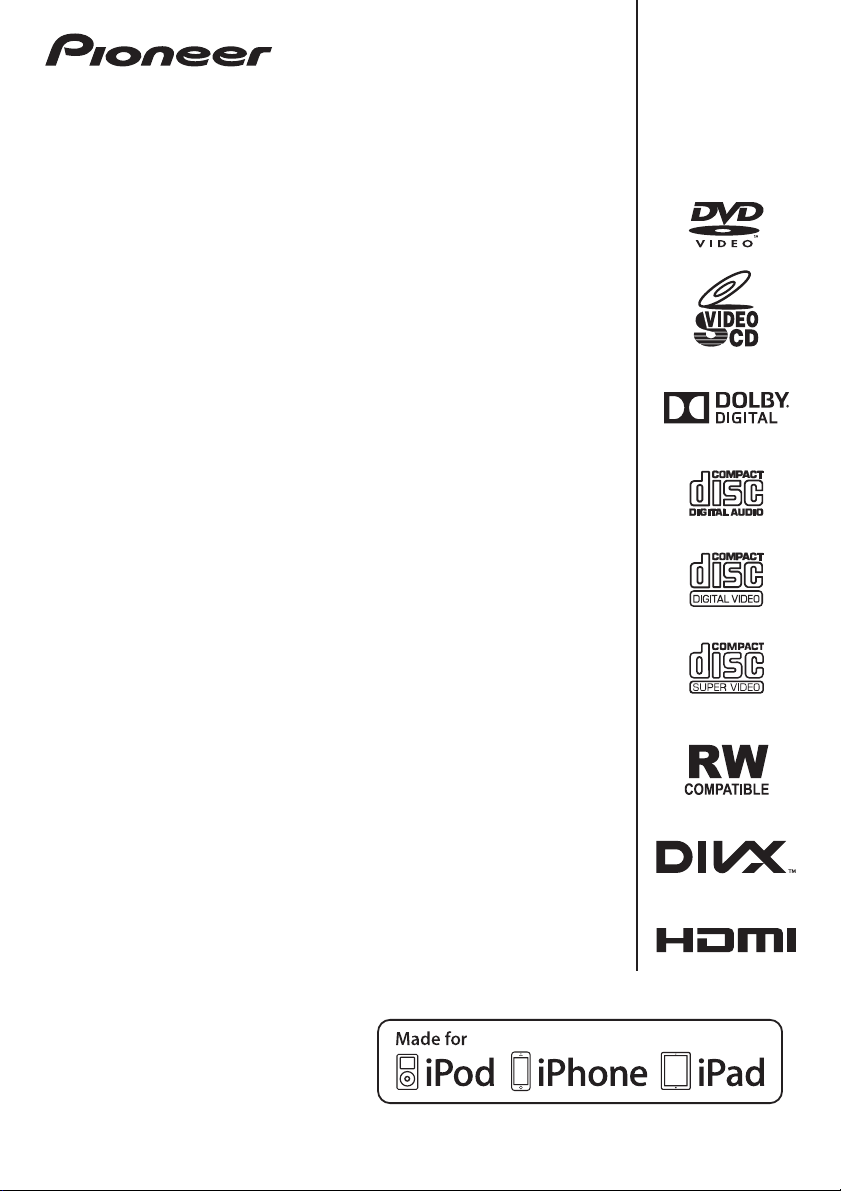
X-HM31DAB
DVD-Receiver-System
Micro chaîne DVD
SistemaRicevitore DVD
-K
Bedienungsanleitung
Mode d’emploi
Istruzioni per l’uso
Page 2
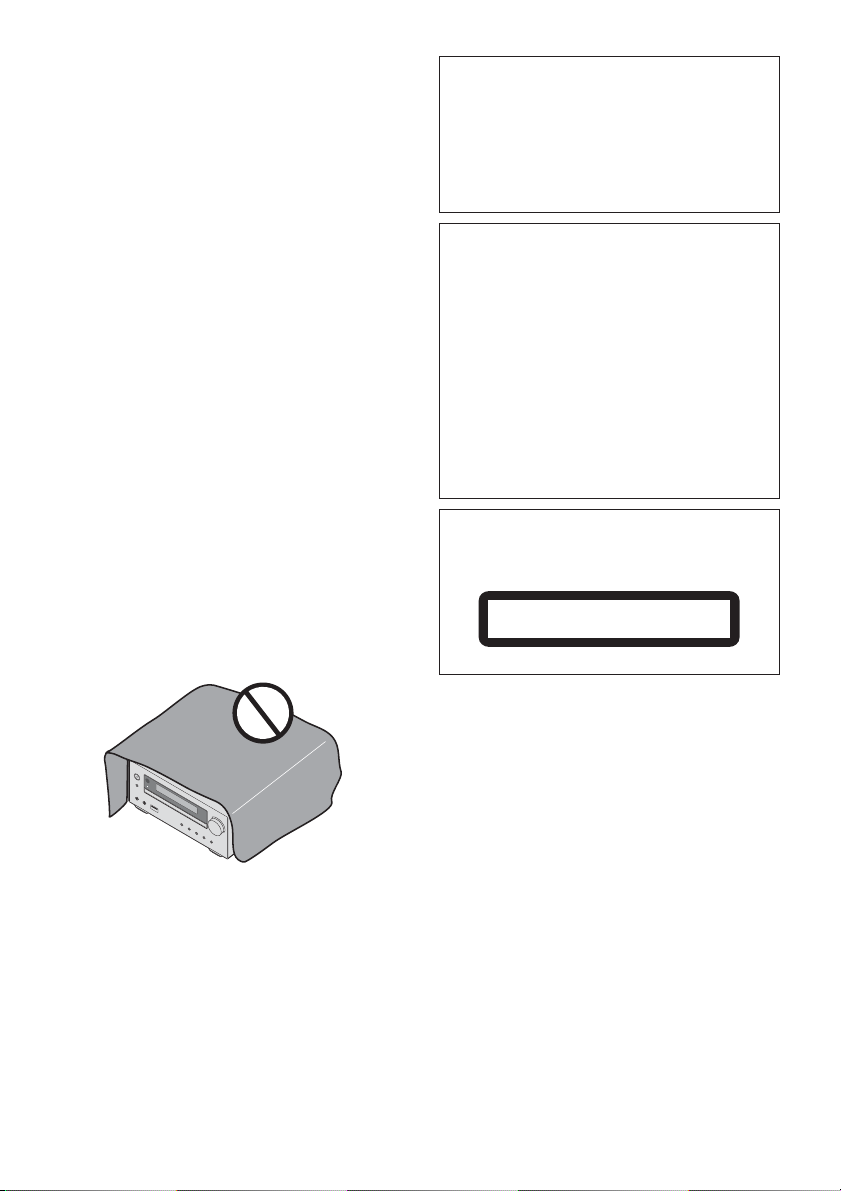
VORSICHT:
UM DIE GEFAHR EINES ELEKTRISCHEN SCHLAGS ZU
VERMEIDEN, NEHMEN SIE DIE ABDECKUNG BZW.
RÜCKWAND NICHT AB.IM INNEREN BEFINDEN SICH
KEINE TEILE, DIE SIE SELBST REPARIEREN KÖNNEN.
ÜBERLASSEN SIE WARTUNGSARBEITEN
QUALIFIZIERTEM FACHPERSONAL.
ACHTUNG
Dieses Gerät ist nicht wasserdicht. Um Feuergefahr
und die Gefahr eines elektrischen Schlags zu
vermeiden, stellen Sie keine Gefäße mit Flüssigkeiten
darin, wie z. B. Vasen oder Blumentöpfe, auf das Gerät
und schützen Sie es vor Tropf- oder Spritzwasser,
Regen und sonstiger Feuchtigkeit.
ACHTUNG
Um Feuergefahr zu vermeiden, stellen Sie keine
Gegenstände mit offenen Flammen, wie z. B.
brennende Kerzen, auf das Gerät.
SICHERHEITSHINWEIS ZUR BELÜFTUNG
Lassen Sie beim Aufstellen dieses Geräts unbedingt
genug Platz um das Gerät (mindestens 25 cm oben, 10 cm
hinten und 5 cm an den Seiten), um eine ausreichende
Belüftung und Wärmeableitung sicherzustellen.
ACHTUNG
Schlitze und Öffnungen im Gehäuse dienen der Belüftung
des Produkts, um einen zuverlässigen Betrieb des Geräts
zu gewährleisten und das Gerät vor Überhitzung zu
schützen. Um Feuergefahr zu vermeiden, dürfen diese
Öffnungen auf keinen Fall blockiert oder mit Zeitungen,
Tischdecken, Vorhängen o. Ä. abgedeckt werden und das
Gerät darf nicht auf einem dicken Teppich oder in einem
Bett in Betrieb genommen werden.
D3-4-2-1-1_B1_De
D3-4-2-1-3_A1_De
D3-4-2-1-7a_A1_De
D3-4-2-1-7b*_A1_De
Dieses Produkt ist auf den normalen privaten
Gebrauch im Haushalt ausgelegt. Wird es zu anderen
Zwecken eingesetzt (wie z. B. kontinuierliche Nutzung
zu geschäftlichen Zwecken in einem Restaurant oder
Verwendung in einem Auto oder auf einem Schiff)
und muss deshalb repariert werden, ist eine solche
Reparatur auch während des Garantiezeitraums
kostenpflichtig.
K041_A1_De
VORSICHT
Mit dem Schalter STANDBY/ON an diesem Gerät
wird die Stromzufuhr von der Netzsteckdose nicht
vollständig unterbunden. Da das Gerät mit dem
Netzstrom verbunden ist, solange das Netzkabel an
eine Netzsteckdose angeschlossen ist, müssen Sie
den Stecker des Netzkabels aus der Netzsteckdose
ziehen, um die Stromzufuhr vollständig zu
unterbinden. Achten Sie daher darauf, das Gerät so
aufzustellen, dass der Netzstecker bei Bedarf schnell
aus der Netzsteckdose gezogen werden kann. Um
Feuergefahr zu vermeiden, ziehen Sie den Stecker
des Netzkabels auch aus der Netzsteckdose, wenn
das Gerät längere Zeit nicht benutzt werden soll (z. B.
während des Urlaubs).
D3-4-2-2-2a*_A1_De
VORSICHT
Dieses Produkt wurde als Laser-Gerät der Klasse 1
klassifiziert und entspricht dem Sicherheitsstandard
IEC 60825-1:2007 für Laser-Produkte.
CLASS 1 LASER PRODUCT
D58-5-2-2a_A1_De
Betriebsumgebung
Temperatur und Luftfeuchtigkeit in der Betriebsumgebung:
+5 °C bis +35 °C; weniger als 85 % relative Luftfeuchtigkeit
(Lüftungsöffnungen nicht blockiert )
Stellen Sie dieses Gerät nicht an einem schlecht belüfteten
Ort oder an einem Ort auf, an dem es hoher
Luftfeuchtigkeit oder direktem Sonnenlicht (bzw. einer
starken künstlichen Lichtquelle) ausgesetzt ist.
D3-4-2-1-7c*_A1_De
ACHTUNG
Bewahren Sie Kleinteile außerhalb der Reichweite von
Kleinkindern und Säuglingen auf. Sollte ein Kleinteil
versehentlich verschluckt werden, ist umgehend ein
Arzt aufzusuchen.
D41-6-4_A1_De
SICHERHEITSHINWEIS ZUM NETZKABEL
Fassen Sie das Netzkabel immer am Stecker an. Ziehen
Sie den Stecker nicht am Kabel heraus und berühren
Sie das Netzkabel auf keinen Fall mit nassen Händen.
Andernfalls besteht die Gefahr eines Kurzschlusses
oder eines elektrischen Schlags.Stellen Sie keine
Geräte, Möbelstücke o. Ä. auf das Netzkabel und
klemmen Sie es nicht ein. Verknoten Sie das Kabel auf
keinen Fall und binden Sie es auch nicht mit anderen
Kabeln zusammen. Netzkabel müssen so verlegt
werden, dass möglichst niemand darauf tritt. Bei einem
beschädigten Netzkabel besteht Feuergefahr oder die
Gefahr eines elektrischen Schlags. Prüfen Sie das
Netzkabel regelmäßig auf Unversehrtheit. Wenn es
beschädigt ist, lassen Sie es beim nächsten
autorisierten PIONEER-Kundendienst oder Händler
austauschen.
Installieren Sie die Lautsprecher nicht an der Decke
oder an der Wand hängend. Das Gitter ist abnehmbar
und kann daher möglicherweise herunterfallen und zu
Verletzungen oder Sachschäden führen, wenn die
Lautsprecher hängend installiert sind.
S002*_A1_De
SGK004_A1_De
Page 3
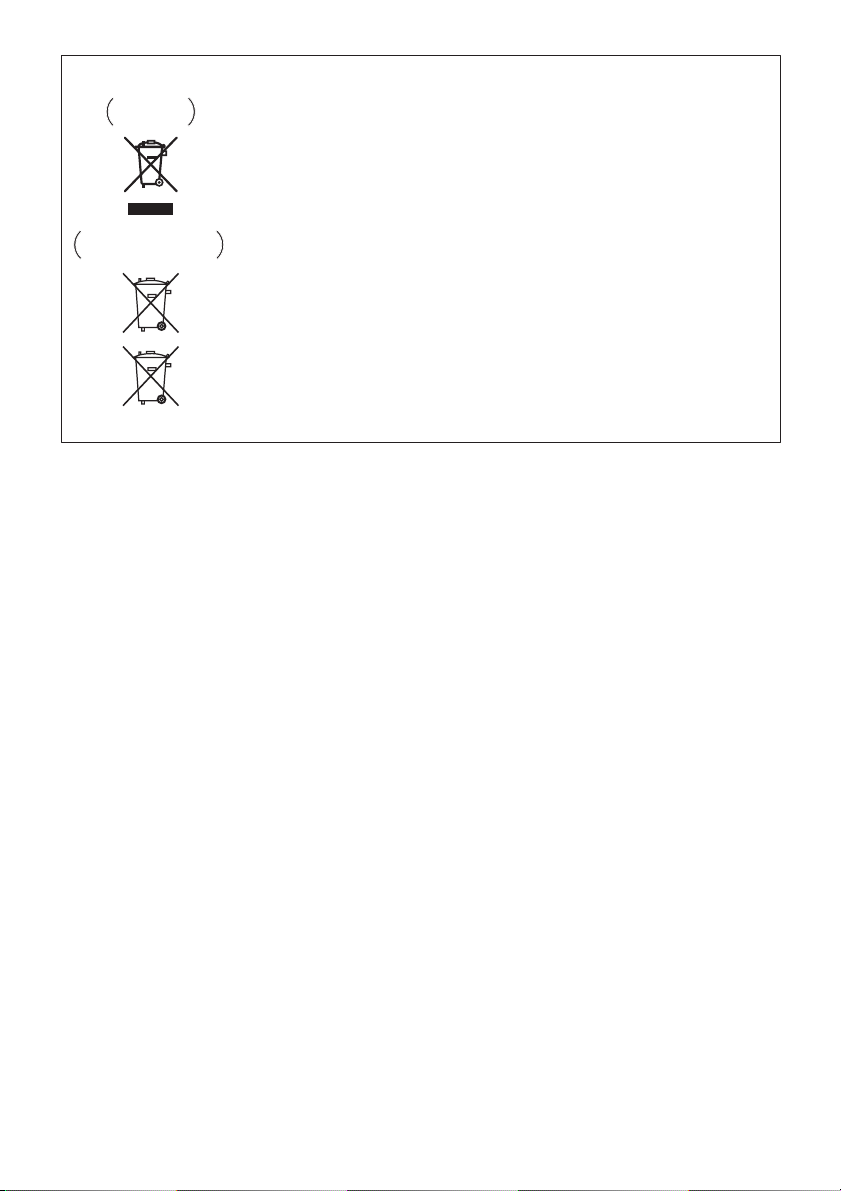
Informationen für Kunden zum Sammeln und Entsorgen von Altgeräten und gebrauchten Batterien
Symbol bei
Gerät
Beispiele für Symbole
bei Batterien
Pb
Diese Symbole auf den Produkten, der Verpackung und/oder dazugehöriger
Dokumentation weisen darauf hin, dass Elektro- und Elektronikprodukte und
Batterien nicht mit dem normalen Hausmüll entsorgt werden dürfen.
Geben Sie Altgeräte und gebrauchte Batterien an den entsprechenden
Annahmestellen ab, damit sie gemäß der in Ihrem Land geltenden Gesetzgebung
vorschriftsmäßig entsorgt, verwertet und recycelt werden können.
Durch das korrekte Entsorgen dieser Produkte und Batterien tragen Sie dazu bei,
wertvolle Ressourcen zu bewahren sowie die Umwelt und die Gesundheit Ihrer
Mitmenschen zu schützen. Umwelt und Gesundheit werden durch falsches
Entsorgen gefährdet.
Weitere Informationen über Annahmestellen und das Recycling gebrauchter Produkte
und Batterien erhalten Sie von Ihrer Gemeinde, den kommunalen
Entsorgungsbetrieben oder dem Geschäft, in dem Sie die Produkte gekauft haben.
Diese Symbole gelten nur innerhalb der Europäischen Union.
Länder außerhalb der Europäischen Union:
Wenden Sie sich bei Fragen zur Entsorgung an die örtlichen Behörden oder Händler
und erkundigen Sie sich nach der richtigen Entsorgungsmethode.
K058a_A1_De
Page 4

Danke, dass Sie sich für dieses Pioneer-Produkt entschieden haben.
Bitte lesen Sie die Bedienungsanleitung sorgfältig durch, so dass Sie Ihr Modell richtig bedienen können. Bewahren
Sie die Anleitung danach zum späteren Nachschlagen gut auf.
Inhalt
01 Vorbereitungen
Lieferumfang . . . . . . . . . . . . . . . . . . . . . . . . . . . . . . . . . . 6
Einlegen der Batterien in die Fernbedienung . . . . . . . . 6
Verwenden der Fernbedienung . . . . . . . . . . . . . . . . . . . . 6
02 Lage und Funktion der Teile und
Bedienelemente
Fernbedienung . . . . . . . . . . . . . . . . . . . . . . . . . . . . . . . . . 7
Abnehmen und Anbringen des Frontgitters . . . . . . . . . 9
Vorderseite . . . . . . . . . . . . . . . . . . . . . . . . . . . . . . . . . . . 10
Display . . . . . . . . . . . . . . . . . . . . . . . . . . . . . . . . . . . . . . 11
03 Anschlüsse
Anschließen der Lautsprecher . . . . . . . . . . . . . . . . . . . 12
Anschließen mit einem HDMI-Kabel. . . . . . . . . . . . . . . 13
Audiosignale, die über den HDMI OUT-Anschluss
dieses Geräts ausgegeben werden können . . . . . . . . . 14
Anschließen der Antennen . . . . . . . . . . . . . . . . . . . . . . 14
Anschließen an Außenantennen . . . . . . . . . . . . . . . . . . 14
Anschließen des Netzkabels . . . . . . . . . . . . . . . . . . . . 14
04 Erste Schritte
Einschalten des Geräts . . . . . . . . . . . . . . . . . . . . . . . . . 15
Einstellen der Uhr . . . . . . . . . . . . . . . . . . . . . . . . . . . . . 15
Allgemeine Einstellungen . . . . . . . . . . . . . . . . . . . . . . . 15
Eingangsfunktion. . . . . . . . . . . . . . . . . . . . . . . . . . . . . . . 15
Einstellen der Display-Helligkeit. . . . . . . . . . . . . . . . . . . 15
Automatischer Lautstärkeanstieg . . . . . . . . . . . . . . . . . 15
Lautstärkeregelung . . . . . . . . . . . . . . . . . . . . . . . . . . . . . 15
Stummschalten . . . . . . . . . . . . . . . . . . . . . . . . . . . . . . . . 15
Klangregler . . . . . . . . . . . . . . . . . . . . . . . . . . . . . . . . . . 16
Equalizer. . . . . . . . . . . . . . . . . . . . . . . . . . . . . . . . . . . . . . 16
Regler P.BASS. . . . . . . . . . . . . . . . . . . . . . . . . . . . . . . . . 16
Bass-/Höhenregler. . . . . . . . . . . . . . . . . . . . . . . . . . . . . . 16
Einstellen des Weck-Timers . . . . . . . . . . . . . . . . . . . . . 16
Erneutes Einstellen des Weck-Timers . . . . . . . . . . . . . . 17
Deaktivieren des Weck-Timers. . . . . . . . . . . . . . . . . . . . 17
Aktivieren des Weck-Timers . . . . . . . . . . . . . . . . . . . . . . 17
Der Ausschalt-Timer . . . . . . . . . . . . . . . . . . . . . . . . . . . 17
Verwenden von Kopfhörern . . . . . . . . . . . . . . . . . . . . . 17
05 iPod-/iPhone-/iPad-Wiedergabe
Welche iPod-/iPhone-/iPad-Modelle werden
unterstützt? . . . . . . . . . . . . . . . . . . . . . . . . . . . . . . . . . . 18
Anschließen des iPod/iPhone/iPad . . . . . . . . . . . . . . . 18
Anschließen des iPod/iPhone/iPad mithilfe des
mitgelieferten iPad-Ständers . . . . . . . . . . . . . . . . . . . . . 18
iPod-/iPhone-/iPad-Wiedergabe . . . . . . . . . . . . . . . . . . 19
06 Disc-Wiedergabe
Wiedergeben von Discs oder Dateien . . . . . . . . . . . . . 20
Weitere Funktionen bei der DVD- oder
CD-Wiedergabe . . . . . . . . . . . . . . . . . . . . . . . . . . . . . . . 21
Direkte Titelsuche . . . . . . . . . . . . . . . . . . . . . . . . . . . . . . 21
Wiederholte Wiedergabe A-B. . . . . . . . . . . . . . . . . . . . . 21
Wiederholte Wiedergabe . . . . . . . . . . . . . . . . . . . . . . . . 22
Zufallswiedergabe . . . . . . . . . . . . . . . . . . . . . . . . . . . . . . 22
Programmierte Wiedergabe. . . . . . . . . . . . . . . . . . . . . . 23
Suchmodus . . . . . . . . . . . . . . . . . . . . . . . . . . . . . . . . . . . 24
Herunterladen von MP3-/WMA-Dateien . . . . . . . . . . . . 24
Hinweis zur Wiedergabereihenfolge . . . . . . . . . . . . . . . 24
Vorgehensweise für die Wiedergabe von DivX- oder
MP3/WMA/JPEG-Dateien. . . . . . . . . . . . . . . . . . . . . . . . 25
07 USB-Wiedergabe
Wiedergeben der Inhalte auf
USB-Speichergeräten . . . . . . . . . . . . . . . . . . . . . . . . . . 26
Vorgehensweise für die Wiedergabe von DivX- oder
MP3/WMA/JPEG-Dateien. . . . . . . . . . . . . . . . . . . . . . . . 26
Wiedergabe in der gewünschten Reihenfolge
(Programmwiedergabe) . . . . . . . . . . . . . . . . . . . . . . . . 27
08 Verwenden des Tuners
Radioempfang . . . . . . . . . . . . . . . . . . . . . . . . . . . . . . . . 28
Einstellen eines Senders. . . . . . . . . . . . . . . . . . . . . . . . . 28
Speichern von Radiosendern. . . . . . . . . . . . . . . . . . . . . 28
So stellen Sie einen gespeicherten Sender ein . . . . . . 29
So spielen Sie die gespeicherten Sender an . . . . . . . . 29
So löschen Sie den gesamten Speicherinhalt . . . . . . . 29
Das Radiodatensystem (RDS) . . . . . . . . . . . . . . . . . . . 29
Einführende Informationen zu RDS. . . . . . . . . . . . . . . . 29
Suchen nach RDS-Programmen. . . . . . . . . . . . . . . . . . 29
RDS-Informationen . . . . . . . . . . . . . . . . . . . . . . . . . . . . . 30
Automatische Senderspeicherung (ASPM) . . . . . . . . . 30
Hinweise zur RDS-Funktion . . . . . . . . . . . . . . . . . . . . . . 30
DAB+-Empfang . . . . . . . . . . . . . . . . . . . . . . . . . . . . . . 31
Informationen zu DAB+ (Digital Audio
Broadcasting) . . . . . . . . . . . . . . . . . . . . . . . . . . . . . . . . . 31
Automatischer Suchlauf. . . . . . . . . . . . . . . . . . . . . . . . . 31
Auswählen eines Senders in der Senderliste. . . . . . . . 31
Manuelle Sendersuche. . . . . . . . . . . . . . . . . . . . . . . . . . 31
Wechseln der Informationen im Display. . . . . . . . . . . . 32
Speichern eines Senders . . . . . . . . . . . . . . . . . . . . . . . . 32
DAB-Frequenztabelle (BAND III) . . . . . . . . . . . . . . . . . . 32
09 Anschließen anderer Geräte
Anschließen von zusätzlichen Geräten . . . . . . . . . . . . 33
10 Ändern der Einstellungen
Einstellungen für DVD/CD- und
USB-Wiedergabe . . . . . . . . . . . . . . . . . . . . . . . . . . . . . . 34
Parameter für Audio-Einstellungen. . . . . . . . . . . . . . . . 34
Parameter für Videoanpassung. . . . . . . . . . . . . . . . . . . 34
Parameter für Grundeinstellungen . . . . . . . . . . . . . . . . 34
Zurücksetzen der Einstellungen für HDMI-Auflösung
auf die Standardwerte. . . . . . . . . . . . . . . . . . . . . . . . . . . 35
4
De
Page 5
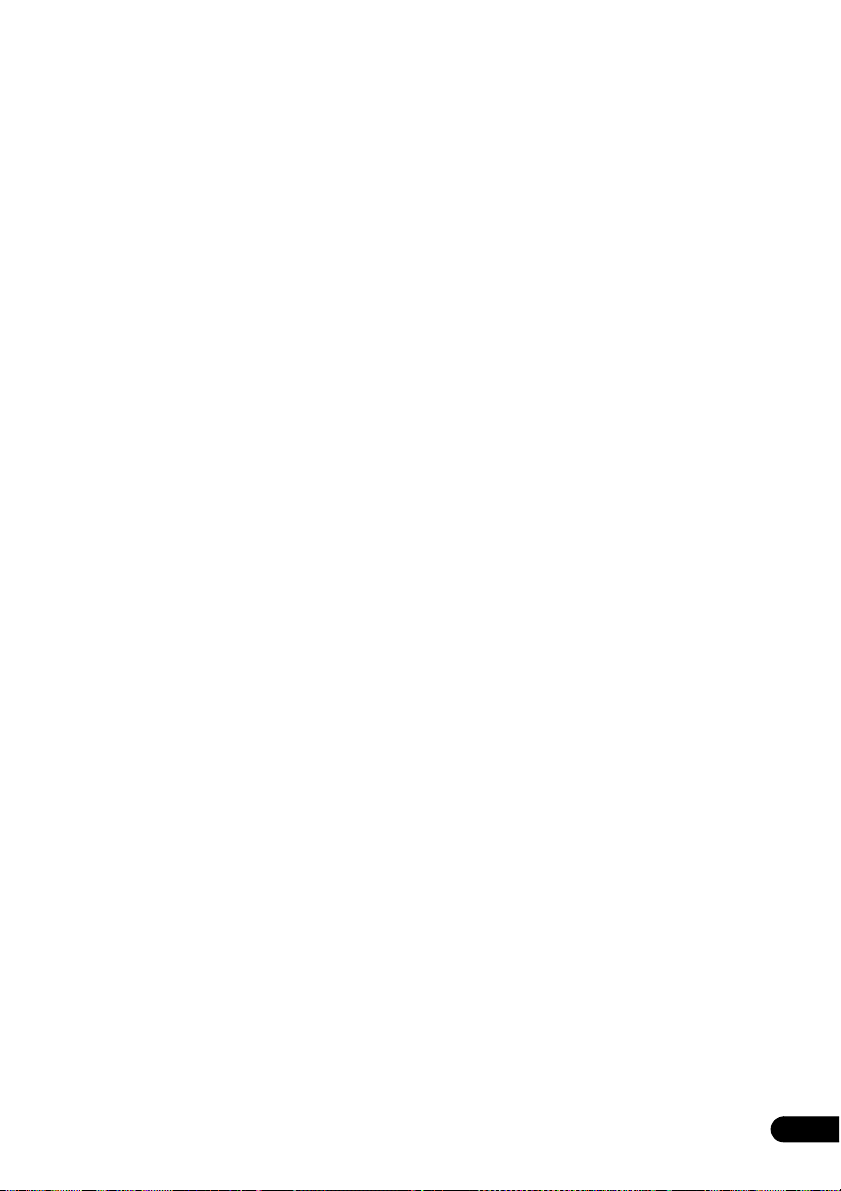
11 Weitere Informationen
Störungsbehebung . . . . . . . . . . . . . . . . . . . . . . . . . . . . .36
Sprachcodetabelle und Länder-/
Gebietscodetabelle . . . . . . . . . . . . . . . . . . . . . . . . . . . . .39
Sprachcodetabelle . . . . . . . . . . . . . . . . . . . . . . . . . . . . . 39
Länder-/Gebietscodetabelle . . . . . . . . . . . . . . . . . . . . . . 39
Abspielbare Discs und Formate . . . . . . . . . . . . . . . . . .40
Discs, die nicht wiedergegeben werden können . . . . . 40
Hinweis zu Regionsnummern . . . . . . . . . . . . . . . . . . . . 40
Hinweis zu kopiergeschützten CDs. . . . . . . . . . . . . . . . 40
Hinweis zur Wiedergabe von DualDiscs . . . . . . . . . . . . 40
Wiedergabe von Discs, die auf Computern oder
BD/DVD-Recordern erstellt wurden . . . . . . . . . . . . . . . 41
Abspielbare Dateien . . . . . . . . . . . . . . . . . . . . . . . . . . . .41
Unterstützte Videodateiformate . . . . . . . . . . . . . . . . . . . 41
Anzeigen externer Untertiteldateien . . . . . . . . . . . . . . . 41
Unterstützte Bilddateiformate . . . . . . . . . . . . . . . . . . . . 41
Unterstützte Audiodateiformate . . . . . . . . . . . . . . . . . . 41
Sicherheitshinweise . . . . . . . . . . . . . . . . . . . . . . . . . . . .42
Transportieren dieses Geräts . . . . . . . . . . . . . . . . . . . . . 42
Aufstellort. . . . . . . . . . . . . . . . . . . . . . . . . . . . . . . . . . . . . 42
Stellen Sie nichts auf dieses Gerät . . . . . . . . . . . . . . . . 42
Hinweis zur Feuchtigkeitskondensation. . . . . . . . . . . . 42
Reinigen des Geräts . . . . . . . . . . . . . . . . . . . . . . . . . . . . 42
Reinigen der Linse . . . . . . . . . . . . . . . . . . . . . . . . . . . . . 42
Umgang mit Discs . . . . . . . . . . . . . . . . . . . . . . . . . . . . .43
Aufbewahrung. . . . . . . . . . . . . . . . . . . . . . . . . . . . . . . . . 43
Reinigen von Discs . . . . . . . . . . . . . . . . . . . . . . . . . . . . . 43
Hinweis zu Discs mit ungewöhnlichen Formen. . . . . . 43
Hinweis zum iPod/iPhone/iPad . . . . . . . . . . . . . . . . . . .43
Zurücksetzen aller Einstellungen auf die
Standardwerte . . . . . . . . . . . . . . . . . . . . . . . . . . . . . . . . .43
Technische Daten . . . . . . . . . . . . . . . . . . . . . . . . . . . . . .44
De
5
Page 6
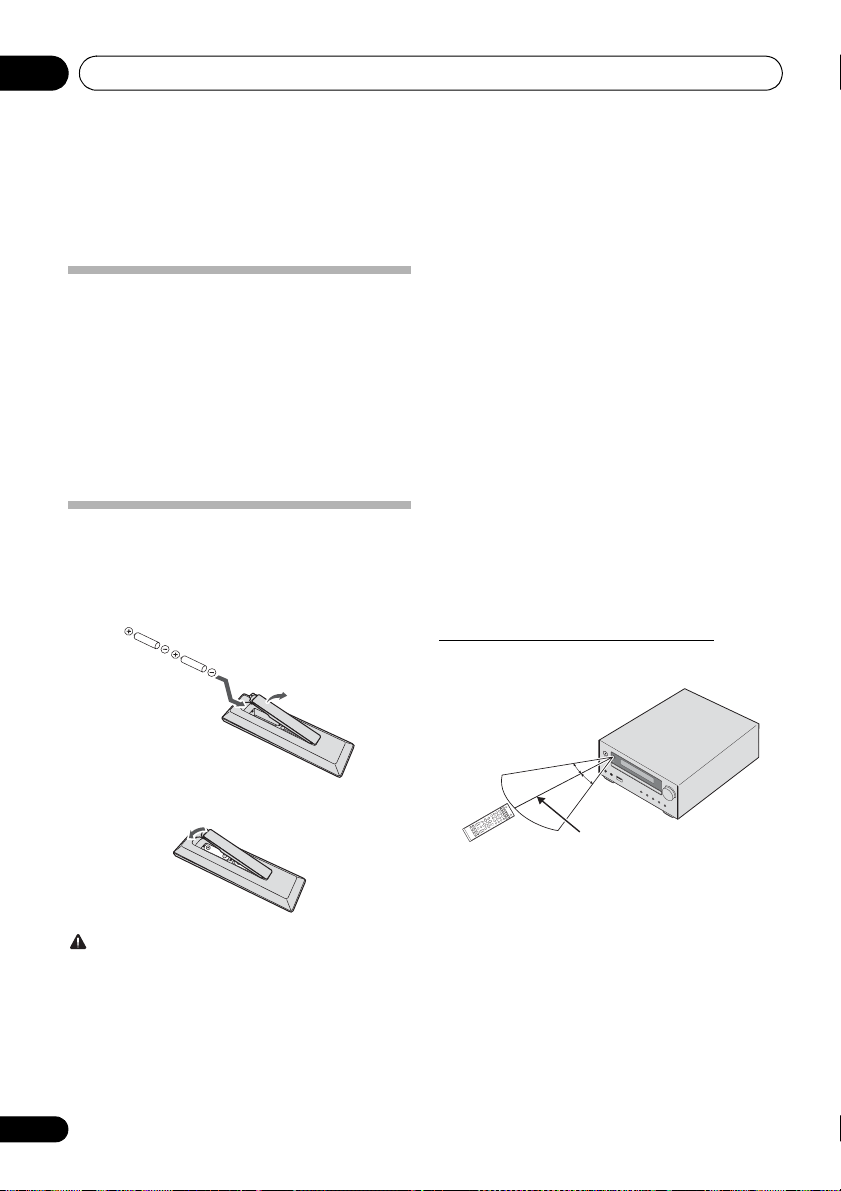
Vorbereitungen01
Kapitel 1:
Vorbereitungen
Lieferumfang
Überprüfen Sie beim Auspacken, ob alle unten aufgeführten
Teile in der Verpackung enthalten sind.
• Fernbedienung
• Netzkabel
• Videokabel (1,5 m)
• DAB-/UKW-Wurfantenne
• AAA-Batterien (R03) (2)
•Lautsprecherkabel × 2
• iPad-Ständer
• Garantiekarte
• Bedienungsanleitung (diese Anleitung)
Einlegen der Batterien in die
Fernbedienung
1 Öffnen Sie den Deckel an der Rückseite und
legen Sie die Batterien wie in der Abbildung
unten dargestellt ein.
• Erhitzen Sie Batterien nicht, zerlegen Sie sie nicht und
werfen Sie sie auch nicht in Feuer oder Wasser.
• Batterien können auch bei gleicher Größe und Form
unterschiedliche Spannungen aufweisen. Verwenden
Sie keine unterschiedlichen Batterietypen zusammen.
• Um ein Auslaufen der Batterieflüssigkeit zu vermeiden,
nehmen Sie die Batterien heraus, wenn Sie die
Fernbedienung längere Zeit (1 Monat oder länger) nicht
verwenden wollen. Sollte Batterieflüssigkeit auslaufen,
wischen Sie das Batteriefach sorgfältig aus und legen
neue Batterien ein. Sollte Batterieflüssigkeit auslaufen
und auf die Haut gelangen, waschen Sie sie mit viel
Wasser ab.
• Entsorgen Sie gebrauchte Batterien gemäß de n in Ihrem
Land/Gebiet geltenden amtlichen Vorschriften oder
Richtlinien von Umweltschutzbehörden.
• WARNUNG
Verwenden und lagern Sie Batterien nicht in direktem
Sonnenlicht oder an anderen übermäßig heißen Orten,
wie z. B. in einem Auto oder nahe einer Heizung.
Andernfalls kann es vorkommen, dass die Batterien
auslaufen, überhitzen, explodieren oder Feuer fangen.
Außerdem kann sich die Batterielebensdauer verkürzen
oder die Batterieleistung abnehmen.
Verwenden der Fernbedienung
Die Fernbedienung hat in einem Winkel von etwa 30° vom
Fernbedienungssensor aus eine Reichweite von etwa 7 m.
2 Schließen Sie den Deckel an der Rückseite.
VORSICHT
• Achten Sie beim Einlegen der Batterien darauf, nicht di e
Batteriefedern an den -Kontakten zu beschädigen.
Andernfalls kann es vorkommen, dass die Batterien
auslaufen oder überhitzen.
• Verwenden Sie keine anderen als die angegebenen
Batterien. Verwenden Sie auch keine neue Batterie
zusammen mit einer alten.
• Achten Sie beim Einlegen der Batterien in die
Fernbedienung darauf, sie wie mit den Markierungen (
und ) angegeben polaritätsrichtig einzulegen.
6
De
INPUT
30°
30°
7 m
Beachten Sie beim Verwenden der Fernbedienung
Folgendes:
• Achten Sie darauf, dass sich keine Hindernisse
zwischen der Fernbedienung und dem
Fernbedienungssensor am Gerät befinden.
• Die Fernbedienung funktioniert möglicherweise nicht
zuverlässig, wenn starkes Sonnenlicht oder das Licht
einer Leuchtstoffröhre auf den Fernbedienungssensor
des Geräts fällt.
• Es kann zu Interferenzen zwischen den
Fernbedienungen verschiedener Geräte kommen.
Bedienen Sie andere Geräte, die in der Nähe dieses
Geräts stehen, möglichst nicht über eine
Fernbedienung.
• Tauschen Sie die Batterien aus, wenn Sie feststellen,
dass die Reichweite der Fernbedienung stark abnimmt.
Page 7
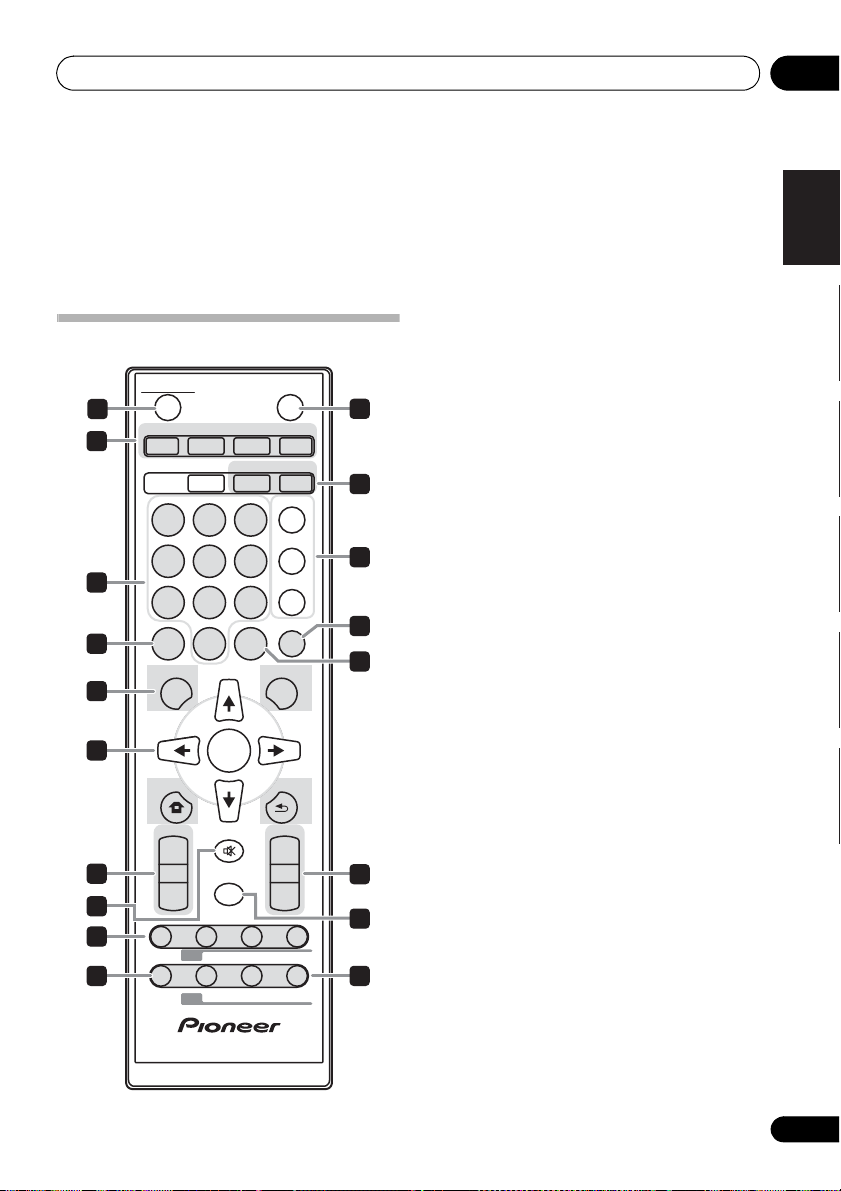
Lage und Funktion der Teile und Bedienelemente 02
Kapitel 2:
Lage und Funktion der Teile und
Bedienelemente
1 STANDBY/ON
Fernbedienung
STANDBY/ON
1
2
3
4
5
6
7
8
9
10
DVD/CD USB TUNER
BT AUDIO
AUDIO SUBTITLE ANGLE
123
ZOOM MEMORY PROGRAM
456
ST/MONO VIDEO MODE A-B
789
CLEAR RPT/RDM
TOP MENU MENU/PBC
HOME MENU
PRESET VOLUME
+
–
RDS
SHIFT
DAB
OPEN/CLOSE
AUDIO IN/LINE
CLOCK/TIMER
SLEEP
EQUALIZER
P.B A S S
BASS/TREBLE
DISPLAY
0
TUNE+
ENTER
RETURN
TUNE–
+
MUTE
–
DIMMER
ASPM PTY DISPLAY
SCAN ENTER DISPLAY
11
12
13
14
15
16
17
18
Zum Umschalten des Receivers zwischen Standby-Modus
und Betriebsmodus (Seite 15).
2 Eingangswahltasten
Zum Auswählen der Eingangsquelle für diesen Receiver
(Seiten 19, 20, 26, 28 und 33).
3 Zahlentasten (0 bis 9)
Zum Eingeben von Zahlen (Seite 21).
AUDIO*
Bei Discs oder Dateien, die mehrere Audio-Streams/
Kanäle enthalten, kann der Audio Stream/Kanal
während der Wiedergabe gewechselt werden. Bei
Dateien, die auf iPod/iPhone/iPad gespeichert sind, ist
diese Taste nicht verfügbar.
SUBTITLE*
Bei DVD-Video- oder DivX-Discs, die Untertitel in
mehreren Sprachen enthalten, kann der Untertitel
während der Wiedergabe gewechselt werden. Für
Dateien, die auf iPod/iPhone/iPad gespeichert sind, ist
diese Taste nicht verfügbar.
ANGLE*
Bei DVD-Video-Discs, die mehrere Blickwinkel
enthalten, kann der Blickwinkel während der
Wiedergabe gewechselt werden.
ZOOM*
Vergrößern des Bilds. Bei Bildern, die auf iPod/iPhone/
iPad gespeichert sind, ist diese Taste nicht verfügbar.
MEMORY*
Zum Speichern des Radiosenders (Seite 28).
PROGRAM*
Zum Programmieren einer DVD-Video-, MP3-/WMADisc oder eines USB-Massenspeichergeräts (Seite 21).
ST/MONO*
Zum Umschalten des Klangmodus zwischen Stereo und
Mono (Seite 28).
VIDEO MODE*
Zum Ändern der Ausgabeauflösung (nur HDMI)
(Seite 35).
A-B*
Der festgelegte Abschnitt eines Titels wird wiederholt
wiedergegeben.
4
CLEAR
Drücken Sie die Taste, um das ausgewählte Element zu
löschen.
Verwenden Sie diese Funktion zum Beispiel, um die
programmierte Wiedergabe zu löschen (Seite 23).
Deutsch
Français Italiano
Italiano
Nederlands
Español
De
7
Page 8
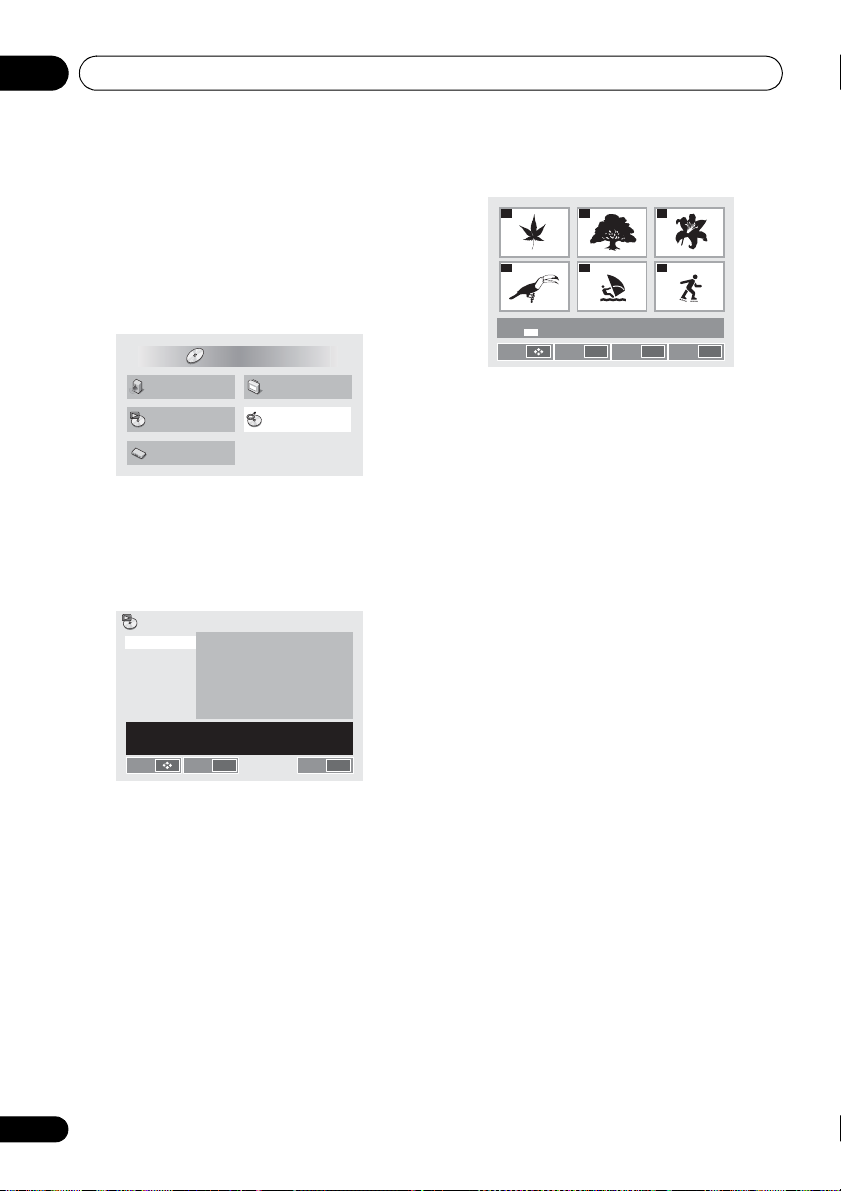
Lage und Funktion der Teile und Bedienelemente02
5 DVD-Receiver-Steuertasten
TOP MENU
Zum Anzeigen des Top-Menüs des DVD-Videos.
MENU/PBC
Zum Öffnen des DVD-Menüs oder VCD PBC-Menüs.
HOME MENU
Zum Anzeigen des Menübildschirms.
Zum Ändern der Grundeinstellungen des Geräts (Seite 34).
HOME MENU
DVD
Audio Settings
Play Mode
Initial Settings
• Audio Settings (Seite 34)
• Video Adjust (Seite 34)
• Play Mode
Bei einigen Discs oder Dateien steht die Funktion Play
Mode möglicherweise nicht zur Verfügung. Bei Dateien,
die auf iPod/iPhone/iPad gespeichert sind, ist diese
Funktion nicht verfügbar.
Play Mode
A-B Repeat
Repeat
Random
Program
Search Mode
Setup playback functions such as Program. Random and
Repeat play
Move Select
A-B Repeat (Seite 21)
Der festgelegte Abschnitt eines Titels wird wiederholt
wiedergegeben.
Repeat (Seite 22)
Zur wiederholten Wiedergabe von Titeln, Kapiteln oder
Dateien.
Random (Seite 22)
Zur Wiedergabe von Titeln oder Kapiteln in zufälliger
Reihenfolge.
Program (Seite 23)
Zur Wiedergabe von Titeln, Kapiteln oder Dateien in der
programmierten Reihenfolge.
Search Mode (Seite 24)
Zur Wiedergabe der festgelegten Zahl oder Zeit
innerhalb des Titels, des Kapitels oder der Datei.
Bei einigen Discs oder Dateien steht die Funktion „Play Mode“
möglicherweise nicht zur Verfügung. Bei Dateien, die auf iPod/
iPhone/iPad gespeichert sind, ist diese Funkt ion nicht verfügbar.
A(Start Point)
B(End Point)
Off
• Disc Navigator
Zur Auswahl und Wiedergabe von Titeln, Kapiteln oder
Dateien vom Disc Navigator.
ENTER
Video Adjust
Disc Navigator
Exit
HOME MENU
Bsp.: DVD-Video Disc Navigator
01
04
Disc Navigator: Title
01- 49: – –
Move
02 03
05 06
Select ENTER Prev. Next
• Initial Settings (Seite 34)
RETURN
Zum Zurückkehren zum vorherigen Bildschirm. Auch
zum Zurücksetzen der Uhreinstellung oder
Klangeinstellung.
6
/// (TUNE +/–
Zum Auswählen/Wechseln von Systemeinstellungen und
Modi und zum Bestätigen von Funktionen.
Mit TUNE +/– können Sie Radiosender suchen (Seite 28).
7
PRESET +/–
Zum Auswählen gespeicherter Radiosender (Seite 29).
8
MUTE
Zum Stummschalten des Tons bzw. Aufheben der
Stummschaltung (Seite 15).
9 Wiedergabesteuertasten
Zum Steuern der einzelnen Funktionen, nachdem Sie sie mit
einer der Eingangswahltasten ausgewählt haben (Seite 20).
Zum Starten der Wiedergabe.
Zum Stoppen der Wiedergabe.
///
• Zum Zurückkehren zum Anfang des momentan
wiedergegebenen Titels/Datei. Drücken Sie die Taste
zweimal, um zum Anfang des vorherigen Titels oder der
vorherigen Datei zurückzukehren.
• Halten Sie diese Taste während der Wiedergabe für
schnellen Rücklauf gedrückt.
• Drücken Sie diese Taste im Pausenmodus, um Frame
für Frame zurück zu springen. (Nur DVD-Video)
• Halten Sie diese Taste im Pausenmodus für langsame
Wiedergabe in Rückwärtsrichtung gedrückt. (Nur DVDVideo)
///
• Drücken Sie diese Taste während der Wiedergabe, um
zum Anfang des nächsten Titels oder der nächsten Datei
zu springen.
• Halten Sie diese Taste während der Wiedergabe für
schnellen Vorlauf gedrückt.
• Drücken Sie diese Taste im Pausenmodus, um Frame
für Frame vorwärts zu springen. (Nur DVD-Video-, Video
CD- oder DivX-Dateien)
• Halten Sie diese Taste im Pausenmodus für langsame
Wiedergabe in Vorwärtsrichtung gedrückt. (Nur DVDVideo-, Video CD- oder DivX-Dateien)
),
ENTER
8
De
Page 9
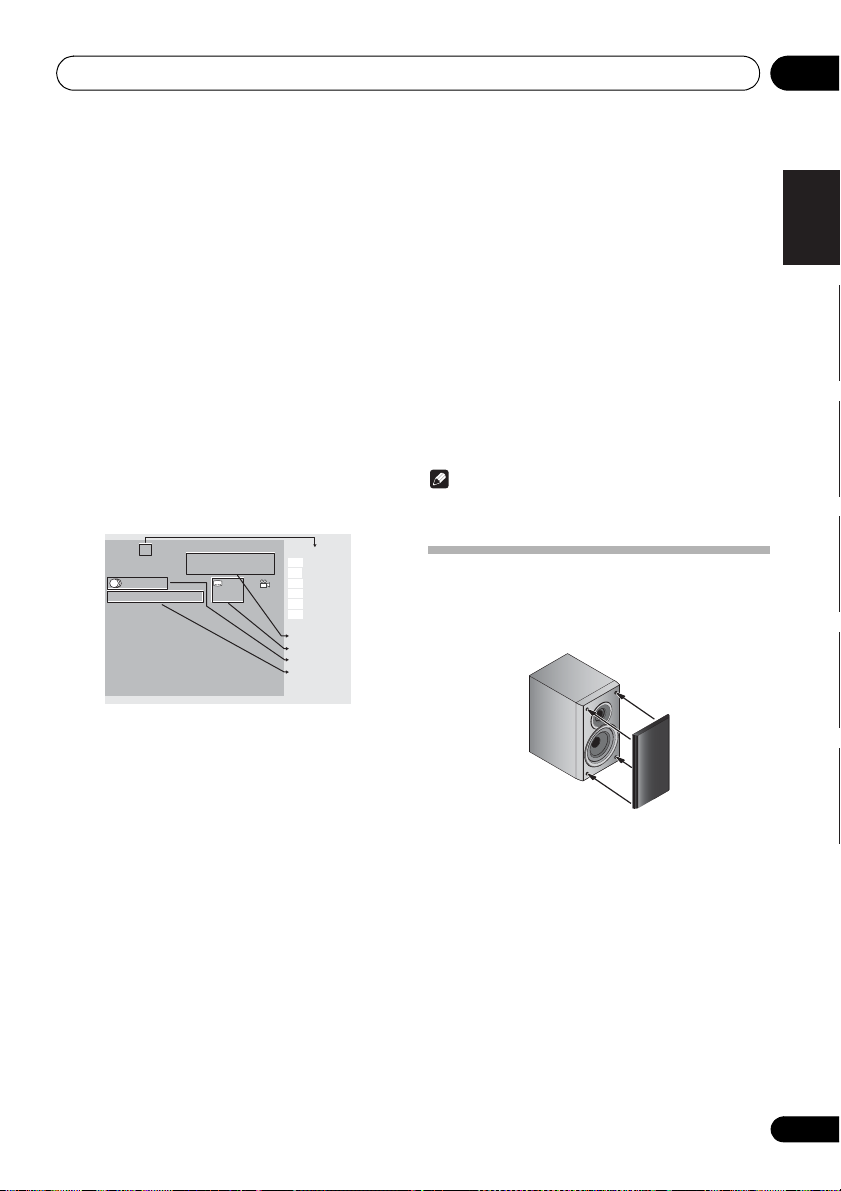
Lage und Funktion der Teile und Bedienelemente 02
10
SHIFT
Zum Zugreifen auf die „blauen“ Befehle (über den
Tasten) auf der Fernbedienung. Diese Tasten sind in
diesem Abschnitt mit einem Stern (*) gekennzeichnet.
11 OPEN/CLOSE
Zum Öffnen bzw. Schließen des Disc-Fachs (Seite 20).
12 DVD-Receiver-Steuertasten
CLOCK/TIMER
Zum Einstellen der Uhr sowie zum Einstellen und
Anzeigen von Timer-Programmierungen (Seite 15).
SLEEP
Informationen dazu finden Sie unter Der Ausschalt-Timer
auf Seite 17.
13 Klangsteuertasten
Zum Einstellen der Klangqualität (Seite 16).
14
DISPLAY
Zum Ändern der Anzeige für DVD-Video, Video CD, CD oder
MP3.
Bsp.: DVD-Video DISPLAY
Play
DVD-Video
Current / Total
Elapsed Remain Total
1/4Title
1 Chinese - - 1
Audio Dolby Digital 2 / 0 CH Subtitle Angle
5:34 35:56 41:30
Wiedergabestatus
Wiedergabe
PAUSE
Langsamrückwärts
Langsamvorwärts
Schnellrückwärts
Schnellvorwärts
Zeitanzeige
Untertitelsprache
Audio Language
Audioformat
18
Tuner
-Steuertasten
RDS ASPM
Zum Suchen von Sendern mit der automatischen RDSSenderspeicherung (Seite 29).
RDS PTY
Zum Suchen von Sendern nach RDS-Programmtyp
(Seite 29).
RDS DISPLAY
Zum Umschalten der RDS-Informationen (Seite 29).
DAB SCAN
Zum Suchen von DAB-Radiosendern (Seite 31).
DAB ENTER
Zum Auswählen des DAB-Radiosenders (Seite 31).
DAB DISPLAY
Zum Umschalten der DAB-Informationen (Seite 32).
Hinweis
• Die Taste BT AUDIO steht bei diesem Gerät nicht zur
Verfügung.
Abnehmen und Anbringen des
Frontgitters
Das Frontgitter dieses Lautsprechersystems kann
abgenommen werden. Gehen Sie dazu folgendermaßen vor:
Deutsch
Français Italiano
Italiano
Nederlands
15
RPT/RDM
Zum Ändern der Einstellung für wiederholte Wiedergabe oder
der Zufallsreihenfolge für DVD-Video, Video CD oder CD
(Seite 21).
16
Volume-Steuertasten
Zum Einstellen der Wiedergabelautstärke (Seite 15).
17
DIMMER
Zum Erhöhen oder Senken der Display-Helligkeit. Die
Helligkeit kann in vier Stufen eingestellt werden (Seite 15).
Español
1 Fassen Sie das Gitter an der Unterseite
und ziehen Sie es behutsam zu sich, um die
Unterseite zu lösen.
2 Als nächstes fassen Sie das Gitter an der
Oberseite und ziehen es behutsam zu sich, um
die Oberseite zu lösen.
3 Zum Anbringen des Gitters richten Sie die
Vorsprünge am Lautsprecher an den
Einbuchtungen oben und unten am Gitter aus
und drücken Sie das Gitter an, bis es einrastet.
9
De
Page 10
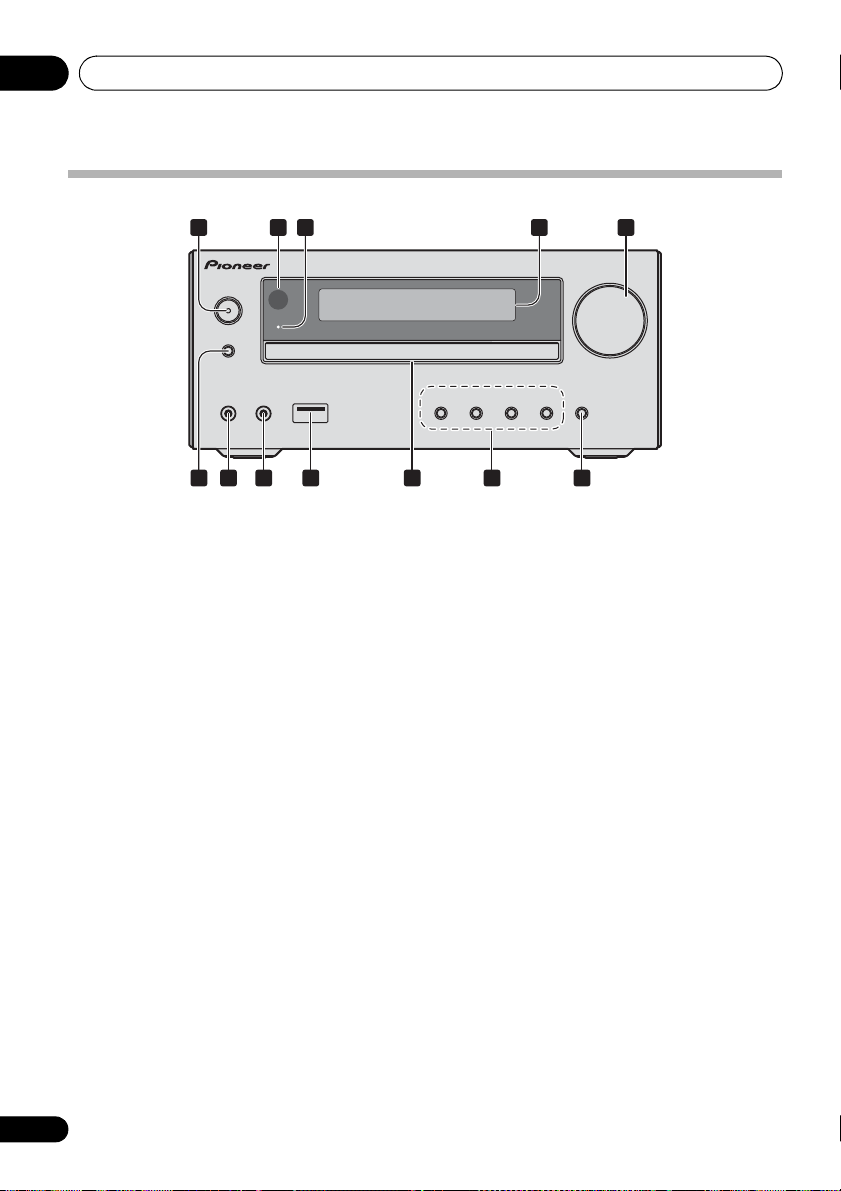
Lage und Funktion der Teile und Bedienelemente02
Vorderseite
2 51 3 4
STANDBY/ON
TIMER
INPUT
PHONES AUDIO IN
7 86 9 11 1210
1 Taste STANDBY/ON
Zum Umschalten des Receivers zwischen Standby-Modus
und Betriebsmodus (Seite 15).
2 Fernbedienungssensor
Hier werden die Signale von der Fernbedienung empfangen.
3 Anzeige TIMER
Leuchtet, wenn das Gerät ausgeschaltet, aber die TimerEinstellung aktiviert ist.
4 Textanzeige
Informationen dazu finden Sie unter Display auf Seite 11.
5 Lautstärkeregelung
Zum Einstellen der Wiedergabelautstärke (Seite 15).
6 Taste INPUT
Zum Auswählen der Eingangsquelle.
7 Kopfhörerbuchse
Zum Anschließen von Kopfhörern. Wenn Kopfhörer
angeschlossen sind, wird über die Lautsprecher kein Ton
ausgegeben (Seite 17).
VOLUME
8 Buchse AUDIO IN
Zum Anschließen eines zusätzlichen Geräts über ein
Stereominibuchsenkabel (Seite 33).
9 USB-Anschluss
Zum Anschließen eines USB-Massenspeichergeräts oder
eines iPod/iPhone/iPad von Apple als Tonquelle (Seiten 19
und 26).
10 Disc-Fach
Legen Sie hier eine Disc mit der beschrifteten Seite nach
oben ein (Seite 20).
11 Wiedergabesteuertasten
Zum Auswählen des gewünschten Titels bzw. der Datei für
die Wiedergabe. Zum Stoppen der Wiedergabe. Zum
Unterbrechen der Wiedergabe bzw. Fortsetzen der
Wiedergabe an der Stelle, an der sie unterbrochen wurde.
12 Taste zum Öffnen/Schließen des Disc-Fachs
Zum Öffnen bzw. Schließen des Disc-Fachs (Seite 20).
10
De
Page 11
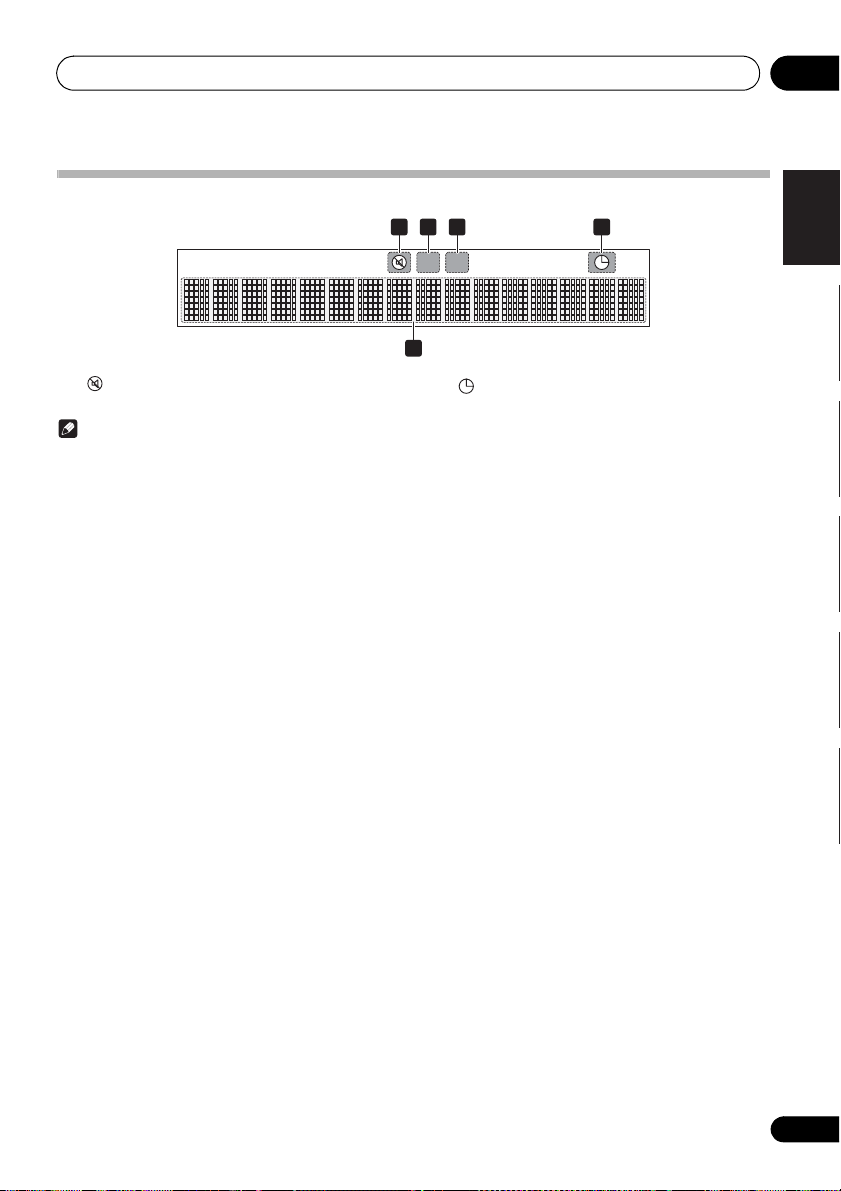
Lage und Funktion der Teile und Bedienelemente 02
Display
1
Leuchtet, wenn der Ton stummgeschaltet wird.
Hinweis
• Das Stummschaltsymbol wird rot angezeigt.
2
Wiedergabestart.
3
Wiedergabepause.
Deutsch
1 32 4
Français Italiano
5
4
Die Timer-Funktion ist aktiviert.
5 Textanzeige
Hier werden verschiedene Systeminformationen angezeigt.
Italiano
Nederlands
Español
11
De
Page 12
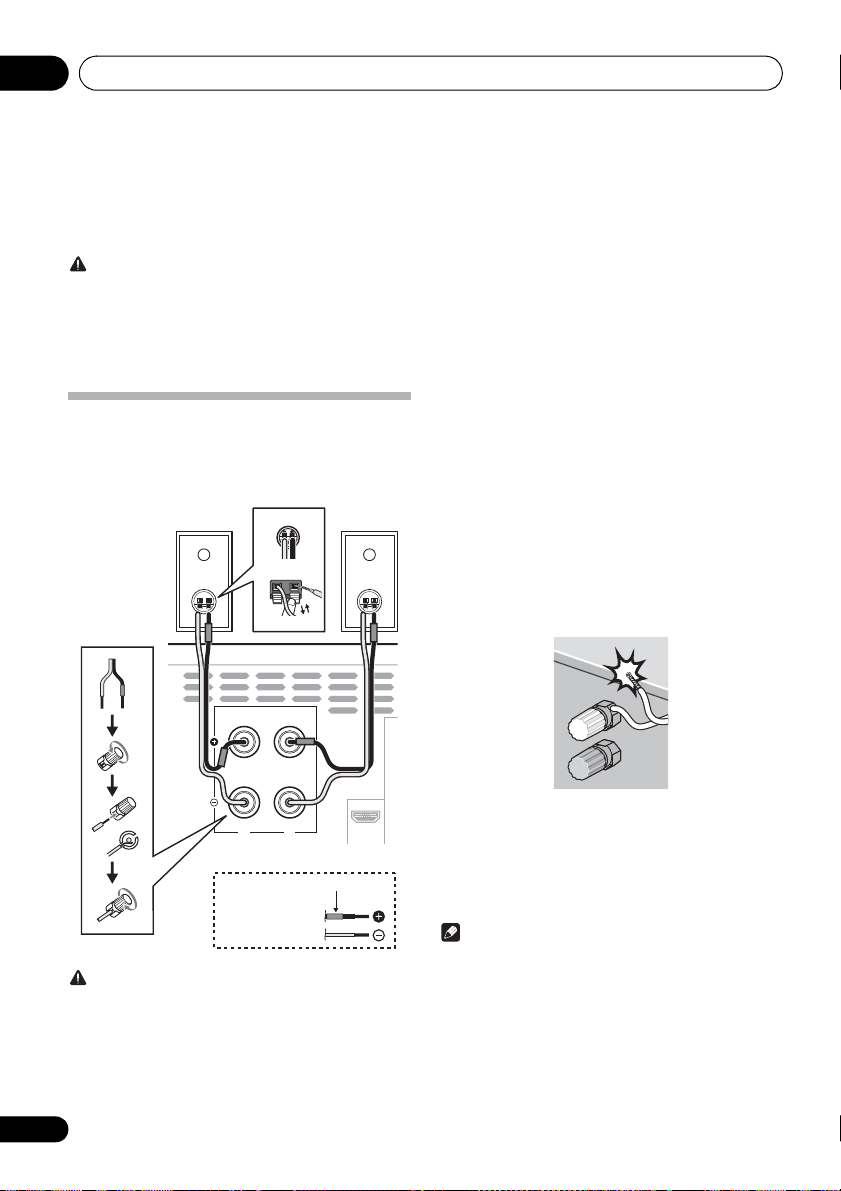
Anschlüsse03
Y
Kapitel 3:
Anschlüsse
VORSICHT
• Schalten Sie unbedingt alle Geräte aus und ziehen Sie
das Netzkabel aus der Netzsteckdose, bevor Sie
Anschlüsse vornehmen oder ändern.
• Schließen Sie das Netzkabel erst an, wenn alle
Verbindungen zwischen den Geräten vorgenommen
wurden.
Anschließen der Lautsprecher
• Die Ader mit der roten Schlaufe am mitgelieferten
Lautsprecherkabel ist für den Anschluss (+). Schließen
Sie die Kabelader mit der roten Schlaufe an den
Anschluss (+), die andere an den Anschluss (–) an.
Rechter
Lautsprecher
+
SPEAKERS
RL
Rückseite dieses Geräts
Rote Schlaufe
Mitgeliefertes
Lautsprecherkabel
VORSICHT
• An diesen Lautsprecheranschlüssen liegt
GEFÄHRLICHE Spannung an. Um beim Anschließen
oder Lösen von Lautsprecherkabeln die Gefahr eines
elektrischen Schlags zu vermeiden, ziehen Sie das
Netzkabel aus der Netzsteckdose, bevor Sie
irgendwelche abisolierten Teile berühren.
Linker
Lautsprecher
• Schließen Sie ausschließlich die mit diesem System
gelieferten Lautsprecher an.
• Schließen Sie die mitgelieferten Lautsprecher
ausschließlich an den mit diesem System gelieferten
Verstärker an. W enn Sie sie an einen anderen Verstär ker
anschließen, kann es zu Fehlfunktionen kommen und es
besteht Feuergefahr.
• Montieren Sie diese Lautsprecher nicht an der Wand
oder Decke. Sie könnten herunterfallen und
Verletzungen verursachen.
• Diese Lautsprecher sind magnetisch abgeschirmt. Wird
das Lautsprechersystem jedoch zu nahe an einem
Fernsehgerät aufgestellt, kann es zu Farbverzerrungen
am Fernsehbild kommen. Schalten Sie das
Fernsehgerät in diesem Fall aus und nach etwa 15 bis 30
Minuten wiede r ein. Wenn das Problem be stehen bleibt,
stellen Sie das Lautsprechersystem weiter entfernt vom
Fernsehgerät auf.
• Achten Sie darauf, dass die Lautsprecherkabeladern
nicht frei liegen und keine anderen Kabeladern
berühren. Andernfalls kommt es zu Fehlfunktionen des
Produkts.
• Achten Sie darauf, dass keine Lautsprecherkabelader
mit dem Gehäuse des Receivers in Berührung kommt.
P
P
OU
– Wenn eine Lautsprecherkabelader mit einem Metallteil
am Gehäuse des Receivers in Berührung kommt,
können die Lautsprecher beschädigt werden und es
besteht Rauch- und Feuergefahr.
Stecken Sie die Lautsprecherkabel sicher in die
Anschlüsse hinein und vergewissern Sie sich, dass sie
sich nicht leicht lösen können.
Hinweis
• Zwischen den Lautsprechern links (L) und rechts (R)
besteht kein Unterschied.
12
De
Page 13
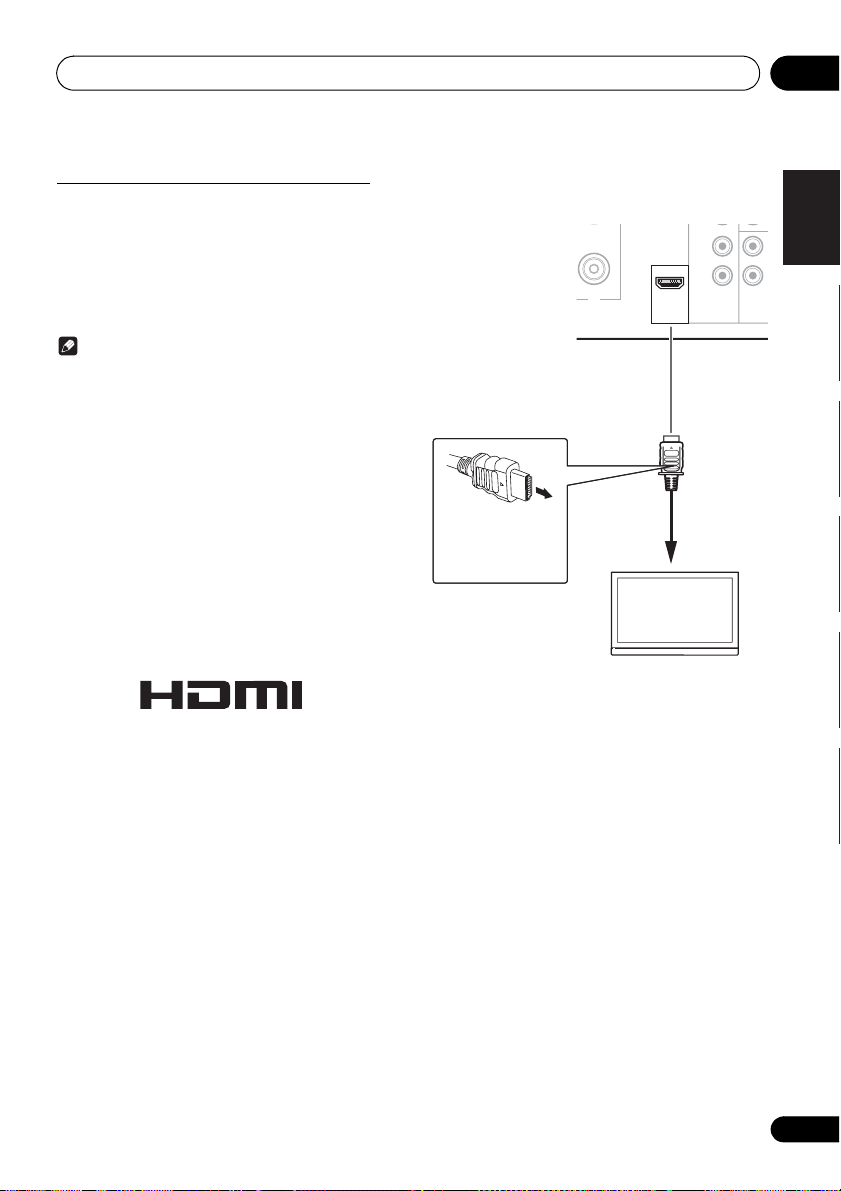
Anschlüsse 03
L
R
Anschließen mit einem HDMI-Kabel
Mit einem HDMI-Kabel werden digitale Signale über ein
einziges Kabel ohne Bildverlust oder Abstriche an der
Tonqualität an ein HDMI-kompatibles Fernsehgerät
übertragen. Nehmen Sie nach dem Anschließen
Einstellungen an der Auflösung und den HDMIFarbeinstellungen dieses Geräts entsprechend dem HDMIkompatiblen Fernsehgerät vor. Beachten Sie auch die
Bedienungsanweisungen für das HDMI-kompatible
Fernsehgerät.
Hinweis
• Bei der Wiedergabe von Inhalten von einer Disc oder
einem USB-Speichergerät kann dieses Gerät digitale
Signale über den HDMI OUT-Anschluss übertragen.
Verwenden Sie das Videokabel, um andere Inhalte
wiederzugeben.
• Die Schnittstelle dieses Geräts entspricht den HighDefinition Multimedia Interface-Spezifikationen.
• Wenn ein HDMI-kompatibles Gerät angeschlossen ist,
wird die Auflösung im Display auf der Vorderseite
angezeigt.
• Die Auflösung der Videosignale, die über den HDMI
OUT-Anschluss dieses Geräts ausgegeben werden, wird
manuell geändert. Ändern Sie die Einstellung HDMI
Resolution (Seite 35).
• Dieses Gerät wurde für den Anschluss an HDMIkompatible Geräte entwickelt. Wenn es an DVI-Geräte
angeschlossen wird, funktioniert es unter Umständen
nicht korrekt.
Die Begriffe HDMI und High-Definition Multimedia Interface
sowie das HDMI-Logo sind Marken oder eingetragene Marken
von HDMI Licensing, LLC in den USA und anderen Ländern.
PR
PB
Rückseite dieses Geräts
Richten Sie den
Stecker am Anschluss
aus und stecken Sie
ihn gerade ein.
Fernsehgerät
L
Zum HDMIEingang
OUT
HDMI
OUT
COMPONENT
VIDEO
HDMI-Kabel
(im Handel
erhältlich)
Deutsch
Français Italiano
I
Italiano
Nederlands
Español
13
De
Page 14
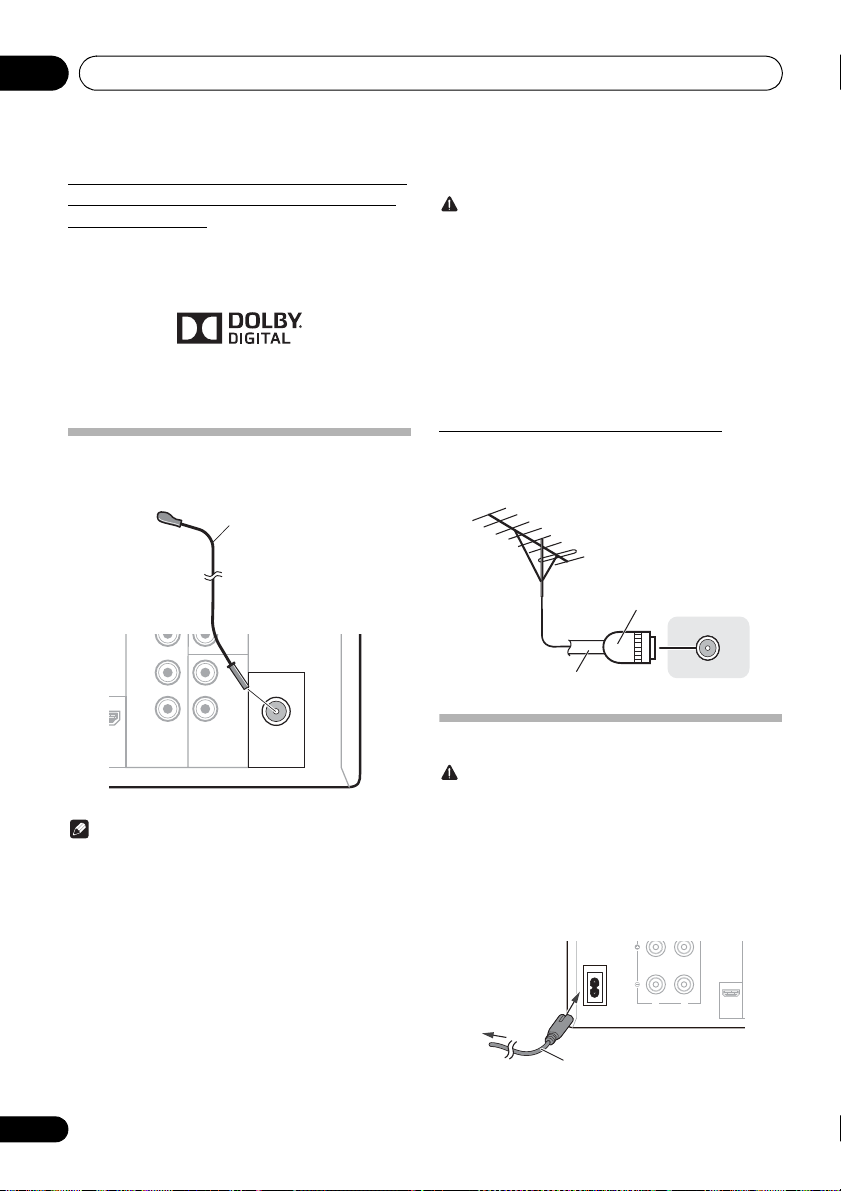
Anschlüsse03
Y
C
V
O
Audiosignale, die über den HDMI OUTAnschluss dieses Geräts ausgegeben
werden können
• 44,1 bis 96 kHz, 16-Bit/20-Bit/24-Bit lineares PCM-Audio
(2 Kanäle) (einschließlich 2-Kanal-Heruntermischen)
• Dolby Digital 5.1-Kanal-Audio
•MPEG-Audio
• Hergestellt unter Lizenz der Firma Dolby Laboratories.
Dolby und das Doppel-D-Symbol sind Marken der Dolby
Laboratories.
Anschließen der Antennen
Stecken Sie den DAB/FM-Antennenstecker in den mittleren
Anschluss der DAB/FM-Antennenbuchse.
DAB-/UKW-
Wurfantenne
(mitgeliefert)
Rückseite dieses
Geräts
PR
PB
OUT
COMPONENT
VIDEO
Hinweis
• Um einen optimalen Empfang zu gewährleisten, stellen
Sie sicher, dass die DAB-/UKW-Wurfantenne komplett
ausgelegt und nicht aufgewickelt ist oder lose an der
Rückseite des Geräts herabhängt.
R
L
IN
LINE
ANTENNA
DAB/FM
Für Kunden in Norwegen und Schweden
VORSICHT
• „Apparater som er koplet til beskyttelsesjord via
nettplugg og/eller via annet jordtilkoplet utstyr - og er
tilkoplet et koaksialbasert kabel-TV nett, kan forårsake
brannfare. For å unngå dette skal det ved tilkopling av
apparater til kabel-TV nett installeres en galvanisk
isolator mellom apparatet og kabel-TV nettet.“
• „Apparater som är kopplade till skyddsjord via jordat
vägguttag och/eller via annan utrustning och samtidigt
är kopplad till kabel-TV nät kan i vissa fall medföra risk för
brand. För att undvika detta skall vid anslutning av
apparaten till kabel-TV nät galvanisk isolator finnas
mellan apparaten och kabel-TV nätet.
Anschließen an Außenantennen
So verbessern Sie den DAB-/UKW-Empfang
Verwenden Sie zum Anschließen einer DAB-/UKWAußenantenne einen PAL-Stecker (nicht mitgeliefert).
One-TouchPAL-Stecker
ANTENNA
75-Ω -Koaxialkabel
DAB/FM
Anschließen des Netzkabels
VORSICHT
• Verwenden Sie ausschließlich das mit diesem Gerät
gelieferte Netzkabel.
• Verwenden Sie das mitgelieferte Netzkabel nicht für
andere als die hier beschriebenen Zwecke.
Bevor Sie Anschlüsse vornehmen oder ändern, schalten Sie
das Gerät aus und trennen Sie das Netzkabel von der
Netzsteckdose.
Wenn Sie alle Anschlüsse vorgenommen haben, schließen
Sie das Gerät an eine Netzsteckdose an.
14
De
AC IN
Zur
Netzsteckdose
Netzkabel
RL
Rückseite dieses Geräts
OUT
HDMI
Page 15
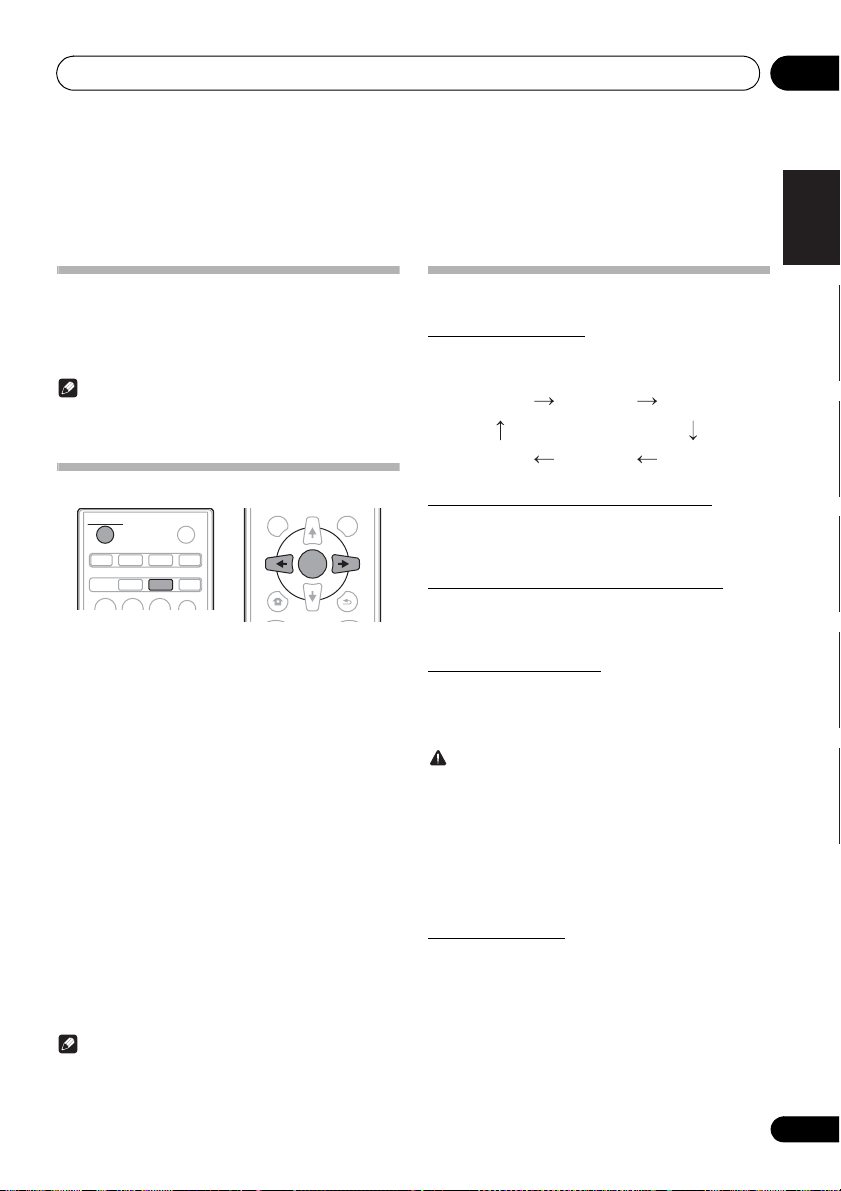
Erste Schritte 04
Kapitel 4:
Erste Schritte
Einschalten des Geräts
Schalten Sie das Gerät mit der Taste STANDBY/ON ein.
Nach dem Gebrauch:
Schalten Sie das Gerät mit der Taste STANDBY/ON in den
Standby-Modus.
Hinweis
• Wenn sich das Gerät im Standby-Modus befindet und
ein iPod/iPhone/iPad angeschlossen wird, wechselt das
Gerät in den Lademodus.
Einstellen der Uhr
TOP MENU MENU/PBC
STANDBY/ON
DVD/CD USB TUNER
AUDIO SUBTITLE ANGLE
BT AUDIO
OPEN/CLOSE
AUDIO IN/LINE
CLOCK/TIMER
EQUALIZER
SLEEP
1 Schalten Sie das Gerät mit der Taste
STANDBY/ON
2 Drücken Sie
Fernbedienung.
„CLOCK“ erscheint im Hauptdisplay.
3 Drücken Sie
4Stellen Sie mit
drücken Sie dann
5Stellen Sie mit
drücken Sie dann
6Stellen Sie mit
ein.
CLOCK/TIMER
ENTER
.
/
ENTER
.
/
ENTER
.
/
den Tag ein und
die Stunden ein und
die Minuten ein und
drücken Sie dann zum Bestätigen
7 Drücken Sie
ENTER
.
So lassen Sie die Uhrzeit anzeigen:
Drücken Sie CLOCK/TIMER. Die Uhrzeit wird etwa 10
Sekunden lang angezeigt.
So stellen Sie die Uhr erneut ein:
Führen Sie die Anweisungen unter „Einstellen der U hr“ wie ab
Schritt 1 erläutert aus.
Hinweis
• Wenn das Gerät vom Stromnetz getrennt war oder die
Stromversorgung nach einem Stromausfall
wiederhergestell t wird, müssen Sie die Uhr neu einstellen.
TUNE+
ENTER
HOME MENU
PRESET VOLUME
TUNE–
auf der
ENTER
RETURN
.
Allgemeine Einstellungen
Eingangsfunktion
Wenn INPUT am Hauptgerät gedrückt wird, wechselt die
aktuelle Funktion. Drücken Sie so oft INPUT, bis die
gewünschte Funktion ausgewählt ist.
DVD/CD
DAB
AUDIO INLINE USB/iPod
Einstellen der Display-Helligkeit
Drücken Sie DIMMER, um die Helligkeit im Display zu
verringern. Die Helligkeit kann in vier Stufen eingestellt
werden.
Automatischer Lautstärkeanstieg
Wenn die Lautstärke auf 31 oder höher eingestellt ist und Sie
das Gerät am Hauptgerät aus- und wieder einschalten, setzt
die Lautstärke mit 30 ein.
Lautstärkeregelung
Drehen Sie den Lautstärkeregler in Richtung VOLUME (am
Hauptgerät) oder drücken Sie VOLUME +/– (auf der
Fernbedienung), um die Lautstärke zu erhöhen oder zu
verringern.
VORSICHT
• Der Tonpegel bei einer bestimmten
Lautstärkeeinstellung hängt von der
Lautsprechereffizienz, dem Aufstellort und
verschiedenen anderen Faktoren ab. Es empfiehlt sich,
allzu hohe Lautstärkepegel zu vermeiden. Stellen Sie die
Lautstärke beim Einschalten nicht auf den höchsten
Pegel ein. Lassen Sie Musik bei moderater Lautstärke
wiedergeben. Ein zu großer Schalldruck von Ohrhörern
oder Kopfhörern kann zu Hörverlust führen.
Stummschalten
Mit der Taste MUTE auf der Fernbedienung lässt sich das
Gerät vorübergehend stumm schalten. Drücken Sie die Taste
erneut, um die vorherige Lautstärke wiederherzustellen.
FM
Deutsch
Français Italiano
Italiano
Nederlands
Español
15
De
Page 16
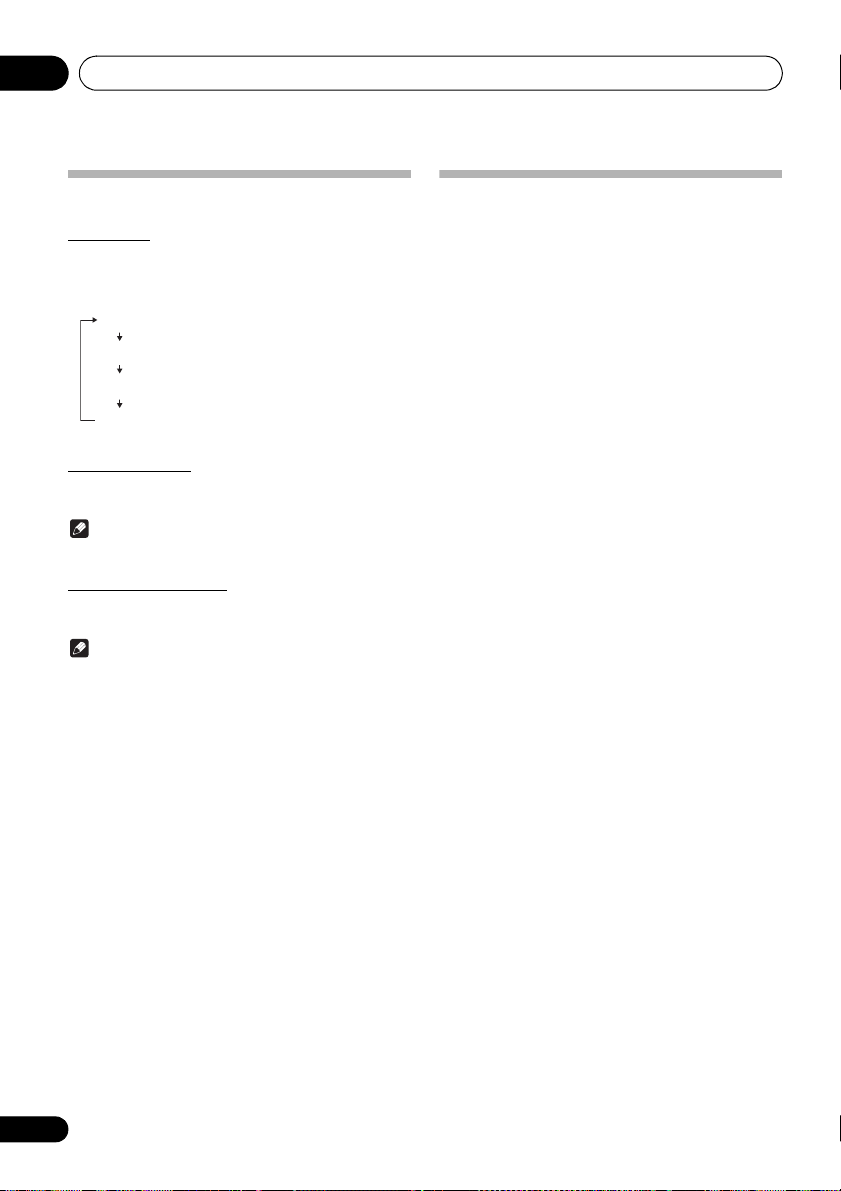
Erste Schritte04
Klangregler
Equalizer
Wenn EQUALIZER gedrückt wird, wird der aktuelle Modus
angezeigt. Wenn Sie den Modus wechseln wollen, drücken
Sie EQUALIZER so oft, bis der gewünschte Klangmodus
angezeigt wird.
FLAT Einflacher und einfacher Sound.
ACTIVE
DIALOGUE
Regler P.BASS
Bei jeder Betätigung der Taste P.BASS auf der Fernbedienung
wird der Bassfrequenzmodus geändert.
Hinweis
Die Steuerung für P.BASS ist anfänglich auf OFF festgelegt.
Bass-/Höhenregler
Drücken Sie BASS/TREBLE und stellen Sie dann mit ///
die Bässe oder Höhen ein.
Hinweis
• EQUALIZER und P.BASS können nicht gleichzeitig
verwendet werden. Die zuletzt ausgewählte der beiden
Funktionen wird verwendet.
• BASS/TREBLE kann zusammen mit EQUALIZER oder
mit P.BASS verwendet werden.
Wenn eine der beiden Funktionen oben
ausgewählt ist, wird die andere wie folgt
angezeigt.
1 Wenn die
geändert wird
• EQUALIZER: FLAT
2 Wenn die
wird
• P.BASS: OFF
Einleistungsstarker Sound, der
tiefeundhoheTöneunterstreicht.
Ein Sound, mitdem Radio oder
Gesangangenehmer klingen.
Ein Sound, der auch bei Nacht mitgeringerer
NIGHT
Lautstärkegenossen werden kann.
P.BASS
-Einstellung (ON/
EQUALIZER
-Einstellung geändert
OFF
)
Einstellen des Weck-Timers
Sie können die vorhandene Timer-Einstellung ändern oder
eine neue programmieren.
1 Schalten Sie das Gerät mit der Taste
STANDBY/ON
2 Halten Sie
3 Wählen Sie mit
ein.
CLOCK/TIMER
/
die Option „ONCE“
gedrückt.
oder „DAILY“ aus und drücken Sie dann
ONCE – Wird nur einmal zur voreingestellten Zeit
aktiviert.
DAILY – Wird am voreingestellten Tag zur
voreingestellten Zeit aktiviert.
4 Wählen Sie mit
SET“ aus und drücken Sie dann
5 Wählen Sie mit
/
die Option „
ENTER
/
die Tonquelle für die
Timer-Wiedergabe aus und drücken Sie dann
ENTER
.
• DVD/CD, DAB, FM, USB/iPod, AUDIO IN und LINE
können als Tonquelle für die Wiedergabe ausgewählt
werden.
6 Wählen Sie mit
/
den Tag für die Timer-
Wiedergabe aus und drücken Sie dann
/
7 Stellen Sie mit
drücken Sie dann
8 Stellen Sie mit
drücken Sie dann
• Stellen Sie die Uhrzeit für das Ende der Wiedergabe wie
in Schritt 7 und 8 oben erläutert ein.
9 Stellen Sie mit
und drücken Sie dann
10 Schalten Sie das Gerät mit
die Stunden ein und
ENTER
.
/
die Minuten ein und
ENTER
.
VOLUME +/–
die Lautstärke ein
ENTER
.
STANDBY/ON
in den Standby-Modus.
•Die Anzeige TIMERleuchtet auf.
ENTER
TIMER
.
ENTER
.
.
16
De
Page 17
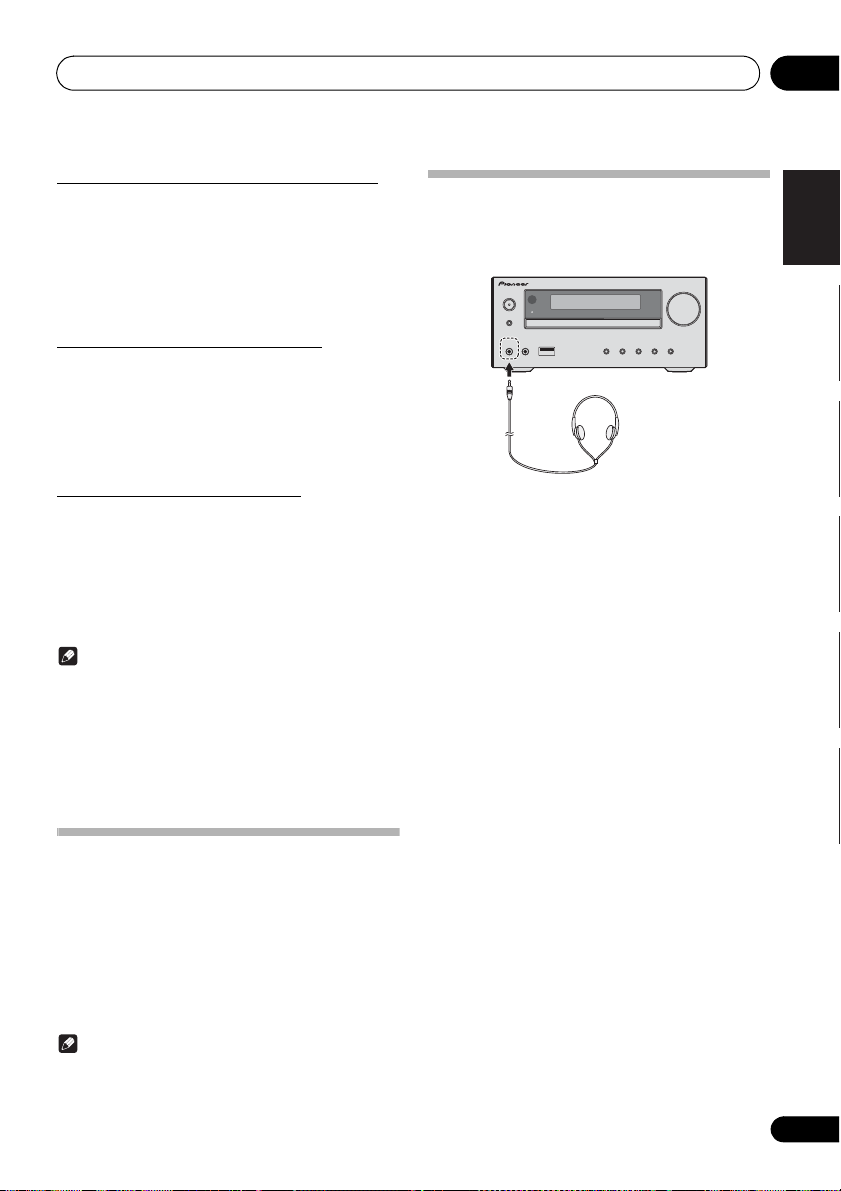
Erste Schritte 04
Erneutes Einstellen des Weck-Timers
Sie können eine vorhandene Timer-Einstellung erneut
verwenden.
1 Gehen Sie wie in Schritt 1 bis 3 unter
„Einstellen des Weck-Timers“ erläutert vor.
2 Wählen Sie mit
ON
“ und drücken Sie dann
/
die Option „
ENTER
.
TIMER
Deaktivieren des Weck-Timers
Sie können die Timer-Einstellung deaktivieren.
1 Gehen Sie wie in Schritt 1 bis 3 unter
„Einstellen des Weck-Timers“ erläutert vor.
2 Wählen Sie mit
OFF
“ und drücken Sie dann
/
die Option „
ENTER
.
TIMER
Aktivieren des Weck-Timers
1 Schalten Sie das Gerät mit der Taste
STANDBY/ON
2 Zur eingestellten Weckzeit schaltet sich
dieses Gerät automatisch ein und die
Wiedergabe erfolgt mit der ausgewählten
Eingangsquelle.
Hinweis
• Wenn zur eingestellten Weckzeit kein iPod/iPhone/iPad
an dieses Gerät angeschlossen bzw. keine Disc
eingelegt ist, schaltet es sich zwar ein, aber es erfolgt
keine Wiedergabe.
• Bei manchen Discs ist eine automatische Wiedergabe
zu einer programmierten Weckzeit nicht möglich.
• Wenn Sie den Timer einstellen, lassen Sie zwischen
Start- und Endezeit mindestens eine Minute
Unterschied.
aus.
Verwenden von Kopfhörern
Schließen Sie den Kopfhörerstecker an die Buchse PHONES
an.
Wenn Kopfhörer angeschlossen sind, wird über die
Lautsprecher kein Ton ausgegeben.
STANDBY/ON
TIMER
INPUT
PHONES AUDIO IN
• Stellen Sie die Lautstärke beim Einschalten nicht auf
den höchsten Pegel ein und lassen Sie Musik bei
moderater Lautstärke wiedergeben. Ein zu großer
Schalldruck von Ohrhörern oder Kopfhörern kann zu
Hörverlust führen.
• Drehen Sie vor dem Anschließen oder Trennen von
Kopfhörern die Lautstärke herunter.
• Vergewissern Sie sich, dass Ihre Kopfhörer über einen
Stecker mit einem Durchmesser von 3,5 mm verfügen
und eine Impedanz zwischen 16
Die empfohlene Impedanz beträgt 32
• Der Ton von einem iPod/iPhone/iPad kann nicht über
die an das Gerät angeschlossenen Kopfhörer
wiedergegeben werden. „HP MUTE“ wird angezeigt,
wenn die iPod/iPhone/iPad-Funktion ausgewählt ist und
Sie Kopfhörer anschließen.
Ω und 50 Ω aufweisen.
Deutsch
VOLUME
Français Italiano
Italiano
Ω.
Nederlands
Español
Der Ausschalt-Timer
Mit dem Ausschalt-Timer können Sie das Gerät so einstellen,
dass es sich nach einer voreingestellten Dauer automatisch
ausschaltet.
1 Drücken Sie mehrmals
bis zum Ausschalten auszuwählen.
Wählen Sie 10 min, 20 min, 30 min, 60 min, 90 min, 120 min,
150 min, 180 min oder OFF. Der eingestellte Wert wird 3
Sekunden lang angezeigt und die Einstellung ist damit
abgeschlossen.
Hinweis
• Sie können den Ausschalt-Timer mit SLEEP einstellen,
während die restliche Dauer angezeigt wird.
SLEEP
, um die Dauer
17
De
Page 18
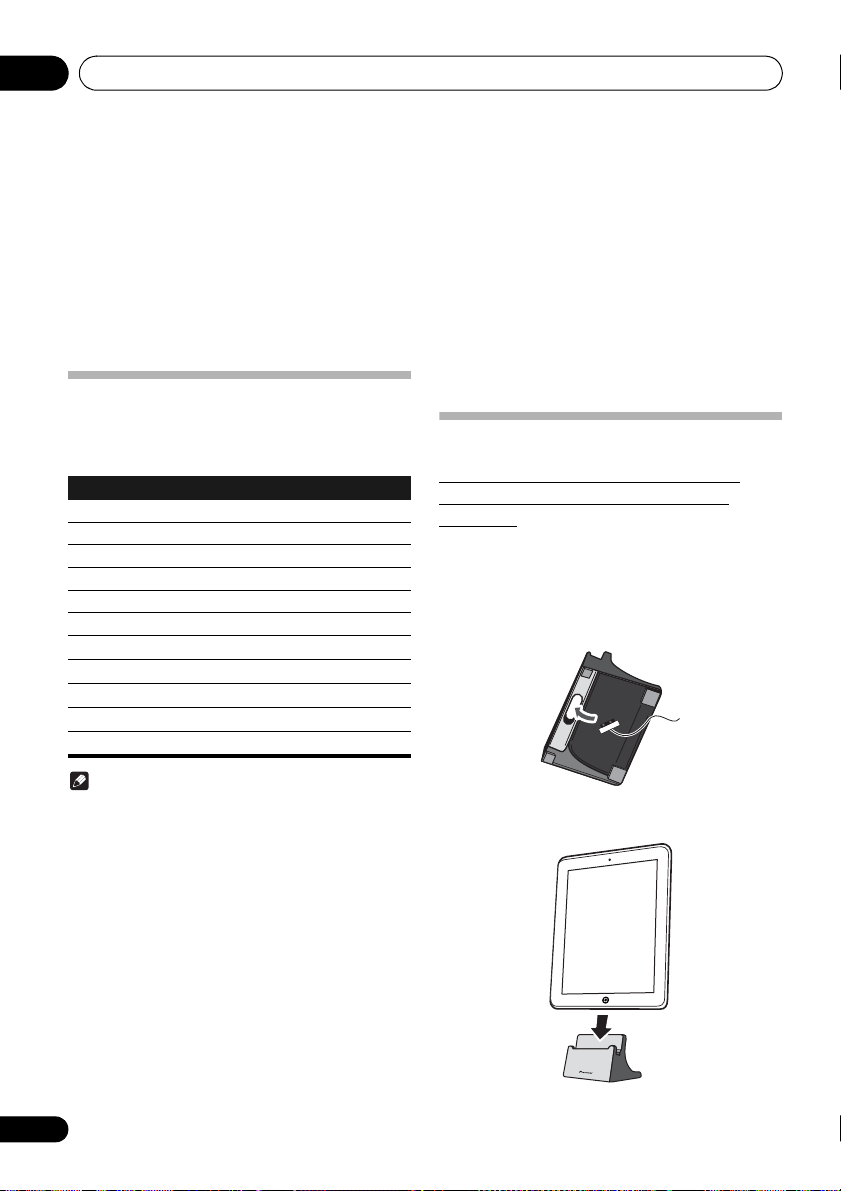
iPod-/iPhone-/iPad-Wiedergabe05
Kapitel 5:
iPod-/iPhone-/iPad-Wiedergabe
Sie können einen iPod bzw. ein iPhone/iPad an dieses Gerät
anschließen und den Ton von diesem iPod/iPhone/iPad in
hoher Qualität wiedergeben lassen. Dieses Gerät kann keine
Musik, Filme und Bilder von einem iPod/iPhone/iPad über die
Anschlüsse
Die Wiedergabe vom iPod/iPhone/iPad können Sie an diesem
Gerät oder am iPod/iPhone/iPad selbst einstellen.
HDMI OUT und COMPONENT VIDEO übertragen.
Welche iPod-/iPhone-/iPad-Modelle
werden unterstützt?
Im Folgenden sehen Sie, bei welchen iPod-/iPhone-/iPadModellen die Wiedergabe mit diesem Gerät möglich ist.
iPod/iPhone/iPad USB-Anschluss (nur Audio)
iPod nano (3/4/5/6/7G)
iPod touch (1/2/3/4/5G)
iPhone 5
iPhone 4S
iPhone 4
iPhone 3GS
iPhone 3G
iPhone
iPad mini
iPad (3/4G)
iPad/iPad 2
• Dieses System wurde auf die Softwareversion des iPod/
iPhone/iPad ausgelegt, die auf der Website von Pioneer
angegeben ist (http://pioneer.jp/homeav/support/ios/
eu/), und entsprechend getestet.
• Wenn Sie andere als die auf der Website von Pioneer
angegebenen Softwareversionen auf dem iPod/iPhone/
iPad installieren, sind diese möglicherweise nicht mit
diesem System kompatibel.
• Mit diesem Gerät können Sie keine CD-, Tuner- oder
andere Inhalte auf ein iPod/iPhone/iPad aufnehmen.
Anschließen des iPod/iPhone/iPad
Anschließen des iPod/iPhone/iPad
mithilfe des mitgelieferten iPadStänders
1 Schließen Sie das iPod-/iPhone-/iPad-Kabel
an dieses Gerät an.
2 Führen Sie das iPod-/iPhone-/iPad-Kabel
durch die Unterseite des Ständers und schließen
Sie es an den iPod bzw. das iPhone/iPad an.
Hinweis
• Pioneer übernimmt keine Garantie, dass dieses Gerät
die Wiedergabe mit anderen als den angegebenen
iPod-/iPhone-/iPad-Modellen unterstützt.
• Einige Funktionen sind je nach Modell oder
Softwareversion möglicherweise eingeschränkt.
• Der iPod bzw. das iPhone/iPad ist für die Reproduktion
von nicht urheberrechtlich geschütztem Material oder
von Material lizenziert, dessen Reproduktion gesetzlich
zulässig ist.
• Funktionen wie den Equalizer können Sie mit diesem
System nicht steuern und es empfiehlt sich, den
Equalizer vor dem Anschließen auszuschalten.
• Pioneer haftet unter keinen Umständen für direkte oder
indirekte Verluste, die auf Schäden oder Verluste bei
Aufnahmen aufgrund von iPod-/iPhone-/iPadFehlfunktionen zurückgehen.
• Detaillierte Anweisungen zum Gebrauch des iPod/
iPhone/iPad finden Sie in der mit dem iPod/iPhone/iPad
gelieferten Anleitung.
18
De
3 Setzen Sie den iPod bzw. das iPhone/iPad
auf den Ständer.
Page 19
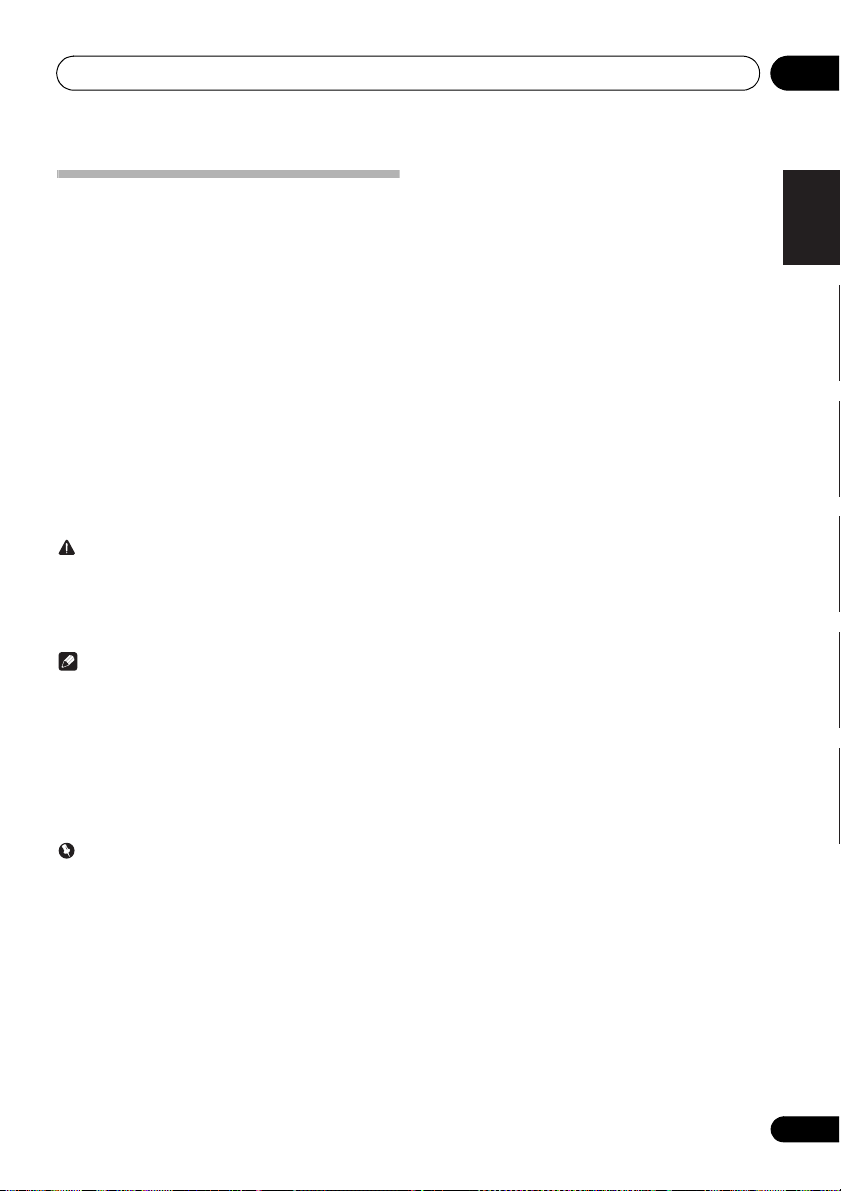
iPod-/iPhone-/iPad-Wiedergabe 05
iPod-/iPhone-/iPad-Wiedergabe
1 Schließen Sie den iPod bzw. das iPhone/iPad
an.
• Wenn dieses Gerät bereits eingeschaltet ist und ein
iPod/iPhone/iPad angeschlossen wird, startet die iPod-/
iPhone-/iPad-Wiedergabe nicht.
2 Drücken Sie
Eingangsquelle.
„USB/iPod“ erscheint im Hauptdisplay.
3 Sobald das angeschlossene Gerät erkannt
wird, beginnt die Wiedergabe automatisch.
• Für die Steuerung der iPod-/iPhone-/iPad-Wiedergabe
stehen an diesem Gerät die Tasten /, und
zur Verfügung.
• Für die folgenden Funktionen müssen Sie den iPod bzw.
das iPhone/iPad direkt bedienen:
- Suchen einer Datei nach Interpretenname oder
Genre.
- Wiedergabe im Wiederhol- oder Zufallsmodus.
VORSICHT
• Wenn Sie einen iPod bzw. ein iPhone/iPad an dieses
Gerät angeschlossen haben und direkt bedienen
möchten, stützen Sie den iPod bzw. das iPhone/iPad mit
der anderen Hand ab, damit er/es sich nicht lockert und
der Kontakt zum Anschluss nicht verloren geht.
Hinweis
• Detaillierte Anweisungen zum Gebrauch des iPod/
iPhone/iPad finden Sie in der mit dem iPod/iPhone/iPad
gelieferten Anleitung.
• Das Laden des iPod/iPhone/iPad beginnt, sobald der
iPod bzw. das iPhone/iPad an dieses Gerät
angeschlossen wird. (Diese Funktion wird auch im
Standby-Modus unterstützt.)
• Wenn von USB/iPod zu einer anderen Eingangsfunktion
umgeschaltet wird, wird die iPod-/iPhone-/iPadWiedergabe vorübergehend gestoppt.
Wichtig
Wenn die iPod-/iPhone-/iPad-Wiedergabe mit diesem Gerät
nicht gestartet werden kann, überprüfen Sie bitte Folgendes:
• Überprüfen Sie, ob der iPod bzw. das iPhone/iPad von
diesem Gerät unterstützt wird.
• Schließen Sie den iPod bzw. das iPhone/iPad erneut an
dieses Gerät an. Wenn sich das Problem dadurch nicht
beheben lässt, setzen Sie den iPod bzw. das iPhone/iPad
zurück und versuchen Sie es erneut.
• Überprüfen Sie, ob die iPod-/iPhone-/iPad-Software von
diesem Gerät unterstützt wird.
Wenn sich der iPod bzw. das iPhone/iPad nicht bedienen
lässt, überprüfen Sie bitte Folgendes:
• Ist der iPod bzw. das iPhone/iPad richtig
angeschlossen? Schließen Sie den iPod bzw. das
iPhone/iPad erneut an dieses Gerät an.
USB
zum Auswählen der
• Hat sich der iPod bzw. das iPhone/iPad aufgehängt und
reagiert deshalb nicht mehr? Versuchen Sie, den iPod
bzw. das iPhone/iPad zurückzusetzen, und schließen
Sie ihn bzw. es dann wieder an dieses Gerät an.
Am Anschluss für iPod/iPhone/iPad haben
COMPONENT VIDEO keine Ausgabe.
HDMI OUT und
Deutsch
Français Italiano
Italiano
Nederlands
Español
19
De
Page 20
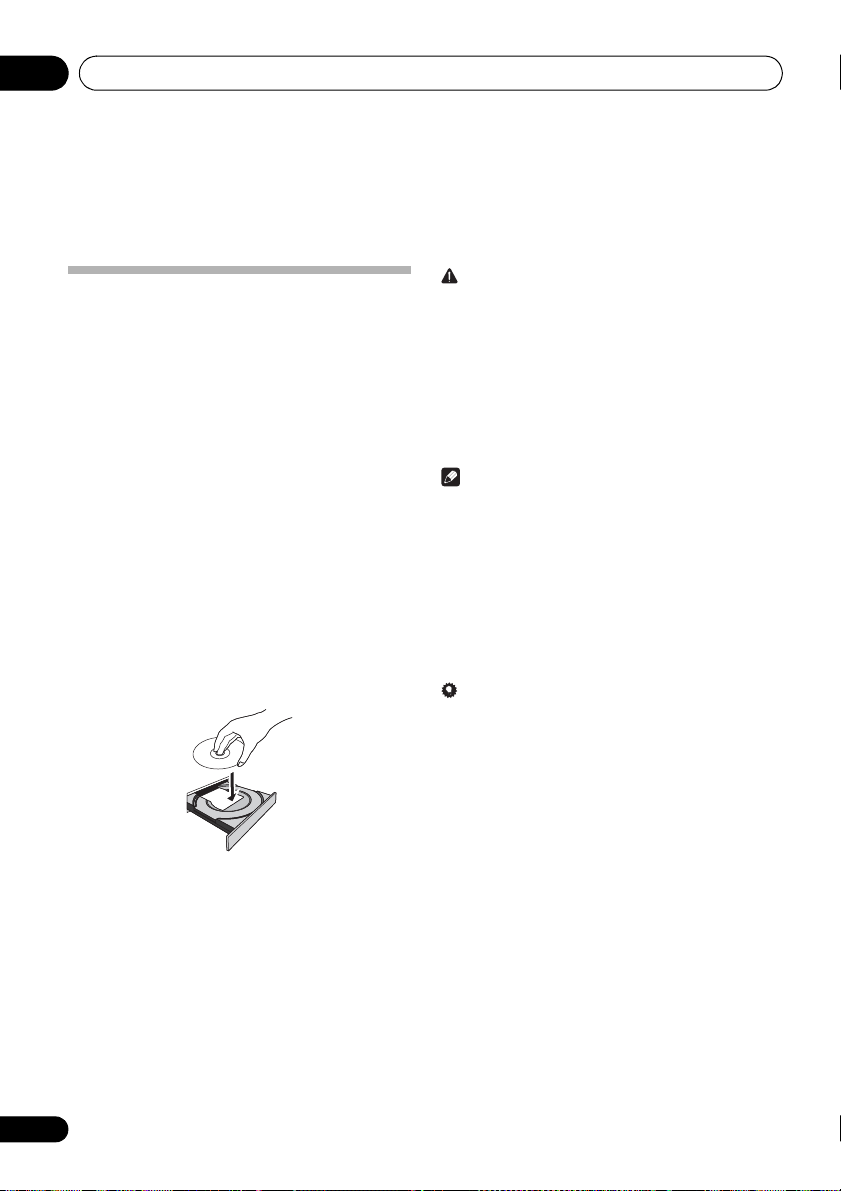
Disc-Wiedergabe06
Kapitel 6:
Disc-Wiedergabe
Wiedergeben von Discs oder
Dateien
1 Schalten Sie das Gerät mit der Taste
STANDBY/ON
Der ausgewählte Eingang wird auf dem Display auf der
Vorderseite angezeigt.
• Bei der Wiedergabe von Discs oder Dateien müssen Sie
zuerst das Fernsehgerät einschalten und zum TVEingang wechseln, bevor Sie beginnen können.
• Sie können die Anzeigesprache des Geräts ändern
(Displayeinstellungen auf Seite 35).
2 Drücken Sie zum Auswählen des
Eingangs
mehrmals
Warten Sie, bis „NO DISC“ angezeigt wird.
Wenn sich bereits eine Disc im Fach befindet, drücken Sie
OPEN/CLOSE, um die Disc auszuwerfen.
3 Öffnen Sie mit
Fach.
4 Legen Sie eine Disc mit der beschrifteten
Seite nach oben in das Disc-Fach ein.
ein.
DVD/CD
auf der Fernbedienung oder
INPUT
am Hauptgerät.
OPEN/CLOSE
DVD/CD
das Disc-
VORSICHT
• Legen Sie nicht zwei Discs in das Disc-Fach ein.
• Spielen Sie keine Discs mit außergewöhnlichen Formen
(herzförmig, achteckig usw.) ab. Andernfalls kann es zu
Fehlfunktionen kommen.
• Drücken Sie nicht gegen das Disc-Fach, solange es sich
bewegt.
• Wenn bei geöffnetem Disc-Fach ein Stromausfall
auftritt, warten Sie, bis die Stromversorgung
wiederhergestellt ist.
• 8-cm-Discs müssen Sie in die Mitte des Disc-Fachs
einlegen.
Hinweis
• Aufgrund der Struktur der Disc-Informationen dauert es
-
länger, eine mit vielen Dateien beschriebene Disc
einzulesen als eine normale CD (ca. 20 bis 90 Sekunden).
• Wenn beim schnellen Rücklauf der Anfang des ersten
Titels erreicht wird, wechselt das Gerät in den
Wiedergabemodus.
• Wiederbeschreibbare Multisession-Discs, die noch nicht
finalisiert wurden, können trotzdem wiedergegeben
werden.
• Wenn bei der DVD/CD-Wiedergabe Fernseh- oder
Radiointerferenzen auftreten, stellen Sie das Gerät weiter
entfernt vom Fernseh- oder Radiogerät auf.
Tipp
• Wenn im DVD/CD-Modus länger als 30 Minuten keine
Funktion ausgeführt und keine Audiodatei
wiedergegeben wird, schaltet sich das Gerät
automatisch ab.
5 Schließen Sie mit
Fach.
6 Starten Sie mit
20
De
OPEN/CLOSE
die Wiedergabe.
das Disc-
Page 21
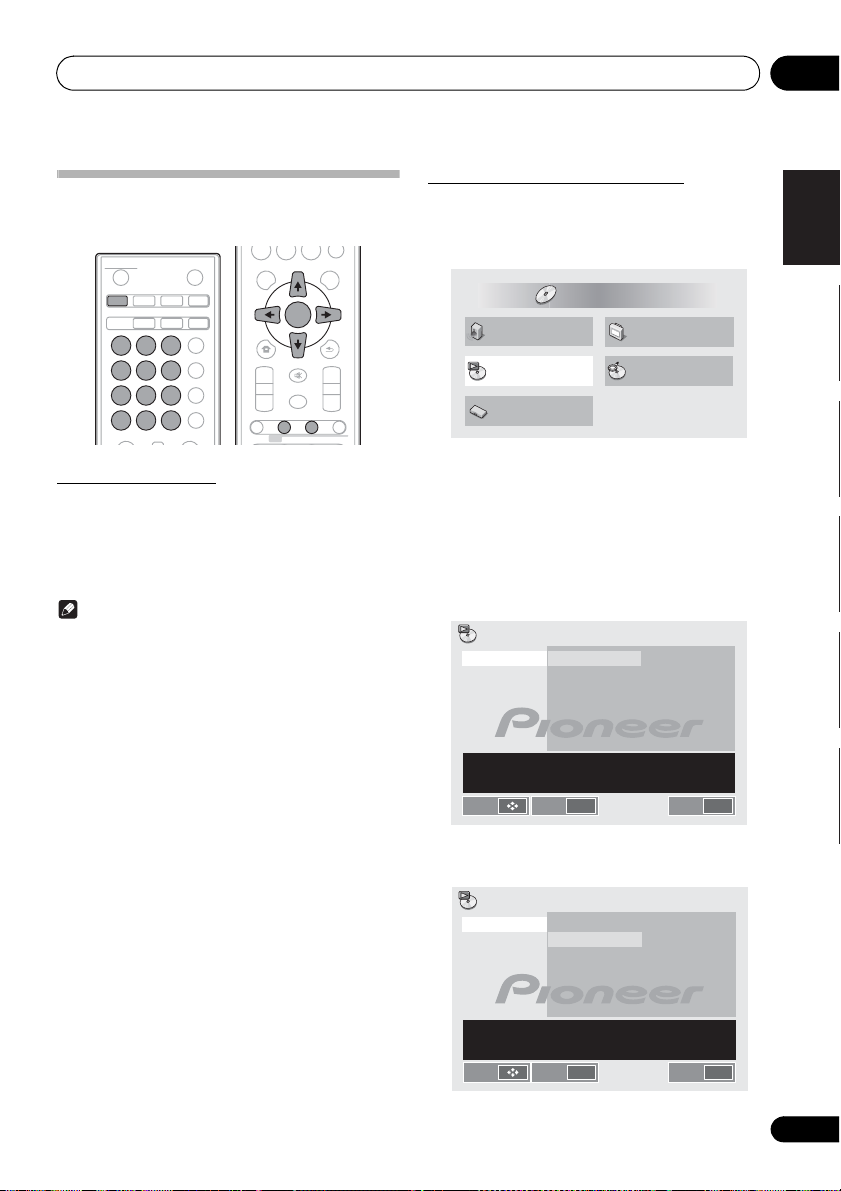
Disc-Wiedergabe 06
Weitere Funktionen bei der DVDoder CD-Wiedergabe
STANDBY/ON
DVD/CD USB TUNER
AUDIO SUBTITLE ANGLE
ZOOM MEMORY PROGRAM
ST/MONO VIDEO MODE A-B
CLEAR RPT/RDM
TOP MENU MENU/PBC
BT AUDIO
CLOCK/TIMER
123
456
789
0
TUNE+
OPEN/CLOSE
AUDIO IN/LINE
SLEEP
EQUALIZER
P.B AS S
BASS/TREBLE
DISPLAY
Direkte Titelsuche
Mithilfe der Zahlentasten (0 bis 9) können Sie den Titel, das
Kapitel oder die Datei für die Wiedergabe auswählen.
Mit den Zahlentasten auf der Fernbedienung
können Sie während der CD-Wiedergabe den
gewünschten Titel, das Kapitel oder die Datei
auswählen.
Hinweis
• Nummern von Titeln, Kapiteln oder Dateien, die höher
sind als die Anzahl der Titel, Kapitel oder Dateien auf der
Disc, können nicht ausgewählt werden.
• Während der Zufallswiedergabe ist keine direkte
Titelsuche möglich.
So stoppen Sie die Wiedergabe:
Drücken Sie .
0
TOP MENU MENU/PBC
TUNE+
ENTER
HOME MENU
PRESET VOLUME
+
–
SHIFT
TUNE–
MUTE
DIMMER
RDS
ASPM PTY DISPLAY
RETURN
+
–
Wiederholte Wiedergabe A-B
Der festgelegte Abschnitt eines Titels wird wiederholt
wiedergegeben.
1 Drücken Sie
Das HOME MENU wird angezeigt.
2 Verwenden Sie /, um
auszuwählen, und drücken Sie dann ENTER.
Der Bildschirm Play Mode wird angezeigt.
3 Verwenden Sie /, um
auszuwählen, und drücken Sie dann ENTER oder
.
4 Verwenden Sie
auszuwählen, und drücken Sie dann ENTER.
Play Mode
A-B Repeat
Repeat
Random
Program
Search Mode
Setup playback functions such as Program. Random and
Repeat play
Move Select ENTER Exit
Audio Settings
Play Mode
Initial Settings
HOME MENU
HOME MENU
DVD
/
, um A (Start Point)
A(Start Point)
B(End Point)
Off
.
Video Adjust
Disc Navigator
Play Mode
A-B Repeat
HOME MENU
Deutsch
Français Italiano
Italiano
Nederlands
Español
/
5 Verwenden Sie
, um B(End Point)
auszuwählen, und drücken Sie dann ENTER.
Play Mode
A-B Repeat
Repeat
Random
Program
Search Mode
Setup playback functions such as Program. Random and
Repeat play
Move Select ENTER Exit
A(Start Point)
B(End Point)
Off
HOME MENU
21
De
Page 22
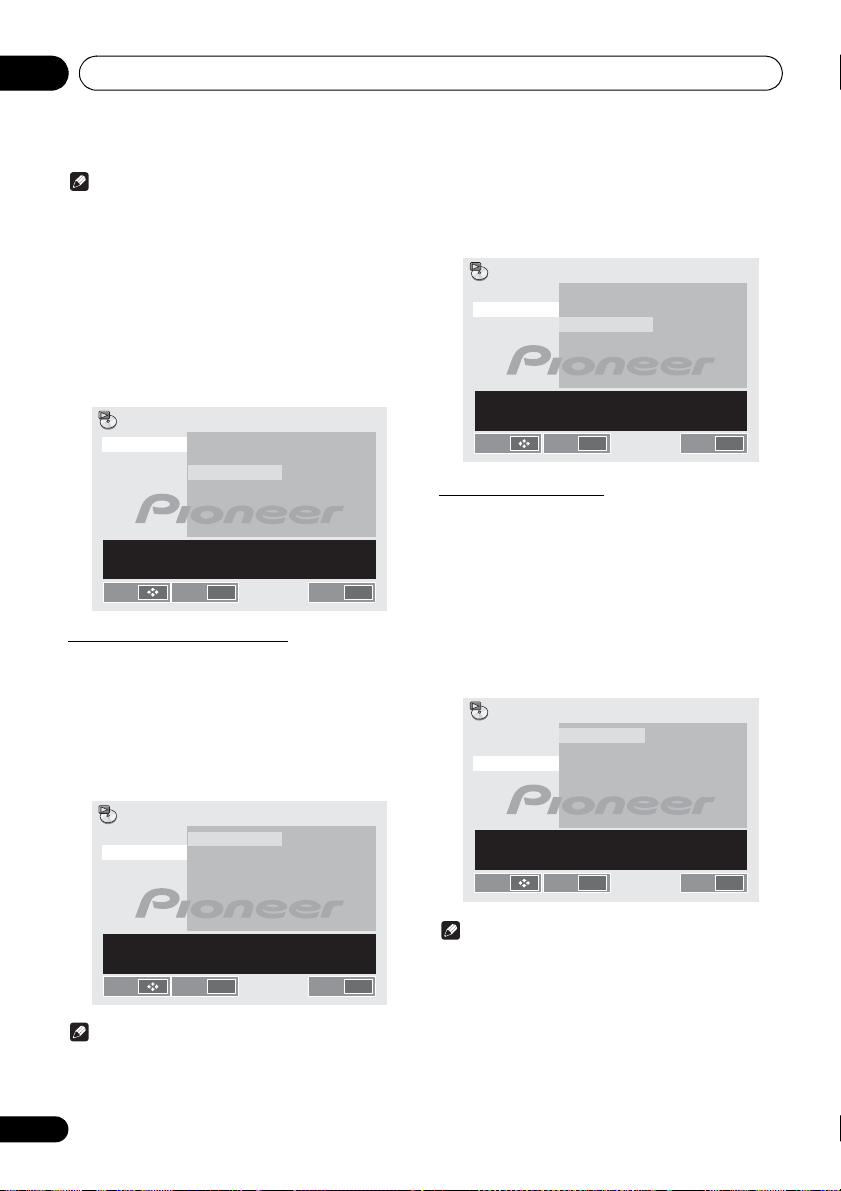
Disc-Wiedergabe06
Hinweis
• Wenn die wiederholte Wiedergabe A-B beginnt, wird „AB repeat“ auf dem Bildschirm angezeigt.
• Bei einigen Discs ist die wiederholte Wiedergabe A-B
deaktiviert.
• Bei einer DVD ist die wiederholte Wiedergabe A-B nur
innerhalb eines Titels möglich.
• Bei einer CD ist die wiederholte Wiedergabe A-B nur
innerhalb eines Titels möglich.
• Einige Szenen auf einer DVD erlauben möglicherweise
keine wiederholte Wiedergabe A-B.
So beenden Sie die wiederholte Wiedergabe A-B:
1 Verwenden Sie /, um
Off
auszuwählen,
und drücken Sie dann ENTER.
Play Mode
A-B Repeat
Repeat
Random
Program
Search Mode
Setup playback functions such as Program. Random and
Repeat play
Move Select ENTER Exit
A(Start Point)
B(End Point)
Off
HOME MENU
Wiederholte Wiedergabe
Zur wiederholten Wiedergabe von Titeln, Kapiteln oder Dateien.
1 Befolgen Sie die Schritte 1 und 2 unter
„Wiederholte Wiedergabe A-B“.
2 Verwenden Sie /, um
und drücken Sie dann ENTER oder
3 Verwenden Sie
auszuwählen, und drücken Sie dann ENTER.
Auf dem Hauptdisplay wird „REPEAT TITLE“ angezeigt.
Play Mode
A-B Repeat
Repeat
Random
Program
Search Mode
/
Title Repeat
Chapter Repeat
Repeat Off
Repeat
auszuwählen,
.
, um die Titelwiederholung
So beenden Sie die wiederholte Wiedergabe:
1 Verwenden Sie /, um
Repeat Off
auszuwählen.
Auf dem Hauptdisplay wird „REPEAT OFF“ angezeigt.
Play Mode
A-B Repeat
Repeat
Random
Program
Search Mode
Setup playback functions such as Program. Random and
Repeat play
Move Select ENTER Exit
Title Repeat
Chapter Repeat
Repeat Off
HOME MENU
Zufallswiedergabe
Zur Wiedergabe von Titeln oder Kapiteln in zufälliger
Reihenfolge.
1 Befolgen Sie die Schritte 1 und 2 unter „A-B
Repeat play“.
/
, um
2 Verwenden Sie
Random
auszuwählen, und drücken Sie dann ENTER oder
.
/
3 Verwenden Sie
, um On auszuwählen,
und drücken Sie dann ENTER.
Auf dem Hauptdisplay wird „RANDOM ON“ angezeigt.
Play Mode
A-B Repeat
Repeat
Random
Program
Search Mode
Setup playback functions such as Program. Random and
Repeat play
Move Select ENTER Exit
On
Off
HOME MENU
Setup playback functions such as Program. Random and
Repeat play
Move Select ENTER Exit
Hinweis
• Drücken Sie nach der wied erholten Wiedergabe unbedingt
. Andernfalls wird die Disc endlos wiedergegeben.
• Während der wiederholten Wiedergabe ist keine
Zufallswiedergabe möglich.
22
De
HOME MENU
Hinweis
• Wenn Sie während der Zufallswiedergabe drücken,
können Sie zum nächsten Titel wechseln, der für die
Zufallswiedergabe ausgewählt ist. Allerdings können Sie
mit nicht zum vorherigen Titel wechseln.
Stattdessen wird der Anfang des gerade
wiedergegebenen Titels angesteuert.
• Bei der Zufallswiedergabe werden die Titel automatisch
ausgewählt und wiedergegeben. (Sie können die
Reihenfolge der Titel nicht auswählen.)
• Während der Zufallswiedergabe ist keine wiederholte
Wiedergabe möglich.
Page 23
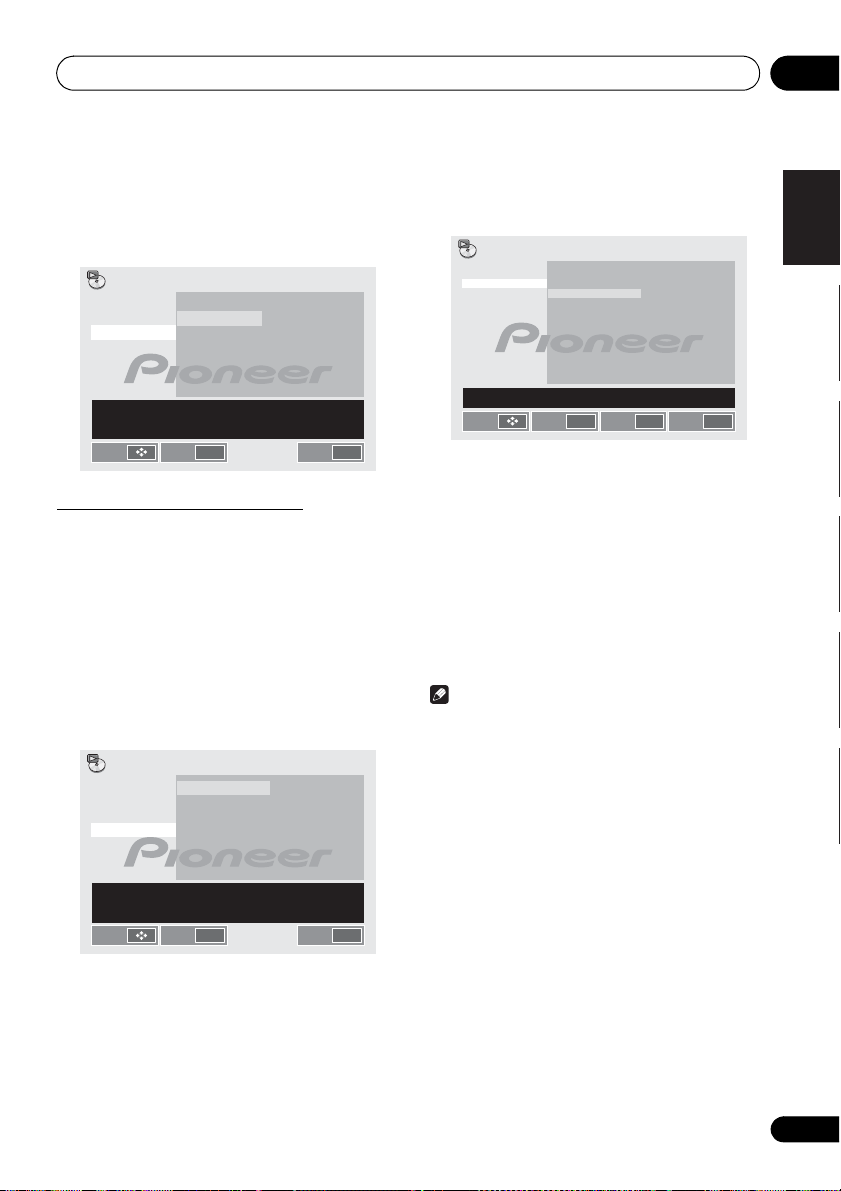
Disc-Wiedergabe 06
So beenden Sie die Zufallswiedergabe:
1 Verwenden Sie /, um
Random Off
auszuwählen, und drücken Sie dann ENTER.
Auf dem Hauptdisplay wird „RANDOM OFF“ angezeigt.
Play Mode
A-B Repeat
Repeat
Random
Program
Search Mode
Setup playback functions such as Program. Random and
Repeat play
Move Select ENTER Exit
On
Off
HOME MENU
Programmierte Wiedergabe
Sie können für die Wiedergabe bis zu 24 Titel in beliebiger
Reihenfolge auswählen.
1 Befolgen Sie die Schritte 1 und 2 unter „A-B
Repeat play“.
2 Verwenden Sie
auszuwählen, und drücken Sie dann ENTER oder
.
3 Verwenden Sie
auszuwählen, und drücken Sie dann
Der Bildschirm Create/Edit unterscheidet sich je nach Disc
oder Datei.
Play Mode
A-B Repeat
Repeat
Random
Program
Search Mode
Setup playback functions such as Program. Random and
Repeat play
Move Select ENTER Exit
/
/
Create/Edit
Playback Start
Playback Stop
Program Delete
, um
, um
Program
Create/Edit
ENTER
HOME MENU
.
4 Verwenden Sie /
//
, um Titel,
Kapitel oder Datei auszuwählen, und drücken
ENTER
Sie dann
Program
Program Step
01.
02.
03.
04.
05.
06.
07.
08.
Move Select ENTER Exit
• Um ein Programm hinzuzufügen, wählen Sie zuerst die
Position im Programm aus (den Programmschritt), und
dann den Titel oder das Kapitel. Drücken Sie dann
ENTER (Dateien werden am Ende des Programms
hinzugefügt).
•Drücken Sie RETURN, um zum vorherigen Bildschirm
zurückzukehren. Wenn Sie während der Eingabe zum
vorherigen Bildschirm zurückkehren, werden die
programmierten Einstellungen gelöscht.
• Um einen Schritt zu löschen, markieren Sie ihn und
drücken Sie CLEAR.
5 Drücken Sie .
Die Wiedergabe wird gestartet.
Hinweis
• Um ein Programm wiederzugeben, das bereits
festgelegt wurde, wählen Sie Playback Start auf dem
Programmbildschirm aus und drücken Sie dann ENTER.
• Um die normale Wiedergabe fortzusetzen, wählen Sie
Playback Stop auf dem Programmbildschirm aus und
drücken Sie dann ENTER. Das Programm bleibt
gespeichert.
• Um das gesamte Programm abzubrechen, wählen Sie
Program Delete auf dem Programmbildschirm aus und
drücken Sie dann ENTER.
• Programme können wiederholt wiedergegeben werden.
Wählen Sie Program Repeat aus Repeat auf dem
Bildschirm Play Mode während der programmierten
Wiedergabe.
• Programme können nicht in zufälliger Reihenfolge
wiedergegeben werden (zufällige Wiedergabe ist
während der programmierten Wiedergabe nicht
möglich).
.
Title 1 - 05
Title 01
Title 02
Title 03
Title 04
Title 05
Play
Chapter : 001Current Title : 01
Chapter 1 - 004
Chapter 001
Chapter 002
Chapter 003
Chapter 004
HOME MENU
Deutsch
Français Italiano
Italiano
Nederlands
Español
23
De
Page 24
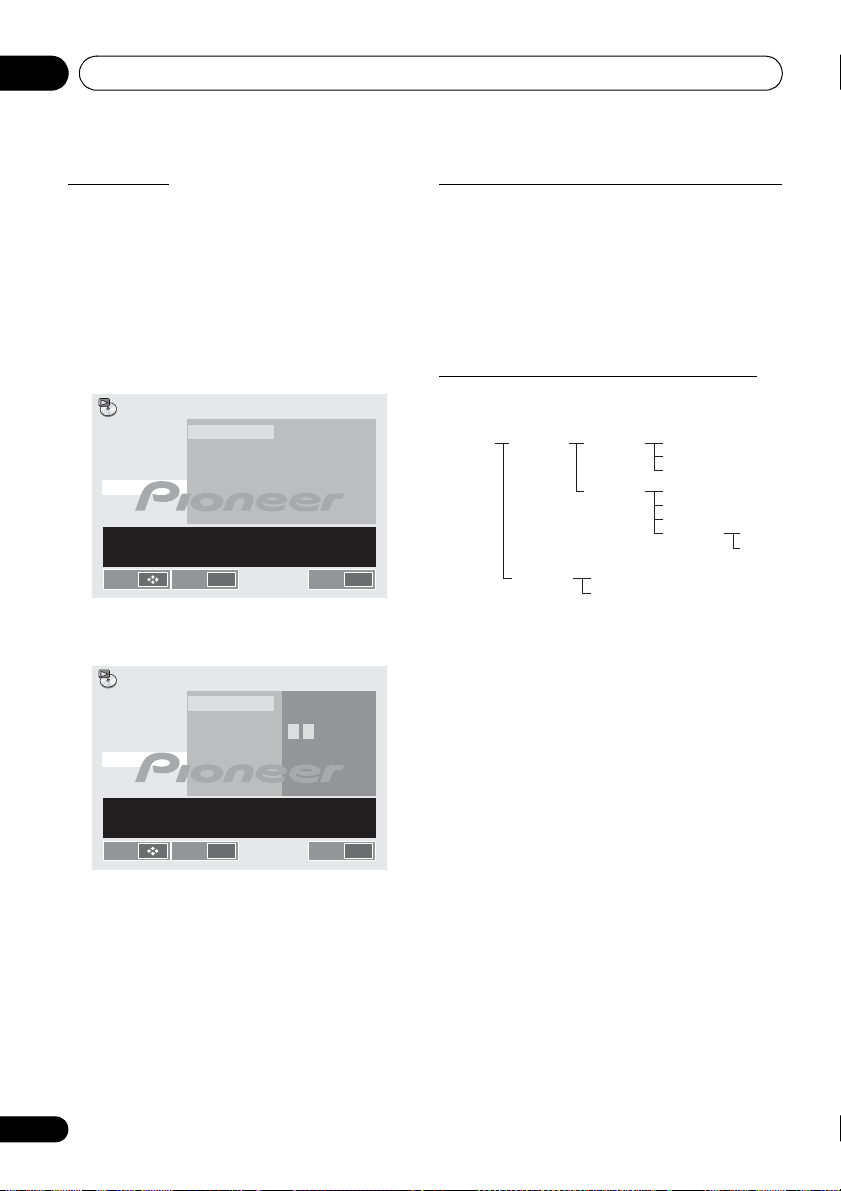
Disc-Wiedergabe06
Suchmodus
Zur Wiedergabe der festgelegten Zahl oder Zeit innerhalb des
Titels, des Kapitels oder der Datei.
1 Befolgen Sie die Schritte 1 und 2 unter „A-B
Repeat play“.
2 Verwenden Sie
auszuwählen, und drücken Sie dann ENTER.
3 Verwenden Sie
auszuwählen, und drücken Sie dann ENTER oder
.
Play Mode
A-B Repeat
Repeat
Random
Program
Search Mode
Setup playback functions such as Program. Random and
Repeat play
Move Select ENTER Exit
4 Verwenden Sie die Zahlentasten, um
Title
auszuwählen.
Play Mode
A-B Repeat
Repeat
Random
Program
Search Mode
/
/
Title Search
Chapter Search
Time Search
Title Search
Chapter Search
Time Search
, um
Search Mode
, um
Title search
Input Title
HOME MENU
Input
1
0
Herunterladen von MP3-/WMA-Dateien
Im Internet finden Sie viele Musik-Websites, von denen Sie
MP3-/WMA-Musikdateien herunterladen können. Befolgen
Sie zum Herunterladen der Musikdateien die Anweisungen
auf der Website. Sie können die heruntergeladenen
Musikdateien wiedergeben, indem Sie sie auf eine CD/DVD
brennen.
• Die heruntergeladenen Songs/Dateien sind nur für den
persönlichen Gebrauch. Eine anderweitige Nutzung der
Songs ohne Genehmigung der Eigentümer verstößt
gegen das Gesetz.
Hinweis zur Wiedergabereihenfolge
Die Wiedergabe erfolgt ausgehend von der Datei, die im
oberen Ordner gespeichert ist.
Bsp.:
ROOT
(FOLDER 1)
Die Dateien werden in der oben gezeigten Reihenfolge
wiedergeben.
FOLDER A
(FOLDER 2)
FOLDER B
(FOLDER 3)
FOLDER C
(FOLDER 4)
FOLDER D
(FOLDER 5)
FILE 1
FILE 2
FILE 3
FILE 4
FILE 5
FILE 6
FILE 7
FILE 8
FOLDER E
(FOLDER 6)
FILE 9
FILE 10
24
De
Setup playback functions such as Program. Random and
Repeat play
Move Select ENTER Exit
HOME MENU
Page 25
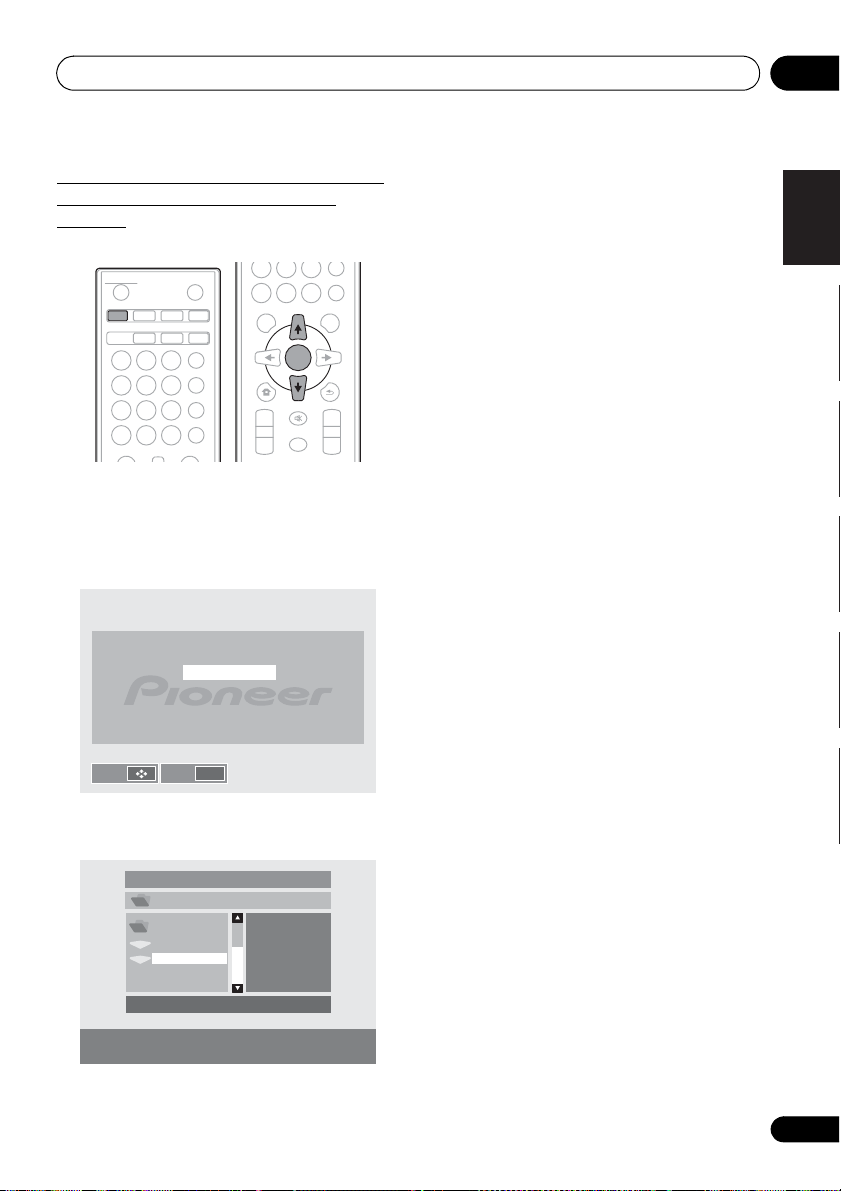
Disc-Wiedergabe 06
Vorgehensweise für die Wiedergabe
von DivX- oder MP3/WMA/JPEGDateien
So erfolgt die Wiedergabe durch Festlegen einer Datei.
STANDBY/ON
DVD/CD USB TUNER
AUDIO SUBTITLE ANGLE
ZOOM MEMORY PROGRAM
ST/MONO VIDEO MODE A-B
CLEAR RPT/RDM
TOP MENU MENU/PBC
1 Drücken Sie
2 Drücken Sie
BT AUDIO
CLOCK/TIMER
123
456
789
0
TUNE+
DVD/CD
/
OPEN/CLOSE
AUDIO IN/LINE
SLEEP
EQUALIZER
P.B AS S
BASS/TREBLE
DISPLAY
JPEG auszuwählen.
Wenn die Disc eine Mischung aus DivX-, MP3-, WMA- und
JPEG-Dateien enthält.
DivX
MP3 / WMA / JPEG
789
CLEAR RPT/RDM
TOP MENU MENU/PBC
HOME MENU
PRESET VOLUME
+
–
0
TUNE+
ENTER
TUNE–
MUTE
DIMMER
DISPLAY
RETURN
+
–
.
, um DivX oder MP3/WMA/
4 Drücken Sie ENTER.
Die Wiedergabe wird gestartet.
Deutsch
Français Italiano
Italiano
Nederlands
Move Select ENTER
3 Drücken Sie /, um die gewünschte
Wiedergabedatei auszuwählen.
00:00 / 00:00
320kbps
/ TEST / WMA /
_ _ _ _
WMA
_ _ _ _
WMA
_ _ _ _
Español
25
De
Page 26
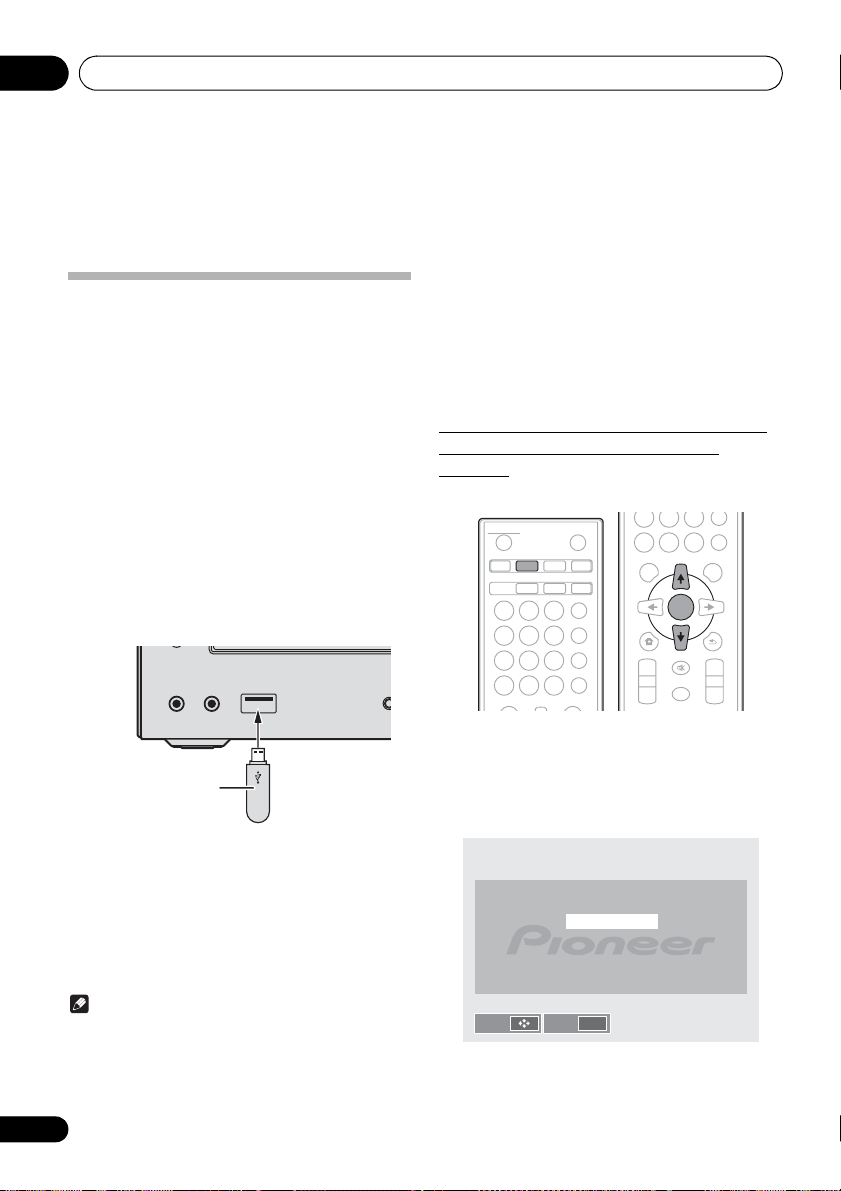
USB-Wiedergabe07
Kapitel 7:
USB-Wiedergabe
Wiedergeben der Inhalte auf USBSpeichergeräten
Über die USB-Schnittstelle an der Vorderseite dieses
Receivers lässt sich zweikanaliger Ton wiedergeben.
• Pioneer gibt keine Garantie, dass alle Dateien auf einem
USB-Speichergerät abgespielt werden können oder
dass ein USB-Speichergerät mit Strom versorgt wird.
Beachten Sie auße rdem, dass Pioneer keinerlei Haftun g
für den Verlust von Dateien auf USB-Speichergeräten
übernimmt, der auf die Verbindung mit diesem Gerät
zurückzuführen ist.
1 Drücken Sie
Eingangsquelle.
„USB/iPod“ erscheint im Hauptdisplay.
2 Schließen Sie das USB-Speichergerät an.
„GUI“ wird automatisch auf dem Hauptdisplay angezeigt.
• Dieser Receiver unterstützt keine USB-Hubs.
• Wenn ein iPod/iPhone/iPad an das Gerät angeschlossen
wird, beginnt automatisch der Ladevorgang.
USB-Speichergerät
(im Handel erhältlich)
3 Sobald das angeschlossene Gerät erkannt
wird, starten Sie mit
• Wenn Sie zu einer anderen Eingangsquelle wechseln
wollen, stoppen Sie zuvor die USB-Speicherwiedergabe.
4 Trennen Sie das USB-Speichergerät vom
USB-Anschluss.
Schalten Sie das Gerät aus, bevor Sie das USB-Speichergerät
davon trennen.
Hinweis
• Sie können ein USB-Flash-Laufwerk verwenden, das
USB 2.0 unterstützt.
USB
zum Auswählen der
PHONES AUDIO IN
/
die Wiedergabe.
• Unter Umständen kann dieses Gerät ein USBSpeichergerät nicht erkennen, die Dateien nicht
abspielen oder ein USB-Speichergerät nicht mit Strom
versorgen. Einzelheiten dazu finden Sie unter Wenn ein
USB-Speichergerät angeschlossen ist auf Seite 37.
• Wenn keine Inhalte vom USB-Speichergerät
wiedergegeben werden und über 30 Minuten lang keine
Funktion ausgeführt wird, schaltet sich dieses Gerät
automatisch aus.
Vorgehensweise für die Wiedergabe
von DivX- oder MP3/WMA/JPEGDateien
So erfolgt die Wiedergabe durch festlegen einer Datei statt.
789
STANDBY/ON
DVD/CD USB TUNER
AUDIO SUBTITLE ANGLE
123
ZOOM MEMORY PROGRAM
456
ST/MONO VIDEO MODE A-B
789
CLEAR RPT/RDM
TOP MENU MENU/PBC
1 Drücken Sie
2 Drücken Sie
BT AUDIO
0
TUNE+
OPEN/CLOSE
AUDIO IN/LINE
CLOCK/TIMER
EQUALIZER
BASS/TREBLE
DISPLAY
USB
/
SLEEP
P.B AS S
JPEG auszuwählen.
Wenn das USB-Speichergerät eine Mischung aus DivX-,
MP3-, WMA- und JPEG-Dateien enthält.
DivX
MP3 / WMA / JPEG
Move Select ENTER
CLEAR RPT/RDM
TOP MENU MENU/PBC
HOME MENU
PRESET VOLUME
+
–
0
ENTER
DIMMER
TUNE+
TUNE–
MUTE
DISPLAY
RETURN
+
–
.
, um DivX oder MP3/WMA/
26
De
Page 27
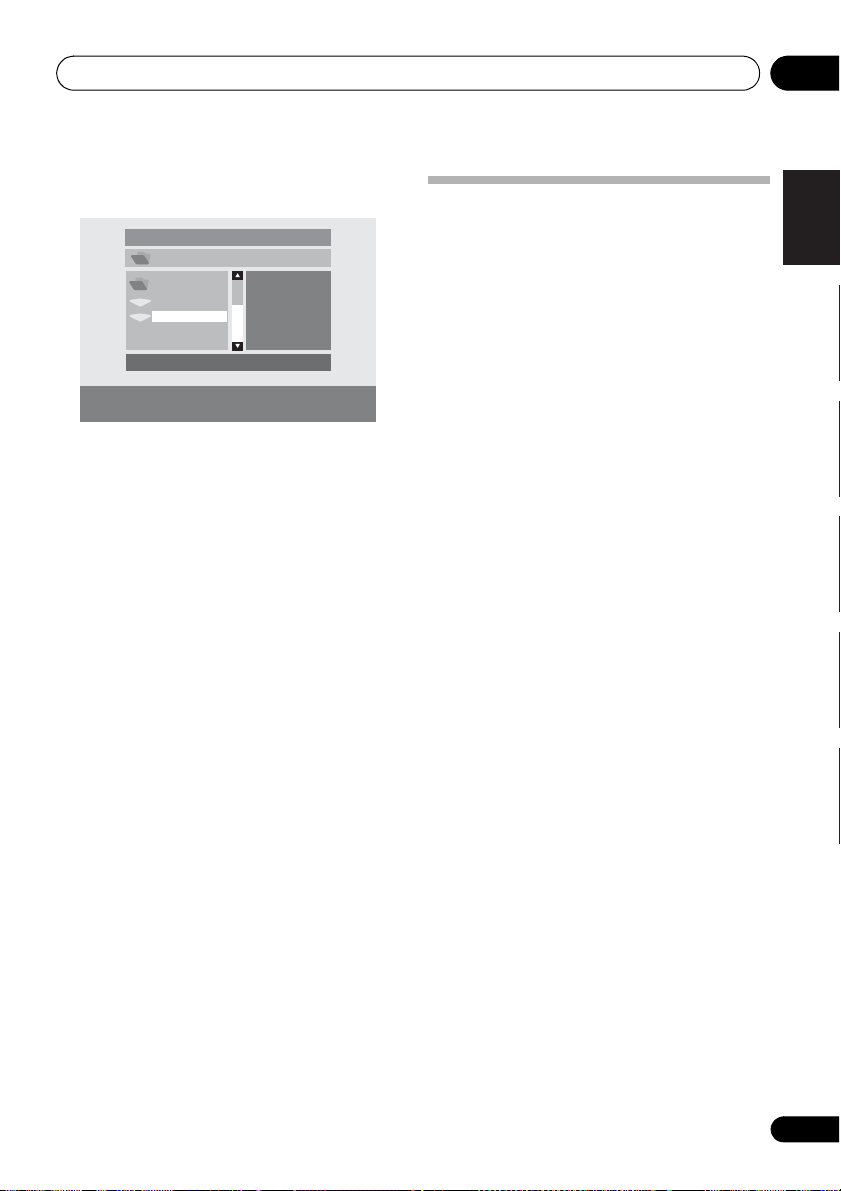
USB-Wiedergabe 07
3 Drücken Sie /, um die gewünschte
Wiedergabedatei auszuwählen.
00:00 / 00:00
320kbps
/ TEST / MP3 /
_ _ _ _
MP3
_ _ _ _
MP3
_ _ _ _
4 Drücken Sie ENTER.
Die Wiedergabe wird gestartet.
Wiedergabe in der gewünschten
Reihenfolge
(Programmwiedergabe)
Mit diesem Gerät können Sie die Ordner auf dem USBSpeichergerät in programmierter Reihenfolge wiedergeben
lassen. Einzelheiten dazu finden Sie unter Programmierte
Wiedergabe auf Seite 23.
Deutsch
Français Italiano
Italiano
Nederlands
Español
27
De
Page 28
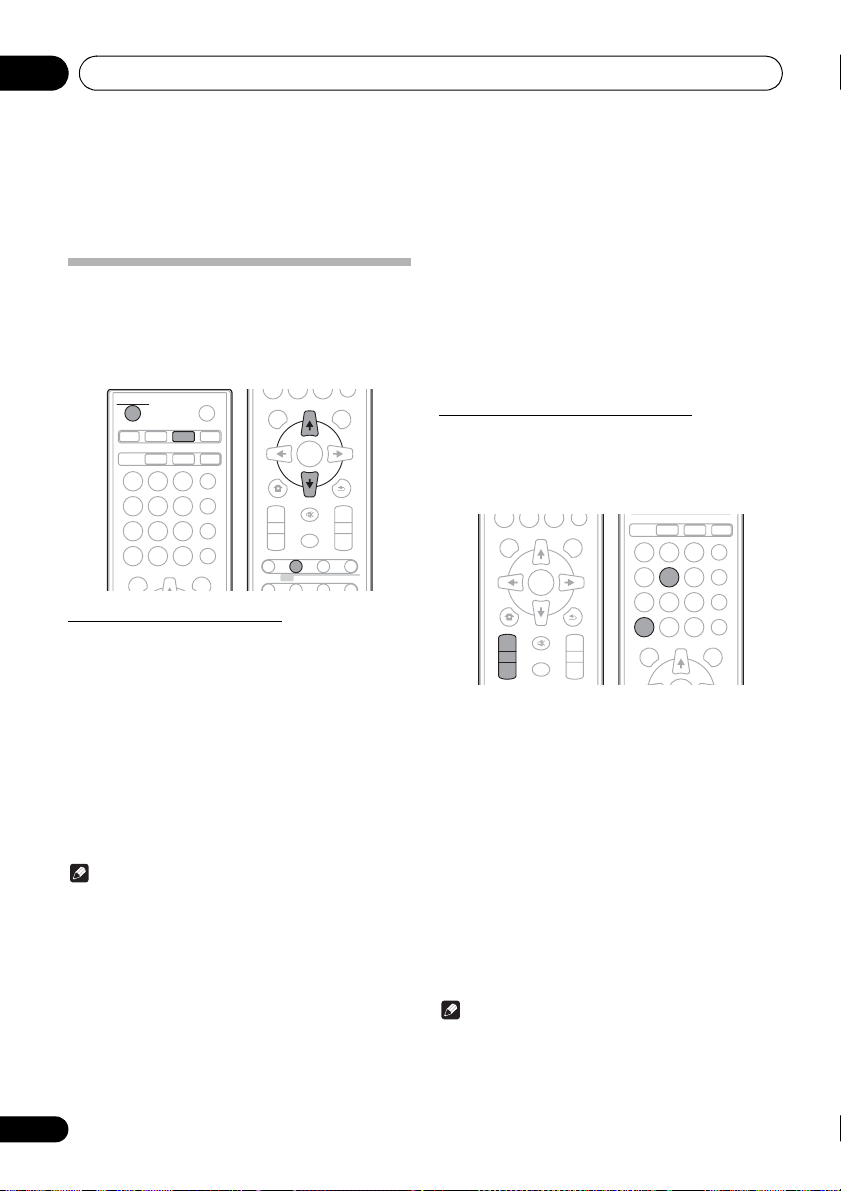
Verwenden des Tuners08
0
Kapitel 8:
Verwenden des Tuners
So stellen Sie den UKW-Stereoempfang ein:
Radioempfang
Im Folgenden wird erläutert, wie Sie UKW-Radiosender
automatisch (Suchlauf) und manuell (schrittweise Suche)
einstellen können. Wenn Sie einen Sender eingestellt haben,
können Sie die Frequenz speichern und den Sender später
jederzeit wieder einstellen. Weitere Informationen hierzu
finden Sie unter Speichern von Radiosendern unten.
STANDBY/ON
DVD/CD USB TUNER
AUDIO SUBTITLE ANGLE
ZOOM MEMORY PROGRAM
ST/MONO VIDEO MODE A-B
CLEAR RPT/RDM
TOP MENU MENU/PBC
Einstellen eines Senders
1 Schalten Sie das Gerät mit der Taste
STANDBY/ON
2 Drücken Sie
3 Stellen Sie mit
Fernbedienung den gewünschten Sender ein.
Automatischer Sendersuchlauf:
Wenn Sie TUNE +/– gedrückt halten, startet der Suchlauf
automatisch und der Tuner stoppt beim ersten
empfangbaren Sender.
Manuelle Sendersuche:
Drücken Sie TUNE +/– so oft, bis Sie den gewünschten
Sender eingestellt haben.
Hinweis
• Wenn Störsignale auftreten, stoppt der automatische
Sendersuchlauf möglicherweise an dieser Stelle.
• Beim automatischen Sendersuchlauf werden Sender
mit schwachen Signalen übersprungen.
• Zum Stoppen des automatischen Sendersuchlaufs
drücken Sie .
• Wenn ein RDS-Sender (Radiodatensystem) eingestellt
wird, wird zunächst die Frequenz angezeigt. Danach
wird der Sendername angezeigt.
• Bei RDS-Sendern können Sie mit der automatischen
Senderspeicherung (ASPM) einen vollständigen
automatischen Suchlauf ausführen (siehe Seite 30).
OPEN/CLOSE
BT AUDIO
CLOCK/TIMER
123
456
789
0
TUNE+
ein.
TUNER
AUDIO IN/LINE
SLEEP
EQUALIZER
P.B AS S
BASS/TREBLE
DISPLAY
.
TUNE +/–
TOP MENU MENU/PBC
TUNE+
ENTER
HOME MENU
PRESET VOLUME
+
–
SHIFT
TUNE–
MUTE
DIMMER
RDS
ASPM PTY DISPLAY
RETURN
+
–
auf der
• Drücken Sie zum Auswählen von Stereo die Taste ST/
MONO, so dass „AUTO“ angezeigt wird.
Bei schlechtem UKW-Empfang:
1 Drücken Sie mehrmals ST/MONO, um MONO
auszuwählen.
Damit wechselt der Tuner von Stereo- zu Mono-Empfang, was
in der Regel den Empfang verbessert.
Speichern von Radiosendern
Wenn Sie einen bestimmten Radiosender häufig hören,
können Sie seine Frequenz speichern und den Sender
jederzeit wieder einstellen und hören (Senderspeicherung).
Damit sparen Sie sich die Mühe, den Sender jedes Mal
manuell einstellen zu müssen. In diesem Gerät können Sie
bis zu 40 Sender speichern.
TOP MENU MENU/PBC
HOME MENU
PRESET VOLUME
+
–
1 Stellen Sie einen zu speichernden Sender ein.
Weitere Informationen hierzu finden Sie unter Einstellen
eines Senders oben.
2 Drücken Sie
Die Speichernummer blinkt.
3 Wählen Sie mit
Speichernummer aus.
4 Drücken Sie
speichern.
Wenn die Speichernummer vor dem Speichern des Senders
nicht mehr blinkt, sondern leuchtet, gehen Sie nochmals wie
ab Schritt 2 erläutert vor.
• Speichern Sie, wie in Schritt 1 - 4 erläutert, weitere
Sender ab oder ändern Sie einen gespeicherten Sender.
Wenn unter einer Speichernummer ein neuer Sender
gespeichert wird, wird der zuvor unter dieser Nummer
gespeicherte Sender gelöscht.
Hinweis
• Dank einer Sicherungsfunktion bleiben die
gespeicherten Sender einige Stunden lang erhalten,
wenn ein Stromausfall auftritt oder das Netzkabel
getrennt wird.
0
TUNE+
ENTER
TUNE–
MUTE
RETURN
+
–
MEMORY
PRESET +/–
MEMORY
BT AUDIO
CLOCK/TIMER
AUDIO SUBTITLE ANGLE
123
ZOOM MEMORY PROGRAM
4 5 6
ST/MONO VIDEO MODE A-B
789
CLEAR RPT/RDM
TOP MENU MENU/PBC
SLEEP
EQUALIZER
P.B AS S
BASS/TREBLE
DISPLAY
0
TUNE+
.
die
, um den Sender zu
28
De
Page 29
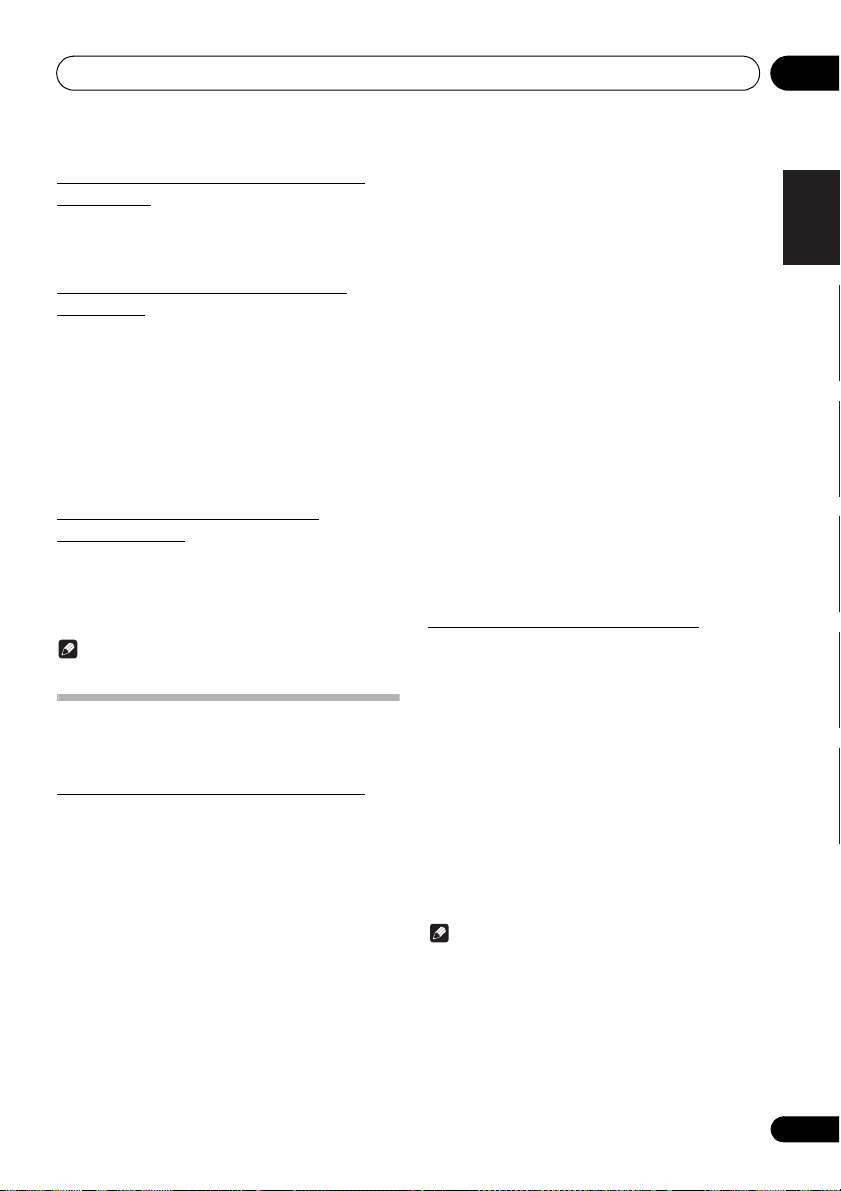
Verwenden des Tuners 08
So stellen Sie einen gespeicherten
Sender ein
1 Wählen Sie mit
gewünschten Sender aus.
PRESET +/–
den
So spielen Sie die gespeicherten
Sender an
Sie können die gespeicherten Sender automatisch
nacheinander anspielen lassen (Anspielen der gespeicherten
Sender).
1 Halten Sie
Die Speichernummer wird angezeigt und die gespeicherten
Sender werden nacheinander jeweils 5 Sekunden lang
eingestellt.
2 Drücken Sie
PRESET +/–
PRESET +/–
gedrückt.
erneut, wenn der
gewünschte Sender eingestellt ist.
So löschen Sie den gesamten
Speicherinhalt
1 Drücken Sie
2 Drücken Sie
erscheint.
Hinweis
• Alle Sender werden gelöscht.
TUNER
auf der Fernbedienung.
CLEAR
, bis „MEMORY CLEAR“
Das Radiodatensystem (RDS)
In Gebieten, in denen RDS nicht unterstützt wird, kann die
RDS-Funktion nicht verwendet werden.
Einführende Informationen zu RDS
Mit dem Radiodatensystem (RDS) strahlen die meisten UKWRadiosender verschiedene zusätzliche Informationen für die
Hörer aus – beispielsweise den Namen des Senders und den
Typ der gerade ausgestrahlten Sendung.
Eine Funktion von RDS besteht darin, dass Sie nach einem
bestimmten Programmtyp suchen können. So können Sie
beispielsweise einen Sender suchen, der gerade eine
Sendung des Programmtyps JAZZ ausstrahlt.
Sie können die folgenden Programmtypen suchen:
News – Nachrichten
Current Affairs – Aktuelles
Zeitgeschehen
Information – Allgemeine
Informationen
Sport – Sport
Education – Erziehung und
Bildung
Drama – Hörspiele usw.
Cultures – Nationale oder
regionale Kultur, Theater usw.
Science – Wissenschaft und
Tec hn ik
Varied Speech – Verschiedene
gesprächsbetonte
Sendungstypen, z. B.
Quizsendungen oder
Interviews
Pop Music – Pop-Musik
Rock Music – Rock-Musik
Easy Listening –
Unterhaltungsmusik
Light Classics M – Leichte
Klassik
Serious Classics – Klassik
Other Music – Sonstige Musik
Weather & Metr –
Wetterberichte
Finance – Börsenberichte,
Finanzen, Handel usw.
Children’s Progs –
Kinderprogramme
Social Affairs –
Magazinsendungen
Religion – Religion
Phone In – Hörertelefon
Travel & Touring – Reise- und
Urlaubsinformationen, aber
keine Verkehrsinformationen
Leisure & Hobby – Freizeit
und Hobbys
Jazz Music – Jazz
Country Music – Country-
Musik
National Music – Volksmusik
in einer anderen Sprache als
Englisch
Oldies Music – Beliebte Musik
aus den 50ern und 60ern
Folk Music – Folk-Musik
Documentary –
Dokumentarbeiträge
Alarm Test – Sendungen zum
Test v on
Katastrophenwarnsystemen
sowie den entsprechenden
Sendern und Empfängern.
Alarm – Gefahrenwarnung!
Suchen nach RDS-Programmen
Sie können nach einem der oben aufgeführten
Programmtypen suchen.
1 Drücken Sie
2 Drücken Sie RDS
Fernbedienung.
„SELECT“ wird etwa 6 Sekunden lang angezeigt.
3 Wählen Sie mit
Programmtyp aus.
Bei jedem Tastendruck wird der nächste Programmtyp
angezeigt. Wenn Sie die Taste gedrückt halten, werden die
Programmtypen nacheinander angezeigt.
4 Solange der gewünschte Programmtyp
angezeigt wird (6 Sekunden lang), drücken Sie
PTY
RDS
Der ausgewählte Programmtyp leuchtet 2 Sekunden lang,
dann erscheint „SEARCH“ und die Suche wird gestartet.
Hinweis
• Wenn die Anzeige im Display nicht mehr blinkt,
beginnen Sie nochmals mit Schritt 2. Wenn das Gerät
den gewünschten Programmtyp findet, leuchtet erst die
entsprechende Kanalnummer etwa 8 Sekunden lang
und dann wird der Sendername angezeigt.
• Wenn Sie denselben Programmtyp bei einem anderen
Sender einstellen wollen, drücken Sie RDS PTY, solange
die Kanalnummer oder der Sendername blinkt. Das
Gerät sucht den nächsten Sender.
erneut.
TUNER
auf der Fernbedienung.
PTY
auf der
/
den gewünschten
Deutsch
Français Italiano
Italiano
Nederlands
Español
29
De
Page 30
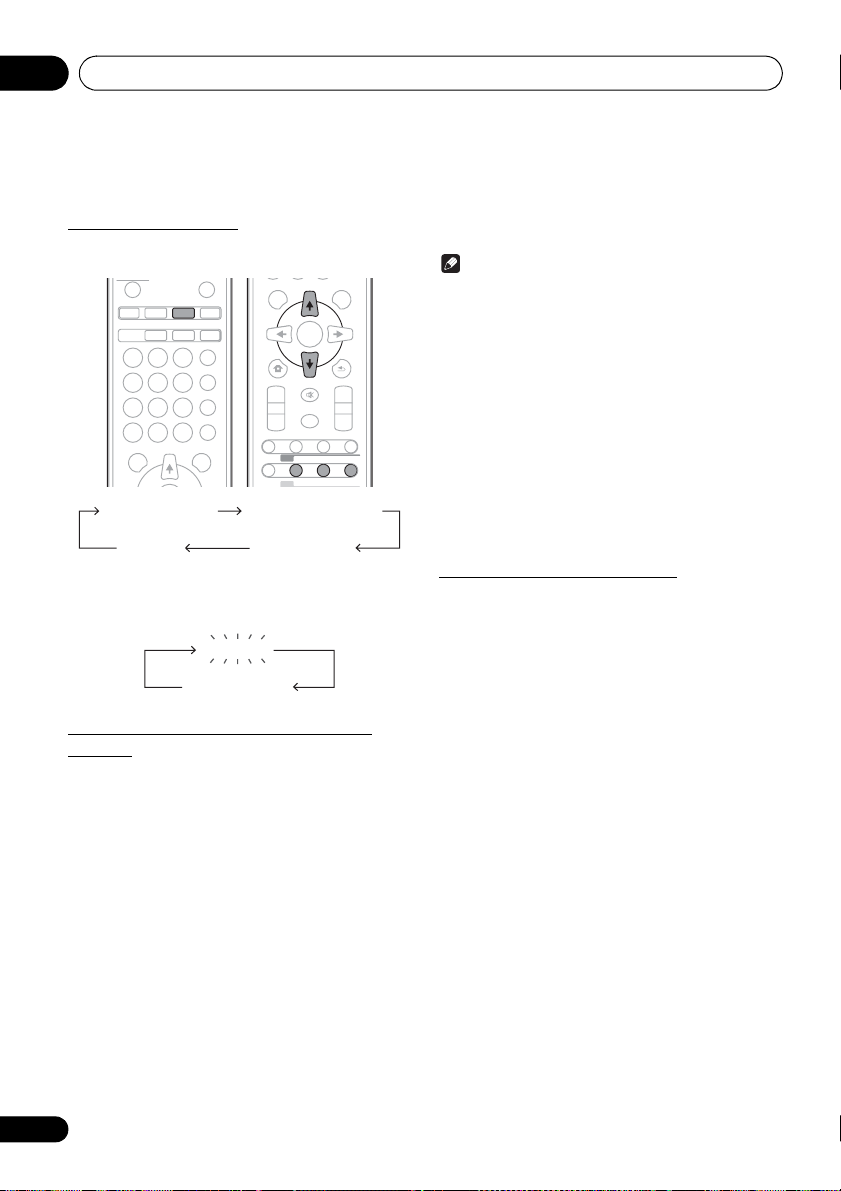
Verwenden des Tuners08
STANDBY/ON
OPEN/CLOSE
• Wenn kein entsprechender Sender gefunden wird,
erscheint 4 Sekunden lang „NOT FOUND“.
RDS-Informationen
Mit jedem Tastendruck auf RDS DISPLAY wechselt die
Anzeige im Display folgendermaßen:
TOP MENU MENU/PBC
DVD/CD USB TUNER
AUDIO SUBTITLE ANGLE
123
ZOOM MEMORY PROGRAM
456
ST/MONO VIDEO MODE A-B
789
CLEAR RPT/RDM
TOP MENU MENU/PBC
BT AUDIO
0
TUNE+
CLOCK/TIMER
BASS/TREBLE
AUDIO IN/LINE
SLEEP
EQUALIZER
P.B AS S
DISPLAY
TUNE+
ENTER
HOME MENU
PRESET VOLUME
TUNE–
+
–
DIMMER
RDS
ASPM PTY DISPLAY
SHIFT
SCAN ENTER DISPLAY
Sendername (PS) Programm-Typ (PTY)
Frequenz Radio-Text (RT)
Wenn Sie einen Sender ohne RDS-Signale oder einen RDSSender mit schwachen Signalen einstellen, wechselt die
Anzeige im Display folgendermaßen:
No RDS
FM 98.80 MHz
Automatische Senderspeicherung
(ASPM)
Im ASPM-Modus sucht der Tuner automatisch nach neuen
RDS-Sendern. Es können bis zu 40 Sender gespeichert
werden.
Wenn bereits einige Sender gespeichert sind, verringert sich
die Anzahl der neuen Sender, die gespeichert werden können,
entsprechend.
1 Drücken Sie
2 Halten Sie RDS ASPM auf der Fernbedienung
gedrückt.
„ASPM“ blinkt etwa 4 Sekunden lang, dann startet der
Suchlauf (87,5MHz bis 108MHz).
Nach dem Suchlauf wird die Anzahl der gespeicherten
Sender 4 Sekunden lang angezeigt und danach erscheint
„END“ 4 Sekunden lang.
TUNER
auf der Fernbedienung.
MUTE
RETURN
+
–
So brechen Sie die ASPM-Funktion vorzeitig
ab:
Drücken Sie während des Sendersuchlaufs. Die bereits
gespeicherten Sender bleiben erhalten.
Hinweis
• Wenn derselbe Sender auf verschiedenen Frequenzen
ausgestrahlt wird, wird die Frequenz mit den stärksten
Signalen gespeichert.
• Ein Sender mit derselben Frequenz wie ein bereits
gespeicherter Sender wird nicht gespeichert.
• Wenn bereits 40 Sender gespeichert sind, wird der
Suchlauf beendet. Wen Sie die ASPM-Funktion erneut
ausführen wollen, löschen Sie den Speicherinhalt.
• Wenn kein Sender gespeichert wird, erscheint „END“
etwa 4 Sekunden lang.
• Wenn die RDS-Signale schwach sind, werden
möglicherweise keine Sendernamen gespeichert.
• Derselbe Sendername kann auf verschiedenen Kanälen
gespeichert werden.
• In einem bestimmten Gebiet oder zu bestimmten Zeiten
verwenden Sender unter Umständen vorübergehend
unterschiedliche Sendernamen.
Hinweise zur RDS-Funktion
In den folgenden Fällen handelt es sich nicht
um Fehlfunktionen des Geräts:
• „PS“, „NO PS“ und ein Sendername werden
abwechselnd und ordnungsgemäß angezeigt.
• Wenn bestimmte Sendungen nicht ordnungsgemäß
ausgestrahlt werden oder ein Sender Tests durchführt,
funktioniert der RDS-Empfang unter Umständen nicht
einwandfrei.
• Wenn Sie einen RDS-Sender mit zu schwachen
Signalen empfangen, werden Informationen wie der
Sendername möglicherweise nicht angezeigt.
• „NO PS“, „NO PTY“ oder „NO RT“ blinkt etwa 5 Sekunden
lang und danach wird die Frequenz angezeigt.
Hinweise zum Radiotext:
• Die ersten 16 Zeichen des Radiotextes werden
angezeigt, dann laufen die Zeichen im Display durch.
• Wenn Sie einen RDS-Sender einstellen, der keinen
Radiotext ausstrahlt, und zur Radiotextanzeige
wechseln, erscheint „NO RT“.
• Wenn Radiotextdaten empfangen werden oder wenn die
Textinhalte wechseln, wird „RT“ angezeigt.
30
De
Page 31
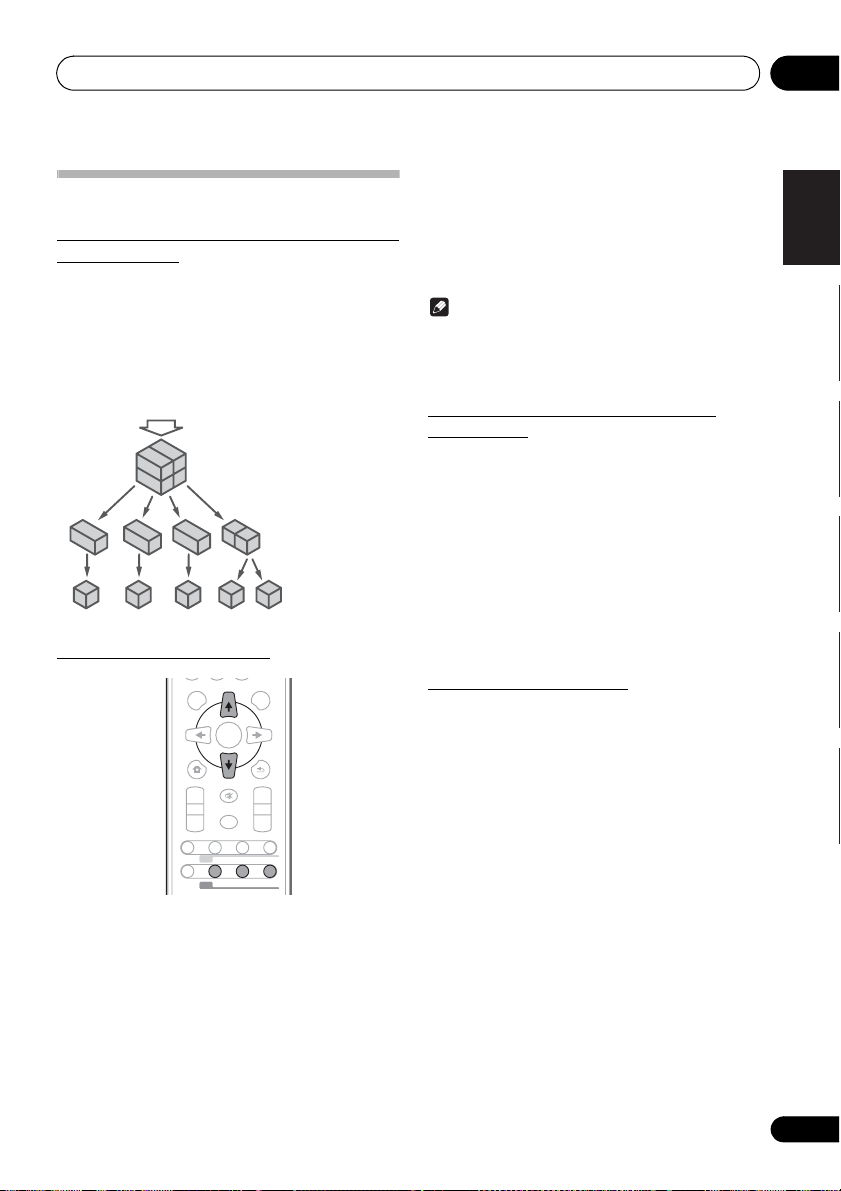
Verwenden des Tuners 08
DAB+-Empfang
Informationen zu DAB+ (Digital Audio
Broadcasting)
Digital Audio Broadcasting ist ein digitales Sendesystem, bei
dem die Audiosignale konvertiert und als digitale Signale
gesendet werden. DAB+-Inhalte werden in Form von
Datengruppen in einem sogenannten Multiplex (Ensemble)
ausgestrahlt, das einen oder mehrere Sender (Dienste)
enthalten kann. Jeder Sender enthält einen Primärdienst und
darüber hinaus gegebenenfalls einen oder mehrere
Sekundärdienste. Dadurch können mehrere Programme
oder Dienste auf einer einzigen Frequenz gesendet werden.
DAB+-SIGNAL
MULTIPLEX
(ENSEMBLE)
DIENSTE
DIENSTKOMPONENTEN
(SENDER)
Automatischer Suchlauf
TOP MENU MENU/PBC
TUNE+
ENTER
HOME MENU
PRESET VOLUME
+
–
SHIFT
Wenn das Gerät zum ersten Mal eingeschaltet wird, sucht es
automatisch Radiosender und erstellt eine Senderliste. Sie
können den automatischen Suchlauf erneut ausführen, wenn
Sie mit dem Gerät umziehen oder wenn Sie Multiplex-Kanäle
zur Senderliste hinzufügen wollen.
1 Drücken Sie
TUNER
erscheint.
2 Drücken Sie DAB SCAN auf der
Fernbedienung länger als 3 Sekunden.
Der automatische Suchlauf beginnt.
RETURN
TUNE–
+
MUTE
–
DIMMER
RDS
DAB
ASPM PTY DISPLAY
SCAN ENTER DISPLAY
, bis „DAB“ im Display
Nach dem Suchlauf:
Die Sender werden in alphanumerischer Reihenfolge
gespeichert, der erste Sender auf der Liste wird ausgewählt
und über die Lautsprecher wiedergegeben.
• Informationen zum Wiedergeben anderer Sender finden
Sie unter Auswählen eines Senders in der Senderliste
unten.
Hinweis
• Wenn kein Sender gefunden wird, erscheint „NO
SIGNAL“.
• Die Anzahl der empfangenen Sender (bis zu 100) wird
angezeigt.
Auswählen eines Senders in der
Senderliste
Sobald ein DAB+-Sender empfangen wird, können Sie in der
Senderliste einen der darin enthaltenen Sender auswählen.
1 Drücken Sie
TUNER
, bis „DAB“ im Display
erscheint.
2 Während ein DAB+-Sender empfangen
wird, wählen Sie mit
TUNE +/–
den
gewünschten Sender aus.
3 Drücken Sie innerhalb von 10 Sekunden
DAB ENTER
auf der Fernbedienung, um den
gewünschten Sender einzustellen.
Manuelle Sendersuche
Sie können manuell Sender suchen, die beim automatischen
Suchlauf nicht gefunden werden. Bei schlechtem Empfang
können Sie die Empfindlichkeit einstellen. Die manuelle
Sendersuche steht nur nach dem automatischen
Sendersuchlauf zur Verfügung. Führen Sie zunächst den
automatischen Sendersuchlauf aus.
1 Drücken Sie
erscheint.
2 Drücken Sie einmal
3 Drücken Sie innerhalb von 10 Sekunden
TUNE +/–
4 Drücken Sie innerhalb von 10 Sekunden
DAB ENTER
• Wenn der Empfang zu schlecht ist, positionieren Sie die
Antenne oder das Gerät neu, um den Empfang zu
verbessern.
TUNER
, bis „DAB“ im Display
DAB SCAN
.
, um die DAB+-Frequenz auszuwählen.
.
Deutsch
Français Italiano
Italiano
Nederlands
Español
31
De
Page 32
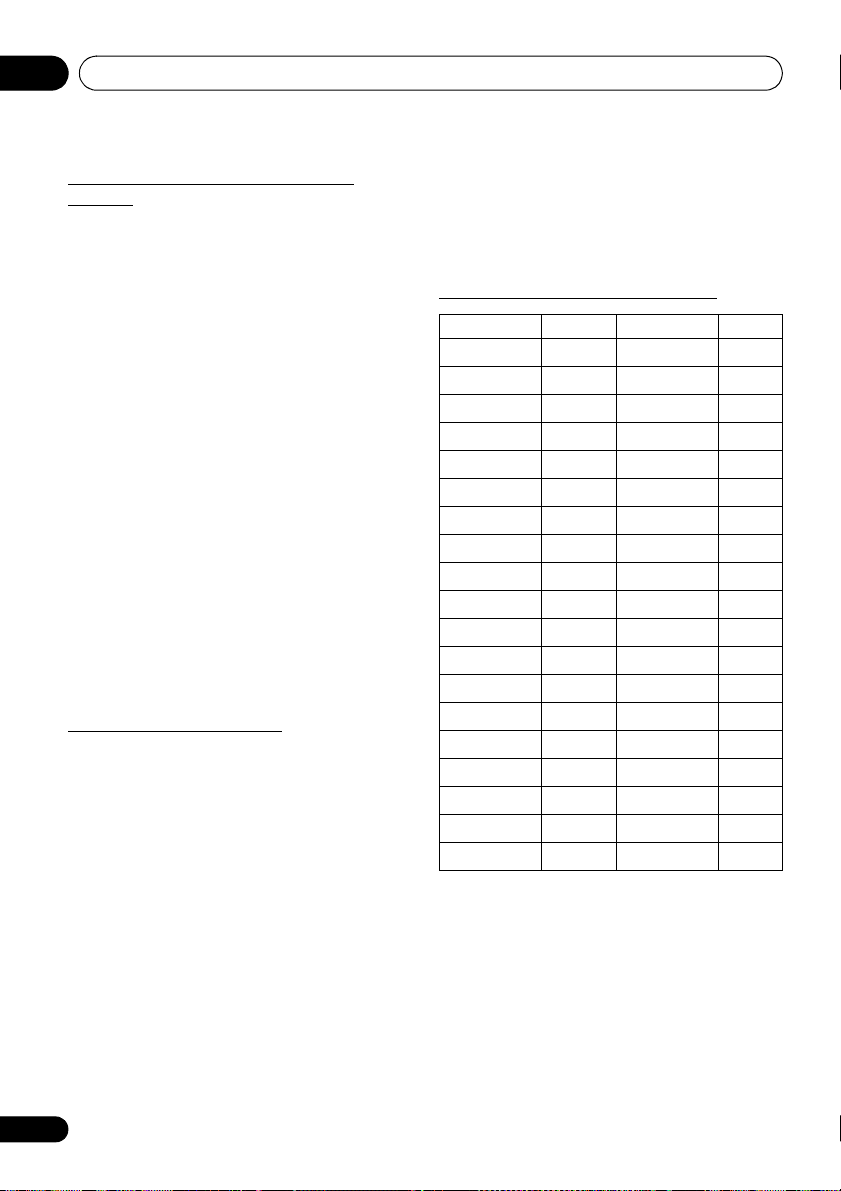
Verwenden des Tuners08
Wechseln der Informationen im
Display
Sie können die DAB+-Informationen im Display wechseln.
Drücken Sie die Taste DAB DISPLAY.
Mit jedem Tastendruck wechseln die Informationen im
Display folgendermaßen.
Wenn „NO SIGNAL“ erscheint, können Sie mit der Taste DAB
DISPLAY die Informationen im Display nicht wechseln.
[Station Name]
Der Sendername wird angezeigt. (standardmäßig eingestellt)
[Scrolling text]
Die Informationen laufen im Display durch, wenn sie vom
Sender übertragen werden.
[Programme type]
Eine Beschreibung des Programmtyps, der vom Sender
ausgestrahlt wird.
[Multiplex name]
Der Name des Multiplex (Ensembles), der den aktuellen
Dienst bereitstellt.
[Frequency]
Die DAB+-Frequenz für den Sender.
[Stereo mode]
Der Stereomodus wird angezeigt.
[Transfer speed]
Die Datenübertragungsgeschwindigkeit wird angezeigt.
[Signal quality]
Die Signalqualität wird als Zahl (0 - 100) angegeben.
[85-100: Gut, 70-84: Mittel, 0-69: Schlecht]
Speichern eines Senders
Sie können 10 DAB-Sender speichern und auf Tastendruck
abrufen. (Senderspeicherung)
1 Stellen Sie den gewünschten DAB-Sender
ein.
2 Drücken Sie MEMORY/
Die Speichernummer blinkt.
3 Drücken Sie innerhalb von 10 Sekunden
PRESET +/–
, um die Speichernummer
auszuwählen.
Speichern Sie die Sender nacheinander ab und be ginnen Sie
mit Speicherkanal 1.
4 Drücken Sie innerhalb von 10 Sekunden
MEMORY/PROGRAM
abzuspeichern.
Wenn die Speichernummer vor dem Speichern des Senders
ausgeblendet wird, gehen Sie nochmals wie ab Schritt 2
erläutert vor.
PROGRAM
, um den Sender
.
5 Speichern Sie, wie in Schritt 1 - 4 erläutert,
weitere Sender ab oder ändern Sie einen
gespeicherten Sender.
Wenn unter einer Speichernummer ein neuer Sender
gespeichert wird, wird der zuvor unter dieser Nummer
gespeicherte Sender gelöscht.
DAB-Frequenztabelle (BAND III)
Frequenz Name Frequenz Name
174,928 MHz 5A 208,064 MHz 9D
176,640 MHz 5B 209,936 MHz 10A
178,352 MHz 5C 211,648 MHz 10B
180,064 MHz 5D 213,360 MHz 10C
181,936 MHz 6A 215,072 MHz 10D
183,648 MHz 6B 216,928 MHz 11A
185,360 MHz 6C 218,640 MHz 11B
187,072 MHz 6D 220,352 MHz 11C
188,928 MHz 7A 222,064 MHz 11D
190,640 MHz 7B 223,936 MHz 12A
192,352 MHz 7C 225,648 MHz 12B
194,064 MHz 7D 227,360 MHz 12C
195,936 MHz 8A 229,072 MHz 12D
197,648 MHz 8B 230,784 MHz 13A
199,360 MHz 8C 232,496 MHz 13B
201,072 MHz 8D 234,208 MHz 13C
202,928 MHz 9A 235,776 MHz 13D
204,640 MHz 9B 237,488 MHz 13E
206,352 MHz 9C 239,200 MHz 13F
32
De
Page 33

Anschließen anderer Geräte 09
Kapitel 9:
Anschließen anderer Geräte
VORSICHT
• Bevor Sie An schlüsse vornehmen oder ände rn, schalten
Sie das Gerät aus und trennen Sie das Netzkabel von der
Netzsteckdose.
Anschließen von zusätzlichen
Geräten
Schließen Sie das zusätzliche Wiedergabegerät an die
Minibuchse AUDIO IN an der Vorderseite an.
• Auf diese Weise können Sie auf diesem Gerät Musik von
iPods/iPhones/iPads wiedergeben lassen, die den USBAnschluss nicht unterstützen.
STANDBY/ON
TIMER
INPUT
PHONES AUDIO IN
Kabel mit
Stereoministecker
(handelsüblich)
1 Drücken Sie
PHONES AUDIO IN
AUDIO IN/LINE
der Eingangsquelle.
Bei Auswahl von AUDIO IN wird auf dem Hauptdisplay
„AUDIO IN“ angezeigt.
Hinweis
• Wenn die Minibuchse AUDIO IN mit der
Kopfhörerbuchse des zusätzlichen Geräts verbunden
wird, können Sie die Lautstärke dieses Geräts über den
Lautstärkeregler am Wiedergabegerät einstellen. Wenn
Sie die Lautstärke am Gerät senken und der Ton dann
verzerrt ist, senken Sie versuchsweise die Lautstärke am
zusätzlichen Wiedergabegerät.
VOLUME
Tragbarer
Audioplayer usw.
zum Auswählen
Verbinden Sie die Audiobuchsen LINE IN an der Rückseite
mit dem zusätzlichen Wiedergabegerät.
Fernsehgerät
Audiokabel
(im Handel erhältlich)
1 Drücken Sie zweimal
Auswählen der Eingangsquelle.
Wenn LINE ausgewählt wird, erscheint „LINE“ im
Hauptdisplay.
Rückseite dieses Geräts
Y
PR
PB
OUT
OUT
COMPONENT
VIDEO
HDMI
AUDIO IN/LINE
VIDEO
zum
OUT
R
L
IN
LINE
Deutsch
Français Italiano
Italiano
Nederlands
Español
33
De
Page 34
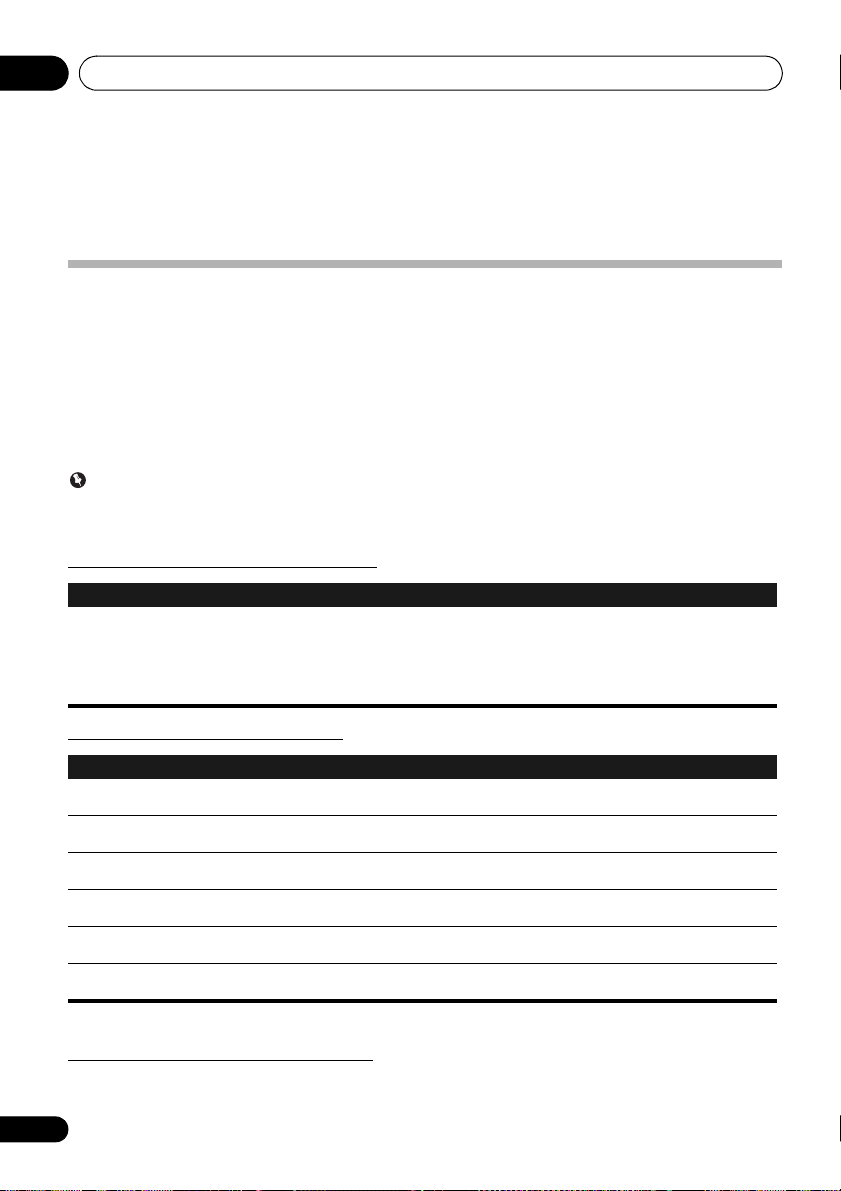
Ändern der Einstellungen10
Kapitel 10:
Ändern der Einstellungen
Einstellungen für DVD/CD- und USB-Wiedergabe
1 Drücken Sie
Der Bildschirm HOME MENU wird angezeigt.
2 Verwenden Sie
3 Verwenden Sie
• Schließen des Bildschirms HOME MENU.
Drücken Sie HOME MENU.
Die werkseitigen Standardeinstellungen sind
Wichtig
• Die folgenden Einstellungen stehen für Inhalte auf einer Disc oder einem USB-Speichergerät zur Verfügung. Für iPod/
iPhone/iPad, Tuner, externen Eingang (AUDIO IN/LINE) sind diese nicht verfügbar.
• Im USB/iPod-Modus können Sie nur den Play Mode und die Audio Settings auf dem Bildschirm HOME MENU ändern.
Parameter für Audio-Einstellungen
Einstellungen Zweck
Audio DRC
(High/Medium/Low/Off)
HOME MENU
///
///
• Zum Abschwächen lauter Töne und Verstärken leiser Töne. Ändern Sie die Einstellung, wenn Sie
zum Beispiel Filme spät am Abend sehen.
• Diese Einstellung wirkt sich nur auf Dolby Digital-Töne aus.
• Der Effekt ist abhängig von der Lautstärke des angeschlossenen Fernsehgeräts, AV-Receivers oder
-Verstärkers, der Lautsprecher usw. Probieren Sie verschiedene Einstellungen aus und wählen Sie
die Einstellung mit dem gewünschten Effekt.
.
zum Auswählen des Elements und drücken Sie dann
zum Ändern der Einstellung und drücken Sie dann
kursiv angegeben.
ENTER
ENTER
.
.
Parameter für Videoanpassung
Einstellungen Zweck
Sharpness
(Fine/Standard/Soft)
Brightness
(-20 bis +20)
Contrast
(-16 bis +16)
Gamma
(-3 bis +3)
Hue
(grün 9 bis rot 9)
Chroma Level
(-9 bis +9)
Brightness, Contrast, Gamma, Hue und Chroma Level sind beim Kauf auf 0 eingestellt.
Zum Anpassen der Schärfe des Bildes.
Zum Anpassen der Helligkeit des Bildes.
Zum Anpassen des Verhältnisses der Helligkeit der hellsten und dunkelsten Bildbereiche.
Zum Anpassen des Erscheinungsbildes der dunkelsten Bereiche im Bild.
Zum Anpassen der Balance zwischen grün und rot.
Zum Anpassen der Farbdichte. Diese Einstellung empfiehlt sich bei Quellen mit vielen Farben,
beispielsweise bei Zeichentrickfilmen.
Parameter für Grundeinstellungen
• Zum Vornehmen detaillierter Einstellungen am Gerät.
• Die Grundeinstellungen können während der Wiedergabe nicht ausgewählt werden. Halten Sie die Disc zunächst an.
34
De
Page 35
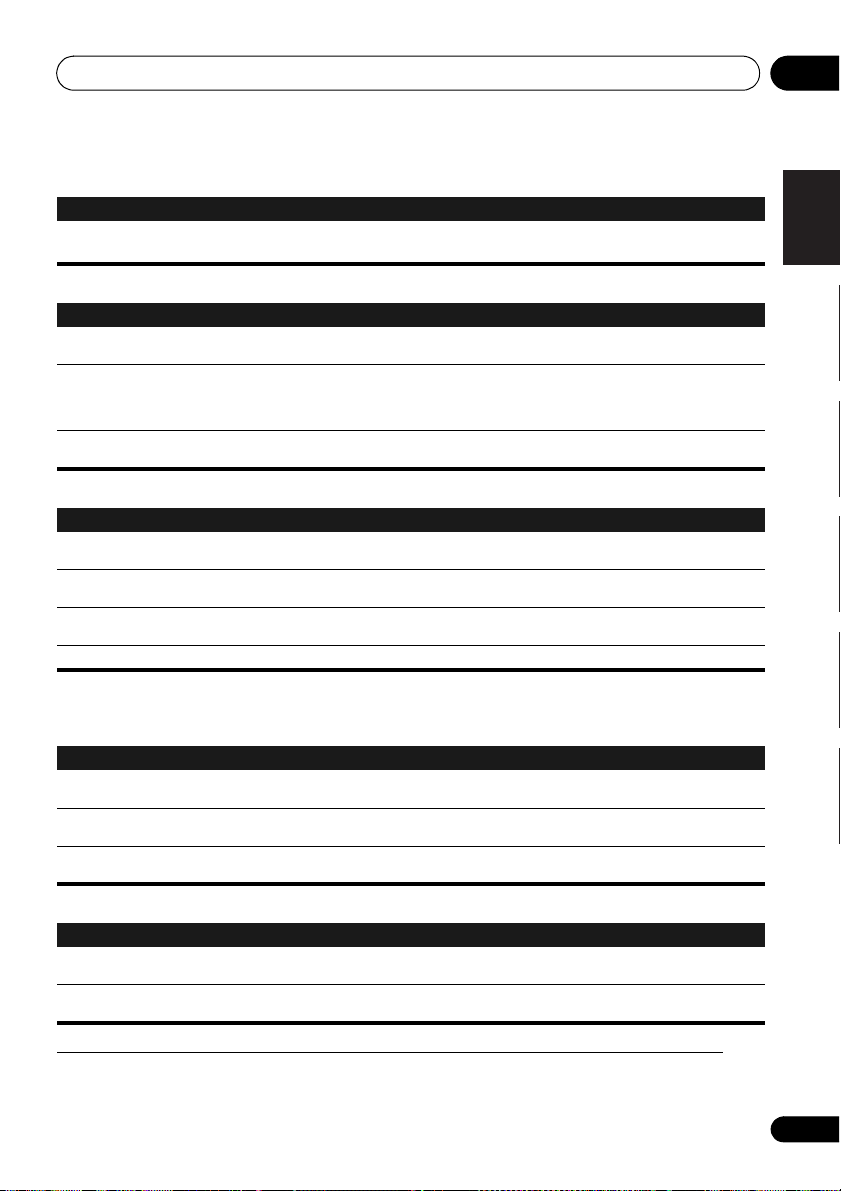
Ändern der Einstellungen 10
Digitale Audio Out-Einstellungen
Einstellungen Zweck
HDMI Out
Zum Auswählen der Audiosignale, die vom
entsprechend dem angeschlossenen HDMI-kompatiblen Gerät ausgegeben werden.
HDMI OUT
-Anschluss (
LPCM (2CH)/Auto/Off
)
Einstellungen für Videoausgabe
Einstellungen Zweck
TV Screen
HDMI Resolution
HDMI Color
Zum Ändern des Bildformats (
entsprechend des angeschlossenen Bildschirms.
Zum Ändern der Auflösung der Videosignale, die von den
(
720x576i/720x576p/1.280x720p/1.920x1.080i/1.920x1.080p
Einstellung nicht korrekt angezeigt wird, setzen Sie die Einstellung auf „
Zurücksetzen der Einstellungen für HDMI-Auflösung auf die Standardwerte
Zum Ändern der Videosignale, die vom
RGB/Component
).
4:3 (Letter Box)/4:3 (Pan & Scan)/16:9 (Wide)/16:9 (Compressed)
HDMI OUT
HDMI OUT
-Anschluss ausgegeben werden (
-Anschlüssen ausgegeben werden
). Wenn das Bild nach Ändern der
720x576p
unten.
“ zurück. Siehe
Full range RGB/
Spracheinstellungen
Einstellungen Zweck
Audio Language
Subtitle Language
DVD Menu Lang.
Subtitle Display
• Wenn die obige Einstellung verwendet wird, um „Other Language“ auszuwählen, beachten Sie Sprachcodetabelle auf
Seite 39 während der Bedienung.
Zum Ändern der Sprache für die Tonwiedergabe von DVD-Video-Discs (
Other Language
Zum Ändern der Sprache der Untertitel, die bei DVD-Video-Discs angezeigt werden (
Sprachen/Other Language
Zum Ändern der Sprache, die für die Menüanzeige von DVD-Video-Discs verwendet wird
(
w/ Subtitle Lang./verfügbare Sprachen/Other Language
Zum Auswählen, ob Untertitel angezeigt werden (On) oder nicht (
).
).
English/verfügbare Sprachen
).
Off
).
English/verfügbare
Displayeinstellungen
Einstellungen Zweck
OSD Language
Angle Indicator
On Screen Display
Zum Ändern der Sprache der Bedienmeldungen (
angezeigt werden (
Zum Auswählen, ob die Winkelmarkierung auf dem Fernsehbildschirm angezeigt wird (On) oder nicht
(
Off
).
Zum Auswählen, ob Bedienmeldungen (
(On) oder nicht (
English/verfügbare Sprachen
Off
).
Play, Stop
usw.), die auf dem Fernsehbildschirm
).
Play, Stop
usw.) auf dem Fernsehbildschirm angezeigt werden
Bedienungseinstellungen
Einstellungen Zweck
Parental Lock
DivX(R) VOD
Zum Einschränken der DVD-Video-Anzeige (
Sprachcodetabelle auf Seite 39
Zum Anzeigen des Registrierungscodes, der für die Wiedergabe von DivX(R) VOD-Dateien erforderlich
ist (
Activate/Deactivate
, um den „Ländercode“ festzulegen.
).
Password/Level Change/Country Code
). Beachten Sie
)
/
Deutsch
Français Italiano
Italiano
Nederlands
Español
Zurücksetzen der Einstellungen für HDMI-Auflösung auf die Standardwerte
1 Halten Sie
VIDEO
MODE gedrückt.
35
De
Page 36

Weitere Informationen11
Kapitel 11:
Weitere Informationen
Störungsbehebung
Bei Bedienfehlern kommt es häufig zu vermeintlichen Störungen oder Fehlfunktionen. Wenn Ihr Gerät nicht ordnungsgemäß
funktioniert, prüfen Sie die folgenden Punkte. In manchen Fällen liegt das Problem bei einem anderen Gerät. Prüfen Sie die
anderen Geräte und die Elektroartikel, die Sie verwenden. Wenn sich das Problem auch anhand der Checkliste unten nicht
beheben lässt, wenden Sie sich für eine Reparatur an den nächsten autorisierten Pioneer-Kundendienst oder Ihren Händler.
• Wenn das Gerät aufgrund äußerer Einflüsse, wie z. B. statischer Elektrizität, nicht normal funktioniert, ziehen Sie den
Netzstecker aus der Netzsteckdose und stecken Sie ihn wieder ein, damit das Gerät wieder ordnungsgemäß funktioniert.
Allgemeine Probleme
Problem Überprüfen Abhilfemaßnahme
Bestehende Einstellungen
wurden gelöscht.
Lautstärkeunterschiede bei
DVDs, CDs, MP3, WMA,
iPod/iPhone/iPad, Tuner,
AUDIO IN
und
Dieses Gerät lässt sich nicht
mit der Fernbedienung
bedienen.
Eine Disc lässt sich nicht
abspielen oder wir d
automatisch ausgeworfen.
DVD VR kann nicht
wiedergegeben werden.
Das Bild wird gestreckt oder
das Seitenverhältnis kann
nicht geändert werden.
Das Bild ist während der
Wiedergabe gestört oder
dunkel.
Ton und Video stimmen
während der Discwiedergabe
nicht überein.
LINE
Wurde das Netzkabel
herausgezogen?
An diesem Gerät liegt kein Problem
vor.
.
Ist die Entfernung zu groß? Die Reichweite beträgt in einem Winkel von 30° vom
Ist der Fernbedienungssensor
direktem Sonnenlicht oder starkem
künstlichen Licht von einer
Leuchtstoffröhre o. Ä. ausgesetzt?
Sind die Batterien erschöpft? Tauschen Sie die Batterien aus (Seite 6).
Ist die Disc verkratzt? Discs mit Kratzern werden möglicherweise nicht abgespielt.
Ist die Disc verschmutzt? Reinigen Sie die Disc (Seite 43).
Befindet sich dieses Gerät in
feuchter Umgebung?
Unterstützt die Disc CPRM? Dieses Gerät unterstützt CPRM nicht. Sie können nur DVD VR ohne
Ist das Seitenverhältnis auf dem
angeschlossenen Fernsehgerät
korrekt eingestellt?
Ist der
TV Screen
eingerichtet?
An diesem Gerät liegt kein Problem
vor.
Ist dieses Gerät über ein Videodeck
mit dem Fernsehgerät verbunden?
Möglicherweise ist die Lautstärke zu
hoch.
korrekt
Wenn das Netzkabel herausgezogen wird, werden die bestehenden
Einstellungen gelöscht. Bitte stellen Sie die Uhr neu ein. Wenn die
Einstellungen nicht gelöscht werden sollen, ziehen Sie das
Netzkabel nicht heraus.
Die Lautstärke kann sich je nach Eingangsquelle und
Aufnahmeformat unterscheiden.
Fernbedienungssensor an der Vorderseite aus gesehen 7 m
(Seite 6).
Die Fernbedienungssignale können möglicherweise nicht
ordnungsgemäß empfangen werden, wenn der
Fernbedienungssensor direktem Sonnenlicht oder starkem
künstlichen Licht von einer Leuchtstoffröhre o. Ä. ausgesetzt ist.
Es könnte sich Feuchtigkeit im Gerät nieder geschlagen haben.
Warten Sie eine Weile, bis die Feuchtigkeit verdunstet ist. Stellen Sie
dieses Gerät nicht in der Nähe einer Klimaanlage o. Ä. auf (Seite 42).
CPRM wiedergeben.
Beachten Sie die Bedienungsanweisungen des Fernsehgeräts und
legen Sie das Seitenverhältnis des Fernsehgeräts korrekt fest.
Richten Sie den
steht für Inhalte auf einer Disc oder einem USB-Speichergerät zur
Verfügung. Für Filme und Bilder, die auf iPod/iPhone/iPad
gespeichert sind, müssen Sie die Einstellungen am iPod/iPhone/
iPad vornehmen.
Dieses Gerät unterstützt Rovi-Kopierschutz. Bei einigen
Fernsehgeräten wird das Bild unter Umständen nicht korrekt
angezeigt, wenn Discs wiedergegeben werden, die
Kopierschutzsignale enthalten. Dies ist keine Fehlfunktion.
Wenn dieses Gerät über ein Videodeck mit dem Fernsehgerät
verbunden ist, kann die analoge Kopierschutzfunktion dieses
Geräts dazu führen, dass das auf dem Videodeck wiedergegebene
Bild nicht korrekt angezeigt wird. Schließen Sie dieses Gerät direkt
an das Fernsehgerät an.
Ton und Video können uneinheitlich sein, wenn die Lautstärke zu
hoch eingestellt ist. Verringern Sie die Lautstärke in diesem Fall.
TV Screen
korrekt ein (Seite 34). Diese Einstellung
36
De
Page 37

Weitere Informationen 11
Problem Überprüfen Abhilfemaßnahme
Ordner- oder Dateinamen
werden nicht erkannt. (DivX,
WMA, MP3 und JPEG)
Die Anzeige von JPEGDateien beansprucht viel
Zeit.
Bei der Anzeige von JPEGDateien werden schwarze
Balken angezeigt.
Das Gerät schaltet sich
automatisch aus.
Wurde die Höchstzahl an Ordneroder Dateinamen überschritten, die
dieses Gerät erkennen kann?
Zeigen Sie große Dateien an? Die Anzeige großer Dateien erfordert möglicherweise mehr Zeit.
Geben Sie Dateien mit
unterschiedlichem Seitenverhältnis
wieder?
Auf einer Disc können bis zu 255 Ordner erkannt werden. In einem
Ordner können bis zu 648 Dateien erkannt werden. Je nach
Ordnerstruktur kann dieses Gerät jedoch unter Umständen
bestimmte Ordner oder Dateien nicht erkennen.
Unter Umständen werden oben und unten oder an den Seiten
schwarze Balken angezeigt, wenn JPEG-Dateien mit
unterschiedlichem Seitenverhältnis angezeigt werden.
Wenn mindestens 30 Minuten lang keine Wiedergabe erfolgte und
das Gerät nicht bedient wurde, schaltet es sich automatisch aus.
Wenn ein USB-Speichergerät angeschlossen ist
Problem Überprüfen Abhilfemaßnahme
Das USB-Speichergerät wird
nicht erkannt.
Eine Datei kann nicht
wiedergegeben werden.
Ordner- oder Dateinamen
werden nicht einwandfrei
oder gar nicht angezeigt.
Ordner- oder Dateinamen
werden nicht in
alphabetischer Reihenfolge
angezeigt.
Es dauert lange, bis das
USB-Speichergerät erkannt
wird.
Das USB-Speichergerät wird
nicht mit Strom versorgt.
Ist das USB-Speichergerät
ordnungsgemäß angeschlossen?
Ist das USB-Speichergerät über
einen USB-Hub angeschlossen?
Wird das USB-Speichergerät von
diesem Gerät unterstützt?
An diesem Gerät liegt kein Problem
vor.
Ist die Datei urheberrechtlich
geschützt (durch DRM)?
An diesem Gerät liegt kein Problem
vor.
Bestehen die Ordner- oder
Dateinamen aus mehr als 30
Zeichen?
An diesem Gerät liegt kein Problem
vor.
Wie viel Kapazität steht auf dem
USB-Speichergerät zur Verfügung?
Wird
AUTH ERROR
der Vorderseite angezeigt? Das
Speichergerät wird nicht mit Strom
versorgt, wenn die
Leistungsaufnahme zu hoch ist.
im Display an
Schließen Sie das Gerät korrekt an (Stecker bis zum Anschlag in
die Buchse stecken).
Dieses Gerät unterstützt keine USB-Hubs. Schließen Sie das USBSpeichergerät direkt an.
Dieses Gerät unterstützt nur Geräte der USBMassenspeicherklasse.
Dieses Gerät unterstützt tragbare Flash-Speicher und digitale
Audiowiedergabegeräte.
Nur die Dateisysteme FAT16 und FAT32 werden unterstützt. Andere
Dateisysteme (exFAT, NTFS, HFS usw.) werden nicht unterstützt.
Sie können ein USB-Flash-Laufwerk verwenden, das USB 2.0
unterstützt.
Dieses Gerät unterstützt keine externen Festplattenlaufwerke.
Schalten Sie das Gerät aus und wieder ein.
Manche USB-Speichergeräte werden möglicherweise nicht richtig
erkannt.
Urheberrechtlich geschützte Dateien können nicht wiedergegeben
werden.
Auf einem Computer gespeicherte Dateien können nicht
wiedergegeben werden.
Manche Dateien können möglicherweise nicht wiedergegeben
werden.
Es können maximal 30 Zeichen für Ordner- und Dateinamen
angezeigt werden.
Die Reihenfolge der angezeigten Ordner- oder Dateinamen
Navigator
hängt von der Reihenfolge ab, in der die Ordner und
Dateien auf dem USB-Speichergerät aufgezeichnet wurden.
Das Laden der Daten kann lange dauern, wenn USBSpeichergeräte mit hoher Kapazität angeschlossen sind (bis zu
mehreren Minuten).
Schalten Sie das Gerät aus und wieder ein.
Schalten Sie das Gerät aus, trennen Sie das USB-Speichergerät
und schließen Sie es wieder an.
Wechs eln Si e mit
wieder zurück zum Eingang
INPUT
Disc
zu einem anderen Eingang und dann
USB/iPod
.
Deutsch
Français Italiano
Italiano
Nederlands
Español
37
De
Page 38

Weitere Informationen11
Bei Verbindung mit einem HDMI-kompatiblen Gerät
Problem Überprüfen Abhilfemaßnahme
Das Bild wird nicht
angezeigt .
Ton wird nicht
wiedergegeben oder ist
verzerrt.
Audio-Mehrkanalsignale
werden nicht ausgegeben.
Farben werden auf dem
Fernsehgerät nicht korrekt
angezeigt .
Wenn ein iPod/iPhone/iPad angeschlossen ist
Problem Abhilfemaßnahme
Der iPod bzw. das iPhone/iPad lässt sich nicht mit der
Fernbedienung bedienen.
Der iPod bzw. das iPhone/iPad lässt sich nicht bedienen. Vergewissern Sie sich, dass der i Pod bzw. das iPhone/iPad richtig
Ist die Auflösung korrekt festgelegt? Legen Sie die
Ist das HDMI-Kabel korrekt
angeschlossen?
Ist der
HDMI Out
HDMI Out
HDMI Color
korrekt
korrekt
korrekt
eingerichtet?
Ist der
eingerichtet?
Ist der
eingerichtet?
korrekt fest (Seite 35).
Setzen Sie die
(
720x576p
Schließen Sie das Kabel korrekt an (Stecker bis zum Anschlag in
die Buchse stecken).
Mit einigen Kabeln werden keine 1080p-Videosignale ausgegeben.
Legen Sie
HDMI Out
Legen Sie
HDMI Out
Ändern Sie die Einstellung
Vergewissern Sie sich, dass der iPod bzw. das iPhone/iPad richtig
angeschlossen ist (siehe
Seite 18).
angeschlossen ist (siehe
Seite 18).
Wenn sich der iPod bzw. das iPhone/iPad aufgehängt hat und
deshalb nicht mehr reagiert, setzen Sie den iPod bzw. das iPhone/
iPad zurück, schließen ihn bzw. es wieder an das Gerät an und
versuchen es erneut.
HDMI Resolution
HDMI Resolution
) zurück (Seite 35).
auf
LPCM (2CH)
auf
Auto
Anschließen des iPod/iPhone/iPad
Anschließen des iPod/iPhone/iPad
für das angeschlossene Gerät
auf die Standardei nstellung
oder
Auto
(Seite 35) fest.
HDMI Color
(Seite 35).
fest (Seite 35).
auf
auf
38
De
Page 39
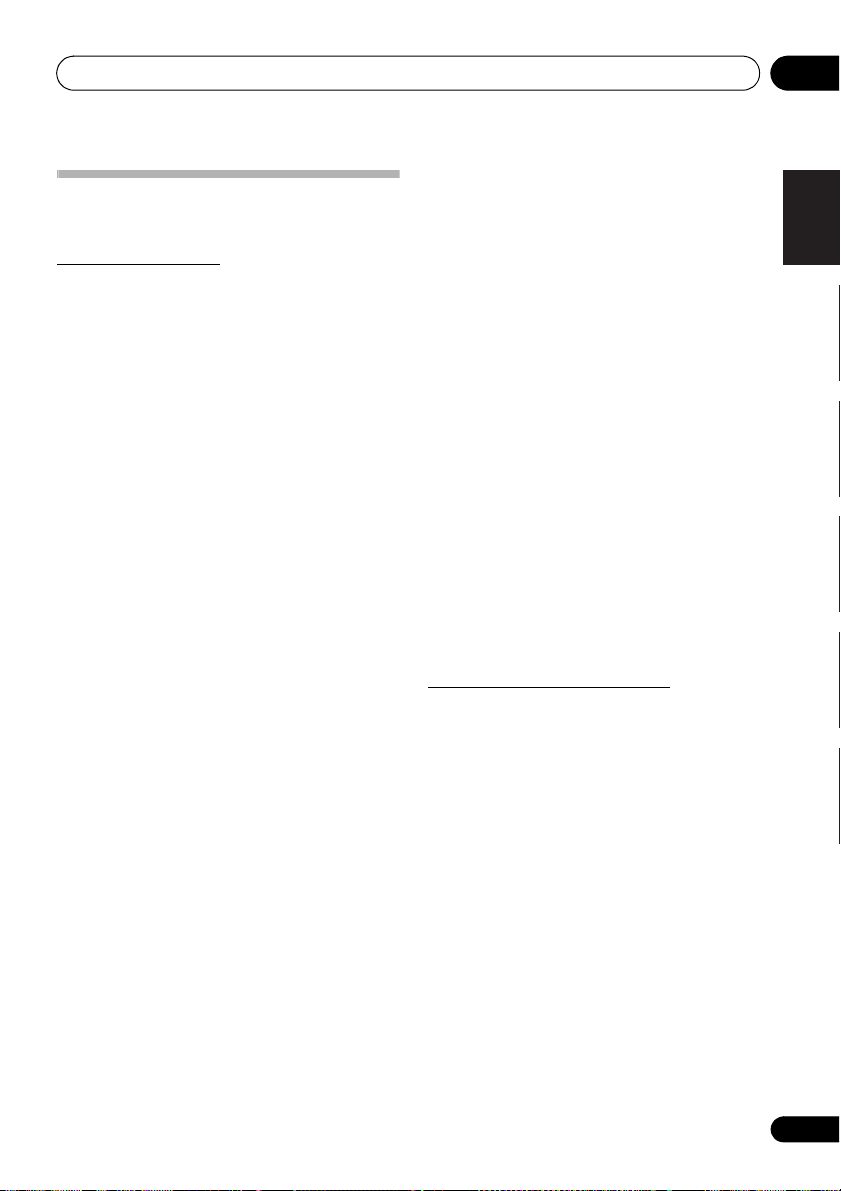
Weitere Informationen 11
Sprachcodetabelle und Länder-/
Gebietscodetabelle
Sprachcodetabelle
Sprachnamen (Codes) und Eingabecodes:
Japanisch (ja),
Englisch (en),
Französisch (fr),
Deutsch (de),
Italienisch (it),
Spanisch (es),
Chinesisch (zh),
Niederländisch (nl),
Portugiesisch (pt),
Schwedisch (sv),
Russisch (ru),
Koreanisch (ko),
Griechisch (el),
Afar (aa),
Abchasisch (ab),
Afrikaans (af),
Amharisch (am),
Arabisch (ar),
Assamesisch (as),
Aymara (ay),
Aserbaidschanisch ( az),
Baschkirisch (ba),
Weißrussisch (be),
Bulgarisch (bg),
Biharisch (bh),
Bislama (bi),
Bengali (bn),
Tibetisch (bo),
Bretonisch (br),
Katalanisch (ca),
Korsisch (co),
Tschechisch (cs),
Walisisch (cy),
Dänisch (da),
Bhutanisch (dz),
Esperanto (eo),
Estnisch (et),
Baskisch (eu),
Persisch (fa),
Finnisch (fi),
Fidschi (fj),
Färöisch (fo),
0101
0405
0125
0209
0214
0401
0520
0601
0609
0610
0615
1001
0514
0920
0519
1821
0512
0106
0118
0208
0215
0218
0315
0325
0515
0521
0618
2608
1922
1115
0102
0113
0207
0301
0319
0426
1412
1620
0119
0201
0205
Friesisch (fy),
Irisch (ga),
Schottisch-Gälisch (gd),
Galicisch (gl),
Guarani (gn),
Gujarati (gu),
Hausa (ha),
Hindi (hi),
Kroatisch (hr),
Ungarisch (hu),
Armenisch (hy),
Interlingua (ia),
Interlingue (ie),
Inupiak (ik),
Indonesisch (in),
Isländisch (is),
Hebräisch (iw),
Jiddisch (ji),
Javanesisch (jw),
Georgisch (ka),
0126
Kasachisch (kk),
Grönländisch (kl),
Kambodschanisch (km),
Kannada (kn),
Kaschmirisch (ks),
Kurdisch (ku),
Kirgisisch (ky),
Latein (la),
Lingala (ln),
Laotisch (lo),
Litauisch (lt),
Lettisch (lv),
Madagassisch (mg),
Maori (mi),
Mazedonisch (mk),
Malayalam (ml),
Mongolisch (mn),
Moldawisch (mo),
Marathi (mr),
Malaiisch (ms),
Maltesisch (mt),
Burmesisch (my),
0625
0701
0712
0714
0721
0801
0809
0818
0821
0825
0901
0905
0911
0914
0919
0923
1009
1023
1101
1111
1112
1114
1119
1121
1125
1201
1214
1215
1220
1222
1307
1309
1311
1312
1314
1315
1318
1319
1320
1325
0704
1113
Nauru (na),
Nepalesisch (ne),
Norwegisch (no),
Okzitani sch (oc),
Oromo (om),
Oriya (or ),
Panjabi (pa),
Polnisch (pl),
Pashto, Pushto (ps),
Quechua (qu),
Rätoromanisch (rm),
Kirundi (rn),
Rumänisch (ro),
Kinyarwanda (rw),
Sanskrit (sa),
Sindhisch (sd),
Sangho (sg),
Serbo-Kroatisch (sh),
Sinhalesisch (si),
Slowakisch (sk),
Slowenisch (sl),
Samoanisch (sm),
Shona (sn),
Somalisch (so),
Albanisch (sq),
Serbisch (sr),
1401
1518
1914
1513
1601
1612
1721
1814
1901
1907
1918
1503
1815
1904
1911
1912
1915
1917
1405
1415
1823
1909
1913
1619
1813
1908
Siswati (ss),
Sesotho (st),
Sundanesisch (su),
Suaheli (sw),
Tamilisch (ta),
Telugu (te),
Tadschikisch (tg),
Thailändisch (th),
Tigrinya (ti),
Turkmenisch (tk),
Tagalog (tl),
Setswana (tn),
Tonga (to),
Türkisch (tr),
Tsonga (ts),
Tatar (tt),
Twi (tw),
Ukrainisch (uk),
Urdu (ur),
Usbekisch (uz),
Vietnamesisch (vi),
Volapük (vo),
Wolof (wo),
Xhosa (xh),
Yoruba (yo),
Zulu (zu),
1919
1920
1923
2001
2005
2009
2012
2014
2015
2018
2019
2020
2023
2111
2118
2126
2215
2315
2408
2515
2621
1921
2007
2008
2011
2209
Länder-/Gebietscodetabelle
Landes-/Gebietsname, Eingabecodes und
Länder-/Gebietscode
Vereinigte Staaten,
Argentinien,
Vereinigtes Königreich,
Italien,
0920
Indien,
0914
Indonesien,
Australien,
Österreich,
Niederlande,
Kanada,
Republik Korea,
Singapur,
Schweiz,
Schweden,
Spanien,
Thailand,
Taiwan,
2023
China,
0314
2119
0118
, us Chile,
, ar Dänemark,
0702
, Deutschland,
, it Japan,
, in Neuseeland,
0904
, id Norwegen,
0121
, au Pakistan,
0120
, at Philippinen,
1412
, nl Finnland,
0301
, ca Mexiko,
1118
1907
0308
0519
2008
, kr Russische Föderation,
, sg Brasilien,
, ch Frankreich,
1905
, se Belgien,
, es Portugal,
, th Hongkong,
, tw Malaysia,
, cn
0312
1016
1324
1611
0609
0218
0205
1620
1325
, cl
0411
, jp
1415
1608
0618
0811
0405
1426
, pk
, fi
, mx
, br
, be
, pt
, my
, dk
, de
, nz
, no
, ph
, fr
, hk
1821
Deutsch
Français Italiano
Italiano
Nederlands
Español
,
39
De
Page 40
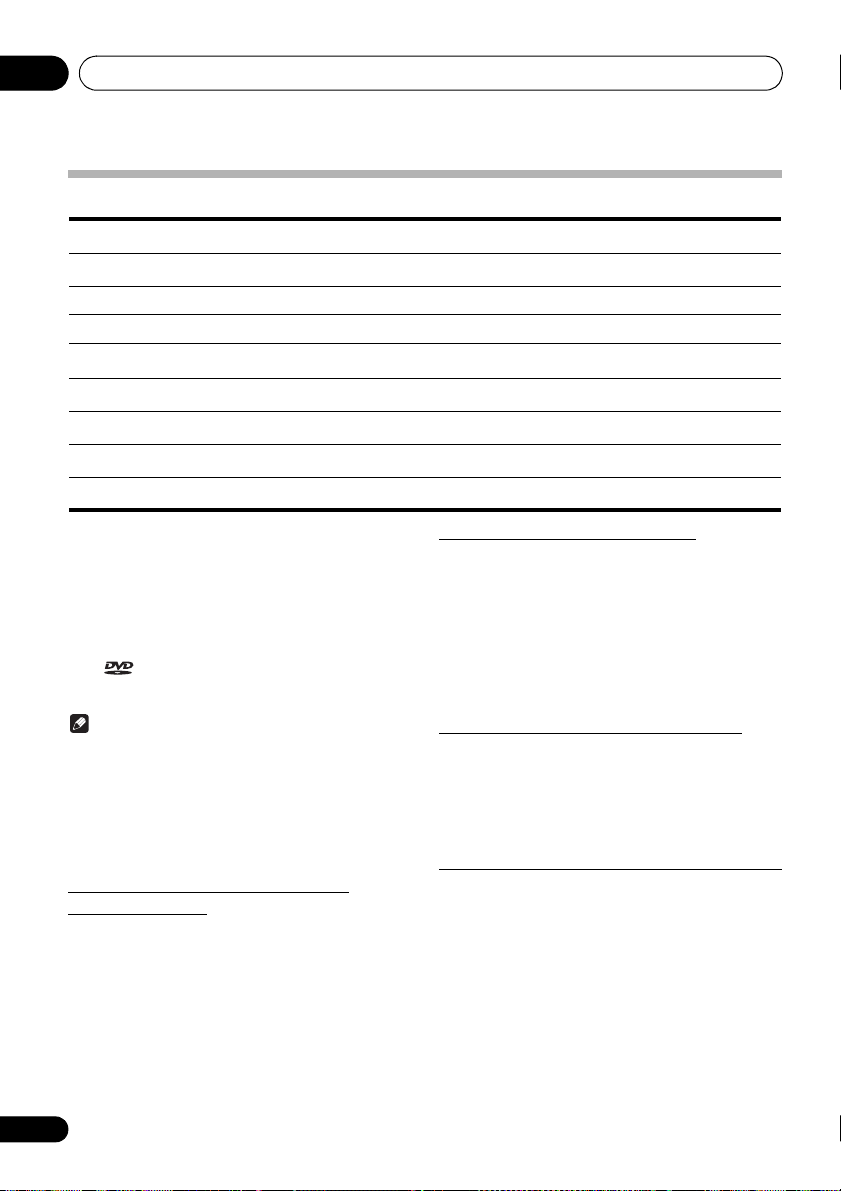
Weitere Informationen11
Abspielbare Discs und Formate
DVD-Video
DVD VR
Super Video CD
Video CD
Audio-CD
JPEG
DivX
WMA
MP3
• Nur finalisierte Discs können abgespielt werden.
• Discs, die im Modus Packet Write (UDF-Format) bespielt
wurden, sind mit diesem Gerät nicht kompatibel.
• In dieser Anleitung erwähnte Firmen- und
Produktnamen sind Markenzeichen oder eingetragene
Markenzeichen der jeweiligen Firmen.
• Nur Discs, die mit ISO9660 Stufe 1, Stufe 2 und Joliet
bespielt wurden, können wiedergegeben werden.
• ist eine Marke der DVD Format/Logo Licensing
Corporation.
Hinweis
• Dieses Gerät unterstützt keine Multisession-Discs oder
Multiborder-Aufnahmen.
• Bei Multisession-/Multiborder-Aufnahmen werden
Daten auf einer einzigen Disc in zwei oder mehr
Sitzungen/Borders aufgezeichnet. Eine „Sitzung“ oder
ein „Border“ ist eine Aufnahmeeinheit, die aus einem
vollständigen Satz Daten vom Lead-in bis zum Lead-out
besteht.
Discs, die nicht wiedergegeben
werden können
• Blu-ray-Discs
• HD DVDs
•AVCHD
•AVCREC
• DVD-Audio-Discs
• DVD-RAM-Discs
•SACDs
•CD-G
• Im Handel erhältliche DVD-Video-Discs
• DVD-R-/RW-/R DL- und DVD+R-/+RW-/+R DL-Discs, die im Videomodus aufgenommen wurden
DVD-R-/RW-/R DL-Discs, die im VR-Modus aufgenommen wurden
Dieses Gerät unterstützt CPRM nicht.
Super Video CDs
Video CDs
• Handelsübliche Audio-CDs
• CD-Rs/-RWs/-ROMs mit Musik im CD-DA-Format
JPEG-Dateien, die auf DVD-R-/RW-/R DL-Discs, CD-R-/RW-/ROM-Discs oder USB-Speichergeräten aufgenommen
wurden
DivX-Videodateien, die auf DVD-R-/RW-/R DL-Discs, CD-R-/RW-/ROM-Discs oder USB-Speichergeräten
®
aufgenommen wurden
WMA-Dateien, die auf DVD-R-/RW-/R DL-Discs, CD-R-/RW-/ROM-Discs oder USB-Speichergeräten
aufgenommen wurden
MP3-Dateien, die auf DVD-R-/RW-/R DL-Discs, CD-R-/RW-/ROM-Discs oder USB-Speichergeräten aufgenommen
wurden
Hinweis zu Regionsnummern
DVD-Player und DVD-Video-Discs werden Regionsnummern
entsprechend der Region zugewiesen, in der sie verkauft
werden. Die Regionsnummer/n dieses Players lautet/lauten
wie nachfolgend gezeigt.
•DVD-Video: 4
Discs, die diese Nummer nicht umfassen, können nicht
wiedergegeben werden. Nachfolgend sind die die Discs
aufgeführt, die auf diesem Player wiedergegeben werden
können.
• DVDs: 4 (einschließlich 4) und ALLE
Hinweis zu kopiergeschützten CDs
Dieses Gerät entspricht den Spezifikationen des Audio-CDFormats. Dieses Gerät unterstützt bei Discs, die nicht diesen
Spezifikationen entsprechen, keine Wiedergabe- und
sonstigen Funktionen.
• Die Wiedergabe anderer Dateien als der nachfolgend
aufgeführten (WMV, MPEG4-AAC usw.) wird nicht
garantiert.
Hinweis zur Wiedergabe von DualDiscs
Bei einer DualDisc handelt es sich um eine neue zweiseitige
Disc, wobei die eine Seite DVD-Inhalte – Video, Audio usw. –
und die andere Seite nicht-DVD-Inhalte wie digitales AudioMaterial enthält.
• Die DVD-Seite einer DualDisc kann auf diesem Gerät
wiedergegeben werden (die DVD-Audio-Inhalte jedoch
nicht).
• Die nicht-DVD-Seite der Disc ist mit diesem Gerät nicht
kompatibel.
• Es besteht die Möglichkeit, dass die Seite, die der
Wiedergabeseite gegenüber liegt, beim Einlegen oder
Auswerfen zerkratzt wird. Discs mit Kratzern werden
möglicherweise nicht abgespielt.
• Detailliertere Informationen zu DualDisc-Spezifikationen
erhalten Sie vom Hersteller oder Händler der Disc.
40
De
Page 41
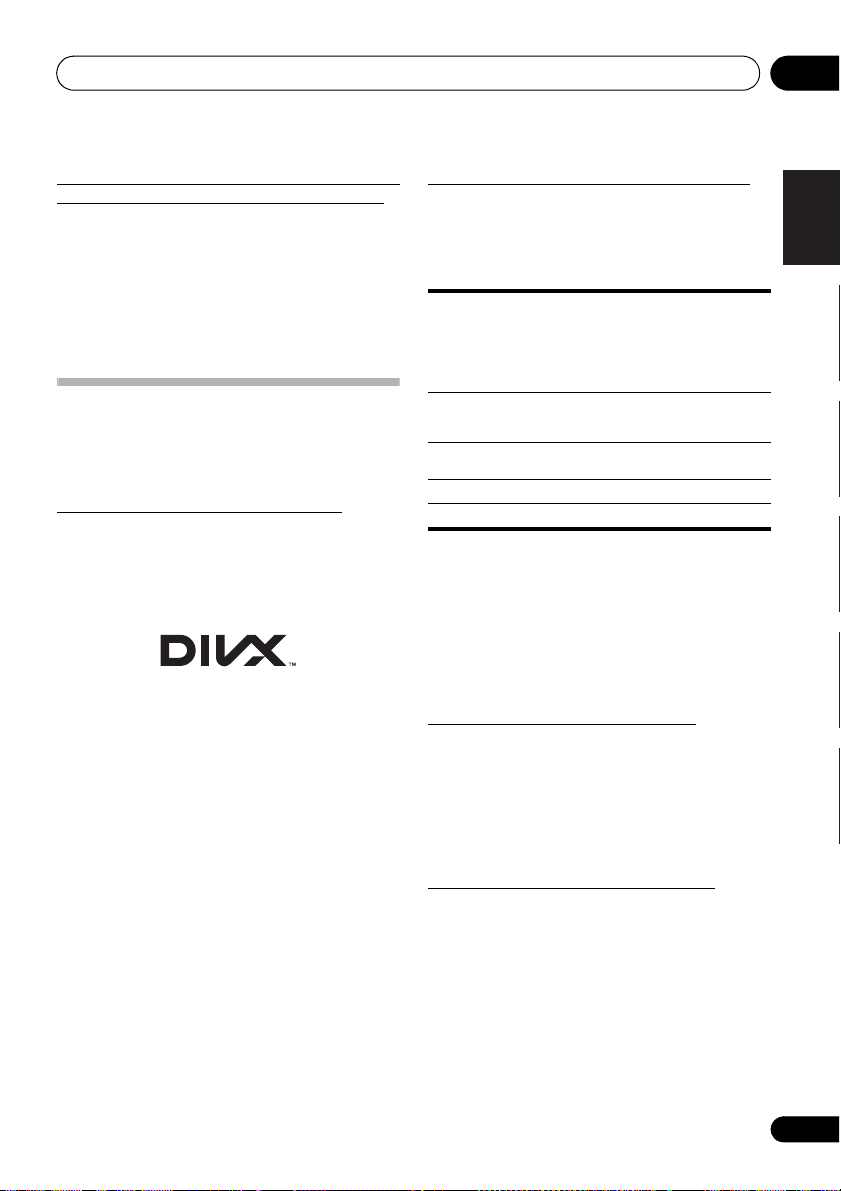
Weitere Informationen 11
Wiedergabe von Discs, die auf Computern
oder BD/DVD-Recordern erstellt wurden
• Unter Umständen ist es nicht möglich, Discs abzuspielen,
die mit einem Computer aufgezeichnet wurden. Dies liegt an
den Anwendungseinstellungen oder
Computereinstellungen. Nehmen Sie Discs in einem Format
auf, das mit diesem Gerät wiedergegeben werden kann.
Weitere Informationen erhalten Sie von Ihrem Händler.
• Eventuell ist es nicht möglich, Discs abzuspielen, die mit
einem Computer oder BD/DVD-Recorder aufgezeichnet
wurden, wenn die Brennqualität aufgrund der Eigenschaften
der Disc, aufgrund von Kratzern, Schmutz auf der Disc,
Schmutz auf der Linse des Recorders usw. beeinträchtigt ist.
Abspielbare Dateien
• Mit DRM (Digital Rights Management - digitale
Rechteverwaltung) geschützte Dateien können nicht
wiedergegeben werden.
• Die Wiedergabe anderer Dateien als der nachfolgend
aufgeführten (WMV, MPEG4-AAC usw.) wird nicht garantiert.
Unterstützte Videodateiformate
DivX
• DivX ist eine Medientechnologie von DivX, Inc. DivXMediendateien enthalten Bilddaten.
• DivX-Dateien können auch erweiterte Wiedergabefunktionen
wie Menübildschirme und die Auswahl mehrerer
Untertitelsprachen/Audiospuren umfassen.
• DivX Certified® für die Wiedergabe von DivX®-Videos
einschließlich Premiuminhalten.
•DivX®, DivX Certified® und verwandte Logos sind Marken
der Rovi Corporation oder Tochtergesellschaften und
werden unter Lizenz verwendet.
• Dieser Artikel umfasst Kopierschutztechnologie, die
durch US-Patente und andere Urheberrechte der Rovi
Corporation geschützt ist. Reverse Engineering und
Demontage sind untersagt.
Dateierweiterungen: .avi und .divx (diese müssen verwendet werden,
damit dieses Gerät DivX-Videodateien erkennt). Beachten Sie, dass
alle Dateien mit einer AVI-Erweiterung als MPEG4 erkannt werden.
Diese sind jedoch nicht notwendigerweise DivX-Videodateien und
können unter Umständen auf diesem Gerät nicht abgespielt werden.
• Dateien, die DivX-Videosignale enthalten, können auch
dann nicht wiedergegeben werden, wenn Sie die
Erweiterung „.avi“ aufweisen.
H
INWEIS ZU DIVX-VIDEO: DivX® ist ein digitales Videoformat von
DivX, LLC, einer Tochtergesellschaft der Rovi Corporation. Dies ist
ein offizielles DivX Certified
Besuchen Sie divx.com, um weitere Informationen zu Softwaretools
zum Konvertieren Ihrer Dateien in DivX-Videos zu erhalten.
HINWEIS ZU DIVX VIDEO-ON-DEMAND: Dieses DivX Certified
Gerät muss regi striert werden, um gekaufte DivX Video-on-DemandFilme (VOD) abspielen zu können. Um Ihren Regi strierungscode zu
erhalten, rufen Sie den DivX VOD-Abschnitt im Einstellungsmenü
Ihres Geräts auf. Auf vod.divx.com erhalten Sie weitere
Informationen zum Abschluss Ihrer Registrierung.
®
-Gerät, das DivX-Videos abspielt.
®
-
Anzeigen externer Untertiteldateien
• Die nachfolgenden Schriftartsätze sind für externe
Untertiteldateien verfügbar. Sie können den korrekten
Schriftartsatz auf dem Bildschirm sehen, indem Sie die
Untertitels prache auf Seite 35 s o einstellen, dass sie der
Untertiteldatei entspricht.
• Dieses Gerät unterstützt die folgenden Sprachgruppen:
Gruppe 1
Gruppe 2
Gruppe 3
Gruppe 4
Gruppe 5
• Einige externe Untertiteldateien werden unter
• Für externe Untertiteldateien werden die folgenden
• Der Dateiname der Filmdatei muss am Anfang des
• Die Anzahl der externen Untertiteldateien, die für
Afrikaans (af), Baskisch (eu), Katalanisch (ca),
Dänisch (da), Niederländisch (nl), Englisch (en),
Färöisch (fo), Finnisch (fi), Französisch (fr),
Deutsch (de), Isländisch (is), Irisch (ga), Italienisch
(it), Norwegisch (no), Portugiesisch (pt),
Rätoromanisch (rm), Schottisch (gd), Spanisch
(es), Schwedisch (sv)
Albanisch (sq), Kroatisch (hr), Tschechisch (cs),
Ungarisch (hu), Polnisch (pl), Rumänisch (ro),
Slowakisch (sk), Slowenisch (sl)
Bulgarisch (bg), Weißrussisch (be), Mazedonisch
(mk), Russisch (ru), Serbisch (sr), Ukrainisch (uk)
Hebräisch (iw), Jiddisch (ji)
Türkisch (tr)
Umständen nicht korrekt oder gar nicht angezeigt.
Untertitelformaterweiterungen unterstützt (beachten
Sie, dass diese Dateien nicht im Navigationsmenü der
Disc angezeigt werden): .srt, .sub, .ssa, .smi
Dateinamens der externen Untertiteldatei aufgeführt sein.
dieselbe Filmdatei gewechselt werden können, ist auf
maximal 10 begrenzt.
Unterstützte Bilddateiformate
JPEG
Auflösung: Bis zu 3.072 x 2.048 Pixel
Dateierweiterungen: .jpg und .JPG (müssen verwendet
werden, damit dieses Gerät JPEG-Dateien erkennt –
verwenden Sie keine anderen Dateitypen)
• Dieses Gerät unterstützt Baseline-JPEG.
• Dieses Gerät unterstützt Exif Ver.2.2.
• Dieses Gerät unterstützt Progressive-JPEG nicht.
Unterstützte Audiodateiformate
• Dieses Gerät unterstützt keine verlustfreie Codierung.
MP3:
MP3 ist ein Komprimierungsformat. Das Akronym steht für
MPEG Audio Layer 3. MP3 ist ein Verfahren der
Audiocodierung, das sich durch eine erhebliche
Komprimierung des ursprünglichen Tonsignals und äußerst
geringe Verluste in der Tonqualität auszeichnet.
• Dieses System unterstützt MPEG-1/2 Audio Layer 3
(Abtastraten: 8 kHz bis 48 kHz; Bitraten: 64 kbps bis
384 kbps).
• Während der VBR-Dateiwiedergabe kann der Zeitzähler
im Display von der tatsächlichen Wiedergabedauer
abweichen.
Deutsch
Français Italiano
Italiano
Nederlands
Español
41
De
Page 42

Weitere Informationen11
WMA:
WMA-Dateien sind Dateien im Advanced System Format,
einschließlich Audiodateien, die mit dem Windows Media
Audio-Codec komprimiert wurden. WMA wurde von Microsoft
als Audioformat von Dateien für den Windows Media Player
entwickelt.
• Dieses System unterstützt WMA (Abtastraten: 32 kHz/
44,1 kHz/48 kHz; Bitraten: 64 kbps bis 320 kbps).
• Während der VBR-Dateiwiedergabe kann der Zeitzähler
im Display von der tatsächlichen Wiedergabedauer
abweichen.
Sicherheitshinweise
Transportieren dieses Geräts
Wenn Sie dieses Gerät transportieren, vergewissern Sie sich
unbedingt zuerst, dass keine Disc eingelegt und kein iPod/
iPhone/iPad angeschlossen ist. Drücken Sie dann
STANDBY/ON, warten Sie, bis „STAND BY“ im
Hauptdisplay ausgeblendet und das Gerät ausgeschaltet ist,
und ziehen Sie das Netzkabel heraus. Es kann zu Schäden
kommen, wenn eine Disc eingelegt oder ein anderes Gerät an
den USB-Anschluss oder die Minibuchse AUDIO IN
angeschlossen ist und das Gerät transportiert oder
umgestellt wird.
Aufstellort
• Wählen Sie eine stabile Fläche in der Nähe des
Fernsehgeräts oder der Stereoanlage, die mit diesem
Gerät verwendet werden soll.
• Stellen Sie dieses Gerät nicht auf ein Fernsehgerät oder
einen Farbmonitor. Stellen Sie es auch nicht in die Nähe
von Kassettendecks und anderen Geräten, die
empfindlich auf Magnetfelder reagieren.
Stellen Sie das Gerät nicht an Orten auf, an
denen es folgenden Bedingungen ausgesetzt
ist:
•Direktem Sonnenlicht
• Feuchtigkeit oder unzureichender Belüftung
• Extremer Hitze
• Erschütterungen
• Übermäßig viel Staub oder Zigarettenrauch
• Ruß, Dampf oder Hitze (Küchen usw.)
Stellen Sie nichts auf dieses Gerät
Stellen Sie keinerlei Gegenstände auf dieses Gerät.
Decken Sie die Lüftungsöffnungen nicht ab.
Verwenden Sie dieses Gerät a uf keinen Fall auf einem dicken
Teppich, Bett, Sofa oder in ein Tuch eingewickelt usw.
Andernfalls kann die Wärme nicht abgeleitet werden, was zu
Schäden führt.
Schützen Sie das Gerät vor Hitze.
Stellen Sie das Gerät nicht auf einen Verstärker oder ein
anderes Gerät, das Hitze erzeugt. Wenn Sie das Gerät in
einem Rack aufstellen, stellen Sie es in das Fach unter dem
Verstärker, um es vor der abgegebenen Wärme des
Verstärkers oder anderer Audiogeräte zu schützen.
• Schalten Sie das Gerät aus, wenn Sie es nicht benutzen.
• Bei eingeschaltetem Gerät sind je nach Art der Signale
möglicherweise Streifenmuster auf einem
Fernsehschirm in der Nähe zu sehen oder der Ton von
Radiosendungen ist gestört. Schalten Sie das Gerät in
diesem Fall aus.
Hinweis zur
Feuchtigkeitskondensation
Wenn das Gerät unvermittelt aus einer kalten in eine warme
Umgebung gebracht wird (beispielsweise im Winter) oder in
dem Raum, in dem es aufgestellt ist, die Raumtemperatur
nach dem Einschalten der Heizung plötzlich ansteigt usw.,
können sich im Gerät (auf betriebswichtigen Bauteilen und
der Linse) Wassertröpfchen (Feuchtigkeit) niederschlagen.
Wenn sich Feuchtigkeit niedergeschlagen hat, funktioniert
dieses Gerät nicht einwandfrei und die Wiedergabe ist nicht
möglich. Lassen Sie dieses Gerät bei Zimmertemperatur 1 bis
2 Stunden lang (je nach der Menge an kondensiertem
Wasser) eingeschaltet stehen. Nach dem Verdunsten der
Feuchtigkeit ist die Wiedergabe wied er möglich. Feuchtigkeit
kann sich auch im Sommer niederschlagen, wenn dieses
Gerät direkt dem Luftstrom einer Klimaanlage ausgesetzt
wird. Stellen Sie das Gerät in diesem Fall an einer anderen
Stelle auf.
Reinigen des Geräts
• Ziehen Sie vor dem Reinigen das Netzkabel aus der
Netzsteckdose.
• Reinigen Sie dieses Gerät mit einem weichen Tuch. Bei
hartnäckigen Verunreinigungen lösen Sie ein Teil
Neutralreiniger in 5 bis 6 Teilen Wasser, befeuchten
damit ein weiches Tuch, wringen es gut aus, reinigen das
Gerät und wischen es danach mit einem weichen,
trockenen Tuch ab.
• Verwenden Sie keine Mittel wie Alkohol, Verdünner,
Benzin, Insektizide usw., da sich andernfalls die
Beschichtung oder der Lack ablösen könnte. Außerdem
kann die Gehäuseoberfläche beschädigt werden, wenn
das Gerät längere Zeit mit Gummi- oder Vinylpr odukten in
Berührung kommt.
• Bei chemisch imprägnierten Reinigungstüchern o. Ä.
lesen Sie bitte die dazugehörigen Sicherheitshinweise
sorgfältig durch.
Reinigen der Linse
• Bei normalem Gebrauch verschmutzt die Linse des
Geräts nicht. Sollte es dennoch wegen Staub oder
Verunreinigungen auf der Linse zu Fehlfunktionen
kommen, wenden Sie sich an den nächsten autor isierten
Pioneer-Kundendienst. Im Handel sind zwar
Linsenreinigungsmittel für Player erhältlich, aber deren
Gebrauch ist nicht zu empfehlen, da bei manchen die
Linse beschädigt werden könnte.
42
De
Page 43
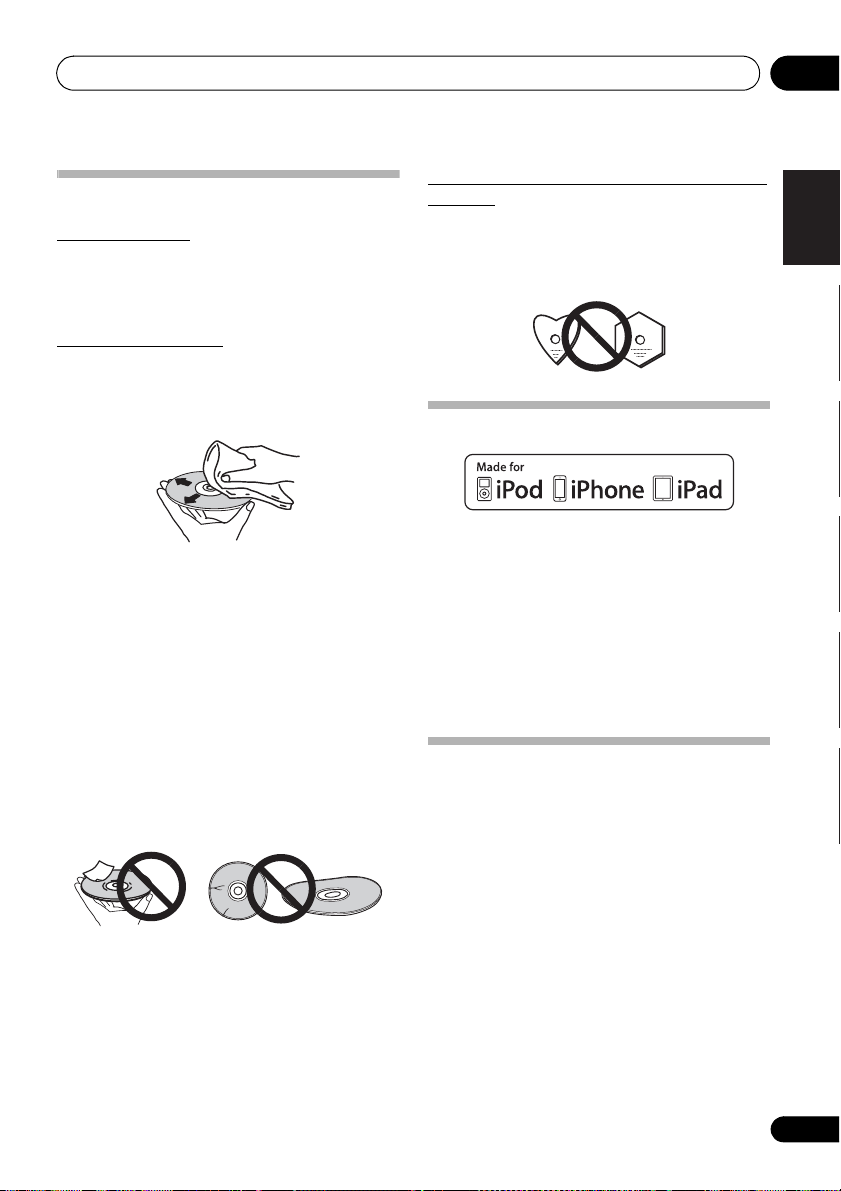
Weitere Informationen 11
Umgang mit Discs
Aufbewahrung
• Bewahren Sie Discs immer in ihrer Hülle und vertikal
aufgestellt auf und schützen Sie sie vor Hitze,
Feuchtigkeit, direktem Sonnenlicht und extremer Kälte.
• Lesen Sie bitte die Sicherheitshinweise zur Disc durch.
Reinigen von Discs
• Fingerabdrücke oder Staub auf einer Disc können die
Wiedergabe unmöglich machen. Säubern Sie die Disc in
diesem Fall mit einem Reinigungstuch o. Ä. und wischen
Sie dabei von innen nach außen. Verwenden Sie kein
verschmutztes Reinigungstuch.
• Verwenden Sie keine flüchtigen Lösungsmittel wie
Benzin oder Verdünner. Verwenden Sie auch keine
Schallplatten-Sprays oder Antistatikmittel.
• Bei hartnäckigen Verunreinigungen befeuchten Sie ein
weiches Tuch mit Wasser, wringen es gut aus, reinigen
die Disc und entfernen die Feuchtigkeit danach mit
einem trockenen Tuch.
• Verwenden Sie keine beschädigten (zerkratzten oder
verformten) Discs.
• Achten Sie darauf, dass die bespielte Seite von Discs
nicht zerkratzt oder verschmutzt wird.
• Bringen Sie kein Papier und keine Aufkleber auf Discs
an. Andernfalls können sich die Discs so verformen, dass
sie nicht mehr abgespielt werden können. Beachten Sie
außerdem, dass bei Leih-Discs häufig Klebstoff unter
dem Aufkleber austritt. Vergewissern Sie sich, dass kein
Klebstoff um den Rand des Aufklebers zu erkennen ist,
bevor Sie eine Leih-Disc einlegen.
Hinweis zu Discs mit ungewöhnlichen
Formen
Discs mit ungewöhnlichen Formen (wie z. B. herzförmige
oder sechseckige Discs usw.) können mit diesem Gerät nicht
wiedergegeben werden. Versuchen Sie nicht, solche Discs
abzuspielen. Andernfalls könnte das Gerät beschädigt
werden.
Hinweis zum iPod/iPhone/iPad
„Made for iPod“, „Made for iPhone“ und „Made for iPad“
bedeuten, dass elektronisches Zubehör speziell für den
Anschluss an einen iPod bzw. ein iPhone oder einen iPad
konzipiert und vom Entwickler entsprechend den
Leistungsstandards von Apple getestet wurde. Apple
übernimmt keine Garantie für die Funktionsfähigkeit dieses
Geräts bzw. die Einhaltung von Sicherheitsstandards. Bitte
beachten Sie, dass die Verwendung dieses Zubehörs mit
einem iPod, iPhone oder iPad die Qualität von
Funkverbindungen beeinträchtigen kann.
iPad, iPhone, iPod, iPod nano und iPod touch sind in den USA
und anderen Ländern eingetragene Markenzeichen der Apple,
Inc.
Zurücksetzen aller Einstellungen
auf die Standardwerte
Gehen Sie wie im Folgenden erläutert vor, um alle
Einstellungen auf ihre Standardwerte zurückzusetzen.
1 Schalten Sie das Gerät mit
ein.
2 Drücken Sie zum Auswählen des
Eingangs
DVD/CD
mehrmals
3 Öffnen Sie mit
auf der Fernbedienung oder
INPUT
am Hauptgerät.
OPEN/CLOSE
Fach.
4 Halten Sie
drücken Sie
Verwenden Sie dazu die Tasten an der Oberseite des Geräts.
„DEFAULT“ wird angezeigt, solange die Einstellungen
zurückgesetzt werden. Das Gerät schaltet sich aus.
STANDBY/ON
.
STANDBY/ON
DVD/CD
das Disc-
gedrückt und
-
Deutsch
Français Italiano
Italiano
Nederlands
Español
43
De
Page 44

Weitere Informationen11
Technische Daten
• Verstärker
RMS-Ausgangsleistung:. . . . . . . . . . . . . . . . . . . . 30 W + 30 W
(1 kHz, 10 % gesamte harmonische Verzerrung, 4 Ω)
• Tuner-Abschnitt
Frequenzbereich (UKW). . . . . . . . . . . . 87,5 MHz bis 108 MHz
Frequenzbereich (DAB) . . . . . .174,928 MHz bis 239,200 MHz
Antenneneingang (DAB/UKW) . . . . . . . 75 Ω, unsymmetrisch
• Verschiedenes
USB-Anschluss. . . . . . . . . . . . . . . . . . . . . . . . . . . . . . 5 V, 2,1 A
Stromquelle . . . . 220 V bis 240 V Wechselstrom, 50 Hz/60 Hz
Leistungsaufnahme
Eingeschaltet . . . . . . . . . . . . . . . . . . . . . . . . . . . . . . . . . 35 W
Im Standby-Modus . . . . . . . . . . . . . . . . . . . . .maximal 0,5 W
Abmessungen. . . . . . . . . . . . . . . 215 × 95 × 325 mm (B/H/T)
Gewicht (ohne Verpackung). . . . . . . . . . . . . . . . . . . . . . . 2,0 kg
• Lautsprecher
Magnetisch abgeschirmtes Lautsprechersystem
Typ
2-Wege-Lautsprechersystem
Hochtöner 5 cm
Tieftöner 10 cm
Maximale Belastbarkeit . . . . . . . . . . . . . . . . . . . . . . . . . . .30 W
Impedanz . . . . . . . . . . . . . . . . . . . . . . . . . . . . . . . . . . . . . . . . 4 Ω
Abmessungen. . . . . . .130 mm x 211,5 mm x 240 mm (B/H/T)
Gewicht . . . . . . . . . . . . . . . . . . . . . . . . . . . . . . . . . . . . . je 2,0 kg
• Zubehör
Fernbedienung . . . . . . . . . . . . . . . . . . . . . . . . . . . . . . . . . . . . . 1
Videokabel (1,5 m). . . . . . . . . . . . . . . . . . . . . . . . . . . . . . . . . . . 1
DAB-/UKW-Wurfantenne. . . . . . . . . . . . . . . . . . . . . . . . . . . . . 1
AAA-Batterien (R03). . . . . . . . . . . . . . . . . . . . . . . . . . . . . . . . . 2
Lautsprecherkabel . . . . . . . . . . . . . . . . . . . . . . . . . . . . . . . . . . 2
iPad-Ständer . . . . . . . . . . . . . . . . . . . . . . . . . . . . . . . . . . . . . . . 1
Netzkabel
Garantiekarte
Bedienungsanleitung (diese Anleitung)
Hinweis
• Die technischen Daten gelten bei einer
Betriebsspannung von 230 V.
• Änderungen, die dem technischen Fortschritt dienen,
bleiben vorbehalten.
© 2013 PIONEER CORPORATION.
Alle Rechte vorbehalten.
44
De
Page 45

Weitere Informationen 11
Deutsch
Français Italiano
Italiano
Nederlands
Español
45
De
Page 46

ATTENTION :
POUR ÉVITER TOUT RISQUE D’ÉLECTROCUTION, NE
PAS ENLEVER LE COUVERCLE (NI LE PANNEAU
ARRIÈRE). AUCUNE PIÈCE RÉPARABLE PAR
L’UTILISATEUR NE SE TROUVE À L’INTÉRIEUR.
CONFIER TOUT ENTRETIEN À UN PERSONNEL
QUALIFIÉ UNIQUEMENT.
AVERTISSEMENT
Cet appareil n’est pas étanche. Pour éviter les risques
d’incendie et de décharge électrique, ne placez près de
lui un récipient rempli d’eau, tel qu’un vase ou un pot
de fleurs, et ne l’exposez pas à des gouttes d’eau, des
éclaboussures, de la pluie ou de l’humidité.
AVERTISSEMENT
Pour éviter les risques d’incendie, ne placez aucune
flamme nue (telle qu’une bougie allumée) sur
l’appareil.
PRÉCAUTION DE VENTILATION
Lors de l’installation de l’appareil, veillez à laisser un
espace suffisant autour de ses parois de manière à
améliorer la dissipation de chaleur (au moins 25 cm sur le
dessus, 10 cm à l’arrière et 5 cm de chaque côté).
AVERTISSEMENT
Les fentes et ouvertures du coffret sont prévues pour la
ventilation, pour assurer un fonctionnement stable de
l’appareil et pour éviter sa surchauffe. Pour éviter les
risques d’incendie, ne bouchez jamais les ouvertures et
ne les recouvrez pas d’objets, tels que journaux, nappes
ou rideaux, et n’utilisez pas l’appareil posé sur un tapis
épais ou un lit.
D3-4-2-1-1_B1_Fr
D3-4-2-1-3_A1_Fr
D3-4-2-1-7a_A1_Fr
D3-4-2-1-7b*_A1_Fr
Ce produit est destiné à une utilisation domestique
générale. Toute panne due à une utilisation autre qu'à
des fins privées (comme une utilisation à des fins
commerciales dans un restaurant, dans un autocar
ou sur un bateau) et qui nécessite une réparation sera
aux frais du client, même pendant la période de
garantie.
K041_A1_Fr
ATTENTION
L’interrupteur de cet appareil ne STANDBY/ON
coupe pas complètement celui-ci de sa prise secteur.
Comme le cordon d’alimentation fait office de
dispositif de déconnexion du secteur, il devra être
débranché au niveau de la prise secteur pour que
l’appareil soit complètement hors tension. Par
conséquent, veillez à installer l’appareil de façon à ce
que le cordon d’alimentation puisse être facilement
débranché de la prise secteur en cas d’accident.
Pour éviter tout risque d’incendie, le cordon
d’alimentation sera débranché au niveau de la prise
secteur si vous prévoyez une période prolongée de
non utilisation (par exemple avant un départ en
vacances).
D3-4-2-2-2a*_A1_Fr
ATTENTION
Cet appareil est un produit laser de Classe 1, classé
selon l’article IEC 60825-1:2007 relatif à la Sécurité
des produits laser.
CLASS 1 LASER PRODUCT
D58-5-2-2a_A1_Fr
Milieu de fonctionnement
Température et humidité du milieu de fonctionnement : De
+5 °C à +35 °C ; Humidité relative inférieure à 85 %
(orifices de ventilation non obstrués).
N’installez pas l’appareil dans un endroit mal ventilé ou un
lieu soumis à une forte humidité ou en plein soleil (ou à
une forte lumière artificielle).
D3-4-2-1-7c*_A1_Fr
AVERTISSEMENT
Rangez les petites pièces hors de portée des petits
enfants. En cas d’ingestion accidentelle, consultez
immédiatement un médecin.
D41-6-4_A1_Fr
NOTE IMPORTANTE SUR LE CABLE
D’ALIMENTATION
Tenir le câble d’alimentation par la fiche. Ne pas
débrancher la prise en tirant sur le câble et ne pas
toucher le câble avec les mains mouillées. Cela risque
de provoquer un court-circuit ou un choc électrique. Ne
pas poser l’appareil ou un meuble sur le câble. Ne pas
pincer le câble. Ne pas faire de noeud avec le câble ou
l’attacher à d’autres câbles. Les câbles d’alimentation
doivent être posés de façon à ne pas être crasés. Un
câble abîmé peut provoquer un risque d’incendie ou un
choc électrique. Vérifier le câble d’alimentation de
temps en temps. Contacter le service après-vente
PIONEER le plus proche ou le revendeur pour un
remplacement.
N’installez pas les enceintes en hauteur sur un mur ou
au plafond. La grille est conçue pour pouvoir être
détachée et peut, à ce titre, tomber et provoquer des
dégâts ou des blessures corporelles si elle est installée
en hauteur.
S002*_A1_Fr
SGK004_A1_Fr
Page 47

Information à destination des utilisateurs sur la collecte et l’élimination des équipements et batteries usagés
Marquage pour les
équipements
Exemples de marquage
pour les batteries
Pb
Ces symboles qui figurent sur les produits, les emballages et/ou les documents
d’accompagnement signifient que les équipements électriques et électroniques et
batteries usagés ne doivent pas être jetés avec les déchets ménagers et font l’objet
d’une collecte sélective.
Pour assurer l’enlèvement et le traitement appropriés des produits et batteries
usagés, merci de les retourner dans les points de collecte sélective habilités
conformément à la législation locale en vigueur.
En respectant les circuits de collecte sélective mis en place pour ces produits, vous
contribuerez à économiser des ressources précieuses et à prévenir les impacts
négatifs éventuels sur la santé humaine et l’environnement qui pourraient résulter
d’une mauvaise gestion des déchets.
Pour plus d’information sur la collecte et le traitement des produits et batteries
usagés, veuillez contacter votre municipalité, votre service de gestion des déchets
ou le point de vente chez qui vous avez acheté ces produits.
Ces symboles ne sont valables que dans les pays de l’Union Européenne.
Pour les pays n’appartenant pas à l’Union Européenne :
Si vous souhaitez jeter ces articles, veuillez contacter les autorités ou revendeurs
locaux pour connaître les méthodes d’élimination appropriées.
K058a_A1_Fr
Page 48
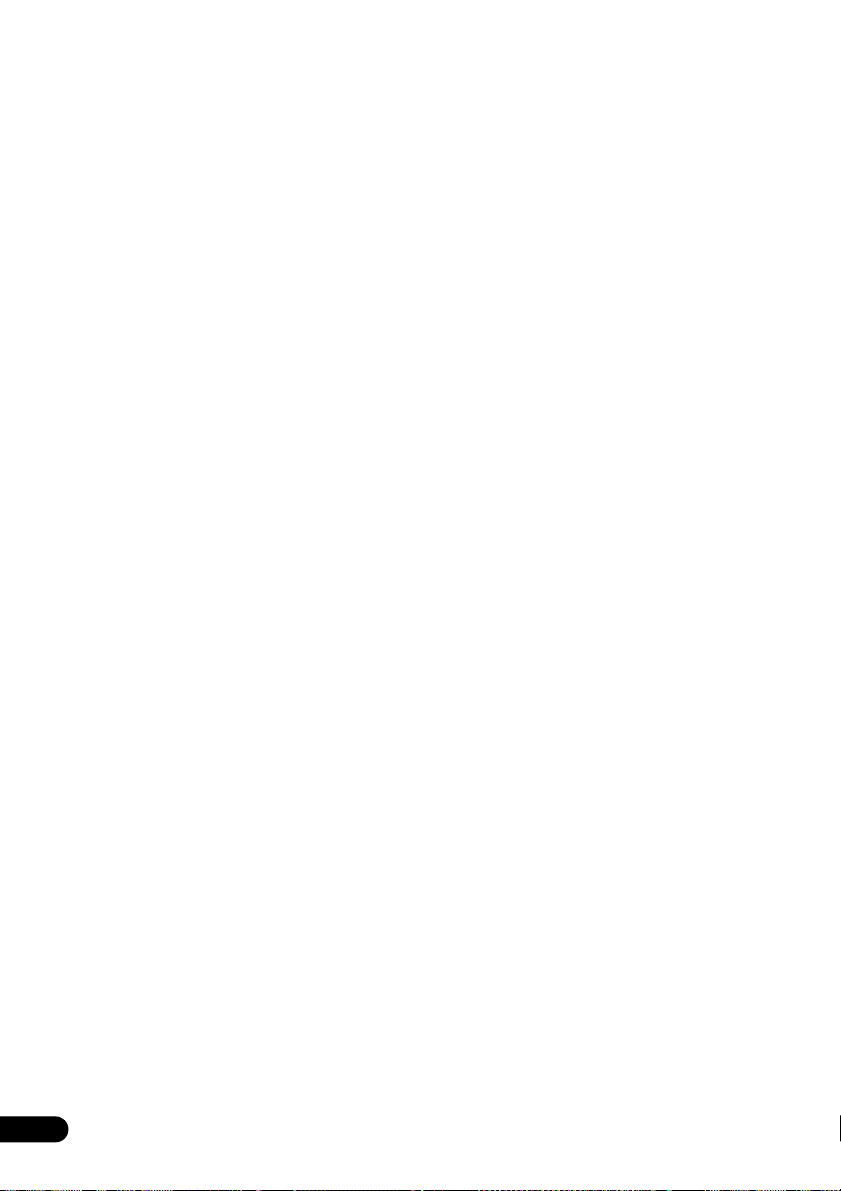
Nous vous remercions d’avoir acheté ce produit Pioneer.
Veuillez lire attentivement ce mode d’emploi afin d’apprendre à manipuler votre modèle correctement. Lorsque vous
avez terminé, rangez ces instructions en lieu sûr afin de pouvoir vous y référer plus tard.
Table des matières
01 Préparatifs
Contenu du carton . . . . . . . . . . . . . . . . . . . . . . . . . . . . . 6
Mise en place des piles dans la télécommande . . . . . . 6
Utilisation de la télécommande . . . . . . . . . . . . . . . . . . . . 6
02 Les pièces et leurs fonctions
Télécommande . . . . . . . . . . . . . . . . . . . . . . . . . . . . . . . . 7
Retrait et remplacement de la grille avant . . . . . . . . . . 9
Panneau avant . . . . . . . . . . . . . . . . . . . . . . . . . . . . . . . . 10
Affichage . . . . . . . . . . . . . . . . . . . . . . . . . . . . . . . . . . . . 11
03 Raccordements
Raccordement des enceintes . . . . . . . . . . . . . . . . . . . . 12
Raccordement à l’aide d’un câble HDMI . . . . . . . . . . . 13
Signaux audio pouvant être émis de la prise HDMI
OUT de l’appareil . . . . . . . . . . . . . . . . . . . . . . . . . . . . . . . 14
Raccordement des antennes . . . . . . . . . . . . . . . . . . . . 14
Utilisation d’antennes externes . . . . . . . . . . . . . . . . . . . 14
Branchement . . . . . . . . . . . . . . . . . . . . . . . . . . . . . . . . . 14
04 Pour commencer
Mise sous tension de l’appareil . . . . . . . . . . . . . . . . . . 15
Réglage de l’horloge . . . . . . . . . . . . . . . . . . . . . . . . . . . 15
Commandes générales . . . . . . . . . . . . . . . . . . . . . . . . . 15
Fonction d’entrée. . . . . . . . . . . . . . . . . . . . . . . . . . . . . . . 15
Contrôle de la luminosité de l’affichage . . . . . . . . . . . . 15
Réglage automatique du volume initial. . . . . . . . . . . . . 15
Commande du volume . . . . . . . . . . . . . . . . . . . . . . . . . . 15
Sourdine . . . . . . . . . . . . . . . . . . . . . . . . . . . . . . . . . . . . . . 15
Commandes audio . . . . . . . . . . . . . . . . . . . . . . . . . . . . 16
Égaliseur. . . . . . . . . . . . . . . . . . . . . . . . . . . . . . . . . . . . . . 16
Touche P.BASS . . . . . . . . . . . . . . . . . . . . . . . . . . . . . . . . 16
Touche de réglage des graves/aigus . . . . . . . . . . . . . . . 16
Réglage de l’alarme de réveil . . . . . . . . . . . . . . . . . . . . 16
Rappel de l’alarme de réveil . . . . . . . . . . . . . . . . . . . . . . 17
Annulation de l’alarme de réveil. . . . . . . . . . . . . . . . . . . 17
Utilisation de l’alarme de réveil . . . . . . . . . . . . . . . . . . . 17
Utilisation de la minuterie de mise en veille . . . . . . . . 17
Utilisation avec un casque . . . . . . . . . . . . . . . . . . . . . . 17
05 Lecture d’une source iPod/iPhone/iPad
Vérification des modèles d’iPod/iPhone/iPad pris en
charge . . . . . . . . . . . . . . . . . . . . . . . . . . . . . . . . . . . . . . . 18
Connexion de votre iPod/iPhone/iPad . . . . . . . . . . . . . 18
Connexion d’un iPod/iPhone/iPad à l’aide du support
pour iPad fourni. . . . . . . . . . . . . . . . . . . . . . . . . . . . . . . . 18
Lecture via un iPod/iPhone/iPad . . . . . . . . . . . . . . . . . 19
06 Lecture de disques
Lecture de disques ou de fichiers . . . . . . . . . . . . . . . . 20
Lecture avancée de disque DVD et CD . . . . . . . . . . . . 21
Recherche directe de pistes. . . . . . . . . . . . . . . . . . . . . . 21
Lecture répétée A-B. . . . . . . . . . . . . . . . . . . . . . . . . . . . . 21
Lecture répétée . . . . . . . . . . . . . . . . . . . . . . . . . . . . . . . . 22
Lecture aléatoire . . . . . . . . . . . . . . . . . . . . . . . . . . . . . . . 22
Programmation de lecture . . . . . . . . . . . . . . . . . . . . . . . 23
Mode Recherche . . . . . . . . . . . . . . . . . . . . . . . . . . . . . . . 24
À propos du téléchargement de fichiers
MP3/WMA . . . . . . . . . . . . . . . . . . . . . . . . . . . . . . . . . . . . 24
À propos de l’ordre de lecture . . . . . . . . . . . . . . . . . . . . 24
Marche à suivre pour lire des fichiers DivX ou
MP3/WMA/JPEG . . . . . . . . . . . . . . . . . . . . . . . . . . . . . . . 25
07 Lecture USB
Lecture à partir de périphériques de
stockage USB . . . . . . . . . . . . . . . . . . . . . . . . . . . . . . . . 26
Marche à suivre pour lire des fichiers DivX ou
MP3/WMA/JPEG . . . . . . . . . . . . . . . . . . . . . . . . . . . . . . . 26
Lecture dans l’ordre souhaité (programmation de
lecture) . . . . . . . . . . . . . . . . . . . . . . . . . . . . . . . . . . . . . . 27
08 Utilisation du tuner
Écoute d’émissions de radio . . . . . . . . . . . . . . . . . . . . 28
Réglage. . . . . . . . . . . . . . . . . . . . . . . . . . . . . . . . . . . . . . . 28
Mémorisation des présélections de stations . . . . . . . . 28
Pour rappeler une station mémorisée. . . . . . . . . . . . . . 29
Pour balayer les présélections de stations . . . . . . . . . . 29
Pour effacer les stations en mémoire . . . . . . . . . . . . . . 29
Utilisation du système RDS (Radio Data
System) . . . . . . . . . . . . . . . . . . . . . . . . . . . . . . . . . . . . . 29
Présentation du système RDS . . . . . . . . . . . . . . . . . . . . 29
Recherche de programmes RDS. . . . . . . . . . . . . . . . . . 29
Informations données par RDS . . . . . . . . . . . . . . . . . . . 30
Utilisation de la fonction de mémorisation automatique
des stations de radio (ASPM). . . . . . . . . . . . . . . . . . . . . 30
Remarques au sujet du fonctionnement du RDS . . . . 30
Écoute de DAB+ . . . . . . . . . . . . . . . . . . . . . . . . . . . . . . 31
À propos de DAB+ (Digital Audio Broadcasting) . . . . 31
Balayage automatique . . . . . . . . . . . . . . . . . . . . . . . . . . 31
Sélection d’une station dans la liste des stations . . . . 31
Réglage manuel. . . . . . . . . . . . . . . . . . . . . . . . . . . . . . . . 31
Modification de l’affichage des informations . . . . . . . . 32
Mémorisation d’une station . . . . . . . . . . . . . . . . . . . . . . 32
Tableau des fréquences DAB (BAND III) . . . . . . . . . . . 32
09 Autres raccordements
Raccordement d’équipements auxiliaires . . . . . . . . . 33
10 Modification des réglages
Réglages pour la lecture de DVD/CD et de
périphériques USB . . . . . . . . . . . . . . . . . . . . . . . . . . . . 34
Paramètres de réglages audio. . . . . . . . . . . . . . . . . . . . 34
Paramètres de réglages vidéo . . . . . . . . . . . . . . . . . . . . 34
Paramètres de réglages initiaux . . . . . . . . . . . . . . . . . . 34
Rétablissement des réglages de résolution HDMI à leur
valeur par défaut . . . . . . . . . . . . . . . . . . . . . . . . . . . . . . . 35
4
Fr
Page 49

11 Informations supplémentaires
Guide de dépannage . . . . . . . . . . . . . . . . . . . . . . . . . . .36
Tableau des codes de langue et des codes de pays/
région . . . . . . . . . . . . . . . . . . . . . . . . . . . . . . . . . . . . . . . .39
Tableau des codes de langue. . . . . . . . . . . . . . . . . . . . . 39
Tableau des codes de pays/région. . . . . . . . . . . . . . . . . 39
Types de disque et formats de fichier lisibles . . . . . . .40
Disques qui ne peuvent pas être lus. . . . . . . . . . . . . . . 40
À propos des codes régionaux. . . . . . . . . . . . . . . . . . . . 40
À propos des CD protégés contre la copie . . . . . . . . . . 40
À propos de la lecture des DualDisc . . . . . . . . . . . . . . . 40
Lecture de disques créés sur des ordinateurs ou
des enregistreurs BD/DVD. . . . . . . . . . . . . . . . . . . . . . . 41
Fichiers lisibles . . . . . . . . . . . . . . . . . . . . . . . . . . . . . . . .41
Formats de fichier vidéo pris en charge . . . . . . . . . . . . 41
Affichage de fichiers de sous-titres externes . . . . . . . . 41
Formats de fichier photo pris en charge . . . . . . . . . . . . 41
Formats de fichier audio pris en charge . . . . . . . . . . . . 41
Précautions d’utilisation . . . . . . . . . . . . . . . . . . . . . . . .42
Lors d’un déplacement de l’appareil . . . . . . . . . . . . . . . 42
Emplacement d’installation . . . . . . . . . . . . . . . . . . . . . . 42
Ne posez pas d’objets sur cet appareil . . . . . . . . . . . . . 42
À propos de la condensation. . . . . . . . . . . . . . . . . . . . . 42
Nettoyage de l’appareil. . . . . . . . . . . . . . . . . . . . . . . . . . 42
Nettoyage de la lentille. . . . . . . . . . . . . . . . . . . . . . . . . . 42
Manipulation des disques . . . . . . . . . . . . . . . . . . . . . . .43
Rangement . . . . . . . . . . . . . . . . . . . . . . . . . . . . . . . . . . . 43
Nettoyage des disques . . . . . . . . . . . . . . . . . . . . . . . . . . 43
À propos des disques de forme particulière. . . . . . . . . 43
À propos de l’iPod/iPhone/iPad . . . . . . . . . . . . . . . . . .43
Rétablissement de tous les réglages à leur valeur par
défaut . . . . . . . . . . . . . . . . . . . . . . . . . . . . . . . . . . . . . . . .43
Spécifications . . . . . . . . . . . . . . . . . . . . . . . . . . . . . . . . .44
5
Fr
Page 50

Préparatifs01
Chapitre 1 :
Préparatifs
Contenu du carton
Veuillez vérifier que les accessoires suivants sont présents
dans la boîte quand vous l’ouvrez.
• Télécommande
• Cordon d’alimentation
• Câble vidéo (1,5 m)
• Antenne filaire DAB/FM
• Piles AAA (R03) x 2
• Cordon d’enceinte x 2
• Support pour iPad
• Carte de garantie
• Mode d’emploi (ce document)
Mise en place des piles dans la
télécommande
1 Ouvrez le compartiment arrière et insérez
les piles comme indiqué ci-après.
• Ne chauffez pas les piles, ne les ouvrez pas et ne les jetez
pas au feu ou dans l’eau.
• Les piles peuvent avoir des tensions différentes, même si
elles ont une taille et une forme identiques. N’utilisez
pas différents types de piles en même temps.
• Pour éviter toute fuite d’électrolyte, prenez soin de retirer
les piles en cas d’inutilisation prolongée de la
télécommande (1 mois ou plus). Si vous constatez la
moindre fuite d’électrolyte, essuyez soigneusement
l’intérieur du compartiment, puis insérez de nouvelles
piles. En cas de contact avec la peau, nettoyez les parties
concernées avez une grande quantité d’eau.
• Lorsque vous jetez des piles usagées, veuillez vous
conformer aux réglementations du pays ou aux normes
environnementales en vigueur dans votre pays ou
région.
• AVERTISSEMENT
N’utilisez pas et ne stockez pas les piles en plein soleil
dans un endroit excessivement chaud, comme dans une
voiture ou près d’un radiateur. Les piles risqueraient de
fuir, de surchauffer, d’exploser ou de s’enflammer. Cela
risque également de réduire leur durée de vie ou leurs
performances.
Utilisation de la télécommande
La télécommande a une portée d’environ sept mètres avec un
angle d’environ 30º par rapport au capteur de l’appareil.
2 Refermez le compartiment arrière.
ATTENTION
• Lors de l’insertion des piles, prenez garde de ne pas
endommager les ressorts des bornes des piles. Les
piles risqueraient de fuir ou de surchauffer.
• Utilisez exclusivement les piles indiquées. N’associez
pas non plus une pile neuve avec une pile usagée.
• Lorsque vous insérez les piles dans la télécommande,
veillez à les orienter dans le bon sens en les faisant
correspondre aux symboles de polarité et .
6
Fr
INPUT
30°
30°
7m
Gardez à l’esprit ce qui suit lorsque vous utilisez la
télécommande :
• Veillez à ce qu’aucun obstacle ne perturbe la
transmission entre la télécommande et le capteur de
l’appareil.
• La télécommande risque de ne pas fonctionner
correctement lorsque le capteur de l’appareil est exposé
aux rayons du soleil ou à une lampe fluorescente
puissante.
• Les télécommandes d’autres appareils peuvent
provoquer des interférences. Évitez d’utiliser des
télécommandes destinées à d’autres équipements à
proximité de cet appareil.
• Remplacez les piles lorsque vous constatez une
diminution de la portée de fonctionnement de la
télécommande.
Page 51

Les pièces et leurs fonctions 02
Chapitre 2 :
Les pièces et leurs fonctions
1 STANDBY/ON
Télécommande
STANDBY/ON
1
2
3
4
5
6
7
8
9
10
DVD/CD USB TUNER
BT AUDIO
AUDIO SUBTITLE ANGLE
123
ZOOM MEMORY PROGRAM
456
ST/MONO VIDEO MODE A-B
789
CLEAR RPT/RDM
TOP MENU MENU/PBC
HOME MENU
PRESET VOLUME
+
–
RDS
SHIFT
DAB
OPEN/CLOSE
AUDIO IN/LINE
CLOCK/TIMER
SLEEP
EQUALIZER
P.B A S S
BASS/TREBLE
DISPLAY
0
TUNE+
ENTER
RETURN
TUNE–
+
MUTE
–
DIMMER
ASPM PTY DISPLAY
SCAN ENTER DISPLAY
11
12
13
14
15
16
17
18
Permet d’allumer le récepteur et de le mettre en veille
(page 15).
2 Touches de fonction d’entrée
Permet de sélectionner la source d’entrée de ce récepteur
(pages 19, 20, 26, 28 et 33).
3 Touches numériques (0 à 9)
Permet de saisir des numéros (page 21).
AUDIO*
Pour les disques ou les fichiers comprenant plusieurs
flux/canaux audio, permet de basculer d’un flux/canal
audio à l’autre pendant la lecture. Cette touche est
indisponible pour les fichiers stockés sur iPod/iPhone/
iPad.
SUBTITLE*
Permet de basculer d’un fichier de sous-titres à l’autre
sur les disques DVD-Video ou DivX contenant des soustitres en plusieurs langues. Cette touche est
indisponible pour les fichiers stockés sur iPod/iPhone/
iPad.
ANGLE*
Permet de basculer d’un angle à l’autre sur les disques
DVD-Video contenant plusieurs angles.
ZOOM*
Permet de zoomer sur une image. Cette touche est
indisponible pour les images stockées sur iPod/iPhone/
iPad.
MEMORY*
Permet de mémoriser une station de radio (page 28).
PROGRAM*
Permet de programmer le DVD-Video, le disque MP3/
WMA ou le périphérique de stockage de masse USB
(page 21).
ST/MONO*
Permet de permuter entre le mode audio stéréo et le
mode mono (page 28).
MODE VIDEO*
Permet de modifier la résolution en sortie (HDMI
uniquement) (page 35).
A-B*
La section spécifiée d’un titre ou d’une piste unique est
lue en boucle.
4
CLEAR
Appuyez sur cette touche pour effacer l’élément sélectionné.
Par exemple, utilisez cette touche si vous souhaitez effacer la
lecture programmée (page 23).
Deutsch
Français Italiano
Italiano
Nederlands
Español
7
Fr
Page 52
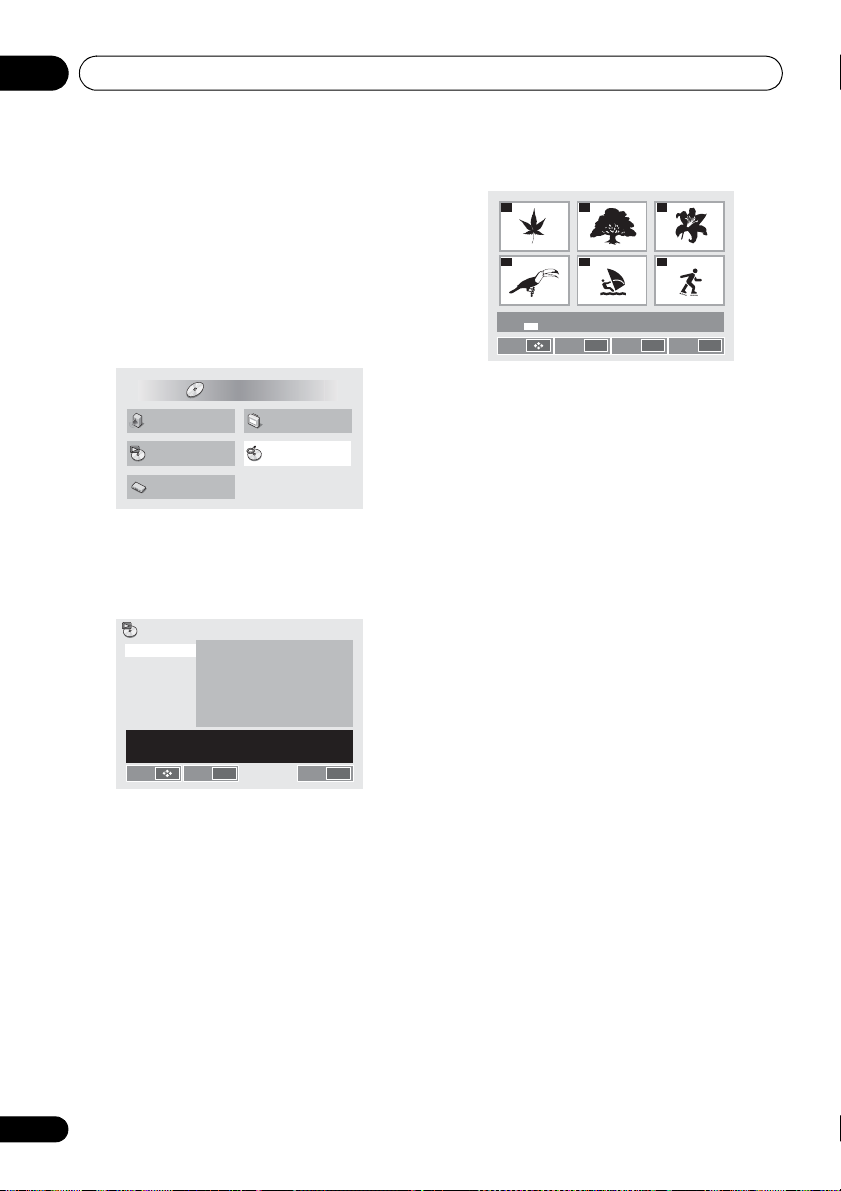
Les pièces et leurs fonctions02
5 Touches de commande du récepteur DVD
TOP MENU
Appuyez sur cette touche pour afficher le menu principal
du DVD-Video.
MENU/PBC
Appuyez sur cette touche pour accéder au menu DVD ou
VCD PBC.
HOME MENU
Appuyez sur cette touche pour afficher l’écran de menu.
Utilisez ce menu pour modifier les réglages initiaux de
l’appareil (page 34).
HOME MENU
DVD
Audio Settings
Play Mode
Initial Settings
• Audio Settings (page 34)
• Video Adjust (page 34)
• Play Mode
Il se peut que la fonction
pour certains disques ou fichiers. Cette fonction est
indisponible pour les fichiers stockés sur iPod/iPhone/iPad.
Play Mode
A-B Repeat
Repeat
Random
Program
Search Mode
Setup playback functions such as Program. Random and
Repeat play
Move Select
A-B Repeat (page 21)
La section spécifiée d’un titre ou d’une piste unique est
lue en boucle.
Repeat (page 22)
Permet de lire les titres, les chapitres, les pistes ou les
fichiers en boucle.
Random (page 22)
Permet de lire des titres, des chapitres ou des pistes
selon un ordre aléatoire.
Program (page 23)
Permet de lire des titres, des chapitres, des pistes ou des
fichiers selon un ordre programmé.
Search Mode (page 24)
Permet de lire le numéro ou l’endroit spécifié au sein du
titre, du chapitre, de la piste ou du fichier spécifié.
Il se peut que la fonction Play Mode ne fonctionne pas pour
certains disques ou fichiers. Cette fonction est indisponible
pour les fichiers stockés sur iPod/iPhone/iPad.
A(Start Point)
B(End Point)
Off
• Disc Navigator
Permet de sélectionner et de lire des titres, des chapitres,
des pistes ou des fichiers à partir du
Play Mode
ENTER
Video Adjust
Disc Navigator
ne fonctionne pas
Exit
Disc Navigator
HOME MENU
.
P. ex. : DVD-Video Disc Navigator
01
04
Disc Navigator: Title
01- 49: – –
Move
02 03
05 06
Select ENTER Prev. Next
• Initial Settings (page 34)
RETURN
Appuyez sur cette touche pour revenir à l’écran
précédent. Vous pouvez également l’utiliser pour
annuler le réglage d’horloge ou le réglage du son.
6
/// (TUNE +/–
Permet de sélectionner les paramètres système, de basculer
entre les modes et de confirmer les actions.
La touche TUNE +/– permet de rechercher/parcourir les
fréquences de stations de radio (page 28).
7
PRESET +/–
Permet de sélectionner des stations de radio préréglées
(page 29).
8
MUTE
Permet de couper/restaurer le son (page 15).
),
ENTER
9 Touches de commande de la fonction de
lecture
Permet de contrôler chacune des fonctions après avoir
sélectionné la fonction souhaitée à l’aide des touches de
fonction d’entrée (page 20).
Appuyez sur cette touche pour lancer la lecture.
Appuyez sur cette touche pour arrêter la lecture.
///
• Appuyez sur cette touche pour revenir au début de la
piste ou du fichier en cours de lecture. Appuyez deux fois
sur cette touche pour revenir au début de la piste
précédente ou du fichier précédent.
• Appuyez sans relâcher sur cette touche pendant la
lecture pour effectuer un retour rapide.
• Appuyez sur cette touche en mode pause pour revenir
en arrière image par image. (DVD-Video uniquement)
• Appuyez sans relâcher sur cette touche en mode pause
pour une lecture inversée au ralenti. (DVD-Video
uniquement)
///
• Appuyez sur cette touche pendant la lecture pour passer
au début de la piste suivante ou du fichier suivant.
• Appuyez sans relâcher sur cette touche pendant la
lecture pour effectuer une avance rapide.
• Appuyez sur cette touche en mode pause pour avancer
image par ima ge. (fichiers DVD-Video, V ideo CD ou DivX
uniquement)
• Appuyez sans relâcher sur cette touche en mode pause
pour une lecture au ralenti. (DVD-Video, Video CD ou
fichiers DivX uniquement)
8
Fr
Page 53

Les pièces et leurs fonctions 02
10
SHIFT
Appuyez sur cette touche pour accéder aux commandes
« bleues » (au-dessus des touches) de la télécommande.
Ces touches sont suivies d’un astérisque (*) dans cette
section.
11 OPEN/CLOSE
Permet d’ouvrir ou de refermer le tiroir disque (page 20).
12 Touches de commande du récepteur DVD
CLOCK/TIMER
Permet le réglage de l’horloge, ainsi que la
programmation et la vérification des minuteries
(page 15).
SLEEP
Voir Utilisation de la minuterie de mise en veille à la
page 17.
13 Touches de contrôle du son
Permettent de régler la qualité du son (page 16).
14
DISPLAY
Appuyez sur cette touche pour modifier l’affichage des DVDVideo, Video CD, CD ou MP3.
P. ex. : DVD-Video DISPLAY
Play
DVD-Video
Current / Total
Elapsed Remain Total
1/4Title
1 Chinese - - 1
Audio Dolby Digital 2 / 0 CH Subtitle Angle
5:34 35:56 41:30
Stato di riproduzione
Riproduzione
PAUSA
Indietrolentamente
Avanti lentamente
Indietrovelocemente
Avanti velocemente
Visualizzazioneora
Lingua sottotitoli
Lingua audio
Formato audio
18 Touches de commande
Tuner
RDS ASPM
Permet d’effectuer une recherche automatique des
stations de radio RDS (page 29).
RDS PTY
Permet de rechercher des programmes RDS (page 29).
RDS DISPLAY
Permet de modifier le mode d’affichage des
informations RDS (page 29).
DAB SCAN
Permet de balayer la station de radio DAB (page 31).
DAB ENTER
Permet de confirmer la station de radio DAB (page 31).
DAB DISPLAY
Permet de modifier le mode d’affichage des
informations DAB (page 32).
Remarque
• La touche BT AUDIO n’est pas disponible pour cet
appareil.
Retrait et remplacement de la
grille avant
La grille avant de cette enceinte est amovible. Procédez
comme suit :
Deutsch
Français Italiano
Italiano
Nederlands
15
RPT/RDM
Appuyez sur cette touche pour modifier la lecture répétée ou
définir le paramètre d’ordre de lecture comme aléatoire à
partir d’un DVD-Video, d’un Video CD ou d’un CD (page 21).
16 Touches de commande Volume
Permet de régler le volume d’écoute (page 15).
17
DIMMER
Permet d’obscurcir ou d’éclaircir l’affichage. Quatre étapes
sont nécessaires pour commander la luminosité (page 15).
Español
1 Saisissez le bas de la grille, puis tirez-le
délicatement vers vous pour retirer la partie
inférieure.
2 Ensuite, saisissez le haut de la grille, puis
tirez-le délicatement vers vous pour retirer la
partie supérieure.
3 Pour installer la grille, alignez les parties
saillantes de l’enceinte avec les logements du
haut et du bas de la grille, puis poussez sur
celles-ci pour les enclencher.
9
Fr
Page 54

Les pièces et leurs fonctions02
Panneau avant
2 51 3 4
STANDBY/ON
TIMER
INPUT
PHONES AUDIO IN
7 86 9 11 1210
1 Touche STANDBY/ON
Permet d’allumer le récepteur et de le mettre en veille
(page 15).
2 Capteur de télécommande
Reçoit les signaux provenant de la télécommande.
3 Témoin TIMER
S’allume lorsque l’alimentation de l’appareil est coupée avec
la fonction minuterie activée.
4 Affichage des caractères
Voir Affichage à la page 11.
5 Commande du volume
Permet de régler le volume d’écoute (page 15).
6 Touche INPUT
Permet de sélectionner la source d’entrée.
7 Prise casque/écouteurs
Permet de raccorder un casque. Lorsque le casque est
branché, les enceintes n’émettent aucun son (page 17).
VOLUME
8 Prise AUDIO IN
Permet de raccorder un équipement auxiliaire à l’aide d’un
câble stéréo mini-jack (page 33).
9 Port USB
Permet de raccorder votre périphérique de stockage de
masse USB ou votre iPod/iPhone/iPad Apple afin de l’utiliser
comme source audio (pages 19 et 26).
10 Tiroir disque
Placez le disque côté étiquette vers le haut (page 20).
11 Touches de commande de la fonction de
lecture
Ces touches permettent de sélectionner la piste ou le fichier
à lire. Elles permettent d’arrêter la lecture en cours. Appuyez
sur les touches pour arrêter la lecture ou la reprendre au poi nt
où elle a été interrompue.
12 Touche d’ouverture/de fermeture du tiroir
disque
Permet d’ouvrir ou de refermer le tiroir disque (page 20).
10
Fr
Page 55
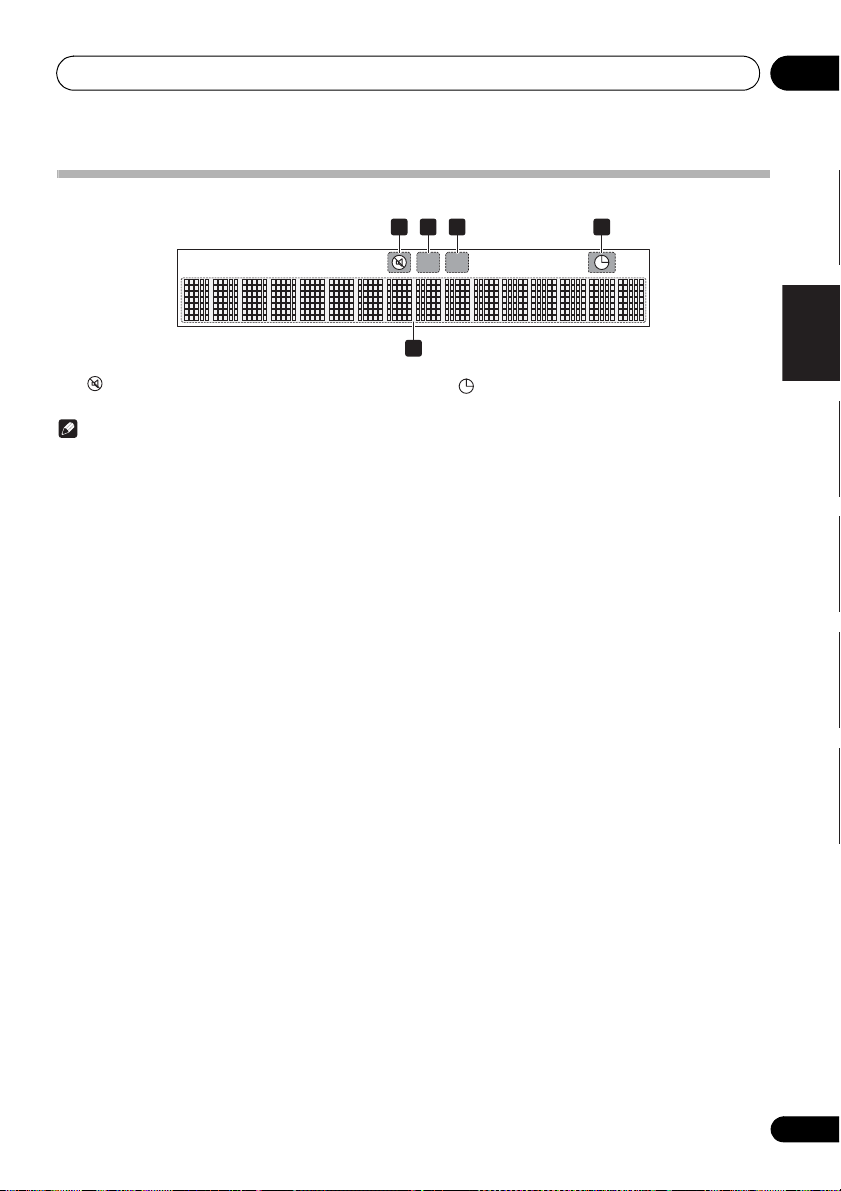
Les pièces et leurs fonctions 02
Affichage
1
S’allume si le son est coupé.
Remarque
• L’icône de mise en sourdine s’affiche en rouge.
2
Permet de lancer la lecture.
3
Permet d’interrompre la lecture.
Deutsch
1 32 4
Français Italiano
5
4
La fonction de minuterie est activée.
5 Affichage des caractères
Affiche diverses informations système.
Italiano
Nederlands
Español
11
Fr
Page 56

Raccordements03
Y
Chapitre 3 :
Raccordements
ATTENTION
• Veillez à mett re l’appareil hors tension et à débrancher le
cordon d’alimentation de la prise secteur à chaque fois
que vous effectuez ou que vous modifiez les
raccordements.
• Branchez le cordon d’alimentation une fois que tous les
raccordements entre les différents équipements ont été
effectués.
Raccordement des enceintes
• Le fil d’enceinte fourni avec le tube rouge est destiné à la
borne (+). Reliez le fil doté du tube rouge à la borne (+)
et l’autre fil à la borne (–).
Enceinte
droite
+
SPEAKERS
RL
Panneau arrière de cet appareil
Fil d’enceinte
fourni
ATTENTION
• Les bornes des enceintes sont sous une tension
DANGEREUSE. Pour éviter tout risque de décharge
électrique lors du branchement ou du débranchement
des câbles des enceintes, débranchez le cordon
d’alimentation avant de toucher les parties non isolées.
• Ne raccordez pas à ce système d’autres enceintes que
celles qui sont fournies.
Enceinte
Tube rouge
gauche
• Ne raccordez pas les enceintes fournies à un
amplificateur autre que celui livré avec ce système. Un
tel raccordement pourrait provoquer un
dysfonctionnement, voire un incendie.
• Ne fixez pas ces enceintes sur un mur ou un plafond.
Leur chute éventuelle pourrait occasionner des
blessures.
• Ces enceintes sont protégées contre les interférences
électromagnétiques. Toutefois, selon l’emplacement
d’installation, un phénomène de distorsion des couleurs
peut se produire dans le cas où les enceintes sont
installées à proximité immédiate de l’écran du
téléviseur. Dans ce cas, mettez le téléviseur hors
tension, puis remettez-le sous tension après 15 à
30 minutes. Si le problème persiste, éloignez les
enceintes du téléviseur.
• Prenez soin de ne pas dénuder excessivement les brins
des câbles des enceintes afin d’éviter qu’ils entrent en
contact avec les brins d’autres câbles. Cela provoquerait
un dysfonctionnement du produit.
• Veillez à ce que les brins des câbles des enceintes ne
touchent pas le corps du récepteur.
P
P
OU
- S’ils entraient en contact avec une partie métallique du
corps du récepteur, cela endommagerait les hautparleurs et causerait un dégagement de fumée et un
début d’incendie.
Insérez fermement les câbles des enceintes dans les
bornes et vérifiez que les câbles ne se débranchent pas
facilement.
Remarque
• Il n’y a aucune différence entre les enceintes L (gauche)
et R (droite).
12
Fr
Page 57

Raccordements 03
L
R
Raccordement à l’aide d’un câble HDMI
Utiliser un câble HDMI permet de transférer des signaux
numériques sur un téléviseur compatible HDMI à l’aide d’un
seul câble sans perte de qualité d’image ou de son. Après la
connexion, réglez la résolution et les réglages de couleurs
HDMI de l’appareil en fonction du téléviseur compatible
HDMI. Reportez-vous également au mode d’emploi fourni
avec le téléviseur compatible HDMI.
Remarque
• Lors de la lecture du contenu d’un disque ou d’un
périphérique de stockage USB, cet appareil permet de
transférer des signaux numériques par le biais de la
prise HDMI OUT. Utilisez le câble vidéo pour lire
d’autres types de contenu.
• L’interface de cet appareil est conçue selon les
spécifications de la norme High-Definition Multimedia
Interface.
• Lorsqu’un appareil compatible HDMI est connecté, la
résolution s’affiche sur l’écran du panneau avant.
• La modification de la résolution des signaux vidéo émis
à partir de la prise HDMI OUT de cet appareil s’effectue
manuellement. Modifiez le réglage HDMI Resolution
(page 35).
• Cet appareil est conçu pour être raccordé à des
périphériques compatibles HDMI. Il risque de ne pas
fonctionner correctement s’il est raccordé à des
périphériques DVI.
Les termes HDMI, High-Definition Multimedia Interface et le
logo HDMI sont des marques commerciales ou des marques
déposées de HDMI Licensing, LLC aux États-Unis et dans
d’autres pays.
PR
PB
Panneau arrière de cet appareil
Présentez la fiche
dans le sens de la
prise et enfoncez-la
tout droit.
À la prise
d’entrée vidéo
Téléviseur
L
OUT
HDMI
OUT
COMPONENT
VIDEO
Câble audio
(disponible
dans le
commerce)
Deutsch
Français Italiano
I
Italiano
Nederlands
Español
13
Fr
Page 58
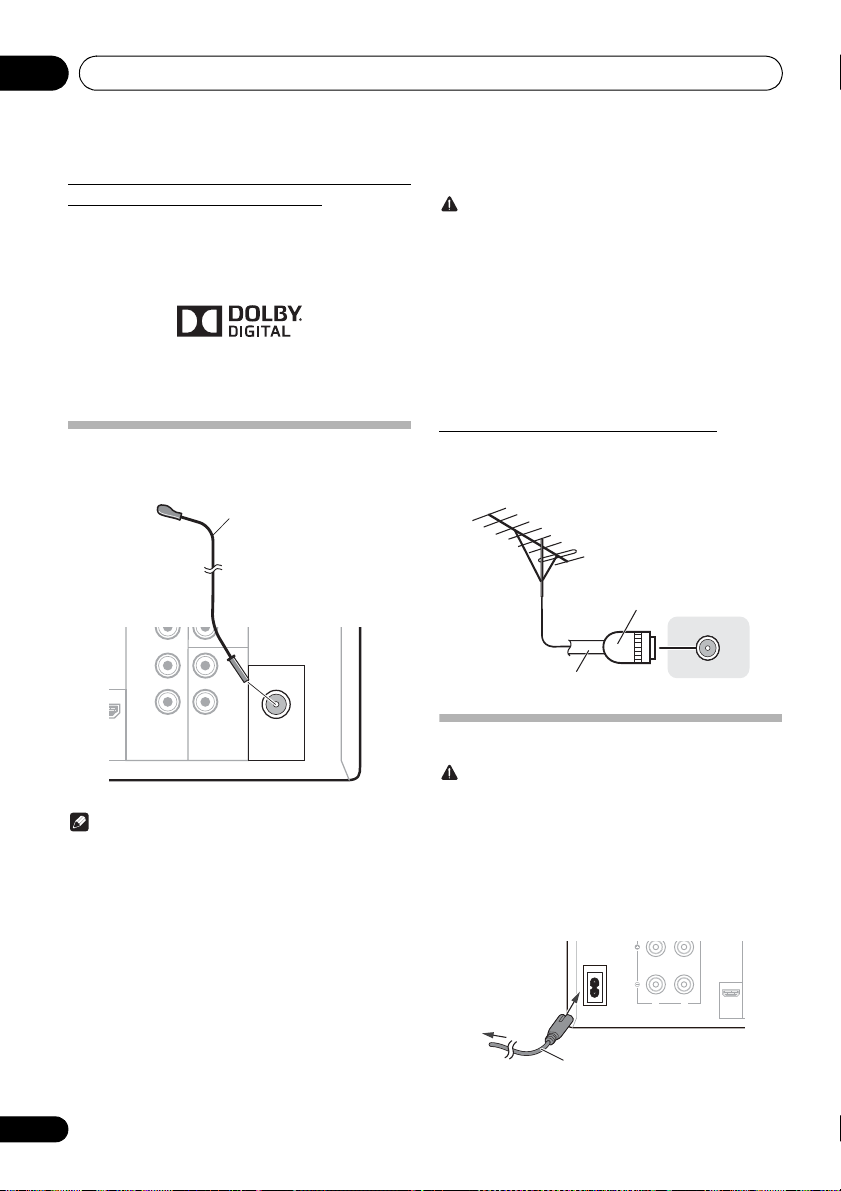
Raccordements03
Y
C
V
O
Signaux audio pouvant être émis de la
prise HDMI OUT de l’appareil
• Son PCM linéaire 2 canaux (mixage réducteur à
2 canaux compris) 44,1 kHz à 96 kHz, 16 bits/20 bits/
24 bits
• Son Dolby Digital 5.1
•Son MPEG
• Fabriqué sous licence de Dolby Laboratories. Dolby et le
symbole au double D sont des marques commerciales
de Dolby Laboratories.
Raccordement des antennes
Raccordez la fiche d’antenne DAB/FM à la fiche centrale de
la prise d’antenne DAB/FM.
Antenne filaire DAB/FM
Panneau arrière de cet
PR
PB
OUT
COMPONENT
VIDEO
R
L
IN
LINE
Remarque
• Pour garantir une réception optimale, assurez-vous que
l’antenne DAB/FM est entièrement tendue et pas
enroulée ou suspendue à l’arrière de l’appareil.
(fournie)
appareil
ANTENNA
DAB/FM
À l’attention des clients de Norvège et de Suède
ATTENTION
• “Apparater som er koplet til beskyttelsesjord via
nettplugg og/eller via annet jordtilkoplet utstyr - og er
tilkoplet et koaksialbasert kabel-TV nett, kan forårsake
brannfare. For å unngå dette skal det ved tilkopling av
apparater til kabel-TV nett installeres en galvanisk
isolator mellom apparatet og kabel-TV nettet.”
• “Apparater som är kopplade till skyddsjord via jordat
vägguttag och/eller via annan utrustning och samtidigt
är kopplad till kabel-TV nät kan i vissa fall medföra risk för
brand. För att undvika detta skall vid anslutning av
apparaten till kabel-TV nät galvanisk isolator finnas
mellan apparaten och kabel-TV nätet.
Utilisation d’antennes externes
Pour améliorer la réception DAB/FM
Utilisez un connecteur de type PAL (non fourni) pour
raccorder une antenne DAB/FM externe.
Connecteur
PAL simple
ANTENNA
Câble coaxial 75 Ω
DAB/FM
Branchement
ATTENTION
• N’utilisez aucun autre cordon d’alimentation que celui
fourni avec cet appareil.
• N’utilisez pas le cordon d’alimentation fourni à d’autres
fins que celles décrites ci-après.
Avant d’effectuer ou de modifier les raccordements, mettez
l’appareil hors tension et débranchez le cordon
d’alimentation au niveau de la prise secteur.
Après avoir effectué tous les raccordements, branchez
l’appareil sur une prise secteur.
14
Fr
AC IN
À la prise
secteur
Panneau arrière de cet appareil
Cordon d’alimentation
RL
OUT
HDMI
Page 59
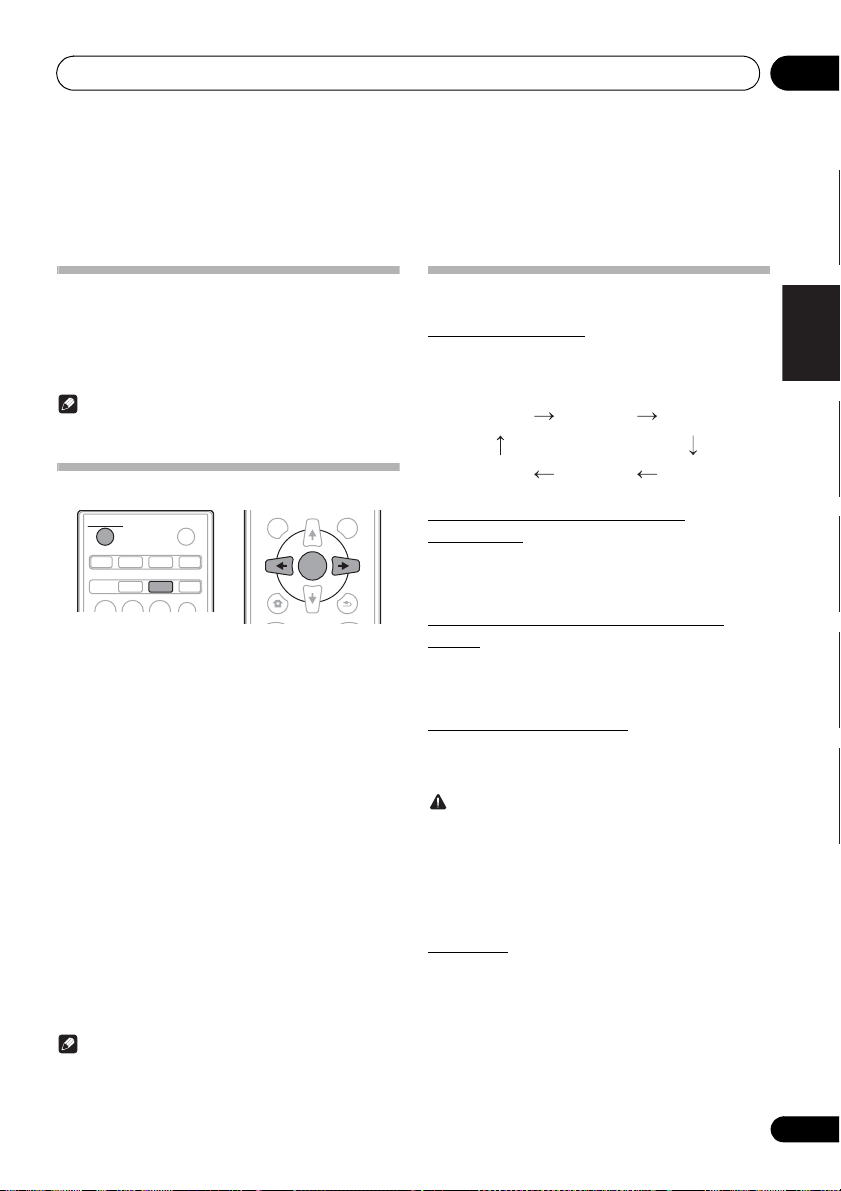
Pour commencer 04
Chapitre 4 :
Pour commencer
Mise sous tension de l’appareil
Appuyez sur la touche STANDBY/ON pour mettre
l’appareil sous tension.
Après utilisation :
Appuyez sur la touche STANDBY/ON pour activer le mode
veille.
Remarque
• En mode veille, si un iPod/iPhone/iPad est connecté,
l’appareil se met en mode de recharge.
Réglage de l’horloge
TOP MENU MENU/PBC
STANDBY/ON
DVD/CD USB TUNER
AUDIO SUBTITLE ANGLE
BT AUDIO
OPEN/CLOSE
AUDIO IN/LINE
CLOCK/TIMER
EQUALIZER
SLEEP
1 Appuyez sur la touche
pour mettre l’appareil sous tension.
2 Appuyez sur la touche
télécommande.
L’indication « CLOCK » apparaît sur l’affichage principal.
3 Appuyez sur la touche
4 Appuyez sur les touches
date, puis appuyez sur la touche
5 Appuyez sur les touches
l’heure, puis appuyez sur la touche
6 Appuyez sur les touches
les minutes, puis appuyez sur la touche
pour confirmer.
7 Appuyez sur la touche
Pour vérifier l’heure, procédez comme suit :
Appuyez sur la touche CLOCK/TIMER. L’affichage indique
l’heure pendant 10 secondes environ.
Pour remettre l’horloge à l’heure, procédez
comme suit :
Suivez la procédure « Réglage de l’horloge » à partir de
l’étape 1.
Remarque
• Remettez l’horloge à l’heure lorsque l’alimentation est
rétablie après le débranchement de l’appareil ou après
une panne d’électricité.
TUNE+
ENTER
HOME MENU
PRESET VOLUME
RETURN
TUNE–
STANDBY/ON
CLOCK/TIMER
ENTER
/
ENTER
/
de la
.
pour régler la
.
pour régler
ENTER
/
pour régler
ENTER
ENTER
.
.
Commandes générales
Fonction d’entrée
Lorsque vous appuyez sur la touche INPUT de l’appareil
principal, la fonction en cours d’utilisation change de mode.
Appuyez sur la touche INPUT autant de fois que nécessaire
pour sélectionner la fonction souhaitée.
DVD/CD
Contrôle de la luminosité de
l’affichage
Appuyez sur la touche DIMMER pour atténuer la luminosité
de l’affichage. Quatre étapes sont nécessaires pour
commander la luminosité.
Réglage automatique du volume
initial
Si vous mettez l’appareil principal hors tension, puis à
nouveau sous tension avec le volume réglé à un niveau
supérieur ou égal à 31, le volume est abaissé à 30.
Commande du volume
Tournez le bouton du volume vers VOLUME (sur l’appareil
principal) ou appuyez sur la touche VOLUME +/– (sur la
télécommande) pour augmenter ou baisser le volume.
ATTENTION
• Le niveau sonore émis à un réglage donné du volume
dépend, entre autres facteurs, du rendement des
enceintes et du lieu d’utilisation. Il est conseillé d’éviter
l’exposition à des niveaux sonores élevés. Évitez de trop
élever le volume. Écoutez de la musique à un niveau
sonore modéré. Un volume sonore excessif émis par les
écouteurs ou le casque peut endommager l’ouïe.
Sourdine
Pour couper momentanément le son, maintenez enfoncée la
touche MUTE de la télécommande. Appuyez de nouveau sur
celle-ci pour rétablir le son.
DAB
AUDIO INLINE USB/iPod
Deutsch
Français Italiano
FM
Italiano
Nederlands
Español
15
Fr
Page 60

Pour commencer04
Commandes audio
Égaliseur
Lorsque vous appuyez sur la touche EQUALIZER, le mode en
cours est affiché. Pour changer de mode, appuyez à plusieurs
reprises sur la touche EQUALIZER jusqu’à ce que le mode
audio souhaité apparaisse.
FLAT Un son plat et basique.
ACTIVE
DIALOGUE
Touche P.BASS
Chaque fois que la touche P.BASS de la télécommande est
enfoncée, le mode de fréquence des graves est modifié.
Remarque
La commande P.BASS est réglée par défaut sur OFF.
Touche de réglage des graves/aigus
Appuyez sur la touche BASS/TREBLE, puis utilisez les
touches /// pour régler les graves ou les aigus.
Remarque
•Les modes EQUALIZER et P.BASS ne peuvent pas
fonctionner en même temps. Parmi ces deux fonctions,
le mode utilisé est celui qui a été sélectionné en dernier.
•La fonction BASS/TREBLE est compatible avec le mode
EQUALIZER ou avec le mode P.BASS.
Lorsqu’une des deux fonctions
mentionnées précédemment est
sélectionnée, l’autre fonction s’affiche de
la manière suivante.
1 Si le réglage
• EQUALIZER : FLAT
2 Lorsque le réglage
• P.BASS : OFF
Un son puissant qui met en valeur
les fréquences hautes et basses.
Un son qui rend plus agréable
l’écoute de la radio ou des voix.
Un son agréable en soirée,
NIGHT
même à un volume plus bas.
P.BASS (ON/OFF
EQUALIZER
) est modifié
est modifié
Réglage de l’alarme de réveil
Vous pouvez modifier les réglages de l’alarme de réveil
actuels ou définir une nouvelle alarme.
1 Appuyez sur la touche
pour mettre l’appareil sous tension.
2 Appuyez sans relâcher sur la touche
.
TIMER
3 Appuyez sur les touches
sélectionner « ONCE » (une fois) ou « DAILY »
(tous les jours), puis appuyez sur la touche
ENTER
.
ONCE – S’exécute une seule fois à l’heure programmée.
DAILY – Se déclenche chaque jour, à l’heure prévue.
4 Appuyez sur les touches
ENTER
TIMER
.
sélectionner «
touche
5 Appuyez sur les touches
sélectionner la source de lecture utilisée par le
réveil, puis appuyez sur la touche
• Les sources d’entrée DVD/CD, DAB, FM, USB/iPod,
AUDIO IN et LINE peuvent être sélectionnées comme
source de lecture.
6 Appuyez sur les touches
jour de l’alarme, puis appuyez sur la touche
ENTER
.
7 Appuyez sur les touches
l’heure, puis appuyez sur la touche
8 Appuyez sur les touches
les minutes, puis appuyez sur la touche
• Programmez l’heure d’arrêt comme décrit aux étapes 7
et 8 susmentionnées.
9 Réglez le volume à l’aide de la
touche
ENTER
VOLUME +/–
.
, puis appuyez sur la touche
10 Appuyez sur la touche
pour passer en mode veille.
• Le voyant TIMER s’allume.
STANDBY/ON
CLOCK/
/
pour
/
pour
SET », puis appuyez sur la
/
pour
ENTER
.
/
pour régler le
/
pour régler
ENTER
.
/
pour régler
ENTER
STANDBY/ON
.
16
Fr
Page 61

Pour commencer 04
Rappel de l’alarme de réveil
Il est possible de réutiliser les réglages d’une alarme
existante.
1 Suivez les étapes 1 à 3 de la procédure
« Réglage de l’alarme de réveil ».
2 Appuyez sur les touches
ENTER
TIMER ON
.
sélectionner «
touche
/
pour
», puis appuyez sur la
Annulation de l’alarme de réveil
Il est possible de désactiver la sonnerie du réveil.
1 Suivez les étapes 1 à 3 de la procédure
« Réglage de l’alarme de réveil ».
2 Appuyez sur les touches
ENTER
TIMER OFF
.
sélectionner «
touche
/
pour
», puis appuyez sur la
Utilisation de l’alarme de réveil
1 Appuyez sur la touche
pour mettre l’appareil hors tension.
2 Au moment du réveil, cet appareil sera
automatiquement mis sous tension et il fera
entendre la source d’entrée sélectionnée.
Remarque
• Si aucun iPod/iPhone/iPad n’est branché sur cet
appareil ou si aucun disque n’est inséré au moment du
réveil, l’appareil sera mis sous tension et aucune piste
ne sera lue.
• Certains disques ne conviennent pas à une lecture
automatique au moment du réveil.
• Lors du réglage de la minuterie, définissez une durée
supérieure ou égale à une minute entre le début et la fin.
STANDBY/ON
Utilisation avec un casque
Branchez la fiche du casque dans la prise PHONES.
Lorsque le casque est branché, les enceintes n’émettent
aucun son.
STANDBY/ON
TIMER
INPUT
PHONES AUDIO IN
• Ne tournez pas le volume à fond à la mise en route et
écoutez la musique à des niveaux modérés. Un volume
sonore excessif émis par les écouteurs ou le casque
peut endommager l’ouïe.
• Avant de brancher ou de débrancher le casque, pensez
à réduire le niveau sonore.
• Utilisez un casque muni d’une fiche de 3,5 mm de
diamètre et avec une impédance compris e entre 16
50
Ω. L’impédance préconisée est de 32 Ω.
• Le son d’un iPod/iPhone/iPad connecté à l’appareil ne
peut pas être écouté au moyen d’un casque ou
d’écouteurs branché(s) sur la prise casque de l’appareil.
L’indication « HP MUTE » apparaît si vous branchez un
casque ou des écouteurs lorsque la fonction iPod/
iPhone/iPad est sélectionnée.
Deutsch
VOLUME
Français Italiano
Italiano
Ω et
Nederlands
Español
Utilisation de la minuterie de mise
en veille
La minuterie de mise en veille met l’appareil hors tension
après le délai spécifié pour vous puissiez vous endormir
l’esprit tranquille.
1 Appuyez de façon répétée sur
sélectionner la durée avant la mise à l’arrêt.
Choisissez entre 10 min, 20 min, 30min, 60 min, 90 min,
120 min, 150 min, 180 min ou OFF. La nouvelle valeur
programmée s’affiche pendant 3 secondes ; le réglage est
terminé.
Remarque
• La minuterie de mise en veille peut être réglée en
appuyant sur SLEEP pendant que la durée restante est
affichée.
SLEEP
pour
17
Fr
Page 62
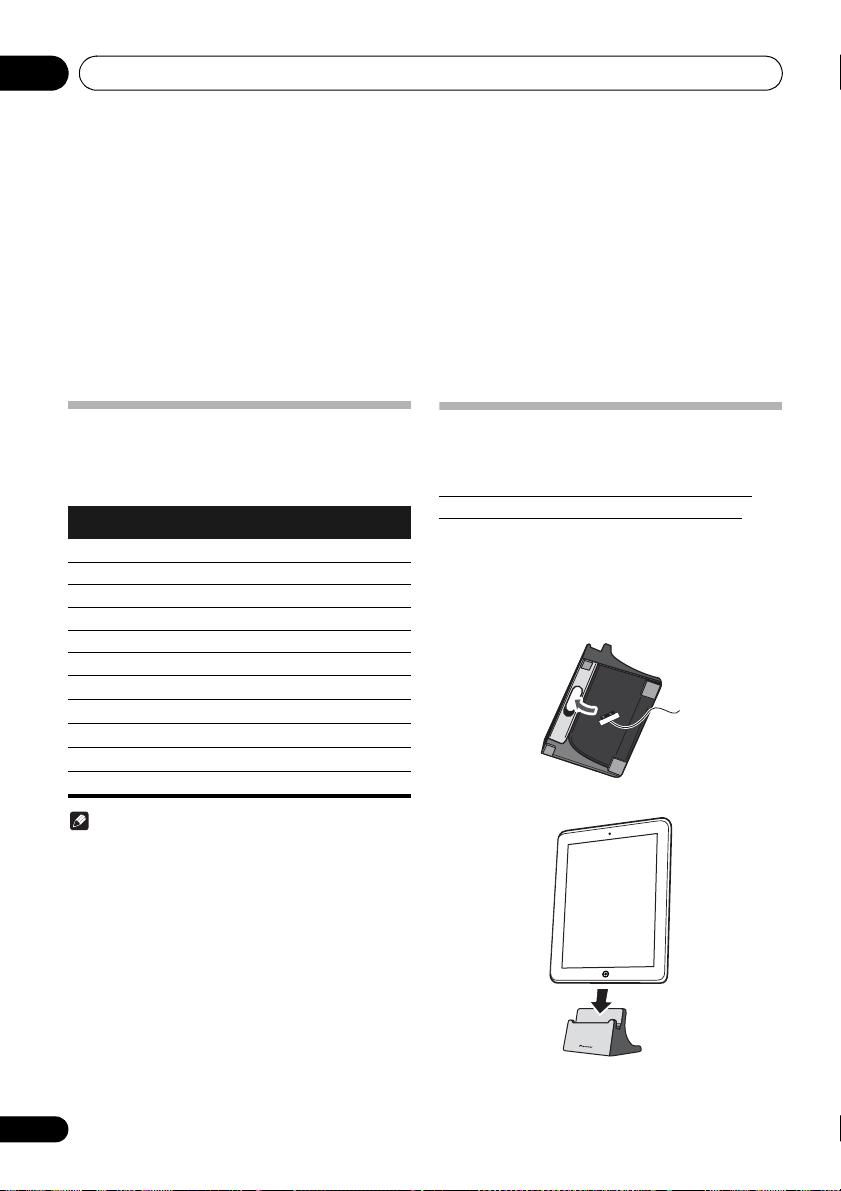
Lecture d’une source iPod/iPhone/iPad05
Chapitre 5 :
Lecture d’une source iPod/iPhone/iPad
En raccordant simplement votre iPod/iPhone/iPad à cet
appareil, vous pouvez profiter d’un son de grande qualité
directement à partir de votre iPod/iPhone/iPad. Cet appareil
ne permet pas de transférer de la musique, des films et des
images provenant d’un iPod/iPhone/iPad par le biais des
HDMI OUT et COMPONENT VIDEO. Les commandes de
prises
lecture de musique d’un iPod/iPhone/iPad peuvent être
déclenchées directement sur cet appareil ou depuis l’iPod/
iPhone/iPad.
• Ce système a été développé et testé pour la version du
logiciel de l’iPod/iPhone/iPad indiquée sur le site Web
de Pioneer (http://pioneer.jp/homeav/support/ios/eu/).
• L’installation sur votre iPod/iPhone/iPad de versions
logicielles autres que celles indiquées sur le site Web de
Pioneer peut provoquer des problèmes d’incompatibilité
avec ce système.
• Cet appareil ne peut pas servir pour enregistrer un CD,
une émission de radio ou le contenu d’un iPod/iPhone/
iPad.
Vérification des modèles d’iPod/
iPhone/iPad pris en charge
Les iPod/iPhone/iPad utilisables sur cet appareil sont
indiqués ci-après.
iPod/iPhone/iPad
iPod nano (3/4/5/6/7G)
iPod touch (1/2/3/4/5G)
iPhone 5
iPhone 4S
iPhone 4
iPhone 3GS
iPhone 3G
iPhone
iPad mini
iPad (3/4G)
iPad/iPad 2
Remarque
• Pioneer ne garantit pas que cet appareil convienne à des
iPod/iPhone/iPad autres que les modèles spécifiés.
• Certaines fonctions peuvent ne pas être accessibles en
fonction du modèle et de la version du logiciel.
• L’emploi de l’iPod/iPhone/iPad est autorisé pour la
reproduction de contenus non protégés ou de contenus
que l’utilisateur est autorisé à reproduire légalement.
• Les fonctions telles que l’égaliseur ne peuvent pas être
commandées en utilisant ce système et nous vous
recommandons de désactiver l’égaliseur avant la
connexion.
• Pioneer ne peut en aucun cas être tenu responsable de
toute perte dir ecte ou indirecte liée à un problème ou de
toute perte des données enregistrées, suite à une
défaillance de l’iPod/iPhone/iPad.
• Pour obtenir des instructions détaillées sur l’utilisation
de l’iPod/iPhone/iPad, veuillez vous reporter au mode
d’emploi qui accompagne votre iPod/iPhone/iPad.
Prise USB (audio
uniquement)
Connexion de votre iPod/iPhone/
iPad
Connexion d’un iPod/iPhone/iPad à
l’aide du support pour iPad fourni
1 Branchez le câble pour iPod/iPhone/iPad à
l’appareil.
2 Faites passer le câble pour iPod/iPhone/iPad
à travers l’orifice sous le support, puis branchezle à l’iPod/iPhone/iPad.
3 Placez l’iPod/iPhone/iPad sur le support.
18
Fr
Page 63

Lecture d’une source iPod/iPhone/iPad 05
Lecture via un iPod/iPhone/iPad
1 Connectez votre iPod/iPhone/iPad.
• Si un iPod/iPhone/iPad est connecté alors que cet
appareil est sous tension, la lecture de l’iPod/iPhone/
iPad ne commence pas.
2 Sélectionnez
L’indication « USB/iPod » apparaît sur l’affichage principal.
3 Une fois l’équipement connecté reconnu, la
lecture commence automatiquement.
• Les commandes de lecture disponibles sur cet appareil
pour la lecture à partir d’un iPod/iPhone/iPad sont /,
, .
• Dans les cas suivants, actionnez directement votre iPod/
iPhone/iPad :
- Recherche d’un fichier par le nom de l’artiste ou le
genre.
- Utilisation en cours du mode de lecture répétée ou
aléatoire.
ATTENTION
• Quand votre iPod/iPhone/iPad est connecté à cet
appareil et que vous souhaitez le faire fonctionner
directement, assurez-vous de tenir l’iPod/iPhone/iPad
avec l’autre main pour éviter un mauvais
fonctionnement causé par un contact défectueux.
Remarque
• Pour obtenir des instructions détaillées sur l’utilisation
de l’iPod/iPhone/iPad, veuillez vous reporter au mode
d’emploi qui accompagne votre iPod/iPhone/iPad.
• L’iPod/iPhone/iPad se charge chaque fois qu’il est
connecté à cet appareil. (Cela vaut également lorsque
l’appareil est en mode veille.)
• Lorsque la source d’entrée de l’appareil est commutée
du port USB /de l’iPod vers une autr e source, la lecture à
partir de l’iPod/iPhone/iPad est momentanément
interrompue.
Important
Si cet appareil ne peut pas assurer la lecture de votre iPod/
iPhone/iPad, effectuez les vérifications suivantes :
• Vérifiez si l’iPod/iPhone/iPad est pris en charge par cet
appareil.
• Reconnectez l’iPod/iPhone/iPad à l’appareil. Si cela ne
permet pas de résoudre le problème, essayez de
réinitialiser votre iPod/iPhone/iPad.
• Vérifiez si le logiciel de l’iPod/iPhone/iPad est pris en
charge par cet appareil.
Si l’iPod/iPhone/iPad ne peut pas être utilisé, vérifiez les
points suivants :
• L’iPod/iPhone/iPad est-il raccordé correctement ?
Reconnectez l’iPod/iPhone/iPad à l’appareil.
• L’iPod/iPhone/iPad s’est-il bloqué ? Essayez de
réinitialiser l’iPod/iPhone/iPad et de le reconnecter à
l’appareil.
En cas de raccordement au port de connexion iPod/iPhone/
iPad, les p rises
aucun signal.
USB
comme source d’entrée.
HDMI OUT et COMPONENT VIDEO n’émettent
Deutsch
Français Italiano
Italiano
Nederlands
Español
19
Fr
Page 64
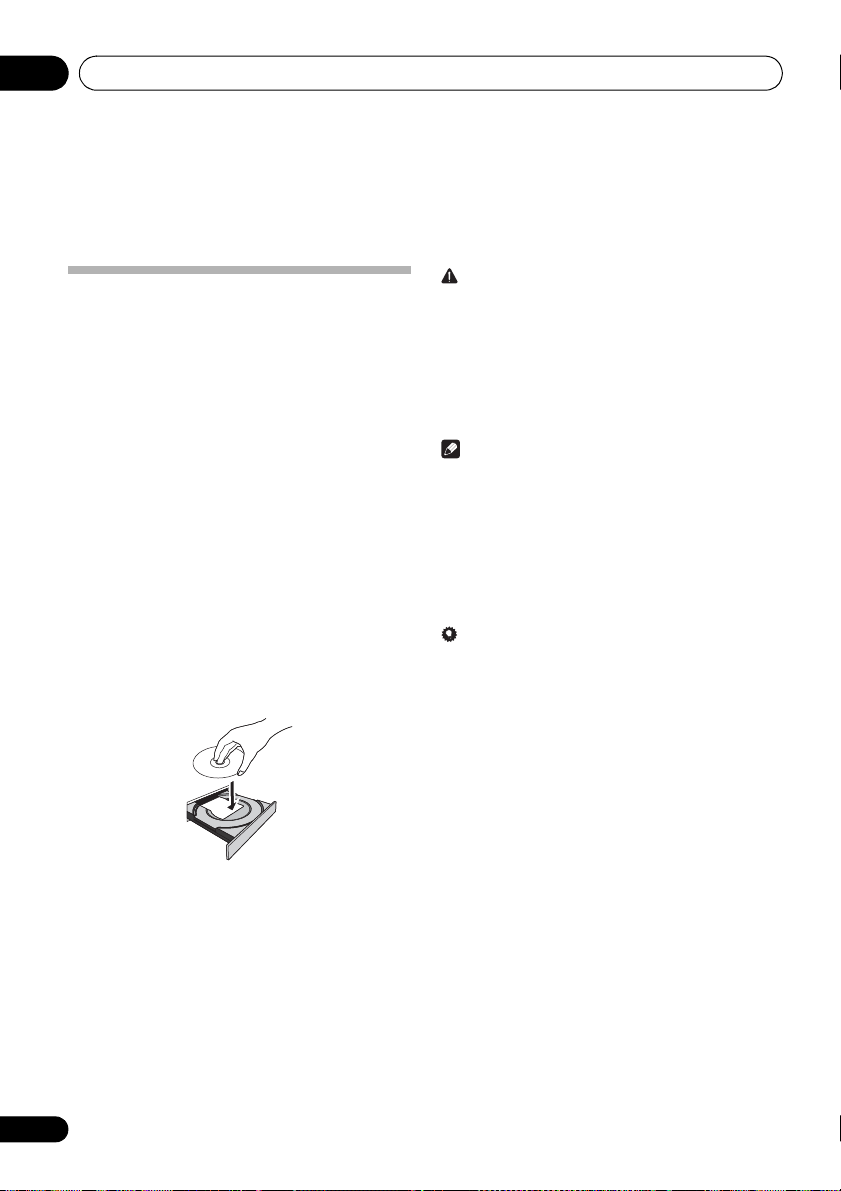
Lecture de disques06
Chapitre 6 :
Lecture de disques
Lecture de disques ou de fichiers
1 Appuyez sur la touche
pour mettre l’appareil sous tension.
La source d’entrée sélectionnée s’affiche sur l’écran du
panneau avant.
• Lorsque vous lisez des disques ou des fichiers, mettez le
téléviseur sous tension et sélectionnez la source
d’entrée TV avant de commencer.
• Vous pouvez modifier la langue affichée à l’écran sur
l’appareil (Réglages de l’affichage à la page 35).
2 Appuyez sur la touche
télécommande ou sur la touche
l’appareil principal à plusieurs reprises pour
sélectionner la source d’entrée
Veuillez patienter jusqu’à ce que l’indication « NO DISC »
apparaisse.
Lorsqu’un disque est déjà inséré dans le tiroir disque,
appuyez sur la touche OPEN/CLOSE pour éjecter le disque.
3 Appuyez sur la touche
ouvrir le tiroir disque.
4 Placez le disque sur le tiroir disque, côté
étiquette vers le haut.
STANDBY/ON
DVD/CD
de la
INPUT
DVD/CD
de
.
OPEN/CLOSE
pour
ATTENTION
• Ne placez pas deux disques dans un même tiroir disque.
• N’insérez pas de disques de forme spéciale (cœur,
octogone, etc.). Cela entraînerait des
dysfonctionnements.
• Ne poussez pas le tiroir disque en cours de mouvement.
• Si une panne de courant survient alors que le tiroir est
ouvert, attendez le rétablissement du courant.
• Prenez soin de positionner les disques de 8 cm au
centre du tiroir disque.
Remarque
• La lecture d’un disque contenant de nombreux fichiers est
plus longue (20 à 90 secondes environ) que celle d’un CD
ordinaire à cause de la structure de ses informations.
• Lorsque le début de la première piste est atteint en mode
de retour rapide, l’appareil passe en mode lecture.
• Les disques multi-session réinscriptibles non finalisés
peuvent être lus également.
• En cas de par asites sur le p oste de télév ision ou de rad io au
cours de l’utilisation de disques DVD/CD, éloignez
l’appareil du téléviseur ou du poste de radio.
Astuce
• Si aucune opération n’a été effectuée en mode DVD/CD
ou si le fichier audio n’a pas été lu depuis plus de
30 minutes, l’appareil se met automatiquement hors
tension.
5 Appuyez sur la touche
refermer le tiroir disque.
6 Appuyez sur la touche
lecture du disque.
20
Fr
OPEN/CLOSE
pour lancer la
pour
Page 65

Lecture de disques 06
Lecture avancée de disque DVD et
CD
STANDBY/ON
DVD/CD USB TUNER
AUDIO SUBTITLE ANGLE
ZOOM MEMORY PROGRAM
ST/MONO VIDEO MODE A-B
CLEAR RPT/RDM
TOP MENU MENU/PBC
BT AUDIO
CLOCK/TIMER
123
456
789
0
TUNE+
OPEN/CLOSE
AUDIO IN/LINE
SLEEP
EQUALIZER
P.B AS S
BASS/TREBLE
DISPLAY
Recherche directe de pistes
Les touches numériques (de 0 à 9) vous permettent de
sélectionner et de lire le titre, le chapitre, la piste ou le fichier
que vous souhaitez regarder/écouter.
Utilisez les touches numériques de la
télécommande pour sélectionner le titre, le
chapitre, la piste ou le fichier de votre choix
pendant que l’appareil est en train de lire le disque.
Remarque
• Il est impossible de sélectionner un numéro de titre, de
chapitre, de piste ou de fichier supérieur au nombre de
titres, chapitres, pistes ou fichiers présents sur le
disque.
• Pendant la lecture aléatoire, il est impossible de
rechercher directement une piste.
Pour arrêter la lecture, procédez comme suit :
Appuyez sur la touche .
0
TOP MENU MENU/PBC
TUNE+
ENTER
HOME MENU
PRESET VOLUME
+
–
SHIFT
TUNE–
MUTE
DIMMER
RDS
ASPM PTY DISPLAY
RETURN
+
–
Lecture répétée A-B
La section spécifiée d’un titre ou d’une piste unique est lue en
boucle.
1 Appuyez sur la touche
Le menu HOME MENU s’affiche.
Audio Settings
Play Mode
Initial Settings
2 Appuyez sur les touches / pour
sélectionner
touche ENTER.
L’écran Play Mode s’affiche.
Play Mode
3 Appuyez sur les touches / pour
sélectionner
touche ENTER ou
A-B Repeat
4 Appuyez sur les touches
sélectionner A(Start Point), puis appuyez sur la
touche ENTER.
Play Mode
A-B Repeat
Repeat
Random
Program
Search Mode
Setup playback functions such as Program. Random and
Repeat play
Move Select ENTER Exit
A(Start Point)
B(End Point)
Off
HOME MENU
HOME MENU
DVD
Video Adjust
Disc Navigator
, puis appuyez sur la
, puis appuyez sur la
.
/
.
pour
HOME MENU
Deutsch
Français Italiano
Italiano
Nederlands
Español
/
5 Appuyez sur les touches
pour
sélectionner B(End Point), puis appuyez sur la
touche ENTER.
Play Mode
A-B Repeat
Repeat
Random
Program
Search Mode
Setup playback functions such as Program. Random and
Repeat play
Move Select ENTER Exit
A(Start Point)
B(End Point)
Off
HOME MENU
21
Fr
Page 66
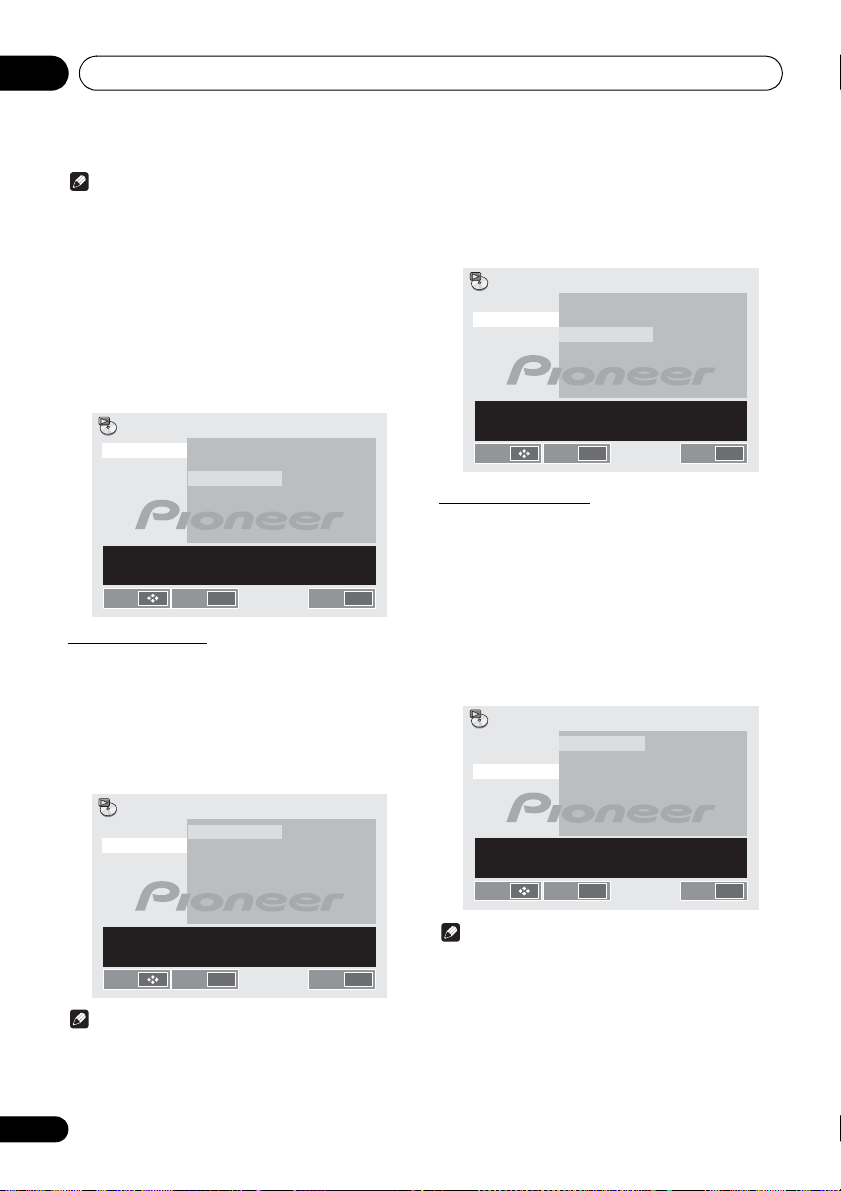
Lecture de disques06
Remarque
• Lorsque la lecture répétée A-B démarre, l’indication « AB repeat » apparaît à l’écran.
• La lecture répétée A-B est désactiv ée sur certains disques.
• La lecture répétée A-B n’est possible qu’au sein d’un
titre pour les DVD.
• La lecture répétée A-B n’est possible qu’au sein d’une
piste pour les CD.
• Il se peut que certaines scènes de DVD ne permettent
pas la lecture répétée A-B.
Pour annuler la lecture répétée A-B, procédez
comme suit :
1 Appuyez sur les touches / pour sélectionner
Off
, puis appuyez sur la touche ENTER.
Play Mode
A-B Repeat
Repeat
Random
Program
Search Mode
Setup playback functions such as Program. Random and
Repeat play
Move Select ENTER Exit
A(Start Point)
B(End Point)
Off
HOME MENU
Lecture répétée
Permet de lire les titres, les chapitres, les pistes ou les fichiers en boucle.
1 Suivez les étapes 1 à 2 de la section « A-B
Repeat play ».
2 Appuyez sur les touches / pour sélectionner
Repeat
, puis appuyez sur la touche ENTER ou .
3 Appuyez sur les touches / pour sélectionner la
répétition du titre, puis appuyez sur la touche ENTER.
L’indication « REPEAT TITLE » apparaît sur l’affichage principal.
Play Mode
A-B Repeat
Repeat
Random
Program
Search Mode
Title Repeat
Chapter Repeat
Repeat Off
Pour annuler la lecture répétée, procédez
comme suit :
1 Appuyez sur les touches / pour
sélectionner
Repeat Off
L’indication « REPEAT OFF » apparaît sur l’affichage principal.
Play Mode
A-B Repeat
Repeat
Random
Program
Search Mode
Setup playback functions such as Program. Random and
Repeat play
Move Select ENTER Exit
.
Title Repeat
Chapter Repeat
Repeat Off
HOME MENU
Lecture aléatoire
Permet de lire des titres, des chapitres ou des pistes selon un
ordre aléatoire.
1 Suivez les étapes 1 à 2 de la section « A-B
Repeat play ».
2 Appuyez sur les touches
sélectionner
touche ENTER ou
Random
.
3 Appuyez sur les touches
On
sélectionner
ENTER.
L’indication « RANDOM ON » apparaît sur l’affichage principal.
Play Mode
A-B Repeat
Repeat
Random
Program
Search Mode
Setup playback functions such as Program. Random and
Repeat play
Move Select ENTER Exit
, puis appuyez sur la touche
On
Off
/
pour
, puis appuyez sur la
/
pour
HOME MENU
Setup playback functions such as Program. Random and
Repeat play
Move Select ENTER Exit
Remarque
• Après avoir utilisé la lecture répétée, n’oubliez pas
d’appuyer sur la touche . Sinon, la lecture du disque
continuera en boucle.
• Pendant la lecture répétée, la lecture aléatoire n’est pas
disponible.
22
Fr
HOME MENU
Remarque
• Si vous appuyez sur la touche pendant la lecture
aléatoire, vous pouvez accéder à la piste suivante
sélectionnée par la fonction de lecture aléatoire.
Toutefois, la touche ne permet pas de revenir à la
piste précédente. Le début de la plage en cours de
lecture sera repéré.
• Lors de la lecture aléatoire, l’appareil reproduit des
morceaux dans un ordre déterminé au hasard. (Vous ne
pouvez pas choisir l’ordre de lecture des pistes.)
• Pendant la lecture aléatoire, la lecture répétée n’est pas
disponible.
Page 67
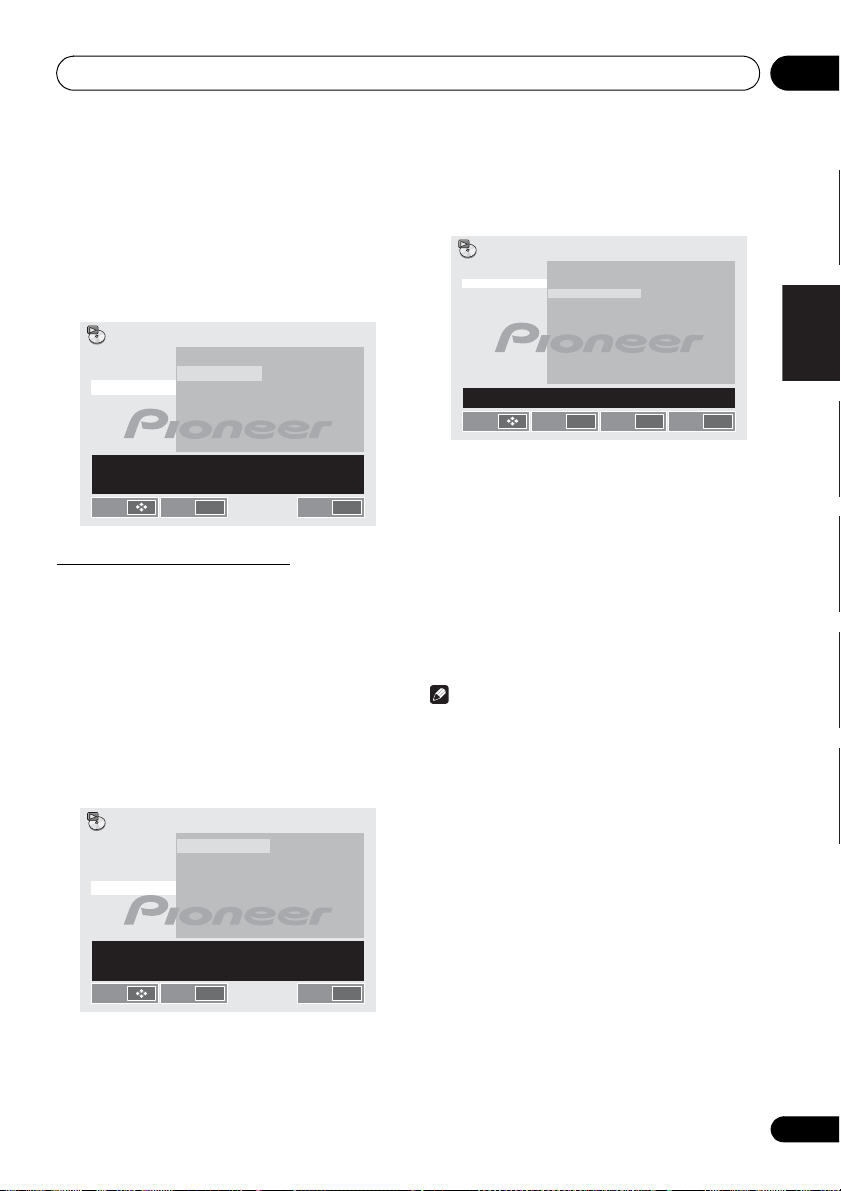
Lecture de disques 06
Pour annuler la lecture aléatoire, procédez
comme suit :
1 Appuyez sur les touches / pour
sélectionner
Random Off
, puis appuyez sur la
touche ENTER.
L’indication « RANDOM OFF » apparaît sur l’affichage
principal.
Play Mode
A-B Repeat
Repeat
Random
Program
Search Mode
Setup playback functions such as Program. Random and
Repeat play
Move Select ENTER Exit
On
Off
HOME MENU
Programmation de lecture
Il est possible de sélectionner jusqu’à 24 morceaux pour la
lecture dans l’ordre de votre choix.
1 Suivez les étapes 1 à 2 de la section « A-B
Repeat play ».
2 Appuyez sur les touches
sélectionner
touche ENTER ou
Program
.
3 Appuyez sur les touches
sélectionner
touche
L’écran Create/Edit diffère selon le disque ou le fichier.
Create/Edit
ENTER
.
Play Mode
A-B Repeat
Repeat
Random
Program
Search Mode
Setup playback functions such as Program. Random and
Repeat play
Move Select ENTER Exit
Create/Edit
Playback Start
Playback Stop
Program Delete
/
pour
, puis appuyez sur la
/
pour
, puis appuyez sur la
HOME MENU
4 Appuyez sur les touches /
//
pour
sélectionner le titre, le chapitre, la piste ou le
ENTER
fichier, puis appuyez sur la touche
Program
Play
Chapter 1 - 004
Chapter 001
Chapter 002
Chapter 003
Chapter 004
Title 1 - 05
Title 01
Title 02
Title 03
Title 04
Title 05
Program Step
01.
02.
03.
04.
05.
06.
07.
08.
Move Select ENTER Exit
• Pour ajouter un programme, sélectionnez tout d’abord
l’emplacement du programme (l’étape du programme),
puis sélectionnez le titre, le chapitre ou la piste, et enfin
appuyez sur la touche ENTER (les fichiers sont ajoutés à
la fin du programme).
• Appuyez sur la touche RETURN pour revenir à l’écran
précédent. Si vous revenez à l’écran préc édent lors de la
sélection, les réglages que vous avez programmés sont
effacés.
• Pour supprimer une étape, affichez-la en surbrillance et
appuyez sur la touche CLEAR.
5 Appuyez sur la touche .
La lecture démarre.
Remarque
• Pour lire un programme qui a déjà été défini,
sélectionnez Playback Start à partir de l’écran des
programmes, puis appuyez sur la touche ENTER.
• Pour reprendre la lecture normale, sélectionnez
Playback Stop à partir de l’écran des programmes, puis
appuyez sur la touche ENTER. Le programme reste en
mémoire.
• Pour annuler le programme entier, sélectionnez
Program Delete à partir de l’écran des programmes,
puis appuyez sur la touche ENTER.
• Les programmes peuvent être lus en boucle.
Sélectionnez l’option Program Repeat du menu Repeat
de l’écran Play Mode pendant la lecture programmée.
• Les programmes ne peuvent pas être lus dans un ordre
aléatoire (la lecture aléatoire est indisponible pendant la
lecture programmée).
.
Chapter : 001Current Title : 01
HOME MENU
Deutsch
Français Italiano
Italiano
Nederlands
Español
23
Fr
Page 68

Lecture de disques06
Mode Recherche
Permet de lire le numéro ou l’endroit spécifié au sein du titre,
du chapitre, de la piste ou du fichier spécifié.
1 Suivez les étapes 1 à 2 de la section « A-B
Repeat play ».
2 Appuyez sur les touches
sélectionner
Search Mode
touche ENTER.
3 Appuyez sur les touches
sélectionner
touche ENTER ou
Title search
.
Play Mode
A-B Repeat
Repeat
Random
Program
Search Mode
Setup playback functions such as Program. Random and
Repeat play
Move Select ENTER Exit
Title Search
Chapter Search
Time Search
4 Appuyez sur les touches numériques pour
Play Mode
A-B Repeat
Repeat
Random
Program
Search Mode
Input Title
Title Search
Chapter Search
Time Search
sélectionner
/
pour
, puis appuyez sur la
/
pour
, puis appuyez sur la
HOME MENU
.
Input Title
1
0
À propos du téléchargement de
fichiers MP3/WMA
Il existe de nombreux sites de musique sur Internet qui
permettent de télécharger des fichiers musicaux MP3/WMA.
Conformez-vous aux instructions de ces sites pour
télécharger ces fichiers. Il est ensuite possible de lire les
fichiers musicaux téléchargés en les gravant sur un disque
CD/DVD.
• Les morceaux/fichiers téléchargés sont destinés à un
usage personnel seulement. Toute autre utilisation d’un
morceau sans la permission de son propriétaire est
illégale.
À propos de l’ordre de lecture
La lecture s’effectue dans l’ordre à partir du fichier stocké
dans le dossier du haut de l’arborescence.
P. ex. :
ROOT
(FOLDER 1)
FOLDER A
(FOLDER 2)
FOLDER B
(FOLDER 3)
FOLDER C
(FOLDER 4)
FOLDER D
(FOLDER 5)
FILE 1
FILE 2
le fichier est lu dans l’ordre indiqué ci-dessus.
FILE 3
FILE 4
FILE 5
FILE 6
FILE 7
FILE 8
FOLDER E
(FOLDER 6)
FILE 9
FILE 10
24
Fr
Setup playback functions such as Program. Random and
Repeat play
Move Select ENTER Exit
HOME MENU
Page 69

Lecture de disques 06
Marche à suivre pour lire des fichiers
DivX ou MP3/WMA/JPEG
Lire en spécifiant un fichier.
STANDBY/ON
DVD/CD USB TUNER
AUDIO SUBTITLE ANGLE
ZOOM MEMORY PROGRAM
ST/MONO VIDEO MODE A-B
CLEAR RPT/RDM
TOP MENU MENU/PBC
1 Appuyez sur
BT AUDIO
CLOCK/TIMER
123
456
789
0
TUNE+
OPEN/CLOSE
AUDIO IN/LINE
SLEEP
EQUALIZER
P.B AS S
BASS/TREBLE
DISPLAY
DVD/CD
2 Appuyez sur les touches
sélectionner DivX ou MP3/WMA/JPEG.
Si les fichiers DivX, MP3, WMA ou JPEG sont mélangés sur le
disque.
DivX
MP3 / WMA / JPEG
Move Select ENTER
789
CLEAR RPT/RDM
0
TOP MENU MENU/PBC
TUNE+
ENTER
HOME MENU
PRESET VOLUME
TUNE–
+
MUTE
–
DIMMER
.
/
pour
DISPLAY
RETURN
+
–
Deutsch
Français Italiano
Italiano
Nederlands
Español
3 Appuyez sur les touches / pour
sélectionnez le fichier que vous souhaitez lire.
00:00 / 00:00
320kbps
/ TEST / WMA /
_ _ _ _
WMA
_ _ _ _
WMA
_ _ _ _
4 Appuyez sur la touche ENTER.
La lecture démarre.
25
Fr
Page 70
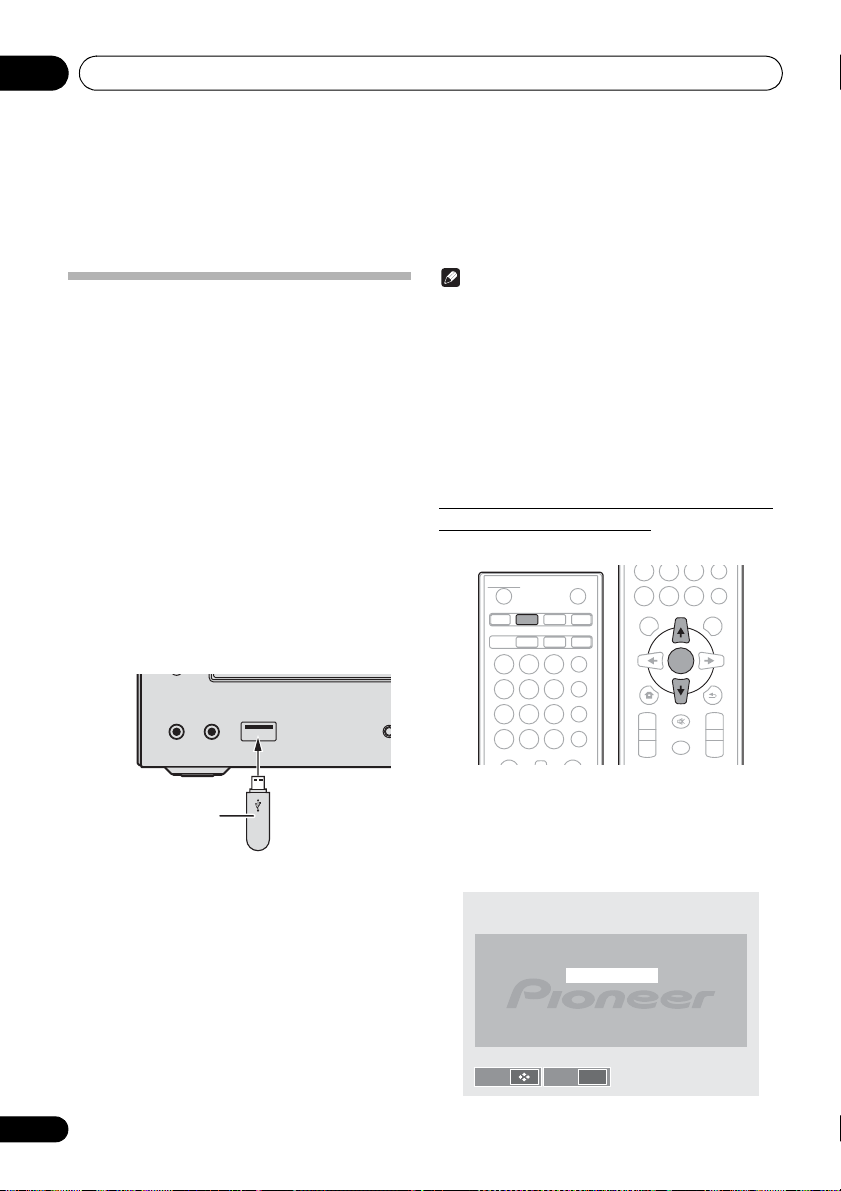
Lecture USB07
Chapitre 7 :
Lecture USB
Lecture à partir de périphériques
de stockage USB
Il est possible d’obtenir un son à deux canaux en utilisant
l’interface USB située à l’avant de ce récepteur.
• Pioneer ne garantit pas que tout fichier enregistré sur un
périphérique de stockage USB puisse être lu par
l’appareil, ni que ce dernier puisse fournir l’alimentation
nécessaire au périphérique de stockage USB. Notez
également que Pioneer décline toute responsabilité en
cas de perte de fichiers d’un périphérique de
stockage USB résultant du raccordement à cet appareil.
1 Sélectionnez
L’indication « USB/iPod » apparaît sur l’affichage principal.
2 Raccordez le périphérique de stockage USB à
l’appareil.
L’indication « GUI » (interface graphique) apparaît
automatiquement sur l’écran principal.
• Ce récepteur ne prend pas en charge les concentrateurs
USB.
• Lorsqu’un iPod/iPhone/iPad est raccordé à l’appareil, ce
dernier commence automatiquement à se recharger.
(disponible dans le
3 Une fois l’équipement raccordé reconnu,
appuyez sur la touche
lecture.
• Si vous souhaitez changer de source d’entrée, arrêtez
d’abord la lecture de la musique stockée sur le
périphérique de stockage USB avant de changer de
source.
4 Débranchez le périphérique de
stockage USB du port USB.
Mettez l’appareil hors tension avant de débrancher le
périphérique de stockage USB.
USB
PHONES AUDIO IN
Périphérique de
stockage USB
commerce)
comme source d’entrée.
/
pour lancer la
Remarque
• Il est possible d’utiliser un support de mémoire USB
prenant en charge la technologie USB 2.0.
• Il se peut que cet appareil ne reconnaisse pas certains
périphériques de stockage USB et qu’il ne puisse pas
lire les fichiers ou fournir le courant à un périphérique de
stockage USB. Pour plus d’informations, consultez la
section En cas de raccordement d’un périphérique de
stockage USB à la page 37.
• Si un périphérique de stockage USB n’est pas en cours
de lecture et qu’aucune opération n’a lieu dans les
30 minutes, l’appareil est automatiquement mis hors
tension.
Marche à suivre pour lire des fichiers
DivX ou MP3/WMA/JPEG
Lire en spécifiant un fichier.
789
STANDBY/ON
DVD/CD USB TUNER
AUDIO SUBTITLE ANGLE
123
ZOOM MEMORY PROGRAM
456
ST/MONO VIDEO MODE A-B
789
CLEAR RPT/RDM
TOP MENU MENU/PBC
BT AUDIO
0
TUNE+
OPEN/CLOSE
AUDIO IN/LINE
CLOCK/TIMER
EQUALIZER
BASS/TREBLE
DISPLAY
SLEEP
P.B AS S
1 Appuyez sur la touche
2 Appuyez sur les touches
sélectionner DivX ou MP3/WMA/JPEG.
Si les fichiers DivX, MP3, WMA ou JPEG sont mé langés sur le
périphérique de stockage USB.
DivX
MP3 / WMA / JPEG
Move Select ENTER
CLEAR RPT/RDM
TOP MENU MENU/PBC
HOME MENU
PRESET VOLUME
+
–
USB
/
.
0
ENTER
DIMMER
TUNE+
TUNE–
MUTE
pour
DISPLAY
RETURN
+
–
26
Fr
Page 71

Lecture USB 07
3 Appuyez sur les touches / pour
sélectionner le fichier que vous souhaitez lire.
00:00 / 00:00
320kbps
/ TEST / MP3 /
_ _ _ _
MP3
_ _ _ _
MP3
_ _ _ _
4 Appuyez sur la touche ENTER.
La lecture démarre.
Lecture dans l’ordre souhaité
(programmation de lecture)
Cet appareil peut également afficher les dossiers stockés sur
le périphérique de stockage USB en mode de lecture répétée.
Pour plus d’informations, consultez la section
Programmation de lecture à la page 23.
Deutsch
Français Italiano
Italiano
Nederlands
Español
27
Fr
Page 72

Utilisation du tuner08
0
Chapitre 8 :
Utilisation du tuner
Pour recevoir une émission FM stéréo,
Écoute d’émissions de radio
Les étapes suivantes décrivent la façon de régler les
bandes FM à l’aide des fonctions de recherche automatique
et de réglage manuel. Une fois que le tuner est réglé sur une
station, vous pouvez mémoriser sa fréquence pour accéder
facilement à cette station plus tard. Voir la section
Mémorisation des présélections de stations ci-après pour en
savoir plus sur la façon de procéder.
STANDBY/ON
DVD/CD USB TUNER
AUDIO SUBTITLE ANGLE
ZOOM MEMORY PROGRAM
ST/MONO VIDEO MODE A-B
CLEAR RPT/RDM
TOP MENU MENU/PBC
Réglage
1 Appuyez sur la touche
pour mettre l’appareil sous tension.
2 Appuyez sur la touche
3 Appuyez sur la touche
télécommande pour rechercher la station
souhaitée.
Réglage automatique :
Appuyez sans relâcher sur la touche TUNE +/– ; le balayage
des fréquenc es commence automatiq uement et la recherch e
s’arrête à la première station de radio pouvant être captée.
Réglage manuel :
Appuyez à plusieurs reprises sur la touche TUNE +/– de la
télécommande pour rechercher la station souhaitée.
Remarque
• En cas d’interférence/parasites radio, la recherche
automatique peut s’arrêter automatiquement.
• La recherche automatique ignore les stations de radio
dont le signal est faible.
• Pour arrêter la recherche automatique, appuyez sur la
touche .
• Lorsqu’une station de radio RDS (Radio Data System)
est trouvée, sa fréquence s’affiche en premier. Le nom
de la station apparaît ensuite.
• Le réglage automatique s’achève complètement pour la
mémorisation automatique (ASPM) de stations RDS
(voir page 30).
OPEN/CLOSE
BT AUDIO
CLOCK/TIMER
123
456
789
0
TUNE+
AUDIO IN/LINE
SLEEP
EQUALIZER
P.B AS S
BASS/TREBLE
DISPLAY
TOP MENU MENU/PBC
TUNE+
ENTER
HOME MENU
PRESET VOLUME
+
–
SHIFT
TUNE–
MUTE
DIMMER
RDS
ASPM PTY DISPLAY
RETURN
+
–
STANDBY/ON
TUNER
.
TUNE +/–
de la
procédez comme suit :
• Appuyez sur la touche
Amélioration d’une réception FM de mauvaise
qualité :
1 Appuyez à plusieurs reprises sur la touche
ST/MONO pour sélectionner MONO.
Le tuner passe du mode stéréo au mode mono, ce qui permet
d’améliorer la qualité de réception en cas de mauvaise réception.
Mémorisation des présélections de stations
Si vous écoutez souvent une station de radio, il peut être
pratique d’enregistrer sa fréquence dans le récepteur afin de
pouvoir y accéder facilement lorsque vous le souhaitez
(présélections de stations). Ceci vous évite d’avoir à
rechercher la fréquence chaque fois que vous désire z écouter
cette station. Cet appareil peut mémoriser jusqu’à 40 stations.
1 Réglez une station que vous souhaitez
mémoriser.
Pour plus d’informations à ce sujet, voir la section Réglage ciavant.
2 Appuyez sur la touche
L’affichage du numéro de préréglage clignote.
3 Appuyez sur la touche
choisir le numéro que vous souhaitez affecter à
la station présélectionnée.
4 Appuyez sur la touche
enregistrer cette station dans la mémoire.
Si l’affichage du numéro de présélection passe du mode
clignotant au mode fixe avant que la station ne soit mise en
mémoire, reprenez la procédure à partir de l’étape 2.
• Renouvelez les étapes 1 à 4 pour mémoriser d’autres stations
• La fonction de protection conserve les stations en
ST/MONO
audio stéréo et l’indication « AUTO » s’affiche à l’écran.
0
TOP MENU MENU/PBC
TUNE+
ENTER
HOME MENU
PRESET VOLUME
+
–
ou remplacer une station mise en mémoire. Lorsqu’une
nouvelle station est mémorisée, la station mémorisée
auparavant sur le même numéro de canal est effacée.
TUNE–
MUTE
RETURN
+
–
pour sélectionner le mode
BT AUDIO
CLOCK/TIMER
AUDIO SUBTITLE ANGLE
123
ZOOM MEMORY PROGRAM
4 5 6
ST/MONO VIDEO MODE A-B
789
CLEAR RPT/RDM
TOP MENU MENU/PBC
MEMORY
PRESET +/–
MEMORY
SLEEP
EQUALIZER
P.B AS S
BASS/TREBLE
DISPLAY
0
TUNE+
.
pour
pour
Remarque
mémoire pendant plusieurs heures même s’il se produit
une panne de courant ou si l’appareil est débranché.
28
Fr
Page 73

Utilisation du tuner 08
Pour rappeler une station mémorisée
1 Utilisez la touche
sélectionner la station souhaitée.
PRESET +/–
pour
Pour balayer les présélections de
stations
Il est possible de balayer les stations mises en mémoire
automatiquement (balayage dans la mémoire de
présélection).
1 Appuyez sans relâcher sur la touche
.
+/–
Le numéro de préréglage apparaît et le tuner fait défiler les
stations mémorisées en s’arrêtant 5 secondes sur chacune
d’entre elles.
2 Appuyez de nouveau sur la touche
lorsque le tuner passe sur la station
+/–
PRESET
PRESET
souhaitée.
Pour effacer les stations en mémoire
1 Appuyez sur la touche
télécommande.
2 Appuyez sur la touche
l’indication « MEMORY CLEAR » apparaisse.
Remarque
• Toutes les stations sont effacées.
TUNER
CLEAR
de la
jusqu’à ce que
Utilisation du système RDS (Radio
Data System)
Les zones géographiques où le système RDS n’est pas pris en
charge ne permettent pas d’utiliser la fonction RDS.
Présentation du système RDS
Le système RDS (système de radiocommunication de
données) est utilisé par la plupart des stations de radio FM
pour fournir aux auditeurs différents types d’informations,
notamment le nom de la station et le type d’émissions
diffusées.
L’une des fonctions du système RDS permet d’effectuer une
recherche par type de programme. Par exemple, vous pouvez
rechercher une station qui diffuse une émission dont le type
est JAZZ.
Vous pouvez rechercher les types de programmes suivants :
News – Informations
Current Affairs – Analyse de
l’actualité
Information – Informations
d’ordre général
Sport – Sport
Education – Éducation
Drama – Pièces
radiophoniques, etc.
Cultures – Culture nationale
ou régionale, théâtre, etc.
Science – Sciences et
technologies
Varied Speech – Programmes
de discussion, quiz ou
entretiens à caractère général.
Pop Music – Musique pop
Rock Music – Musique rock
Easy Listening – Musique
d’ambiance
Light Classics M – Musique
classique « légère »
Serious Classics – Musique
classique « sérieuse »
Other Music – Musique ne
correspondant à aucune des
catégories susmentionnées
Weather & Metr – Bulletins
météorologiques
Finance – Rapports de bourse,
commerce, ventes, etc.
Children’s Progs – Émissions
pour enfants
Social Affairs – Affaires
sociales
Religion – Émissions
religieuses
Phone In – Opinion publique
par téléphone
Travel & Touring – Voyages et
vacances plutôt qu’annonces
sur la circulation routière
Leisure & Hobby – Loisirs et
centres d’intérêt
Jazz Music – Jazz
Country Music – Musique
country
National Music – Musique
populaire dans une autre
langue que l’anglais
Oldies Music – Musique
populaire des années 50 et 60
Folk Music – Musique
traditionnelle
Documentary –
Documentaires
Alarm Test – Programme
spécialement prévu pour tester
les équipements ou les
récepteurs radio d’urgence.
Alarm – Sonnerie !
Recherche de programmes RDS
Vous pouvez rechercher un type de programme parmi ceux
énumérés ci-avant.
1 Appuyez sur la touche
télécommande.
2 Appuyez sur la touche RDS
télécommande.
L’indication « SELECT » apparaît pendant environ 6 secondes.
3 Appuyez sur la touche
sélectionner le type de programme à écouter.
Le type de programme affiché change à chaque pression sur
la touche. Si vous maintenez la touche enfoncée, l’affichage
des types de programme défile en continu.
4 Alors que le type de programme sélectionné
s’affiche (pendant 6 secondes), appuyez de
nouveau sur la touche RDS
Le type de programme sélectionné s’affiche pendant
2 secondes, puis l’indication « SEARCH » apparaît et la
recherche commence.
Remarque
• Si l’affichage arrête de clignoter, renouvelez l’opération
à partir de l’étape 2. Si l’appareil trouve une émission
correspondant au type de programme sélectionné, le
numéro de la station s’affiche pendant 8 secondes, puis
le nom de la station s’affiche.
• Si vous souhaitez écouter le même type de programme
sur une autre station de radio, appuyez sur la touche
RDS PTY pendant que le numéro ou le nom de la station
clignote. L’appareil recherche alors une autre station.
TUNER
PTY
/
PTY
.
de la
de la
pour
Deutsch
Français Italiano
Italiano
Nederlands
Español
29
Fr
Page 74
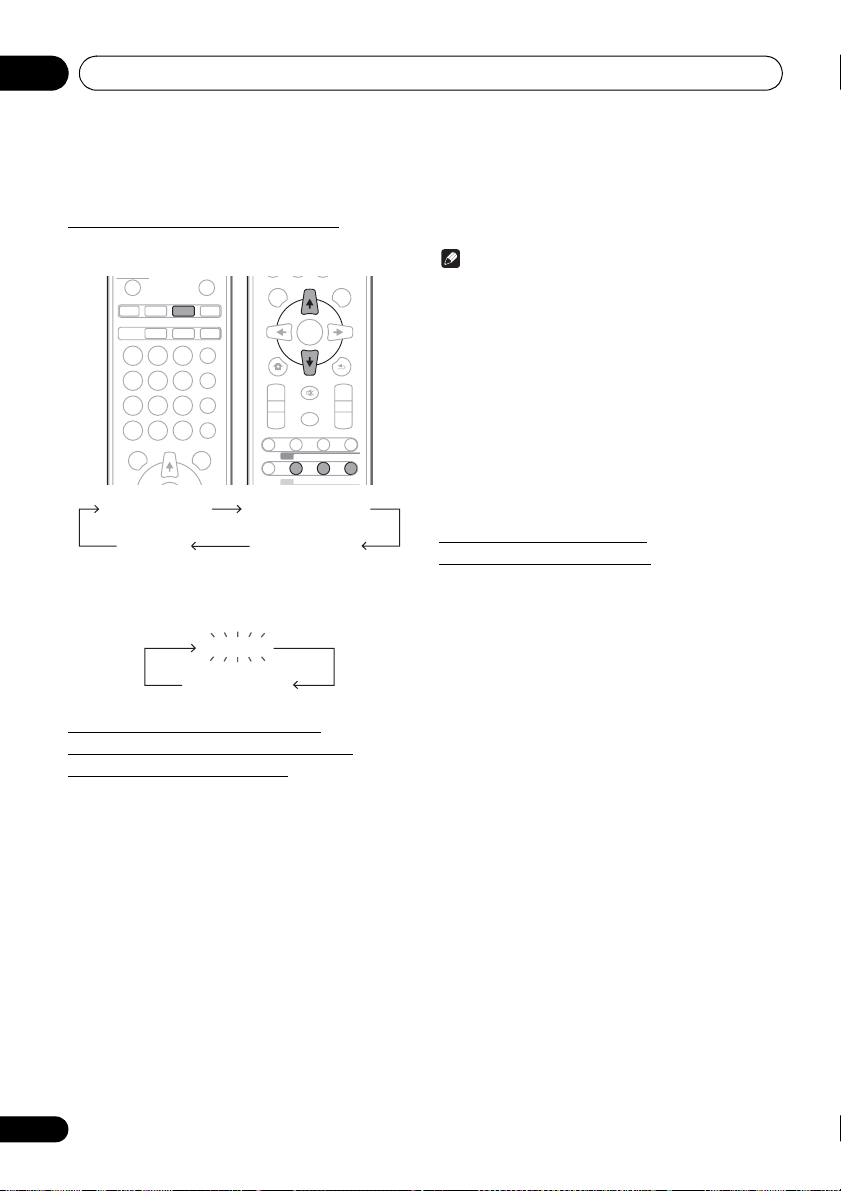
Utilisation du tuner08
STANDBY/ON
OPEN/CLOSE
• Si aucune station n’est trouvée, « NOT FOUND »
apparaît pendant 4 secondes.
Informations données par RDS
À chaque pression sur la touche RDS DISPLAY, l’affichage
change comme suit :
TOP MENU MENU/PBC
DVD/CD USB TUNER
BT AUDIO
CLOCK/TIMER
AUDIO SUBTITLE ANGLE
123
ZOOM MEMORY PROGRAM
456
ST/MONO VIDEO MODE A-B
789
CLEAR RPT/RDM
TOP MENU MENU/PBC
BASS/TREBLE
0
TUNE+
Nom de la station
(PS)
AUDIO IN/LINE
SLEEP
EQUALIZER
P.B AS S
DISPLAY
TUNE+
ENTER
HOME MENU
PRESET VOLUME
TUNE–
+
–
DIMMER
RDS
ASPM PTY DISPLAY
SHIFT
SCAN ENTER DISPLAY
Type de programme
(PTY)
Fréquence Texte Radio (RT)
Lorsqu’il s’agit d’une station autre qu’une station RDS ou
d’une station RDS portant de faibles signaux, l’affichage
change comme suit :
No RDS
FM 98.80 MHz
Utilisation de la fonction de
mémorisation automatique des
stations de radio (ASPM)
En mode ASPM, le tuner recherche automatiquement de
nouvelles stations RDS. Il est possible de mémoriser jusqu’à
40 stations.
Si vous avez déjà mis en mémoire des stations, le nombre de
stations mémorisables est réduit d’autant.
1 Appuyez sur la touche
télécommande.
2 Appuyez sans relâcher sur la touche
RDS ASPM de la télécommande.
Le voyant « ASPM » clignote pendant environ 4 secondes et le
balayage démarre (87,5 MHz - 108 MHz).
Une fois le balayage terminé, le nombre de stations
mémorisées s’affiche pendant 4 secondes, puis l’indication
« END » apparaît pendant 4 secondes.
TUNER
MUTE
de la
RETURN
+
–
Pour interrompre l’opération ASPM en cours :
Appuyez sur la touche pendant que le tuner recherche des
stations. Les stations préalablement mises en mémoire
restent inchangées.
Remarque
• Si une station diffuse sur des fréquences différentes, la
plus forte sera mise en mémoire.
• L’appareil ignore une station utilisant la même
fréquence que celle de la station déjà mise en mémoire.
• Si 40 stations sont déjà stockées en mémoire, la
recherche sera annulée. Pour relancer
l’opération ASPM, effacez des stations.
• Si aucune station n’est mise en mémoire, l’indication
« END » apparaît pendant 4 secondes environ.
• Si les signaux RDS sont faibles, le nom de la station peut
ne pas être mémorisé.
• Il est possible d’enregistrer une station sur des canaux
différents.
• Selon la région ou l’époque de l’année, les noms des
stations peuvent changer.
Remarques au sujet du
fonctionnement du RDS
Il ne s’agit pas d’un mauvais fonctionnement
même si l’un des cas suivants se présente :
• L’indication « PS », « NO PS » et un nom de station
apparaissent tour à tour et de manière appropriée.
• Lorsqu’il s’agit d’une station ne diffusant pas
correctement ou d’une station en cours de test, il se peut
que la fonction RDS ne fonctionne pas correctement.
• En cas de réception d’une station RDS dont le signal est
trop faible, il se peut que l’appareil ne parvienne pas à
afficher le nom de la station.
• « NO PS », « NO PTY » ou « NO RT » clignote pendant
environ 5 secondes et la fréquence s’affiche.
Remarques au sujet du texte radio :
• Les 16 premiers caractères des données texte de la
station de radio s’affichent, puis le reste du texte défile
sur l’écran.
• Si vous captez une station RDS n’émettant pas de texte
radio, l’appareil affiche « NO RT » quand vous passez en
position de texte de radio.
• L’appareil affiche « RT » pendant la réception de texte
radio ou chaque fois que le texte change.
30
Fr
Page 75
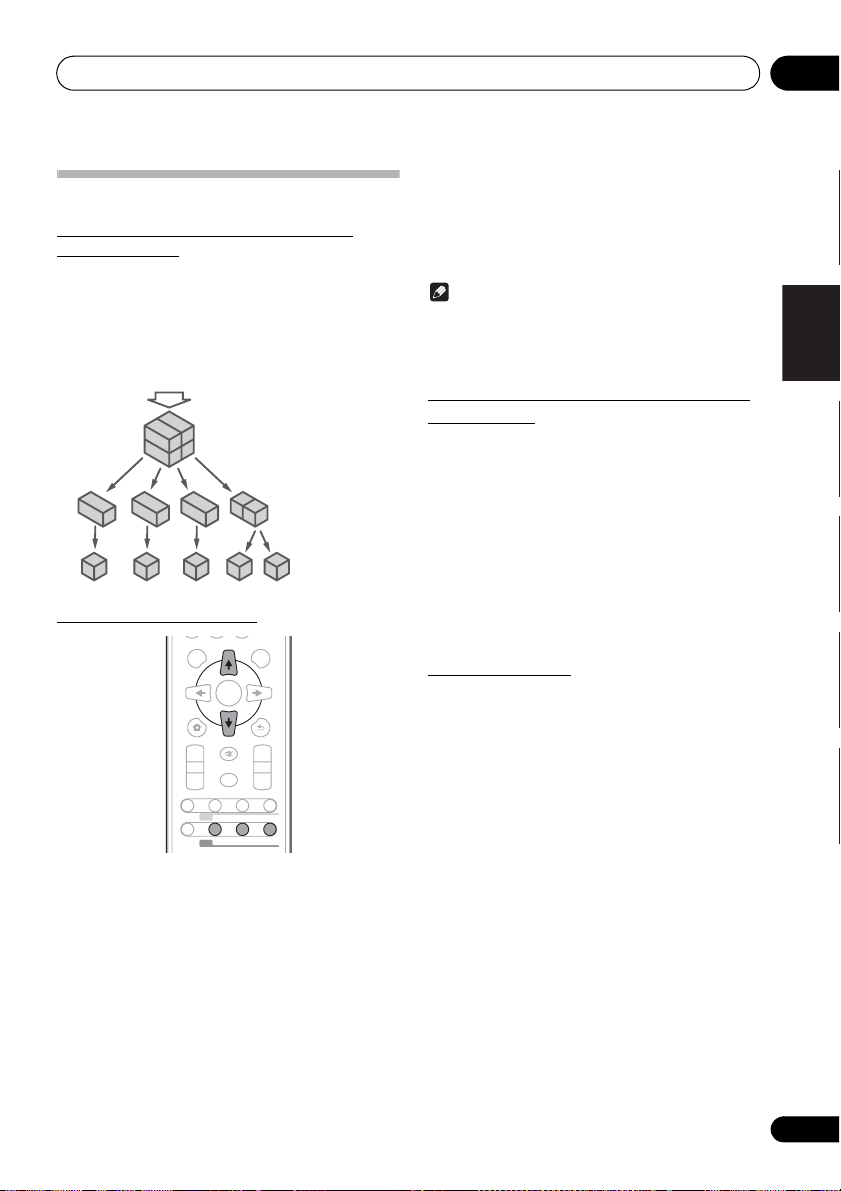
Utilisation du tuner 08
Écoute de DAB+
À propos de DAB+ (Digital Audio
Broadcasting)
La diffusion audio numérique est un système de transmission
numérique dans lequel les signaux audio sont convertis en
signaux numéri ques en vue de leur diffu sion. DAB+ est diffusé
en tant que groupe de données appelé multiplex (ensemble)
qui peut inclure une ou plusieurs stations (services). Chaque
station comporte un service principal et un service secondaire,
voire plusieurs. Cela permet la transmission de plusieurs
programmes ou services sur une même fréquence.
Balayage automatique
Lorsque l’appareil est mis sous tension la première fois,
l’appareil recherche automatiquement les stations de radio
afin d’en établir la liste. Vous pouvez relancer le balayage
automatique lorsque vous changez le lieu d’installation de
l’appareil ou ajouter des canaux multiplex à la liste des
stations.
1 Appuyez sur la touche
la mention « DAB » apparaisse sur l’écran.
2 Appuyez sur la touche DAB SCAN de la
télécommande pendant plus de 3 secondes.
Le balayage automatique commence.
SIGNAL DAB +
TOP MENU MENU/PBC
HOME MENU
PRESET VOLUME
SHIFT
MULTIPLEX
(ENSEMBLE)
TUNE+
ENTER
TUNE–
+
MUTE
–
DIMMER
RDS
ASPM PTY DISPLAY
SCAN ENTER DISPLAY
DAB
SERVICES
RETURN
+
–
TUNER
COMPOSANTES
DE SERVICES
(STATIONS)
jusqu’à ce que
Après le balayage :
Les stations sont mémorisées dans l’ordre alphanumérique
et la première station de la liste est sélectionnée ; vous
l’entendrez par les enceintes.
• Pour écouter d’autres stations, voir Sélection d’une
station dans la liste des stations ci-après.
Remarque
• Si aucune station n’est trouvée, l’indication « NO
SIGNAL » apparaît.
• 100 stations au maximum peuvent s’afficher pour le
nombre total de stations reçues.
Sélection d’une station dans la liste
des stations
Lorsqu’une station DAB+ est captée, vous pouvez
sélectionner les stations dans la liste des stations.
1 Appuyez sur la touche
TUNER
jusqu’à ce
que la mention « DAB » apparaisse sur l’écran.
2 Lorsque vous captez une station DAB+,
appuyez sur la touche
TUNE +/–
pour choisir la
station désirée.
3 Dans les 10 secondes qui suivent, appuyez
sur la touche
DAB ENTER
de la télécommande
pour rechercher la station souhaitée.
Réglage manuel
Vous pouvez mémoriser manuellement des stations que le
balayage automatique ne parvient pas à détecter. Si la
réception est médiocre, vous pouvez ajuster la sensibilité. Le
réglage manuel est uniquement disponible après la
recherche automatique. Procédez d’abord au balayage
automatique.
1 Appuyez sur la touche
que la mention « DAB » apparaisse sur l’écran.
2 Appuyez sur la touche
3 Dans les 10 secondes qui suivent, appuyez
sur la touche
TUNE +/–
fréquence DAB+.
4 Dans les 10 secondes qui suivent, appuyez
sur la touche
• Si le niveau sonore est trop bas, déplacez l’antenne ou
l’appareil pour améliorer la réception.
DAB ENTER
TUNER
jusqu’à ce
DAB SCAN
une fois.
pour sélectionner la
.
Deutsch
Français Italiano
Italiano
Nederlands
Español
31
Fr
Page 76

Utilisation du tuner08
Modification de l’affichage des
informations
Vous pouvez changer les informations d’affichage DAB+.
Appuyez sur la touche DAB DISPLAY.
Chaque fois que vous appuyez sur la touche, l’affichage des
informations change comme suit.
Si l’indication «NO SIGNAL » apparaît, la touche DAB
DISPLAY interdit le changement d’affichage.
[Station Name]
Le nom de la station s’affiche. (défini par défaut)
[Scrolling text]
Les informations défilent sur l’affichage dès qu’elles sont
envoyées par la station.
[Programme type]
Description du type de contenu actuellement diffusé par la
station.
[Multiplex name]
Nom du multiplex (ensemble) qui fournit le service actuel.
[Frequency]
Fréquence DAB+ de la station.
[Stereo mode]
Affiche le mode stéréo.
[Transfer speed]
Débit de transmission des données.
[Signal quality]
La qualité du signal s’affiche sous la forme d’un nombre
(compris entre 0 et 100).
[85-100 : bon, 70-84 : correct, 0-69 : médiocre]
Mémorisation d’une station
Vous pouvez mémoriser jusqu’à 10 stations DAB et les
écouter en appuyant simplement sur une touche. (Stations
préréglées)
1 Recherchez la fréquence de la station DAB
désirée.
2 Appuyez sur la touche MEMORY/
PROGRAM
L’affichage du numéro de préréglage clignote.
3 Dans les 10 secondes qui suivent, appuyez
sur la touche
que vous souhaitez affecter à la station
présélectionnée.
Placez les stations en mémoire, dans l’ordre, en commençant
par le numéro 1.
.
PRESET +/–
pour choisir le numéro
4 Dans les 10 secondes qui suivent, appuyez
sur la touche
MEMORY/PROGRAM
pour
mémoriser cette station.
Si les indicateurs de numéros de présélection disparaissent
avant que la station ne soit mise en mémoire, reprenez la
procédure à partir de l’étape2.
5 Renouvelez les étapes 1 à 4 pour mémoriser
d’autres stations ou remplacer une station mise
en mémoire.
Lorsqu’une nouvelle station est mémorisée, la station
mémorisée auparavant sur le même numéro de canal est
effacée.
Tableau des fréquences DAB (BAND III)
Fréquence Libellé Fréquence Libellé
174,928 MHz 5A 208,064 MHz 9D
176,640 MHz 5B 209,936 MHz 10A
178,352 MHz 5C 211,648 MHz 10B
180,064 MHz 5D 213,360 MHz 10C
181,936 MHz 6A 215,072 MHz 10D
183,648 MHz 6B 216,928 MHz 11A
185,360 MHz 6C 218,640 MHz 11B
187,072 MHz 6D 220,352 MHz 11C
188,928 MHz 7A 222,064 MHz 11D
190,640 MHz 7B 223,936 MHz 12A
192,352 MHz 7C 225,648 MHz 12B
194,064 MHz 7D 227,360 MHz 12C
195,936 MHz 8A 229,072 MHz 12D
197,648 MHz 8B 230,784 MHz 13A
199,360 MHz 8C 232,496 MHz 13B
201,072 MHz 8D 234,208 MHz 13C
202,928 MHz 9A 235,776 MHz 13D
204,640 MHz 9B 237,488 MHz 13E
206,352 MHz 9C 239,200 MHz 13F
32
Fr
Page 77
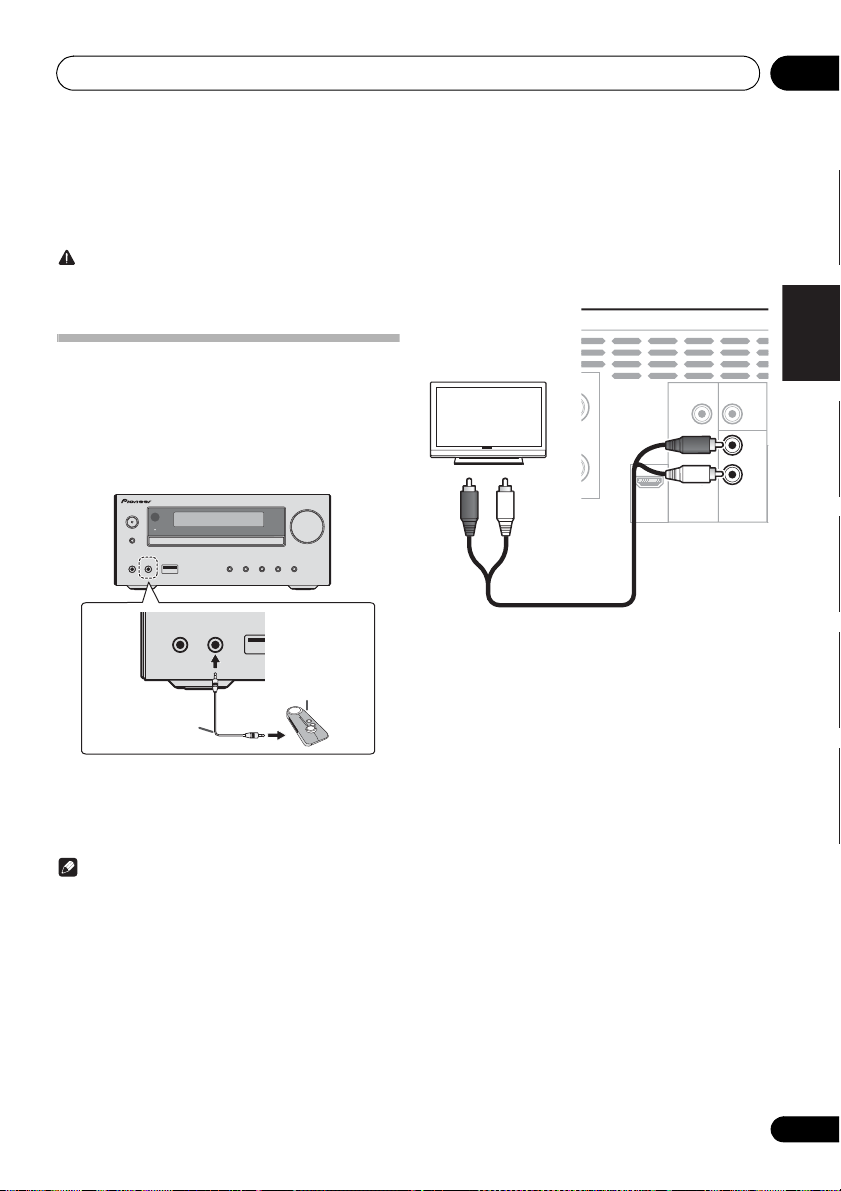
Autres raccordements 09
Chapitre 9 :
Autres raccordements
ATTENTION
• Avant d’effectuer ou de modifier les raccordements,
mettez l’appareil hors tension et débranchez le cordon
d’alimentation au niveau de la prise secteur.
Raccordement d’équipements
auxiliaires
Raccordez l’équipement de lecture auxiliaire à la prise minijack AUDIO IN située sur le panneau avant de l’appareil.
• Cette méthode permet de lire de la musique sur cet
appareil à partir d’un iPod/iPhone/iPad ne prenant pas
en charge le raccordement via le port USB.
STANDBY/ON
TIMER
INPUT
PHONES AUDIO IN
Câble stéréo minijack (disponible
dans le commerce)
1 Appuyez sur
PHONES AUDIO IN
AUDIO IN/LINE
sélectionner la source d’entrée.
Lorsque la source d’entrée AUDIO IN est sélectionnée,
l’indication « AUDIO IN » apparaît sur l’écran principal.
Remarque
• Si la fiche mini-jack AUDIO IN est branchée sur la prise
auxiliaire de casque, le volume de l’appareil sera ajusté
par la commande de volume de l’équipement de lecture.
Si la qualité du son est affectée lorsque vous baissez le
volume sur l’appareil, essayez de baisser le volume sur
l’équipement de lecture externe.
VOLUME
Lecteur audio
portable, etc.
pour
Branchez l’équipement de lecture auxiliaire aux prises audio
LINE IN situées sur le panneau arrière de l’appareil.
Tél
1 Appuyez deux fois sur la touche
LINE
pour sélectionner la source d’entrée.
Lorsque la source d’entrée LINE est sélectionnée, l’indication
« LINE » apparaît sur l’écran principal.
Panneau arrière de cet appareil
Câble audio
(disponible dans le
commerce)
OUT
HDMI
Y
PR
PB
OUT
COMPONENT
VIDEO
AUDIO IN
VIDEO
OUT
R
L
IN
LINE
/
Deutsch
Français Italiano
Italiano
Nederlands
Español
33
Fr
Page 78
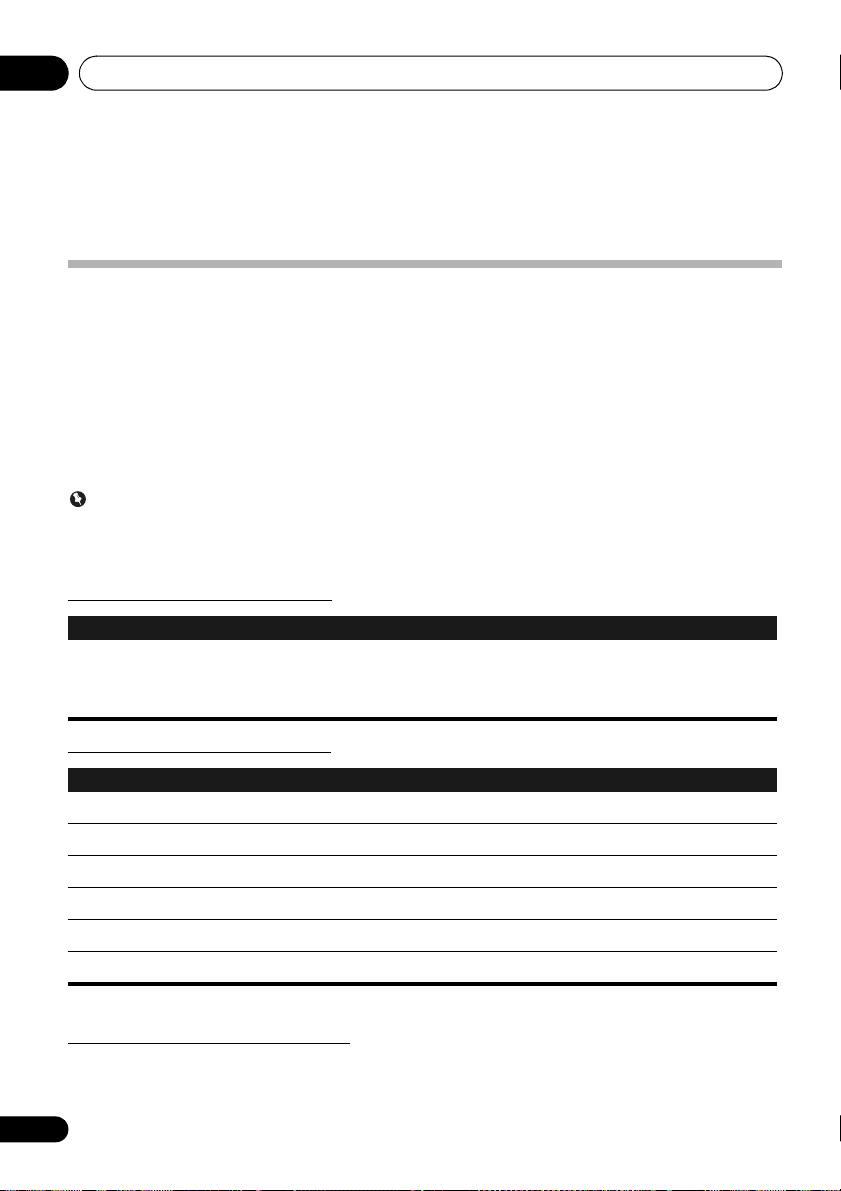
Modification des réglages10
Chapitre 10 :
Modification des réglages
Réglages pour la lecture de DVD/CD et de périphériques USB
1 Appuyez sur la touche
L’écran HOME MENU apparaît.
2 Appuyez sur les touches
ENTER
.
3 Appuyez sur les touches
ENTER
.
• Fermeture de l’écran HOME MENU.
Appuyez sur la touche HOME MENU.
Les réglages d’usine par défaut sont indiqués en
Important
• Les réglages suivants sont disponibles pour les disques ou les périphériques de stockage USB. Ils ne sont pas disponibles
pour les iPod/iPhone/iPad, le tuner et la source d’entrée externe (AUDIO IN/LINE).
• En mode USB/iPod, vous pouvez uniquement modifier les réglages Play Mode et Audio Settings sur l’écran HOME
MENU.
Paramètres de réglages audio
Paramètres Effet
Audio DRC
(High/Medium/Low/Off)
HOME MENU
///
///
• Réduit l’intensité des sons au volume élevé et augmente l’intensité des sons au volume bas.
Modifiez le réglage lorsque vous regardez des films tard le soir, par exemple.
• Ce paramètre ne fonctionne qu’avec les sources audio Dolby Digital.
• L’effet varie selon le volume des appareils connectés (téléviseur, récepteur ou amplificateur AV,
enceintes, etc.). Essayez différents réglages et sélectionnez le plus efficace.
.
pour sélectionner l’élément, puis appuyez sur la touche
pour sélectionner l’élément, puis appuyez sur la touche
italiqu e.
Paramètres de réglages vidéo
Paramètres Effet
Sharpness
(Fine/Standard/Soft)
Brightness
(de -20 à +20)
Contrast
(de -16 à +16)
Gamma
(de -3 à +3)
Hue
(de vert 9 à rouge 9)
Chroma Level
(de -9 à +9)
Les réglages Brightness, Contrast, Gamma, Hue et Chroma Level sont définis sur 0 lors de l’achat.
Permet de régler la netteté de l’image.
Permet de régler la luminosité de l’image.
Permet d’équilibrer la luminosité des zones les plus claires et les plus sombres de l’image.
Permet de régler l’intensité des zones sombres de l’image.
Permet d’équilibrer le vert et le rouge.
Permet de régler la densité des couleurs. Ce réglage est efficace pour les sources très colorées, comme
les dessins animés.
Paramètres de réglages initiaux
• Utilisez ces paramètres pour effectuer des réglages précis de l’appareil.
• Les réglages initiaux ne peuvent pas être sélectionnés pendant la lecture. Arrêtez le disque avant de procéder aux réglages.
34
Fr
Page 79
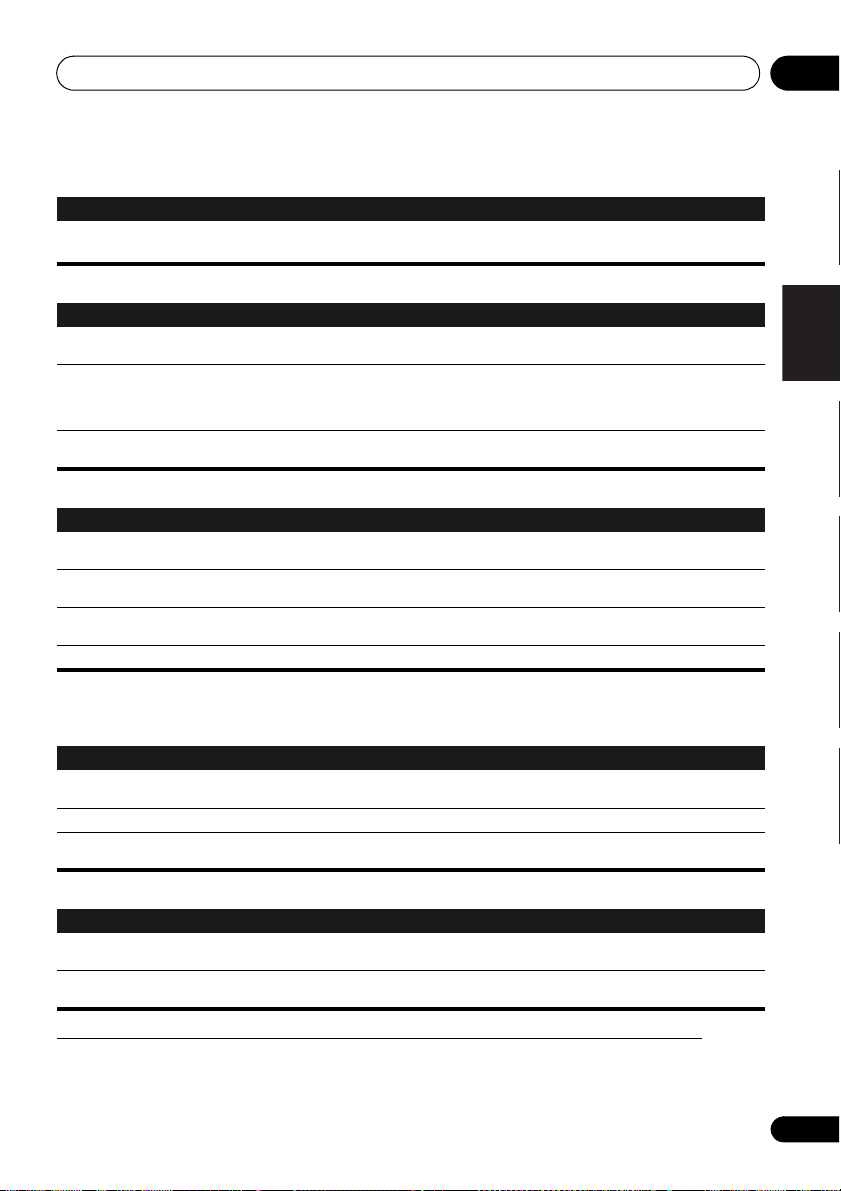
Modification des réglages 10
Réglages de la sortie audio numérique
Paramètres Effet
HDMI OUT
Permet de sélectionner les signaux audio à émettre en sortie à partir de la prise
(2CH)/Auto/Désactivé
) en fonction de l’appareil compatible HDMI connecté.
HDMI OUT (LPCM
Réglages de la sortie vidéo
Paramètres Effet
TV Screen
HDMI Resolution
HDMI Color
Permet de modifier le format d’affichage de l’image (
16:9 (Large)/16:9 (Compressé)
Permet de modifier la résolution des signaux vidéo émis à partir des prises
720x576p/1280x720p/1920x1080i/1920x1080p
modifié le réglage, rétablissez le réglage sur «
résolution HDMI à leur valeur par défaut
Permet de modifier les signaux vidéo émis à partir de la prise
Composante
).
), en fonction du téléviseur connecté.
ci-après.
4:3 (Panoramique)/4:3 (Recadrage plein écran)
). Si l’image ne s’affiche pas correctement après avoir
720x576p
». Voir
Rétablissement des réglages de
HDMI OUT (RVB pleine gamme/RVB
HDMI OUT (720x576i
/
Réglages de la langue
Paramètres Effet
Audio Language
Subtitle Language
DVD Menu Lang.
Subtitle Display
• Si le réglage ci-dessus est utilisé pour sélectionner « Other Language », procédez au réglage en vous reportant au Tableau
des codes de langue à la page 39.
Permet de modifier la langue lors de l’écoute du son de disques DVD-Video (
disponibles/Other Language
Permet de modifier la langue des sous-titres affichés pour les disques DVD-Video (
disponibles/Other Language
Permet de modifier la langue utilisée pour les menus affichés des disques DVD-Video
(
w/ Subtitle Lang./langues disponibles/Other Language
Permet de sélectionner si les sous-titres doivent être affi chés (On) ou non (
).
).
).
English/langues
Off
).
English/langues
Réglages de l’affichage
Paramètres Effet
OSD Language
Angle Indicator
On Screen Display
Permet de modifier la langue des messages d’opération (
téléviseur (
English/langues disponibles
Permet de choisir d’afficher le marqueur d’angle sur l’écran du téléviseur (On) ou non (
Permet de choisir d’afficher les messages d’opération (
non (
Off
).
).
Play, Stop
, etc.) affichés sur l’écran du
Play, Stop
, etc.) sur l’écran du téléviseur (On) ou
Off
).
Réglages des options
Paramètres Effet
Parental Lock
DivX(R) VOD
Permet de restreindre l’affichage des DVD-Video (
Tableau des codes de langue à la page 39
Permet d’afficher le code d’enregistrement requis pour la lecture des fichiers DivX(R) VOD (
Deactivate
).
Password/Level Change/Country Code
afin de définir le « Code de pays ».
). Voir
Activate
Deutsch
Français Italiano
/
/
Italiano
Nederlands
Español
/
Rétablissement des réglages de résolution HDMI à leur valeur par défaut
1 Appuyez sans relâcher sur la touche
VIDEO
MODE.
35
Fr
Page 80

Informations supplémentaires11
Chapitre 11 :
Informations supplémentaires
Guide de dépannage
Les opérations incorrectes sont souvent interprétées comme des problèmes ou des dysfonctionnements. Si vous estimez que
cet appareil ne fonctionne pas correctement, vérifiez les points ci-après. Il arrive parfois que le problème provienne d’un autre
composant. Examinez les autres composants et les appareils électriques utilisés. Si vous ne parvenez pas à résoudre le problème
après avoir appliqué les consignes ci-après, consultez le service après-vente Pioneer le plus proche pour faire réparer l’appareil.
• Si l’appareil ne fonctionne p as normalement en raison d’effets extérieurs comme l’élect ricité statique, débranchez le cordon
d’alimentation de la prise de courant et rebranchez-le pour revenir aux conditions normales de fonctionnement.
Problème d’ordre général
Problème Vérification Solution
Les réglages que vous avez
effectués sont effacés.
Différence de volume entre
DVD, CD, MP3, WMA, iPod/
iPhone/iPad, Tuner,
IN
et
LINE
.
La télécommande n’a aucun
effet sur l’appareil.
Le disque ne peut pas être lu
ou est éjecté
automatiquement.
Les DVD VR ne peuvent pas
être lus.
L’image est étirée ou il est
impossible de modifier le
format d’image.
Pendant la lecture, l’image
est brouillée ou sombre.
Le son et l’image sont
entrecoupés pendant la
lecture du disque.
Le cordon d’alimentation a-t-il été
débranché ?
Ce problème ne provient pas de cet
appareil.
AUDIO
Utilisez-vous la télécommande à
longue distance ?
Le capteur de la télécommande est-il
exposé directement aux rayons du
soleil ou à la lumière artificielle
intense d’un tube fluorescent, etc. ?
Les piles sont-elles épuisées ? Remplacez les piles (page 6).
Le disque est-il rayé ? Les disques rayés risquent de ne pas pouvoir être lus.
Le disque est-il sale ? Nettoyez le disque (page 43).
Cet appareil se trouve-t-il dans un
lieu humide ?
Le disque prend-il en charge la
protection contre la copie CPRM ?
Le format d’image est-il
correctement défini sur le téléviseur
connecté ?
Le réglage
TV Screen
correctement défini ?
Ce problème ne provient pas de cet
appareil.
Cet appareil et ce téléviseur sont-ils
connectés par le biais d’une platine
vidéo ?
Il se peut que le volume sonore soit
trop élevé.
est-il
Le fait de débrancher le cordon d’alimentation efface les réglages
effectués. Réglez à nouveau l’horloge. Pour éviter de perdre vos
réglages, ne débranchez pas le cordon d’alimentation.
Le volume peut varier selon la source d’entrée et le format
d’enregistrement.
Placez-vous à moins de 7 mètres et 30º du capteur de la
télécommande sur le panneau avant de l’appareil (page 6).
Les signaux de la télécommande peuvent ne pas être détectés
correctement si le capteur de la télécommande est exposé
directement à la lumière du soleil ou à une lumière artificielle vive
(tube fluorescent, etc.).
De la condensation a pu se former à l’intérieur. Attendez que la
condensation s’évapore. N’installez pas cet appareil près d’une
climatisation, etc. (page 42).
Cet appareil ne prend pas en charge la protection contre la copie
CPRM. Vous pouvez uniquement lire des DVD VR sans fonction
CPRM.
Reportez-vous au mode d’emploi du téléviseur et définissez
correctement le format d’image du téléviseur.
Définissez correctement le réglage
réglage est disponible pour les contenus stockés sur un disque ou
sur un périphérique de stockage USB. Pour les films et les images
stockés sur un iPod/iPhone/iPad, actionnez votre iPod/iPhone/iPad.
Cet appareil prend en charge la protection contre la copie Rovi. Sur
certains téléviseurs, l’image peut ne pas s’afficher correctement
lors de la lecture de disques contenant des signaux de protection
contre la copie. Il ne s’agit pas d’un dysfonctionnement.
Lorsque cet appareil et un téléviseur sont connectés par le biais
d’une platine vidéo, la fonction de protection contre la copie de cet
appareil peut entraîner une perturbation de l’affichage de l’image
lue sur la platine vidéo. Raccordez directement cet appareil au
téléviseur.
Il se peut que le son et l’image soient instables si le volume sonore
est trop élevé. Le cas échéant, réduisez le volume sonore.
TV Screen
(page 34). Ce
36
Fr
Page 81
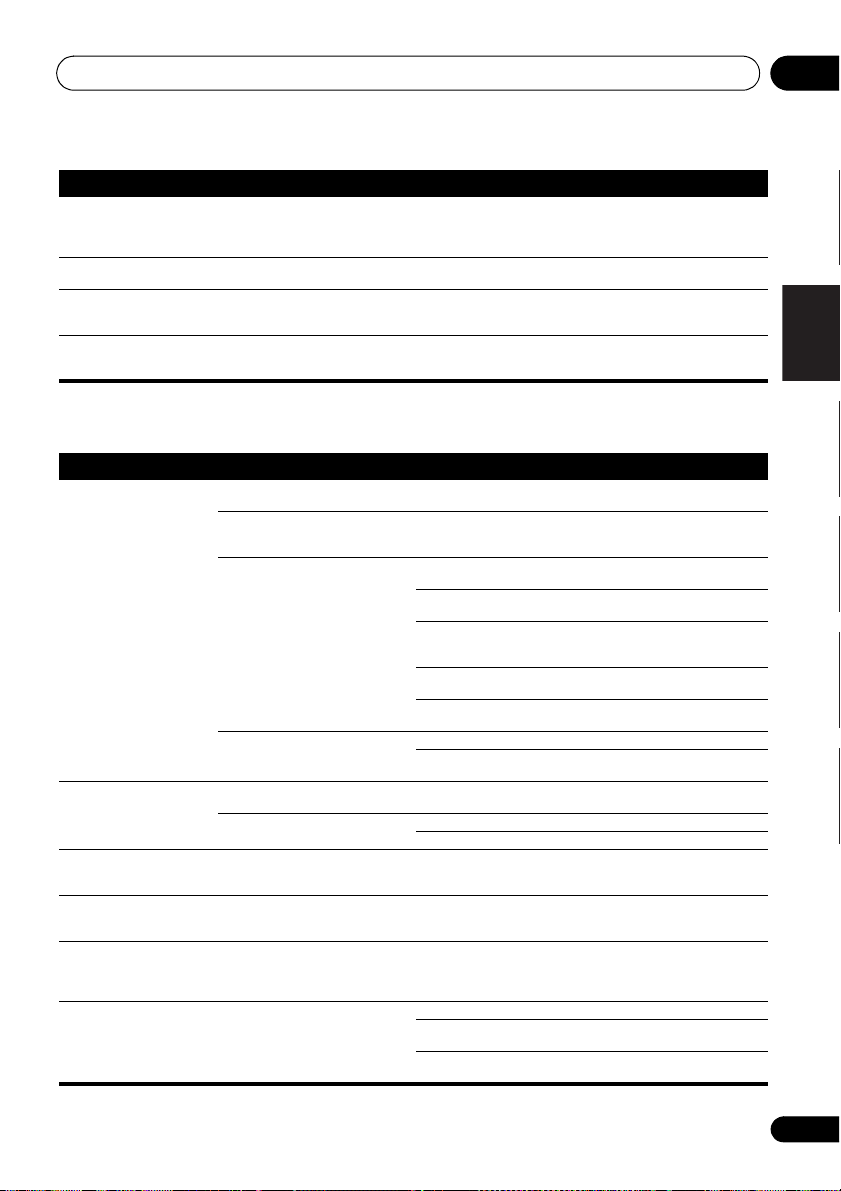
Informations supplémentaires 11
Problème Vérification Solution
Les noms de dossier ou de
fichier ne sont pas reconnus
(DivX, WMA, MP3 et JPEG).
La lecture de fichiers JPEG
prend du temps.
Des bandes noires
s’affichent lors de la lecture
de fichiers JPEG.
L’appareil se met
automatiquement hors
tension.
Avez-vous dépassé le nombre
maximal de noms de dossier ou de
fichier reconnaissables par cet
appareil ?
Lisez-vous des fichiers volumineux ? Les fichiers volumineux peuvent mettre du temps à s’afficher.
Lisez-vous des fichiers dont le format
d’image est différent ?
255 dossiers au maximum peuvent être reconnus par disque. Cette
limite est de 648 fichiers par dossier. Toutefois, selon la str ucture du
dossier, il est possible que cet appareil ne soit pas en mesure de
reconnaître certains dossiers ou fichiers.
Il peut arriver que des bandes noires s’affichent en haut et en bas
ou sur les côtés lorsque des fichiers JPEG dont le format d’image
est différent sont affichés.
Si aucune lecture ou opération n’a lieu pendant 30 minutes,
l’appareil se met automatiquement hors tension.
En cas de raccordement d’un périphérique de
stockage USB
Problème Vérification Solution
Le périphérique de stockage
USB n’est pas reconnu.
Le fichier ne peut pas être lu. Le fichier est-il protégé contre la
Les noms de dossier ou de
fichier ne sont pas affichés
ou sont mal affichés.
Les noms de dossier ou de
fichier ne sont pas affichés
dans l’ordre alphabétique.
Le lecteur met beaucoup de
temps à reconnaître le
périphérique de stockage
USB.
Le périphérique de stockage
USB n’est pas alimenté.
Le périphérique de stockage USB
est-il raccordé correctement ?
Le périphérique de stockage USB
est-il raccordé via un concentrateur
USB ?
Le périphérique de stockage USB
est-il pris en charge par cet appareil ?
Ce problème ne provient pas de cet
appareil.
copie (par DRM) ?
Ce problème ne provient pas de cet
appareil.
Les noms de dossier ou de fichier
contiennent-ils plus de
30 caractères ?
Ce problème ne provient pas de cet
appareil.
Quelle est la capacité du
périphérique de stockage USB ?
Le message
affiché sur le panneau avant ?
Lorsque la consommation électrique
du périphérique est trop importante,
l’alimentation est coupée.
AUTH ERROR
est-il
Raccordez le périphérique correctement (en l’engageant à fond).
Cet appareil ne prend pas en charge les concentrateurs USB.
Raccordez directement le périphérique de stockage USB à
l’appareil.
Cet appareil ne prend en charge que les périphériques de stockage
de masse USB.
Cet appareil prend en charge les clés amovibles à mémoire flash et
audio numériques.
Seuls les systèmes de fichiers FAT16 et FAT32 sont pris en charge.
Les autres systèmes de fichiers (exFAT, NTFS, HFS, etc.) ne sont pas
pris en charge.
Il est possible d’utiliser un support de mémoire USB prenant en
charge la technologie USB 2.0.
Cet appareil ne prend pas en charge l’uti lisation de disques durs
externes.
Mettez l’appareil hors tension, puis remettez-le sous tension.
Certains périphéri ques de stockage USB peuvent ne pas être
reconnus correctement.
Les fichiers protégés contre la copie ne peuvent pas être lus.
Les fichiers stockés sur un ordinateur ne peuvent pas être lus.
Il se peut que l’appareil ne lise pas certains fichiers.
Le nombre maximum de caractères affichables pour les noms de
dossier ou de fichier est de 30.
L’ordre d’affichage des noms de dossier et de fichier par le
Navigator
ont été enregistrés sur le périphérique de stockage USB.
Un certain temps est nécessaire pour charger les données
lorsqu’un périphérique de stockage USB de grande capacité est
raccordé (cela peut prendre plusieurs minutes).
Mettez l’appareil hors tension, puis remettez-le sous tension.
Mettez l’appareil hors tension, puis débranchez et rebranchez le
périphérique de st ockage USB.
Appuyez sur la touche
d’entrée, puis basculez à nouveau sur la source d’entrée
dépend de l’ordre dans lequel les dossiers et les fichiers
INPUT
pour basculer sur l’autre source
Disc
USB/iPod
Deutsch
Français Italiano
Italiano
Nederlands
Español
.
37
Fr
Page 82

Informations supplémentaires11
Lorsque l’appareil est raccordé à un périphérique compatible HDMI
Problème Vérification Solution
L’image ne s’affiche pas. La résolution est-elle correctement
Aucun son n’est produit ou la
qualité du son est affectée.
Les signaux audio
multicanaux ne sont pas
émis en sortie.
Les couleurs ne s’affichent
pas correctement sur l’écran
du téléviseur.
définie ?
Le câble HDMI est-il correctement
raccordé ?
Le réglage
HDMI OUT
HDMI OUT
HDMI Color
est-il
est-il
est-il
correctement défini ?
Le réglage
correctement défini ?
Le réglage
correctement défini ?
Lorsqu’un iPod/iPhone/iPad est connecté
Problème Solution
Impossible d’actionner l’iPod/iPhone/iPad par la télécommande. Assurez-vous que l’iPod/iPhone/iPad est correctement connecté
Impossible de faire fonctionner l’iPod/iPhone/iPad. Assurez-vous que l’iPod/iPhone/iPad est correctement connecté
Définissez le réglage
périphérique connecté (page 35).
Rétablissez le réglage
(
720x576p
Raccordez le câble correctement (en l’engageant à fond).
Certains câbles ne peuvent pas émettre des signaux vidéo 1080p en
sortie.
Définissez le réglage
(page 35).
Définissez le réglage
Modifiez le réglage
(voir
Connexion de votre iPod/iPhone/iPad
(voir
Connexion de votre iPod/iPhone/iPad
Si l’iPod/iPhone/iPad s’est bloqué, essayez de le réinitialiser et
rebranchez-le ensuite sur l’appareil.
) (page 35).
HDMI Resolution
HDMI Resolution
HDMI OUT
HDMI OUT
sur
HDMI Color
(page 35).
correctement pour le
à sa valeur par défaut
sur
LPCM (2CH)
Auto
(page 35).
à la page 18).
à la page 18).
ou sur
Auto
38
Fr
Page 83

Informations supplémentaires 11
Tableau des codes de langue et des
codes de pays/région
Tableau des codes de langue
Noms des langues (codes) et codes de saisie :
japonais (ja),
anglais (en),
français (fr),
allemand (de),
italien (it),
espagnol (es),
chinois (zh),
néerlandais (nl),
portugais (pt),
suédois (sv),
russe (ru),
coréen (ko),
grec (el),
afar (aa),
abkhaze (ab),
afrikaans (af),
amharique (am),
arabe (ar),
assamais (as),
aïmara (ay),
azéri (azerbaïdjanais) (az),
bachkir (ba),
biélorusse (be),
bulgare (bg),
bihari (bh),
bislama (bi),
bengali (bn),
tibétain (bo),
breton (br),
catalan (ca),
corse (co),
tchèque (cs),
gallois (cy),
danois (da),
bhoutani (dz),
espéranto (eo),
estonien (et),
basque (eu),
persan (fa),
finnois (fi),
fidjien (fj),
féroïen (fo),
0920
1821
0512
0101
0118
0208
0315
0609
0610
1001
0514
0618
2608
1922
1115
0125
0201
0207
0209
0214
0215
0218
0301
0325
0401
0521
0601
0615
0405
0519
1620
0102
0106
0119
0319
0426
0515
0520
1412
0113
0205
frison (fy),
irlandais (ga),
gaélique écossais (gd),
galicien (gl),
guarani (gn),
gujarati (gu),
haoussa (ha),
hindi (hi),
0809
croate (hr),
hongrois (hu),
arménien (hy),
interlingua (ia),
interlingue (occidental) (ie),
inupik (ik),
indonésien (in),
islandais (is),
hébreu (iw),
judéo-allemand (yiddish) (ji),
javanais (jw),
géorgien (ka),
0126
kazakh (kk),
groenlandais (kl),
cambodgien (km),
kannada (kn),
cachemirien (ks),
kurde (ku),
kirghiz (ky),
latin (la),
1201
lingala (ln),
laotien (lo),
lituanien (lt),
letton (lv),
malgache (mg),
maori (mi),
macédonien (mk),
malayalam (ml),
mongol (mn),
moldave (mo),
marathi (mr),
malais (ms),
maltais (mt),
birman (my),
0625
0701
0704
0712
0714
0721
0801
0818
0821
0825
0901
0905
0911
0914
0919
0923
1009
1023
1101
1111
1112
1113
1114
1119
1121
1125
1214
1215
1220
1222
1307
1309
1311
1312
1314
1315
1318
1319
1320
1325
nauru (na),
1401
népalais (ne),
norvégien (no),
occitan (oc),
oromo (om),
oriya (or),
panjabi (pa),
polonais (pl),
afghan (ps),
quechua (qu),
rhéto-roman (rm),
kiroundi (rn),
roumain (ro),
kinyarwanda (rw),
sanskrit (sa),
sindhi (sd),
sangho (sg),
serbo-croate (sh),
cingalais (si),
slovaque (sk),
slovène (sl),
samoan (sm),
shona (sn),
somali (so),
albanais (sq),
serbe (sr),
1405
1503
1513
1518
1601
1612
1619
1721
1814
1815
1901
1904
1907
1909
1911
1912
1913
1914
1915
1917
1918
1415
1813
1823
1908
siswati (ss),
sesotho (st),
soundanais (su),
swahili (sw),
tamoul (ta),
telugu (te),
tadjik (tg),
thaï (th),
tigrina (ti),
türkmène (tk),
tagalog (tl),
setswana (tn),
tongan (to),
turc (tr),
tsonga (ts),
tatar (tt),
twi (tw),
ukrainien (uk),
ourdou (ur),
ouzbek (uz),
vietnamien (vi),
volapük (vo),
wolof (wo),
xhosa (xh),
yoruba (yo),
zoulou (zu),
1919
1920
1923
2001
2005
2007
2008
2009
2012
2015
2018
2019
2020
2023
2118
2126
2215
2315
2408
2515
2621
1921
2011
2014
2111
2209
Tableau des codes de pays/région
Nom du pays ou de la région, codes de saisie
et code de pays/région
États-Unis,
Argentine,
Royaume-Uni,
Italie,
Inde,
Indonésie,
Australie,
Autriche,
Pays-Bas,
Canada,
République de Corée,
Singapour,
Suisse,
Suède,
Espagne,
Thaïlande,
Taïwan,
Chine,
2119
, us Chili,
0118
, ar Danemark,
0702
0920
0914
0308
1905
2023
0314
, gb Allemagne,
, it Japon,
, in Nouvelle-Zélande,
0904
, id Norvège,
0121
, au Pakistan,
0120
, at Philippines,
1412
, nl Finlande,
0301
, ca Mexique,
1118
1907
, sg Brésil,
, ch France,
, se Belgique,
0519
, es Portugal,
2008
, th Hong Kong,
, tw Malaisie,
, cn
0312
, Fédération de Russie,
1016
0218
0618
, cl
1415
1611
0609
1324
0205
1620
1325
0411
0405
, jp
1608
, br
, fr
0811
, no
, pk
, fi
, mx
, be
, pt
, my
, dk
, de
1426
, ph
, hk
, nz
1821
,
Deutsch
Français Italiano
Italiano
Nederlands
Español
39
Fr
Page 84

Informations supplémentaires11
Types de disque et formats de fichier lisibles
DVD-Video
DVD VR
Super Video CD
Video CD
CD audio
JPEG
DivX
WMA
MP3
• Seuls les disques qui ont été finalisés peuvent être lus.
• Les disques enregistrés en mode d’écriture par paquet
(format UDF) ne sont pas compatibles avec cet appareil.
• Les noms de société et de produit mentionnés dans le
présent mode d’emploi sont des marques commerciales
ou des marques déposées des sociétés respectives.
• Seuls les disques enregistrés au format ISO9660
Niveau 1, Niveau 2 et Joliet peuvent être lus.
• est une marque commerciale de DVD Format/
Logo Licensing Corporation.
Remarque
• Cet appareil ne prend pas en charge les disques
multisession, ni l’enregistrement multiborder.
• L’enregistrement multisession/multiborder est une
technique permettant d’enregistrer un disque en
plusieurs sessions/bords. Une « session » ou un
« bord » est une unité d’enregistrement consistant en un
jeu complet de données de la zone d’entrée à la zone de
sortie.
Disques qui ne peuvent pas être lus
•Disques Blu-ray
• HD DVD
•AVCHD
•AVCREC
• Disques DVD-Audio
• Disques DVD-RAM
•SACD
•CD-G
• Disques DVD-Video disponibles dans le commerce
• Disques DVD-R/ -RW/ -R DL et DVD+R/ +RW/ +R DL enregistrés en mode Vidéo
Disques DVD-R/ -RW/ -R DL enregistrés en mode VR
Cet appareil ne prend pas en charge la protection contre la copie CPRM.
Super Video CD
Video CD
• CD audio en vente dans le commerce
• Disques CD-R/-RW/-ROM contenant de la musique enregistrée au format CD-DA
Fichiers JPEG enregistrés sur des disques DVD-R/ -RW/ -R DL, des disques CD-R/ -RW/ -ROM ou des
périphériques de stockage USB
Fichiers vidéo DivX enregistrés sur des disques DVD-R/ -RW/ -R DL, des disques CD-R/ -RW/ -ROM ou des
®
périphériques de stockage USB
Fichiers WMA enregistrés sur des disques DVD-R/ -RW/ -R DL, des disques CD-R/ -RW/ -ROM ou des
périphériques de stockage USB
Fichiers MP3 enregistrés sur des disques DVD-R/ -RW/ -R DL, des disques CD-R/ -RW/ -ROM ou des
périphériques de stockage USB
À propos des codes régionaux
Des codes régionaux sont attribués aux lecteurs DVD et aux
disques DVD-Video selon la région où ils sont
commercialisés. Le ou les codes régionaux de ce lecteur sont
indiqués ci-dessous.
•DVD-Video: 4.
Les disques comportant d’autres codes régionaux ne peuvent
pas être lus. Les types de disque lisibles sur ce lecteur sont
indiqués ci-dessous.
• DVD : 4 (y compris 4) et ALL.
À propos des CD protégés contre la
copie
Cet appareil se conforme aux spécifications du format CD
audio. Il ne prend pas en charge la lecture ou les fonctions
des disques non conformes à ces spécifications.
• Les formats de fichier autres que ceux indiqués ci-
dessous (WMV, MPEG4-AAC, etc.) ne pourront pas
forcément être lus.
À propos de la lecture des DualDisc
Le nom DualDisc désigne un nouveau type de disque double
face, dont une face contient des données DVD (image, son,
etc.) tandis que l’autre face contient des données de type non
DVD comme des fichiers audio numériques.
• La face DVD d’un DualDisc peut être lue sur cet appareil
(hormis le contenu DVD-Audio).
• Quant au contenu de la face audio, non DVD du disque,
il n’est pas compatible avec cet appareil.
• Il est possible qu’en chargeant ou en éjectant un
DualDisc, la face opposée à la face lue se raye. Les
disques rayés risquent de ne pas pouvoir être lus.
• Pour obtenir des informations plus détaillées sur les
spécifications des DualDisc, consultez le fabricant ou le
revendeur de disques.
40
Fr
Page 85

Informations supplémentaires 11
Lecture de disques créés sur des
ordinateurs ou des enregistreurs BD/DVD
• Les disques enregistrés sur un ordinateur risquent de ne
pas pouvoir être lus en raison des réglages de l’application
ou des paramètres de l’environnement de l’ordinateur.
Enregistrez vos disques dans un format lisible sur cet
appareil. Pour en savoir plus, contactez le revendeur.
• Les disques enregistrés sur un ordinateur ou un
enregistreur BD/DVD risquent de ne pas pouvoir être lus
s’ils n’ont pas été gravés correctement en raison de
leurs caractéristiques, de rayures, de saletés présentes
sur le disque ou la lentille de l’enregistreur, etc.
Fichiers lisibles
• Les fichiers protégés par des DRM (Gestion des droits
numériques) ne peuvent pas être lus.
• Les formats de fichier autres que ceux indiqués cidessous (WMV, MPEG4-AAC, etc.) ne pourront pas
forcément être lus.
Formats de fichier vidéo pris en charge
DivX
• DivX est une technologie de médias créée par DivX, Inc.
Les fichiers médi a DivX contiennent des données d’image.
• Les fichiers DivX peuvent également contenir des
fonctions de lecture avancée comme des menus et la
possibilité de sélectionner des sous-titres/des pistes
audio en différentes langues.
®
• Certification DivX Certified
•DivX
• Cet appareil intègre une technologie de protection du droit
Extensions de fichiers : .avi et .divx (pour être reconnus par cet
appareil, les fichiers vidéo DivX doivent utiliser ces extensions de
fichiers). Il est à noter que tous les fichiers portant l’extension .avi
sont reconn us comme des fichiers a u format MPEG4, mais il s ne
sont pas tous nécessairement des fi chiers vidéo DivX et ris quent
de ne pas pouvoir être lus sur cet appareil.
• Les fichiers ne contenant pas de signaux vidéo DivX ne
À
PROPOS DE DIVX VIDEO : DivX® est un format vidéo numérique
créé par Di vX, LLC, une fil iale de Rovi Corp oration. C’est un appareil
DivX Certified
divx. com pour en savoir plus et pour t élécharger de s logiciels v ous
permettant de convertir vos fichiers en vidéos au format DivX.
À PROPOS DE LA VIDÉO À LA DEMANDE AU FORMAT DIVX : Cet
appareil DivX Certified
format DivX achetés en vidéo à la demande (VOD). Pour obtenir votre
code d’enregistrement, recherchez la section VOD DivX du menu de
configuration de votre appareil. R endez-vous sur le site vod.divx.com
pour en savoir plus sur la marche à suivre pour vous enregistrer.
®
vidéo DivX
sont des marques commerciales de Rovi Corporation ou
de ses filiales et sont utilisés sous licence.
d’auteur brevetée aux États-Unis et d’autres droits de propriété
intellectuels de Rovi Corporation. Il est interdit de pratiquer de
la rétroingénierie sur cet appareil ou de le démonter.
peuvent pas être lus, même s’ils portent l’extension « .avi ».
, y compris le contenu premium.
®
, DivX Certified® et les logos qui y sont associés
®
officiel qui lit des fichiers vidéo DivX. Visitez
®
doit être enregistré afin de lire des films au
pour la lecture de fichiers
Affichage de fichiers de sous-titres externes
• Les jeux de police de caractères indiqués ci-dessous
sont disponibles pour les fichiers de sous-titres
externes. Vous pouvez afficher le jeu de police de
caractères adéquat à l’écran en définissant le réglage
Langue des sous-titres à la page 35 pour qu’il
corresponde au fichier de sous-titres.
• Cet appareil prend en charge l es groupes de langue suivants :
Groupe 1
Groupe 2
Groupe 3
Groupe 4
Groupe 5
• Certains fichiers de sous-titres externes risquent de ne
• Pour les fichiers de sous-titres externes, les extensions
• Le nom du fichier vidéo doit être répété au début du nom
• Le nombre de fichiers de sous-titres externes entre
afrikaans (af), basque (eu), catalan (ca), danois
(da), néerlandais (nl), anglais (en), frison (fo),
finnois (fi), français (fr), allemand (de), islandais
(is), irlandais (ga), italien (it), norvégien (no),
portugais (pt), rhéto-roman (rm), écossais (gd),
espagnol (es), suédois (sv)
albanais (sq), croate (hr), tchèque (cs), hongrois
(hu), polonais (pl), roumain (ro), slovaque (sk),
slovène (sl)
bulgare (bg), biélorusse (be), macédonien (mk),
russe (ru), serbe (sr), ukrainien (uk)
hébreu (iw), judéo-allemand (ji)
turc (tr)
pas s’afficher correctement, voire pas du tout.
de noms de fichier de format de sous-titres suivants sont
prises en charge (veuillez noter que ces fichiers ne
s’affichent pas dans le menu de navigation du disque) :
.srt, .sub, .ssa, .smi.
du fichier de sous-titres externes.
lesquels il est possible de basculer pour le même fichier
vidéo est limité à un maximum de 10.
Formats de fichier photo pris en charge
JPEG
Résolution : jusqu’à 3072 x 2048 pixels
Extensions de fichier : .jpg et .JPG (il est obligatoire d’utiliser
ces extensions pour que l’appareil reconnaisse les fichiers
JPEG. Ne pas utiliser d’autres types de fichiers).
• Cet appareil prend en charge le format JPEG standard.
• Cet appareil prend en charge le format Exif Ver.2.2.
• Cet appareil ne prend pas en charge le format JPEG
progressif.
Formats de fichier audio pris en charge
• Cet appareil ne prend pas en charge le codage sans perte.
MP3 :
MP3 est un format de compression. Il s’agit de l’acronyme de
MPEG Audio Layer 3. MP3 est un type de code audio qui
permet d’effectuer une importante compression des données
audio sans altérer la qualité sonore.
• Ce système prend en charge les fichiers de type MPEG1/2 Audio Layer 3 (taux d’échantillonnage : de 8 kHz à
48 kHz ; débit binaire : de 64 kbps à 384 kbps).
• Pendant la lecture d’un fichier VBR, le compteur sur
l’affichage peut différer du temps de lecture en cours.
Deutsch
Français Italiano
Italiano
Nederlands
Español
41
Fr
Page 86

Informations supplémentaires11
WMA :
Les fichiers WMA sont des fichiers de type « Advanced
System Format » créés par compression de fichiers audio
avec le codec audio Windows Media. Le format WMA est le
format de fichier audio développé par Microsoft pour le
lecteur Windows Media.
• Ce système prend en charge les fichiers de type WMA
(taux d’échantillonnage : 32 kHz/44,1 kHz/48 kHz ; débit
binaire : de 64 kbps à 320 kbps).
• Pendant la lecture d’un fichier VBR, le compteur sur
l’affichage peut différer du temps de lecture en cours.
Précautions d’utilisation
Lors d’un déplacement de l’appareil
Avant de déplacer l’appareil, assurez-vous qu’il ne contient
pas de disque et débranchez l’iPod/iPhone/iPad. Appuyez
ensuite sur la touche STANDBY/ON, attendez que
l’indication « STAND BY » disparaisse de l’affichage sur
l’appareil et débranchez le cordon d’alimentation. Le fait de
déplacer ou de transporter l’appareil avec un disque chargé à
l’intérieur ou avec un équipement raccordé au port USB ou à
la prise mini-jack AUDIO IN peut entraîner des dommages.
Emplacement d’installation
• Choisissez un endroit stable près du téléviseur ou de la
chaîne stéréo utilisée avec cet appareil.
• N’installez pas cet appareil sur un téléviseur ou un
moniteur couleur. En outre, installez-le à l’écart des
lecteurs de cassette et autres équipements pouvant être
facilement affectés par les champs magnétiques.
Évitez d’installer l’appareil dans les endroits
suivants :
• endroits exposés directement aux rayons du soleil ;
• endroits humides ou insuffisamment aérés ;
• endroits extrêmement chauds ;
• endroits exposés aux vibrations ;
• endroits dans lesquels il y a beaucoup de poussière ou de
fumée de cigarette ;
• endroits exposés à la suie, à la vapeur ou à la chaleur
(cuisines, etc.).
Ne posez pas d’objets sur cet appareil
Ne posez pas d’objets sur le dessus de cet appareil.
N’obstruez pas les orifices de ventilation.
N’utilisez pas cet appareil sur une couverture, un lit, un sofa,
etc. et ne l’enveloppez pas dans un tissu, etc. La chaleur ne
pourra pas se dégager et causera des dommages.
N’exposez pas l’appareil à la chaleur.
N’installez pas cet appareil sur un amplificateur ou un autre
appareil produisant de la chaleur. En cas d’installation sur un
rack, pour éviter que l’appareil ne soit exposé à la chaleur
dégagée par l’amplificateur ou d’autres équipements audio,
placez-le sur une étagère en dessous de l’amplificateur.
• Mettez l’appareil hors tension lorsque vous ne l’utilisez
pas.
• Des rayures peuvent apparaître sur l’écran de télévision
et du bruit peut parasiter le son des émissions de radio,
selon l’état des signaux, l orsque l’appareil est en service.
Dans ce cas, mettez l’appareil hors tension.
À propos de la condensation
Si vous transportez l’appareil sans transition d’un endroit
froid vers une pièce chaude (en hiver, par exemple) ou si la
température de la pièce où se trouve cet appareil augmente
rapidement à cause du chauffage, des gouttelettes d’eau
(condensation) peuvent se former à l’intérieur (sur des pièces
ou la lentille). En cas de condensation, cet appareil ne
fonctionne pas correctement et la lecture n’est pas possible.
Laissez l’appareil sous tension pendant 1 ou 2 heures à
température ambiante (pour que l’humidité ait le temps de
s’évaporer). Les gouttelettes d’eau se dissiperont et la lecture
sera de nouveau possible. De la condensation peut aussi se
former en été si l’appareil est exposé à l’air d’un climatiseur.
Si tel est le cas, déplacez cet appareil.
Nettoyage de l’appareil
• Débranchez le cordon d’alimentation de la prise secteur
avant de nettoyer cet appareil.
• Nettoyez l’appareil avec un chiffon doux. En cas de
salissure importante, mouillez un chiffon doux dans une
solution de lavage neutre diluée dans 5 à 6 volumes
d’eau, essorez le chiffon complètement, enlevez la saleté,
puis essuyez l’appareil à l’aide d’un chiffon doux et sec.
• L’utilisation d’alcool, de diluant, de benzène, de produits
insecticides, etc. risque d’effacer les inscriptions et
d’abîmer la peinture. Évitez aussi de laisser des produits
en caoutchouc ou en vinyle pendant une période
prolongée au contact de cet appareil pour ne pas
endommager le coffret.
• En cas d’utilisation de chiffons/lingettes imprégnées
avec des produits chimiques, etc., lisez les précautions
d’emploi fournies par le fabricant.
Nettoyage de la lentille
• La lentille de cet appareil ne devrait pas se salir lors d’une
utilisation normale, mais si pour une raison quelconq ue,
des poussières ou des saletés perturbent son
fonctionnement, consultez un centre d’entretien agréé
par Pioneer. Bien que divers produits de nettoyage pour
lentille de lecteur soient en vente dans le commerce,
nous déconseillons leur utilisation, car certains d’entre
eux risquent en fait d’endommager la lentille.
42
Fr
Page 87

Informations supplémentaires 11
Manipulation des disques
Rangement
• Remettez toujours les disques dans leur boîtier et rangezles verticalement, en évitant les endroits chauds,
humides, exposés directement à la lumière du soleil ou
encore extrêmement froids.
• Veuillez lire les recommandations fournies avec le
disque.
Nettoyage des disques
• Des empreintes de doigt ou de la poussière sur un disque
peuvent empêcher sa lecture. Dans ce cas, utilisez un
chiffon de nettoyage ou autre pour essuyer délicatement
le disque en allant du centre vers l’extérieur. N’utilisez
pas de tissu de nettoyage sale.
• N’utilisez pas de benzène, de diluant ou d’autres produits
chimiques volatils. En outre, n’utilisez pas de
vaporisateur de produits de nettoyage, ni d’agents
antistatiques.
• En cas de salissure importante, mouillez un chiffon doux,
essorez-le, enlevez la saleté, puis essuyez l’appareil à
l’aide d’un chiffon sec.
• N’utilisez pas de disques endommagés (fissurés ou
déformés).
• Ne laissez pas la face des disques sur laquelle sont
gravées les informations devenir sale ou se rayer.
• N’apposez pas de morceaux de papier ou d’autocollants
sur les disques. Cela pourrait déformer les disques et les
rendre illisibles. Notez aussi que souvent, une étiquette
est collée sur les disques de location, et que la colle de
l’étiquette peut avoir débordé. Vérifiez que la colle n’ a pas
glissé sous les bords de l’étiquette avant d’utiliser un
disque de location.
À propos des disques de forme
particulière
Les disques à forme spéciale (en cœur, hexagonaux, etc.) ne
peuvent pas être lus sur cet appareil. N’essayez pas de lire de
tels disques, car ils pourraient endommager cet appareil.
À propos de l’iPod/iPhone/iPad
Les accessoires port ant la mention « Made f or iPod », « Made
for iPhone » ou « Made for iPad » ont été conçus pour
fonctionner respectivement avec un iPod, un iPhone ou un
iPad et sont certifiés conformes aux exigences d’Apple par le
fabricant. Apple n’est pas responsable de l’usage de cet
appareil ou de sa compatibilité ave c les normes de sécuri té et
la réglementation. Veuillez noter que l’emploi de cet
accessoire avec un iPod, un iPhone ou un iPad peut affecter
les performances sans fil.
iPad, iPhone, iPod, iPod nano et iPod touch sont des marques
commerciales d’Apple Inc., déposées aux États-Unis et dans
d’autres pays.
Rétablissement de tous les
réglages à leur valeur par défaut
Suivez les étapes ci-après pour rétablir tous les para mètres de
l’appareil à leur valeur par défaut.
1 Appuyez sur la touche
pour mettre l’appareil sous tension.
2 Appuyez à plusieurs reprises sur la touche
DVD/CD
touche
de la télécommande ou la
INPUT
de l’appareil principal pour
sélectionner la source d’entrée
3 Appuyez sur la touche
ouvrir le tiroir disque.
4 Appuyez sur la touche
en maintenant
Utilisez les touches du panneau supérieur de cet appareil.
L’indication « DEFAULT » apparaît pendant que les
paramètres sont rétablis à leurs valeurs par défaut. L’appareil
est mis hors tension.
enfoncé.
STANDBY/ON
DVD/CD
.
OPEN/CLOSE
STANDBY/ON
pour
tout
Deutsch
Français Italiano
Italiano
Nederlands
Español
43
Fr
Page 88

Informations supplémentaires11
Spécifications
• Section amplificateur
Puissance de sortie RMS :. . . . . . . . . . . . . . . . . .30 W + 30 W
• Section tuner
Gamme de fréquences (FM) . . . . . . . de 87,5 MHz à 108 MHz
Gamme de fréquences (DAB) . . . de 174,928 MHz à 239,200 MHz
Entrée antenne (DAB/FM) . . . . . . . . . . . . . 75 Ω asymétriques
•Divers
Port USB . . . . . . . . . . . . . . . . . . . . . . . . . . . . . . . . . . . 5 V, 2,1 A
Alimentation . . . . . . . . . . . . . . .CA 220 V à 240 V, 50 Hz/60 Hz
Consommation
En marche. . . . . . . . . . . . . . . . . . . . . . . . . . . . . . . . . . . . 35 W
En veille . . . . . . . . . . . . . . . . . . . . . . . . . . . . . . . . .0,5 W max.
Dimensions externes . . . . 215 mm (L) x 95 mm (H) x 325 mm (P)
Poids (sans emballage) . . . . . . . . . . . . . . . . . . . . . . . . . . 2,0 kg
• Enceintes
Enceintes protégées contre les interférences
Type
Enceinte à 2voies
Haut-parleur d’aigus : 5 cm
Haut-parleur de graves : 10 cm
Puissance d’entrée max. . . . . . . . . . . . . . . . . . . . . . . . . . . 30 W
Impédance. . . . . . . . . . . . . . . . . . . . . . . . . . . . . . . . . . . . . . . 4 Ω
Dimensions externes . . . . 130 mm (L) x 211,5 mm (H) x 240 mm (P)
Poids . . . . . . . . . . . . . . . . . . . . . . . . . . . . . . . . 2,0 kg (chacune)
• Accessoires
Télécommande . . . . . . . . . . . . . . . . . . . . . . . . . . . . . . . . . . . . . 1
Câble vidéo (1,5 m) . . . . . . . . . . . . . . . . . . . . . . . . . . . . . . . . . . 1
Antenne filaire DAB/FM. . . . . . . . . . . . . . . . . . . . . . . . . . . . . . 1
Piles AAA (R03). . . . . . . . . . . . . . . . . . . . . . . . . . . . . . . . . . . . . 2
Cordon d’enceinte. . . . . . . . . . . . . . . . . . . . . . . . . . . . . . . . . . . 2
Support pour iPad. . . . . . . . . . . . . . . . . . . . . . . . . . . . . . . . . . . 1
Cordon d’alimentation
Carte de garantie
Mode d’emploi (ce document)
(1 kHz, 10 %, T.H.D., 4 Ω)
Remarque
• Les spécifications sont valables pour une alimentation
de 230 V.
• Les spécifications et la conception sont susceptibles
d’être modifiées sans préavis, en raison d’améliorations
apportées à l’appareil.
© 2013 PIONEER CORPORATION.
Tous droits réservés.
44
Fr
Page 89
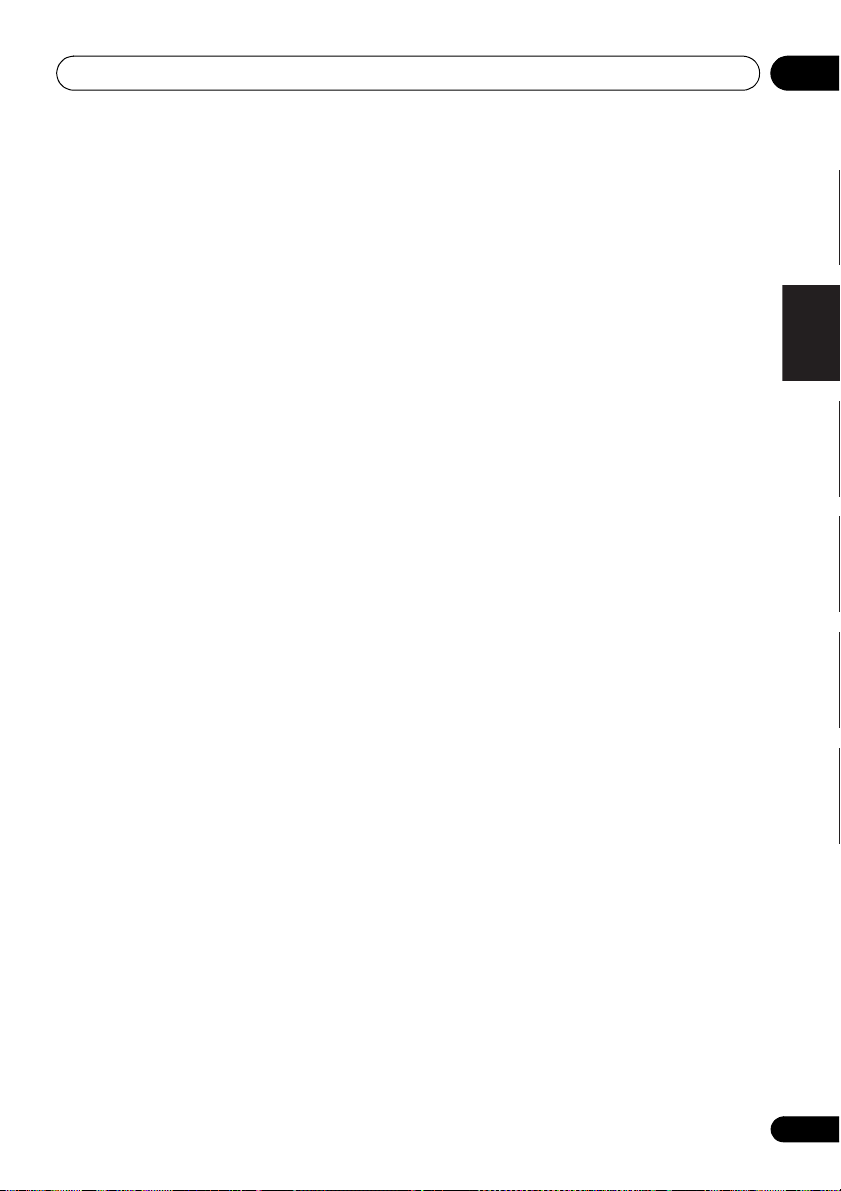
Informations supplémentaires 11
Deutsch
Français Italiano
Italiano
Nederlands
Español
45
Fr
Page 90
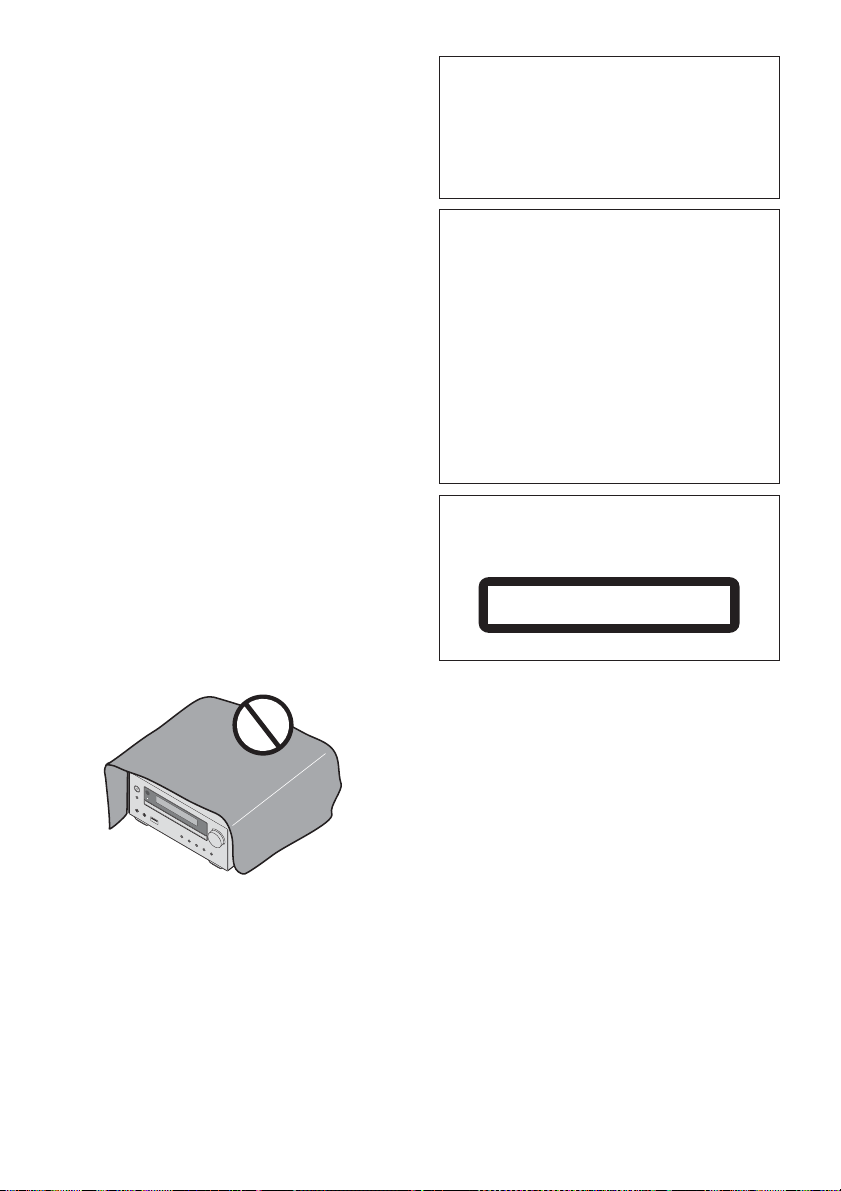
ATTENZIONE:
PER PREVENIRE IL RISCHIO DI SCOSSE ELETTRICHE,
NON RIMUOVERE IL COPERCHIO (O IL PANNELLO
POSTERIORE). ALL’INTERNO NON VI SONO
COMPONENTI RIPARABILI DALL’UTENTE. PER LE
OPERAZIONI DI RIPARAZIONE, RIVOLGERSI A
PERSONALE DI ASSISTENZA QUALIFICATO.
AVVERTENZA
Questa apparecchiatura non è resistente all’acqua. Per
prevenire il rischio di incendi o scosse elettriche, non
posizionare contenitori di liquidi accanto
all’apparecchiatura (come ad esempio vasi di fiori) e
fare in modo che non venga colpita da gocce, spruzzi,
pioggia e che non sia esposta all’umidità.
AVVERTENZA
Per prevenire il rischio di incendi, non posizionare
sorgenti di fiamme vive (ad esempio una candela
accesa) sull’apparecchiatura.
AVVERTENZA SULLA VENTILAZIONE
Al momento dell’installazione assicurarsi di lasciare
dello spazio attorno all’unità in modo da permettere la
ventilazione e migliorare la radiazione del calore
(almeno 25 cm nella parte superiore, 10 cm nella parte
posteriore e 5 cm su ogni lato).
AVVERTENZA
La presenza delle fessure e delle aperture di ventilazione
sull’alloggiamento garantisce un funzionamento
affidabile del prodotto ed evita il surriscaldamento
dell’unità. Per prevenire il rischio di incendi, le aperture
non devono mai essere bloccate o coperte da oggetti vari
(ad esempio giornali, tovaglie, tende) e l’apparecchiatura
non deve essere utilizzata su un tappeto a pelo lungo o su
un letto.
D3-4-2-1-1_B1_It
D3-4-2-1-3_A1_It
D3-4-2-1-7a_A1_It
D3-4-2-1-7b*_A1_It
Ambiente operativo
Temperatura e umidità dell’ambiente operativo:
da +5 °C a +35 °C; umidità relativa inferiore a 85 %
(ventole di raffreddamento non bloccate)
Non installare l’unità in un’area caratterizzata da scarsa
ventilazione o in luoghi esposti a livelli di umidità elevati
o alla luce del sole diretta (o a una luce artificiale
intensa).
D3-4-2-1-7c*_A1_It
AVVERTENZA
Conservare i componenti di piccole dimensioni lontano
dalla portata di bambini e neonati. Se ingerite
involontariamente, contattare immediatamente un medico.
D41-6-4_A1_It
Il prodotto deve essere utilizzato a fini domestici
generici. Qualsiasi riparazione per guasti derivati da
un utilizzo diverso da quello domestico (ad esempio
un utilizzo prolungato per scopi commerciali in un
ristorante oppure su un’automobile o
un’imbarcazione) verrà addebitata anche durante il
periodo di garanzia
K041_A1_It
ATTENZIONE
L’interruttore STANDBY/ON dell’unità non
interrompe completamente l’alimentazione della
presa CA. Il cavo di alimentazione funge da dispositivo
di scollegamento principale per l’unità ed è
necessario scollegare il cavo dalla presa CA per
disattivare completamente l’alimentazione. Di
conseguenza, assicurarsi che l’unità venga installata
in modo che la spina di alimentazione possa venire
scollegata facilmente dalla presa CA in caso di
incidente. Per prevenire il rischio di incendi,
scollegare sempre anche il cavo di alimentazione
dalla presa CA se l’unità non viene utilizzata per un
periodo di tempo prolungato (ad esempio, durante le
vacanze).
D3-4-2-2-2a*_A1_It
ATTENZIONE
Questo è un prodotto laser di classe 1 in base alla
classificazione Sicurezza dei prodotti laser IEC
60825-1:2007
CLASS 1 LASER PRODUCT
D58-5-2-2a_A1_It
AVVERTENZA SUL CAVO DI ALIMENTAZIONE
Impugnare sempre il cavo di alimentazione dalla spina.
Non scollegare la spina tirando direttamente il cavo e
non toccare mai il cavo di alimentazione con le mani
bagnate poiché ciò potrebbe causare cortocircuiti o
scosse elettriche. Non collocare l’unità, un mobile, ecc.
sul cavo di alimentazione e verificare che non sia
schiacciato. Non annodare mai il cavo o legarlo ad altri
cavi.I cavi di alimentazione devono essere installati in
modo che non vengano calpestati. Un cavo di
alimentazione danneggiato può causare incendi o
provocare scosse elettriche. Verificare regolarmente il
cavo di alimentazione. Nel caso fosse danneggiato,
richiederne la sostituzione presso il centro servizi
autorizzato PIONEER di zona o al proprio rivenditore.
Non installare gli altoparlanti appendendoli al soffitto o
alla parete. La griglia è stata progettata per essere
staccata e, se appesa, potrebbe causare danni o ferite
alle persone.
S002*_A1_It
SGK004_A1_It
Page 91
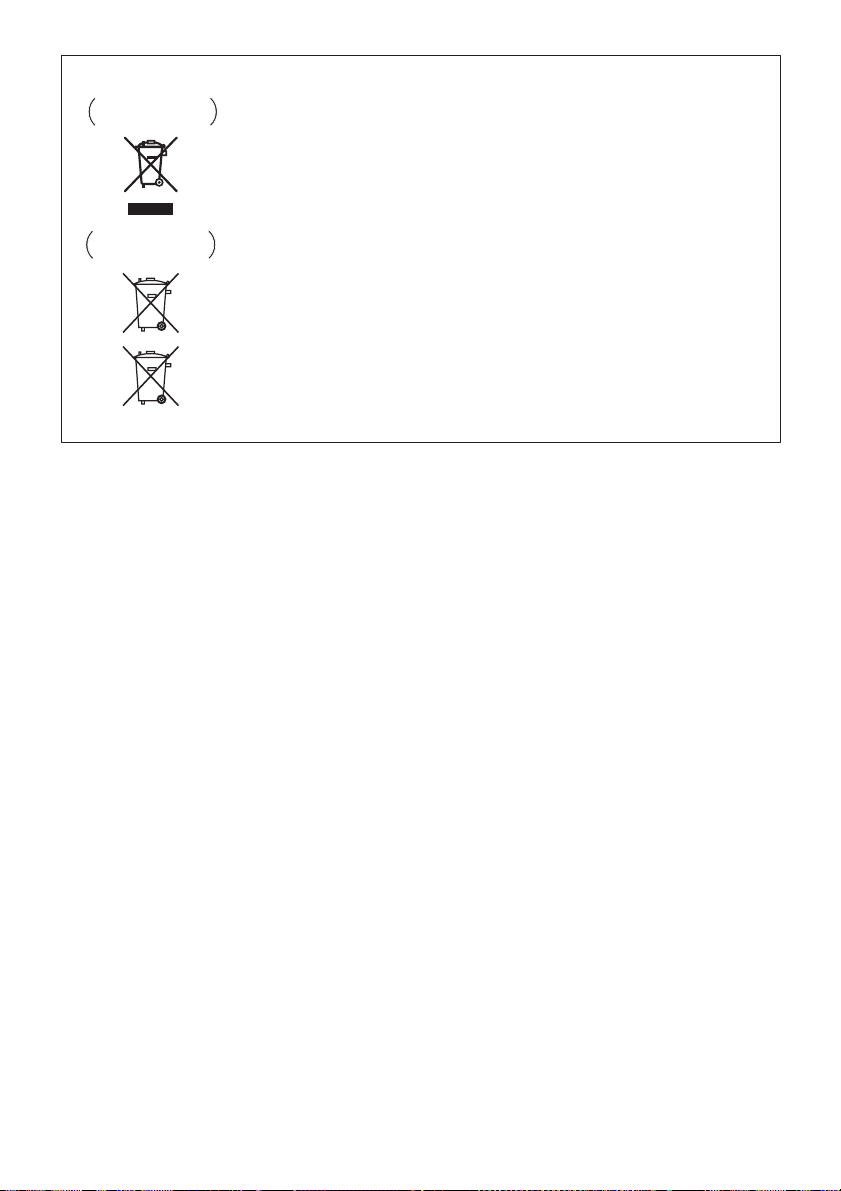
Informazioni per gli utenti sulla raccolta e sullo smaltimento di apparecchiatura e batterie usate
Simbolo per
l’apparecchiatura
Esempi di simboli
per le batterie
Pb
Questi simboli riportati sui prodotti, sulla confezione e/o sulla documentazione di
accompagnamento indicano che i prodotti elettrici ed elettronici e le batterie usati non
devono essere smaltiti insieme ai rifiuti domestici generici.
Per il trattamento, il recupero e il riciclaggio corretti di prodotti e batterie usati,
smaltirli presso punti di raccolta adeguati in conformità con la normativa nazionale.
Lo smaltimento corretto di questi prodotti e delle batterie contribuisce a
salvaguardare risorse preziose e a prevenire potenziali effetti negativi sulla salute
umana e sull’ambiente che potrebbero derivare da una gestione inadeguata dei rifiuti.
Per ulteriori informazioni sulla raccolta e sul riciclaggio di prodotti e batterie usati,
contattare il comune di residenza, il servizio di smaltimento rifiuti locale o il punto
vendita in cui sono stati acquistati gli articoli.
Questi simboli sono validi solo nell’Unione Europea.
Per i paesi che non fanno parte dell’Unione Europea:
Se si desidera smaltire questi prodotti, contattare le autorità locali o il rivenditore per
informazioni sul metodo di smaltimento corretto.
K058a_A1_It
Page 92

Grazie per avere acquistato un prodotto Pioneer.
Si prega di leggere le presenti istruzioni operative per informazioni sul metodo di utilizzo corretto del modello
acquistato. Una volta terminata la lettura delle istruzioni, conservarle in un luogo sicuro per riferimenti futuri.
Sommario
01 Operazioni preliminari
Contenuto della confezione . . . . . . . . . . . . . . . . . . . . . . 6
Inserimento delle batterie nel telecomando . . . . . . . . . 6
Uso del telecomando. . . . . . . . . . . . . . . . . . . . . . . . . . . . . 6
02 Nomi e funzioni dei componenti
Telecomando . . . . . . . . . . . . . . . . . . . . . . . . . . . . . . . . . . 7
Rimozione e successiva installazione della griglia
anteriore . . . . . . . . . . . . . . . . . . . . . . . . . . . . . . . . . . . . . . 9
Pannello anteriore . . . . . . . . . . . . . . . . . . . . . . . . . . . . . 10
Display . . . . . . . . . . . . . . . . . . . . . . . . . . . . . . . . . . . . . . 11
03 Collegamenti
Collegamento degli altoparlanti . . . . . . . . . . . . . . . . . . 12
Collegamento mediante un cavo HDMI . . . . . . . . . . . . 13
Segnali audio che possono essere trasmessi dal
terminale HDMI OUT dell’unità . . . . . . . . . . . . . . . . . . . 14
Collegamento delle antenne . . . . . . . . . . . . . . . . . . . . 14
Uso delle antenne esterne . . . . . . . . . . . . . . . . . . . . . . . 14
Collegamento dell’unità . . . . . . . . . . . . . . . . . . . . . . . . 14
04 Introduzione
Per accendere l’unità . . . . . . . . . . . . . . . . . . . . . . . . . . 15
Impostazione dell’orologio . . . . . . . . . . . . . . . . . . . . . . 15
Comandi generali . . . . . . . . . . . . . . . . . . . . . . . . . . . . . 15
Funzione di ingresso . . . . . . . . . . . . . . . . . . . . . . . . . . . . 15
Controllo dell’illuminazione del display . . . . . . . . . . . . . 15
Impostazione automatica del volume . . . . . . . . . . . . . . 15
Controllo del volume . . . . . . . . . . . . . . . . . . . . . . . . . . . . 15
Disattivazione dell’audio. . . . . . . . . . . . . . . . . . . . . . . . . 15
Controlli dell’audio . . . . . . . . . . . . . . . . . . . . . . . . . . . . 16
Equalizzatore . . . . . . . . . . . . . . . . . . . . . . . . . . . . . . . . . . 16
Controllo P.BASS. . . . . . . . . . . . . . . . . . . . . . . . . . . . . . . 16
Controllo bassi/acuti . . . . . . . . . . . . . . . . . . . . . . . . . . . . 16
Impostazione del timer di attivazione . . . . . . . . . . . . . 16
Riutilizzo del timer di attivazione . . . . . . . . . . . . . . . . . . 17
Annullamento del timer di attivazione. . . . . . . . . . . . . . 17
Uso del timer di attivazione. . . . . . . . . . . . . . . . . . . . . . . 17
Uso del timer sleep . . . . . . . . . . . . . . . . . . . . . . . . . . . . 17
Uso delle cuffie . . . . . . . . . . . . . . . . . . . . . . . . . . . . . . . 17
05 Riproduzione dall’iPod/iPhone/iPad
Verifica dei modelli di iPod/iPhone/
iPad supportati . . . . . . . . . . . . . . . . . . . . . . . . . . . . . . . 18
Collegamento dell’iPod/iPhone/iPad . . . . . . . . . . . . . . 18
Collegamento dell’iPod/iPhone/iPad mediante il
piedistallo per iPad in dotazione . . . . . . . . . . . . . . . . . . 18
Riproduzione dell’iPod/iPhone/iPad . . . . . . . . . . . . . . 19
06 Riproduzione del disco
Riproduzione di dischi o di file . . . . . . . . . . . . . . . . . . . 20
Riproduzione avanzata di dischi CD/DVD . . . . . . . . . . 21
Ricerca diretta delle tracce. . . . . . . . . . . . . . . . . . . . . . . 21
Riproduzione continua da A a B . . . . . . . . . . . . . . . . . . 21
Riproduzione continua . . . . . . . . . . . . . . . . . . . . . . . . . . 22
Riproduzione casuale . . . . . . . . . . . . . . . . . . . . . . . . . . . 22
Riproduzione programmata . . . . . . . . . . . . . . . . . . . . . . 23
Modalità di ricerca. . . . . . . . . . . . . . . . . . . . . . . . . . . . . . 24
Informazioni sul download di file MP3/WMA . . . . . . . . 24
Informazioni sull’ordine di riproduzione . . . . . . . . . . . . 24
Procedura per riprodurre un file DivX o MP3/WMA/
JPEG . . . . . . . . . . . . . . . . . . . . . . . . . . . . . . . . . . . . . . . . . 25
07 Riproduzione USB
Riproduzione di dispositivi di archiviazione USB . . . . 26
Procedura per riprodurre i file DivX o MP3/WMA/
JPEG . . . . . . . . . . . . . . . . . . . . . . . . . . . . . . . . . . . . . . . . . 26
Riproduzione nell’ordine desiderato (riproduzione
programmata) . . . . . . . . . . . . . . . . . . . . . . . . . . . . . . . . 27
08 Uso del sintonizzatore
Ascolto di trasmissioni radio . . . . . . . . . . . . . . . . . . . . 28
Sintonizzazione . . . . . . . . . . . . . . . . . . . . . . . . . . . . . . . . 28
Salvataggio delle frequenze predefinite delle
stazioni . . . . . . . . . . . . . . . . . . . . . . . . . . . . . . . . . . . . . . . 28
Per richiamare una stazione memorizzata . . . . . . . . . . 29
Per eseguire una scansione delle stazioni
preimpostate . . . . . . . . . . . . . . . . . . . . . . . . . . . . . . . . . . 29
Per cancellare completamente la memoria
preimpostata . . . . . . . . . . . . . . . . . . . . . . . . . . . . . . . . . . 29
Uso del sistema RDS (Radio Data System, sistema dei
dati radio) . . . . . . . . . . . . . . . . . . . . . . . . . . . . . . . . . . . . 29
Introduzione al sistema RDS . . . . . . . . . . . . . . . . . . . . . 29
Ricerca dei programmi RDS . . . . . . . . . . . . . . . . . . . . . 29
Informazioni fornite dal sistema RDS . . . . . . . . . . . . . . 30
Uso della memoria di programmazione automatica
delle stazioni (ASPM) . . . . . . . . . . . . . . . . . . . . . . . . . . . 30
Note sul funzionamento del sistema RDS . . . . . . . . . . 30
Ascolto di trasmissioni DAB+ . . . . . . . . . . . . . . . . . . . 31
Informazioni su DAB+ (Digital Audio
Broadcasting) . . . . . . . . . . . . . . . . . . . . . . . . . . . . . . . . . 31
Scansione automatica . . . . . . . . . . . . . . . . . . . . . . . . . . 31
Selezione di una stazione dall’elenco delle
stazioni . . . . . . . . . . . . . . . . . . . . . . . . . . . . . . . . . . . . . . . 31
Sintonizzazione manuale . . . . . . . . . . . . . . . . . . . . . . . . 31
Modifica della visualizzazione di informazioni . . . . . . . 32
Memorizzazione di una stazione . . . . . . . . . . . . . . . . . . 32
Tabella delle frequenze DAB (BANDA III) . . . . . . . . . . . 32
09 Altri collegamenti
Collegamento di componenti aggiuntivi . . . . . . . . . . . 33
4
It
Page 93

10 Modifica delle impostazioni
Impostazioni per la riproduzione di DVD/CD e
USB . . . . . . . . . . . . . . . . . . . . . . . . . . . . . . . . . . . . . . . . .34
Parametri delle impostazioni audio. . . . . . . . . . . . . . . . 34
Parametri delle impostazioni video . . . . . . . . . . . . . . . . 34
Parametri delle impostazioni iniziali . . . . . . . . . . . . . . . 34
Ripristino delle impostazioni della risoluzione HDMI sui
valori predefiniti. . . . . . . . . . . . . . . . . . . . . . . . . . . . . . . . 35
11 Informazioni aggiuntive
Risoluzione dei problemi . . . . . . . . . . . . . . . . . . . . . . . .36
Tabella dei codici delle lingue e tabella dei codici del
paese/regione . . . . . . . . . . . . . . . . . . . . . . . . . . . . . . . . .39
Tabella dei codici delle lingue . . . . . . . . . . . . . . . . . . . . 39
Tabella dei codici del paese/regione. . . . . . . . . . . . . . . 39
Dischi e formati riproducibili . . . . . . . . . . . . . . . . . . . . .40
Dischi che non è possibile riprodurre. . . . . . . . . . . . . . 40
Informazioni sui numeri di identificazione della
zona . . . . . . . . . . . . . . . . . . . . . . . . . . . . . . . . . . . . . . . . . 40
Informazioni sui CD protetti da copia . . . . . . . . . . . . . . 40
Informazioni sulla riproduzione di DualDisc . . . . . . . . 40
Riproduzione di dischi creati con computer o
registratori BD/DVD . . . . . . . . . . . . . . . . . . . . . . . . . . . . 41
File riproducibili . . . . . . . . . . . . . . . . . . . . . . . . . . . . . . .41
Formati di file video supportati . . . . . . . . . . . . . . . . . . . 41
Visualizzazione di file di sottotitoli esterni. . . . . . . . . . . 41
Formati di file di immagini supportati . . . . . . . . . . . . . . 41
Formati di file audio supportati . . . . . . . . . . . . . . . . . . . 41
Avvertenze per l’uso . . . . . . . . . . . . . . . . . . . . . . . . . . . .42
Quando si sposta l’unità. . . . . . . . . . . . . . . . . . . . . . . . . 42
Luogo di installazione. . . . . . . . . . . . . . . . . . . . . . . . . . . 42
Non posizionare oggetti sull’unità. . . . . . . . . . . . . . . . . 42
Informazioni sulla condensa . . . . . . . . . . . . . . . . . . . . . 42
Pulizia del prodotto . . . . . . . . . . . . . . . . . . . . . . . . . . . . . 42
Pulizia della lente . . . . . . . . . . . . . . . . . . . . . . . . . . . . . . 42
Cura dei dischi . . . . . . . . . . . . . . . . . . . . . . . . . . . . . . . .43
Conservazione . . . . . . . . . . . . . . . . . . . . . . . . . . . . . . . . . 43
Pulizia dei dischi . . . . . . . . . . . . . . . . . . . . . . . . . . . . . . . 43
Informazioni sui dischi dalla forma particolare . . . . . . 43
Informazioni sull’iPod/iPhone/iPad . . . . . . . . . . . . . . .43
Ripristino di tutte le impostazioni predefinite . . . . . . .43
Specifiche . . . . . . . . . . . . . . . . . . . . . . . . . . . . . . . . . . . .44
5
It
Page 94
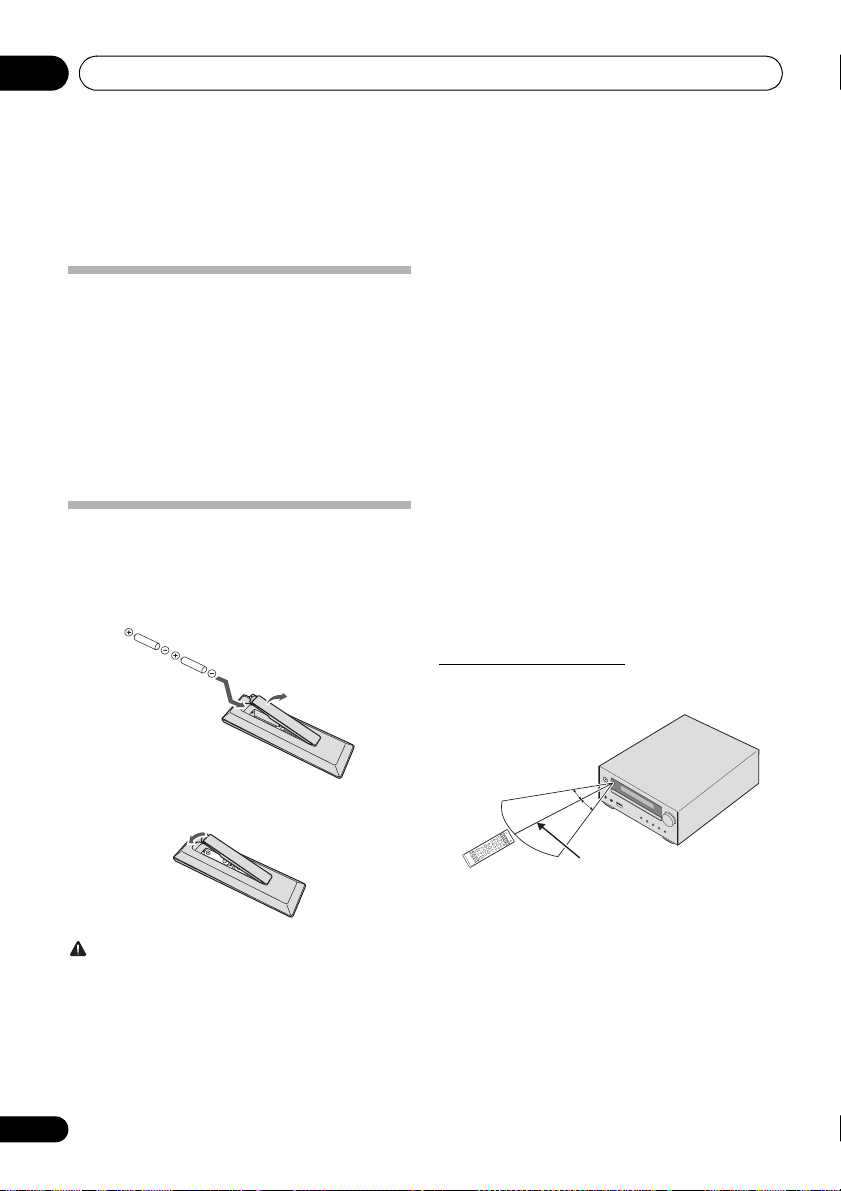
Operazioni preliminari01
Capitolo 1:
Operazioni preliminari
• Non riscaldare o smontare le batterie e non gettarle nel
Contenuto della confezione
Verificare che gli accessori elencati di seguito siano
contenuti nella confezione al momento dell’apertura.
• Telecomando
• Cavo di alimentazione
• Cavo video (1,5 m)
• Antenna a filo DAB/FM
• Batterie AAA (R03) x 2
• Cavo dell’altoparlante x 2
• Piedistallo iPad
• Certificato di garanzia
• Istruzioni operative (questo documento)
Inserimento delle batterie nel
telecomando
1 Aprire il coperchio posteriore e inserire le
batterie come mostrato di seguito.
fuoco o nell’acqua.
• Il voltaggio delle batterie può essere diverso anche se
hanno le stesse dimensioni e la stessa forma. Non
utilizzare batterie di tipo diverso allo stesso tempo.
• Per evitare che perdano liquido, rimuovere le batterie se
il telecomando non verrà utilizzato per un periodo di
tempo prolungato (1 mese o più). In caso di perdita di
liquido, puli re a fondo l’interno del vano batterie prima di
inserire batterie nuove. Se il liquido proveniente dalle
batterie dovesse entrare a contatto con la pelle,
risciacquare la parte interessata con abbondante acqua.
• Quando si smaltiscono le batterie usate, attenersi alle
normative governative o alle disposizioni dell’ente
pubblico per la salvaguardia dell’ambiente in vigore nel
paese o nell’area geografica di appartenenza.
• AVVERTENZA
Non utilizzare o conservare le batterie sotto la luce
diretta del sole o in un luogo interessato da temperature
eccessivamente elevate, ad esempio all’interno di
un’automobile o accanto a un calorifero. In tali
condizioni le batterie potrebbero perdere liquido,
surriscaldarsi, esplodere o prendere fuoco. Ciò potrebbe
inoltre ridurre la durata o le prestazioni delle batterie.
2 Chiudere il coperchio posteriore.
ATTENZIONE
• Quando si inseriscono le batterie, prestare attenzione a
non danneggiare i terminali della batteria poiché ciò
potrebbe causare perdite di liquido o surriscaldamento.
• Non utilizzare batterie diverse da quelle specificate.
Inoltre, non utilizzare batterie vecchie e nuove
contemporaneamente.
• Quando si inseriscono le batterie nel telecomando,
posizionarle nella direzione corretta indicata dai simboli
relativi alla polarità ( e ).
6
It
Uso del telecomando
Il telecomando dispone di un raggio operativo di 7 m, ad un
angolo di circa 30º dal sensore del telecomando.
INPUT
30°
30°
7 m
Quando si usa il telecomando, tenere presente quanto segue:
• Verificare che non vi siano ostacoli tra il telecomando e
il relativo sensore sull’unità.
• Il funzionamento a distanza potrebbe risultare instabile
se il sensore del telecomando sull’unità è esposto alla
luce diretta del sole o a una luce fluorescente.
• È possibile che telecomandi di dispositivi diversi
provochino interferenze reciproche. Non utilizzare
telecomandi per altre apparecchiature che si trovano in
prossimità dell’unità.
• Sostituire le batterie quando si nota una riduzione del
raggio operativo del telecomando.
Page 95
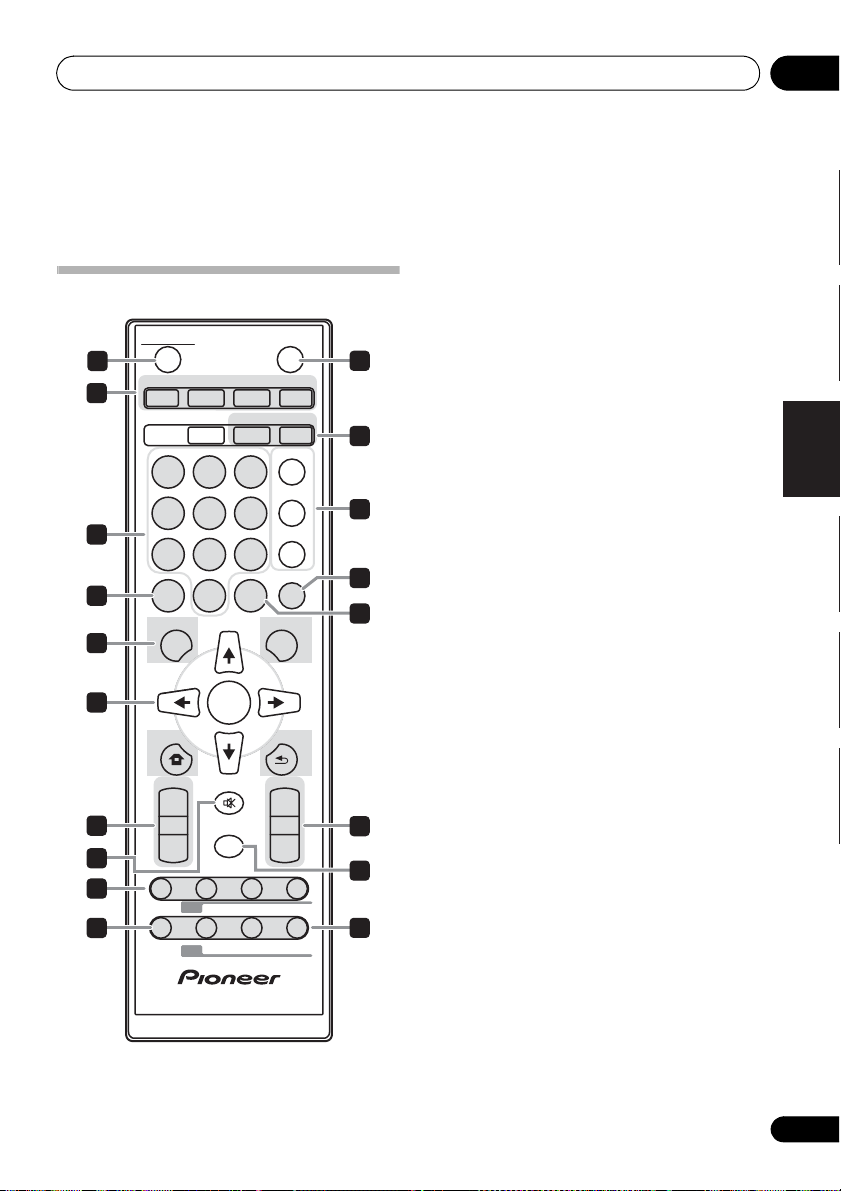
Nomi e funzioni dei componenti 02
Capitolo 2:
Nomi e funzioni dei componenti
1 STANDBY/ON
Telecomando
STANDBY/ON
1
2
3
4
5
6
7
8
9
10
DVD/CD USB TUNER
AUDIO SUBTITLE ANGLE
123
ZOOM MEMORY PROGRAM
456
ST/MONO VIDEO MODE A-B
789
CLEAR RPT/RDM
TOP MENU MENU/PBC
HOME MENU
PRESET VOLUME
+
–
SHIFT
BT AUDIO
CLOCK/TIMER
0
TUNE+
ENTER
TUNE–
MUTE
DIMMER
RDS
ASPM PTY DISPLAY
SCAN ENTER DISPLAY
DAB
OPEN/CLOSE
AUDIO IN/LINE
SLEEP
EQUALIZER
P.B A S S
BASS/TREBLE
DISPLAY
RETURN
+
–
11
12
13
14
15
16
17
18
Consente di impostare il ricevitore in modalità standby e di
accenderlo (pagina 15).
2 Tasti della funzione di ingresso
Consentono di selezionare la sorgente di ingresso per il
ricevitore (pagine 19, 20, 26, 28 e 33).
3 Tasti numerici (da 0 a 9)
Consentono di immettere un numero (pagina 21).
AUDIO*
Per i dischi o i file che contengono flussi/canali audio
multipli, è possibile cambiare il flusso/canale audio
durante la riproduzione. Questo tasto non è disponibile
per i file memorizzati su iPod/iPhone/iPad.
SUBTITLE*
Sui dischi DVD-Video o DivX che contengono sottotitoli
in più lingue, è possibile modificare la lingua dei
sottotitoli durante la riproduzione. Questo tasto non è
disponibile per i file memorizzati su iPod/iPhone/iPad.
ANGLE*
Per i dischi DVD-Video che contengono più angolature,
è possibile cambiare l’angolatura durante la
riproduzione.
ZOOM*
Ingrandimento dell’immagine. Questo tasto non è
disponibile per le immagini memorizzate su iPod/
iPhone/iPad.
MEMORY*
Consente di memorizzare la stazione radio (pagina 28).
PROGRAM*
Consente di programmare il DVD-Video, il disco MP3/
WMA o il dispositivo di archiviazione di massa USB
(pagina 21).
ST/MONO*
Consente di impostare la modalità audio su stereo o su
mono (pagina 28).
VIDEO MODE*
Consente di modificare la risoluzione di uscita (solo
HDMI) (pagina 35).
A-B*
Consente di ripetere in modo continuo la riproduzione
della sezione specificata all’interno di un titolo o di
singola traccia.
4
CLEAR
Premere per cancellare l’elemento selezionato.
Ad esempio, consente di cancellare la riproduzione
programmata (pagina 23).
Deutsch
Français Italiano
Italiano
Nederlands
Español
7
It
Page 96

Nomi e funzioni dei componenti02
5 Tasti di comando del ricevitore DVD
TOP MENU
Premere per visualizzare il menu principale del DVDVideo.
MENU/PBC
Consente di accedere al menu DVD o al menu VCD PBC.
HOME MENU
Premere per visualizzare la schermata del menu.
Consente di modificare le impostazioni iniziali dell’unità
(pagina 34).
HOME MENU
DVD
Audio Settings
Play Mode
Initial Settings
• Audio Settings (pagina 34)
• Video Adjust (pagina 34)
• Play Mode
È possibile che la funzione
per alcuni dischi o alcuni file. Questa funzione non è
disponibile per i file memorizzati su iPod/iPhone/iPad.
Play Mode
A-B Repeat
Repeat
Random
Program
Search Mode
Setup playback functions such as Program. Random and
Repeat play
Move Select
A-B Repeat (pagina 21)
Consente di eseguire ripetere in modo continuo la
riproduzione della sezione specificata all’interno di un
titolo o di una traccia.
Repeat (pagina 22)
Consente di eseguire la riproduzione continua di titoli,
capitoli, tracce o file.
Random (pagina 22)
Consente di eseguire la riproduzione casuale di titoli,
capitoli o tracce.
Program (pagina 23)
Consente di eseguire la riproduzione di titoli, capitoli,
tracce o file nell’ordine in cui sono stati programmati.
Search Mode (pagina 24)
Consente di eseguire la riproduzione di un titolo, un
capitolo, una traccia o un file il numero di volte specificato.
Per alcuni dischi o alcuni file la funzione Play Mode potrebbe
non essere disponibile. Questa funzione non è disponibile per
i file memorizzati su iPod/iPhone/iPad.
A(Start Point)
B(End Point)
Off
• Disc Navigator
Consente di selezionare e riprodurre un titolo, un
capitolo, una traccia o un file da Disc Navigator.
ENTER
Video Adjust
Disc Navigator
Play Mode
non sia disponibile
Exit
HOME MENU
Esempio: Disc Navigator del DVD-Video
01
04
Disc Navigator: Title
01- 49: – –
Move
02 03
05 06
Select ENTER Prev. Next
• Initial Settings (pagina 34)
RETURN
Premere per tornare alla schermata precedente. Inoltre,
consente di annullare le impostazioni dell’orologio o
dell’audio.
6
/// (TUNE +/–
Consentono di selezionare/modificare le impostazioni di
sistema e le modalità e di confermare le azioni.
TUNE +/– può essere utilizzato per selezionare frequenze
radio (pagina 28).
7
PRESET +/–
Consente di selezionare le stazioni radio preimpostate
(pagina 29).
8
MUTE
),
ENTER
Consente di attivare/disattivare l’audio (pagina 15).
9 Tasti di comando per la riproduzione
Consentono di gestire ogni funzione dopo averla selezionata
utilizzando i tasti funzione dell’ingresso (pagina 20).
Premere per avviare la riproduzione.
Premere per interrompere la riproduzione.
///
• Premere per tornare all’inizio della traccia o del file in
riproduzione. Premere due volte per tornare all’inizio
della traccia o del file precedente.
• Tenere premuto durante la riproduzione per il
riavvolgimento veloce.
• Premere nella modalità pausa per tornare indietro
fotogramma per fotogramma. (Solo DVD-Video).
• Tenere premuto nella modalità pausa per la riproduzione
lenta nella direzione di riavvolgimento. (Solo DVDVideo).
///
• Premere durante la riproduzione per passare all’inizio
della traccia o del file successivo.
• Tenere premuto durante la riproduzione per
l’avanzamento veloce.
• Premere nella moda lità pausa per avanzare fotogramma
per fotogramma. (Solo DVD-Video, Video CD o file DivX)
• Tenere premuto nella modalità pausa per la riproduzione
lenta nella direzione di avanzamento. (Solo DVD-Video,
Video CD o file DivX)
8
It
Page 97

Nomi e funzioni dei componenti 02
10
SHIFT
Premere per acc edere ai comandi “blu” (sopra i tasti) sul
telecomando. In questa sezione i tasti sono
contrassegnati da un asterisco (*).
11 OPEN/CLOSE
Consente di aprire o di chiudere il vassoio del disco
(pagina 20).
12 Tasti di comando del ricevitore DVD
CLOCK/TIMER
Consente di regolare l’orologio e di regolare e verificare
i timer (pagina 15).
SLEEP
Vedere Uso del timer sleep a pagina 17.
13 Tasti di comando per l’audio
Consentono di regolare la qualità dell’audio (pagina 16).
14
DISPLAY
Premere per modificare la visualizzazione per DVD-Video,
Video CD, CD o MP3.
Esempio: DISPLAY del DVD-Video
Play
DVD-Video
Current / Total
Elapsed Remain Total
1/4Title
1 Chinese - - 1
Audio Dolby Digital 2 / 0 CH Subtitle Angle
15
RPT/RDM
Premere per modificare l’impostazione di riproduzione
continua o riproduzione casuale da un DVD-Video, Video CD
o CD (pagina 21).
5:34 35:56 41:30
Stato di riproduzione
Riproduzione
PAUSA
Indietrolentamente
Avanti lentamente
Indietrovelocemente
Avanti velocemente
Visualizzazioneora
Lingua sottotitoli
Lingua audio
Formato audio
16 Tasti di comando Volume
Consentono di impostare il volume della riproduzione audio
(pagina 15).
17
DIMMER
Consente di ridurre o aumentare la luminosità del display. È
possibile selezionare quattro livelli di luminosità (pagina 15).
18 Tasti di comando
Tuner
RDS ASPM
Consente di eseguire una ricerca nella memoria di
programmazione automatica delle stazioni RDS
(pagina 29).
RDS PTY
Consente di eseguire una ricerca in base al tipo di
programma RDS (pagina 29).
RDS DISPLAY
Consente di impostare il display RDS in modalità
informazioni (pagina 29).
DAB SCAN
Consente di eseguire una ricerca di stazioni radio DAB
(pagina 31).
DAB ENTER
Consente di confermare la selezione della stazione radio
DAB (pagina 31).
DAB DISPLAY
Consente di impostare il display DAB in modalità
informazioni (pagina 32).
Nota
•Il tasto BT AUDIO non è disponibile per questa unità.
Rimozione e successiva
installazione della griglia
anteriore
La griglia anteriore di questo sistema di altoparlanti può
essere rimossa. Attenersi alla seguente procedura:
1 Afferrare la parte inferiore della griglia e
tirarla delicatamente verso di sé per
rimuoverla.
2 Quindi afferrare la parte superiore della
griglia e tirarla delicatamente verso di sé per
rimuoverla.
3 Per installare la griglia, allineare le
protezioni sugli altoparlanti alle prese sulla
parte superiore e inferiore della griglia e
premerle in posizione.
Deutsch
Français Italiano
Italiano
Nederlands
Español
9
It
Page 98

Nomi e funzioni dei componenti02
Pannello anteriore
2 51 3 4
STANDBY/ON
TIMER
INPUT
PHONES AUDIO IN
7 86 9 11 1210
1 Tasto STANDBY/ON
Consente di impostare il ricevitore in modalità standby e di
accenderlo (pagina 15).
2 Sensore remoto
Riceve i segnali inviati dal telecomando.
3 Spia TIMER
Si illumina quando l’unità è spenta ma è stata attivata
l’impostazione del timer.
4 Display a caratteri
Vedere Display a pagina 11.
5 Controllo del volume
Consentono di impostare il volume della riproduzione audio
(pagina 15).
6Tasto INPUT
Consente di selezionare la sorgente di ingresso.
7 Presa per cuffie
Consente di collegare le cuffie. Quando le cuffie sono
collegate, gli altoparlanti non emettono alcun suono
(pagina 17).
VOLUME
8 Presa AUDIO IN
Consente di collegare un componente aggiuntivo mediante
un cavo minijack stereo (pagina 33).
9 Terminale USB
Consente di collegare un disp ositivo di archiv iazione di massa
USB o un Apple iPod/iPhone/iPad come sorgente audio
(pagine 19 e 26).
10 Vassoio del disco
Posizionare il disco con l’etichetta rivolta verso l’alto
(pagina 20).
11 Tasti di comando per la riproduzione
Consentono di selezionare le tracce o i file da riprodurre.
Consentono inoltre di interrompere la riproduzione corrente e
di interrompere o riprendere la riproduzione di un brano in
pausa.
12 Tasto di apertura/chiusura del vassoio del
disco
Consente di aprire o di chiudere il vassoio del disco
(pagina 20).
10
It
Page 99

Nomi e funzioni dei componenti 02
Display
1
Si illumina quando viene disattivato l’audio.
Nota
• L’icona di disattivazione dell’audio si illumina in rosso.
2
Consente di avviare la riproduzione.
3
Consente di interrompere la riproduzione.
Deutsch
1 32 4
Français Italiano
5
4
È stata impostata la funzione Timer.
5 Display a caratteri
Visualizza diverse informazioni relative al sistema.
Italiano
Nederlands
Español
11
It
Page 100
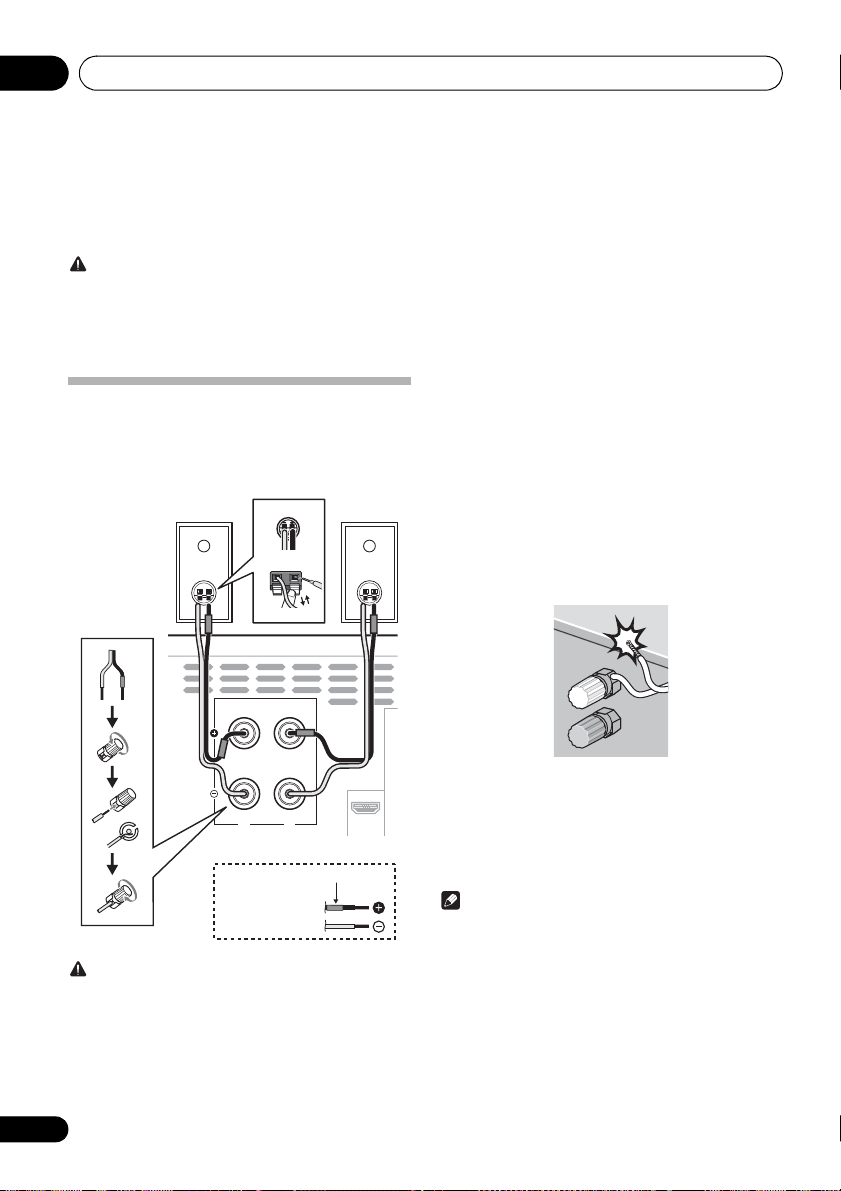
Collegamenti03
Y
Capitolo 3:
Collegamenti
ATTENZIONE
• Assicurarsi di avere spento l’unità e di avere scollegato
il cavo di alimentazione dalla presa prima di effettuare
qualsiasi operazione relativa ai collegamenti.
• Collegare il cavo di alimentazione una volta completati
tutti i collegamenti tra i vari dispositivi.
Collegamento degli altoparlanti
• Il cavo dell’ altoparlante in dotazion e con il tubicino rosso
deve essere collegato al terminale (+). Collegare il cavo
con il tubicino rosso al terminale (+) e l’altro cavo al
terminale (–).
Altoparlante
destro
+
SPEAKERS
RL
Pannello posteriore dell’unità
Cavo
dell’altoparlante
in dotazione
ATTENZIONE
• Nei terminali degli altoparlanti sono presenti TENSIONI
PERICOLOSE. Per evitare il rischio di scosse elettriche
quando si collegano o si scollegano i cavi degli
altoparlanti, scollegare il cavo di alimentazione prima di
toccare eventuali componenti non isolati.
• Non collegare altoparlanti diversi da quelli forniti in
dotazione con questo sistema.
Altoparlante
sinistro
Tubicino rosso
• Non collegare gli altoparlanti in dotazione ad
amplificatori diversi da quelli in dotazione con questo
sistema. Il collegamento ad amplificatori di modello
diverso potrebbe causare problemi di funzionamento o
incendi.
• Non fissare questi altoparlanti alla parete o al soffitto
poiché potrebbero cadere e causare lesioni.
• Gli altoparlanti sono schermati magneticamente.
Tuttavia, a seconda del luogo di installazione, è possibile
che si verifichi la distorsione del colore se il sistema
degli altoparlanti viene posizionato molto vicino allo
schermo di un apparecchio televisivo. In questo caso,
spegnere il televisore e riaccenderlo solo quando sono
trascorsi dai 15 ai 30 minuti. Se il problema persiste,
spostare il sistema degli altoparlanti lontano
dall’apparecchio televisivo.
• Verificare che le anime del cavo dell’altoparlante non
rimangano scoperte ed entrino in contatto con altre
anime poiché ciò potrebbe causare problemi di
funzionamento al prodotto.
• Fare in modo che l’anima del cavo dell’altoparlante non
entri in contatto con il corpo del ricevitore.
P
P
OU
- Se l’anima del cavo dell’altoparlante dovesse entrare in
contatto con uno dei componenti metallici del corpo
del ricevitore, si potrebbero verificare danni agli
altoparlanti ed emissioni di fumo e fiamme.
Inserire saldamente i cavi degli altoparlanti nei
terminali, quindi verificare che il cavo non esca
facilmente.
Nota
• L’altoparlante sinistro e l’altoparlante destro sono
identici.
12
It
